Eurotherm T800 Visual Supervisor Manuel du propriétaire
PDF
Scarica
Documento
Manuel produit
Visual Supervisor
T800
Déclaration de conformité
Nom du fabricant :
Eurotherm Recorders Limited
Adresse du fabricant :
Dominion Way, Worthing, West Sussex,
BN14 8QL, United Kingdom.
Visual Supervisor
Type de produit :
Modèles :
T800 (petit écran) Niveau d’évolution Q36 ou ultérieur)
T800 (grand écran) Niveau d’évolution Q36 ou ultérieur)
Spécifications de sécurité
EN61010-1: 1993 / A2:1995
Spécifications immunité CEM :
EN50081-2 (Groupe 1 ; Classe A)
Spécifications immunité CEM:
EN50082-2
Eurotherm Recorders Limited déclare par la présente que les produits ci-dessus sont conformes
aux spécifications de sécurité et CEM mentionnées. Eurotherm Recorders Limited déclare
également que les produits ci-dessus sont conformes à la directive CEM 89 / 336 / CE
amendement 93 / 68 / CE, et également à la directive basse tension 73 / 23 / CE.
Signature :
Date
Signé pour et au nom de Eurotherm Recorders Limited
William Davis
(Directeur généal)
IA249986U430 version 2 juillet 04
© 2004 Eurotherm Limited
Tous droits strictement réservés. Aucune partie du présent document ne peut être reproduite, stockée sur un
système d'extraction ou transmise sous quelque forme que ce soit, quelque soient les moyens, si ce n'est
comme aide dans l'exploitation des équipements auxquels ce deocument renvoie, sans le consentement
préalable par écrit d'Eurotherm Limited.
______________
Eurotherm Limited poursuit une politique de développement et d'amélioration continus de ses produits. Les
spécifications du présent document peuvent donc être modifiées sans préavis. Les informations du présent
document sont données en toute bonne foi, mais uniquement à titre d'informations. Eurotherm Limited ne
pourra être tenu responsables d'éventuelles pertes liées à des erreurs dans le présent manuel.
Table des matières
MANUEL PRODUIT VISUAL SUPERVISOR
DECOMPOSITION PAR CHAPITRE
Chapitre
1 Installation
2 Premiers pas
3 Exploitation
4 Gestion
5 Personnalisation
6 Communication Modbus
7 Communication Profibus
8 Fonctions Administratives
9 Accès à distance
10 Maintenance préventive
A Spécifications techniques
B Informations de commande
C Références
Page
1-1
2-1
3-1
4-1
5-1
6-1
7-1
8-1
9-1
10-1
A-1
B-1
C-1
APPLICABILITE
Le présent manuel s'applique aux instruments équipés de la version du logiciel numéro V5.
MANUELS CONNEXES
Manuel Editeur de programme des consignes.....................HA261134U005 version 1A
Manuel Editeur des écrans utilisateur .................................HA260749U005 version 1A
Manuel de références des blocs LIN...................................... HA082375U003 version 7
Guide utilisateur en ligne LINTools 2000 ...........................RM263001U055 version N/A
Guide utilisateur et d'installation LIN/ALIN ............................ HA082429U005 version 2
Guide d'utilisation du régulateur 2500.............................................HA027773 version 2
Manuel utilisateur iTools..................................................................HA026179 version 2
HA261376
Version 8 juin 05
Table des matières
Page 1
Table des matières
TABLES DES MATIERES
Section
Page
NOTES SUR LA SECURITE .................................................................................................................................................1-1
SYMBOLES UTILISES SUR L'ETIQUETAGE DE L'APPAREIL ............................................................................................1-2
MAINTENANCE PREVENTIVE .............................................................................................................................................1-3
Chapitre 1:
INSTALLATION .............................................................................................1-3
1.1 DEBALLAGE ...................................................................................................................................................................1-3
1.2. INSTALLATION MECANIQUE........................................................................................................................................1-4
1.2.1 Unités actuelles .....................................................................................................................................................1-4
1.2.2 Unités à grand écran (avant mi-juin 2002).............................................................................................................1-4
1.3 INSTALLATION ELECTRIQUE........................................................................................................................................1-8
1.3.1 Disposition du panneau arrière et configuration des broches des connecteurs ....................................................1-8
1.3.1.1
1.3.1.2
1.3.1.3
1.3.1.4
1.3.1.5
1.3.1.6
1.3.1.7
1.3.1.8
Prises de communication maître/esclave Modbus ..................................................................1-10
PRISES ALIN (ARCNET).........................................................................................................1-11
CONNECTEURS PROFIBUS..................................................................................................1-11
LECTEUR DE CODES A BARRES/LECTEUR DE CARTE DE CREDIT................................1-12
PORT PARALLELE IMPRIMANTE..........................................................................................1-12
PORT SERIE IMPRIMANTE....................................................................................................1-12
CONNECTEUR ETHERNET (100/10 base-T) ........................................................................1-13
CONNECTEUR USB ...............................................................................................................1-13
1.3.2 Câblage des signaux du Visual Supervisor à des 2500 ........................................................................................1-14
CONNECTEURS ET CABLES ...............................................................................................................1-14
1.3.3 Câblage des signaux : Port de configuration .........................................................................................................1-14
1.3.3.1. Visual Supervisor et PC de configuration ..................................................................................1-14
1.3.3.1. Visual Supervisor vers un PC de configuration (suite) ..............................................................1-15
1.3.3.2 2500 vers un PC de configuration exécutant iTools ................................................................1-16
1.3.3.3 2500 vers un PC exécutant iTools par l'intermédiaire de Talkthrough ....................................1-16
1.3.4 Liaison permanente à un PC exécutant un SCADA ..............................................................................................1-16
1.3.5 Tableau récapitulatif des câbles ............................................................................................................................1-17
1.3.6 Câblage de la tension d'alimentation.....................................................................................................................1-18
1.3.6.1
1.3.6.2
1.3.6.3
1.3.6.4
Alimentation ca ........................................................................................................................1-18
Alimentation cc.........................................................................................................................1-19
REMPLACEMENT DU FUSIBLE (unités à petit cadre) ...........................................................1-20
REMPLACEMENT DU FUSIBLE (unités à grand cadre).........................................................1-21
1.4.
CONFIGURATION DES COMMUNICATIONS ........................................................................................................1-22
1.4.1 Unités à petit cadre................................................................................................................................................1-22
1.4.2 Unités à grand cadre .............................................................................................................................................1-23
1.5
PREMIER ACCES...................................................................................................................................................1-24
1.6
REGLAGE DE L'HORLOGE....................................................................................................................................1-24
1.7
AUTO-TESTS MANUELS.......................................................................................................................................1-24
1.7.1 Test de la batterie ..................................................................................................................................................1-24
1.7.2 Test relais/LED ......................................................................................................................................................1-25
1.7.3 Réinitialisation de l'appareil ...................................................................................................................................1-25
Chapitre 2:
2.1
PREMIERS PAS ............................................................................................2-1
MISE SOUS TENSION ET ECRAN D'ACCUEIL .....................................................................................................2-1
2.1.1 Mise sous tension ..................................................................................................................................................2-1
2.1.2 Interface utilisateur ................................................................................................................................................2-1
2.1.3 Interface standard..................................................................................................................................................2-1
2.1.3.1 FENETRES D'AFFICHAGE.....................................................................................................2-2
2.1.3.2 TOUCHES DE NAVIGATION ..................................................................................................2-3
2.1.3.2 UTILISATION AVEC UN CLAVIER .........................................................................................2-4
2.1.4 Ecran d'accueil.......................................................................................................................................................2-5
Table des matières
Page 2
HA261376
Version 8 juin 05
Table des matières
TABLES DES MATIERES (suite)
Section
Page
2.2 FENETRE PRINCIPALE .................................................................................................................................................2-6
2.2.1 Affichage des informations ....................................................................................................................................2-6
2.2.2 Saisie des informations..........................................................................................................................................2-6
2.3 FENETRE MENU.............................................................................................................................................................2-7
2.4 FENETRE PROGRAMME ...............................................................................................................................................2-8
2.4.1 Affichage de l'état du programme..........................................................................................................................2-8
Programme non chargé..........................................................................................................................2-8
Programme chargé.................................................................................................................................2-8
2.4.2 Accès au menu Programmer .................................................................................................................................2-8
2.5 MENU PROGRAMMER...................................................................................................................................................2-9
2.6 FENETRE DES ALARMES .............................................................................................................................................2-10
2.6.1 Indication de l'état d'alarme ...................................................................................................................................2-10
AFFICHAGE DES MESSAGES ACTIFS................................................................................................2-11
2.6.2 Réaction devant une alarme..................................................................................................................................2-11
AUCUNE ACTION..................................................................................................................................2-11
PAGE HISTORIQUE DES ALARMES....................................................................................................2-11
AFFICHAGE SUR DEUX LIGNES .........................................................................................................2-12
ACQUITTEMENT DES ALARMES.........................................................................................................2-12
2.7 FENETRE LOGGING ......................................................................................................................................................2-13
2.8 FENETRE ACCESS ........................................................................................................................................................2-13
2.8.1 Accès à l'appareil...................................................................................................................................................2-13
2.8.1.1 ACCES STANDARD................................................................................................................2-13
2.8.1.2 METHODE D'ACCES ID UTILISATEUR .................................................................................2-16
2.9 DISQUETTE ....................................................................................................................................................................2-16
2.10 CREATION AUTOMATIQUE D'UNE BASE DE DONNEES ..........................................................................................2-17
2.10.1 Création d'une base de données automatique....................................................................................................2-18
PROGRAMMER .....................................................................................................................................2-18
LOGGING...............................................................................................................................................2-18
LOOPS .................................................................................................................................................2-18
I/O
.................................................................................................................................................2-18
2.10.2 Création de la base de données..........................................................................................................................2-19
2.10.3 Renommer une base de données .......................................................................................................................2-19
Chapitre 3:
3.1
EXPLOITATION.............................................................................................3-1
EXECUTION D'UN PROGRAMME..........................................................................................................................3-1
3.1.1 Exécution immédiate d'un programme ..................................................................................................................3-1
3.1.2 Exécution à partir d'un point ..................................................................................................................................3-3
3.1.3 Planification d'un programme ................................................................................................................................3-4
3.1.3.1 Spécification d'une date de début d'exécution du programme: ...............................................3-5
3.1.3.2 Spécification de l'heure de début d'exécution du programme: ................................................3-5
3.1.3.3 Modification du nombre d'itérations (nombre d'exécutions)....................................................3-6
3.1.4 Saut de segment....................................................................................................................................................3-7
3.1.4.1 Conséquences de la transition des segments .........................................................................3-7
3.2 MAINTIEN ET ABANDON D'UN PROGRAMME .............................................................................................................3-8
3.2.1 Maintien d'un programme ......................................................................................................................................3-8
3.2.2 Abandon d'un programme .....................................................................................................................................3-8
3.3 SUPERVISION D'UN PROGRAMME ..............................................................................................................................3-9
3.3.1 Fonction MONITOR ...............................................................................................................................................3-9
3.3.2 Fonction PRE-PLOT..............................................................................................................................................3-10
MODE D'AFFICHAGE STANDARD .......................................................................................................3-10
MODE INSPECTION..............................................................................................................................3-10
3.4
ARCHIVAGE DES DONNEES ................................................................................................................................3-11
3.4.1 Types de fichiers....................................................................................................................................................3-11
ASCII .... .................................................................................................................................................3-11
BINAIRE3-11
UHH...... .................................................................................................................................................3-11
HA261376
Version 8 juin 05
Table des matières
Page 3
Table des matières
TABLES DES MATIERES (suite)
Section
Page
3.4.2 Types de fichiers....................................................................................................................................................3-11
TEXT
.................................................................................................................................................3-11
HOURLY.................................................................................................................................................3-11
DAILY .................................................................................................................................................3-11
SEQUENCE ...........................................................................................................................................3-11
3.4.3 Disquette................................................................................................................................................................3-12
3.4.4 Séquence d'apprentissage ....................................................................................................................................3-12
MONITOR...............................................................................................................................................3-13
OFF-LINE ...............................................................................................................................................3-13
MANAGE ................................................................................................................................................3-13
GROUPS ................................................................................................................................................3-13
3.4.5 Fonction MANAGE ................................................................................................................................................3-14
EXPORTATION DES ARCHIVES ..........................................................................................................3-15
3.4.6 Intégrité des données ............................................................................................................................................3-15
3.5
TRAITEMENT DES ALARMES / MESSAGES ........................................................................................................3-16
REPRESENTATION DE LA DATE ET HEURE .....................................................................................3-16
3.5.1 Page Historique des alarmes.................................................................................................................................3-16
AFFICHAGE SUR DEUX LIGNES .........................................................................................................3-17
TOUCHES FILTRE.................................................................................................................................3-17
TOUCHE ACK ........................................................................................................................................3-18
ARCHIVE................................................................................................................................................3-18
3.5.2 Acquittement d'une alarme....................................................................................................................................3-18
ALARMES...............................................................................................................................................3-18
MESSSAGES .........................................................................................................................................3-18
3.5.3 Ajout d'une note à l'historique des alarmes ...........................................................................................................3-18
3.5.4 Archivage de l'historique d'alarmes .......................................................................................................................3-19
3.5.5 Page Sommaire d'alarmes.....................................................................................................................................3-19
3.5.6 Journal d'événements ...........................................................................................................................................3-20
AFFICHAGE SUR DEUX LIGNES .........................................................................................................3-20
3.6 AFFICHAGES DE ZONES ET GROUPES ......................................................................................................................3-21
3.6.1 Généralités ............................................................................................................................................................3-21
AFFICHAGES DE TENDANCE..............................................................................................................3-21
INDICATION D'ALARME........................................................................................................................3-21
3.6.2 Faces avant des blocs de fonction ........................................................................................................................3-23
MODULE D'ENTREE ANALOGIQUE A DEUX VOIES (AI2) .................................................................3-23
MODULES DE SORTIE ANALOGIQUE.................................................................................................3-23
MODULES D'ENTREE LOGIQUE .........................................................................................................3-24
MODULES DE SORTIE LOGIQUE ........................................................................................................3-24
FACES AVANT DE RAMPE...................................................................................................................3-25
FACES AVANT DE BOUCLE.................................................................................................................3-26
FACES AVANT PID................................................................................................................................3-27
3.6.3 Modes d'affichage..................................................................................................................................................3-27
AFFICHAGE FACE AVANT ...................................................................................................................3-28
AFFICHAGE NUMERIQUE ....................................................................................................................3-28
BARGRAPHE VERTICAL ......................................................................................................................3-28
BARGRAPHE HORIZONTAL.................................................................................................................3-29
TENDANCE VERTICALE AVEC FACE AVANT ....................................................................................3-29
TENDANCE VERTICALE – PLEINE LARGEUR....................................................................................3-31
TENDANCE HORIZONTALE AVEC FACE AVANT...............................................................................3-31
TENDANCE HORIZONTALE – PLEINE LARGEUR..............................................................................3-32
3.7 TELECHARGEMENT DE RECETTES ...........................................................................................................................3-33
3.7.1 Procédure de téléchargement ...............................................................................................................................3-34
SELECTION D'UN ENSEMBLE DE RECETTE .....................................................................................3-34
CHARGEMENT D'UNE RECETTE ........................................................................................................3-34
SELECTION D'UNE CHAINE DE RECETTE.........................................................................................3-35
SELECTION D'UNE RECETTE .............................................................................................................3-35
3.7.2 Supervision de la recette .......................................................................................................................................3-35
Table des matières
Page 4
HA261376
Version 8 juin 05
Table des matières
TABLES DES MATIERES (suite)
Section
Page
PAGE RECIPE STATUS ........................................................................................................................3-35
PAGE RECIPE MONITOR .....................................................................................................................3-36
3.8 LOTS ...............................................................................................................................................................................3-37
3.8.1 Chargement d'un lot ..............................................................................................................................................3-37
3.8.2 Sélection d'une recette ..........................................................................................................................................3-37
3.8.3 Personnalisation d'un lot .......................................................................................................................................3-37
3.8.4 Lancement d'un lot ................................................................................................................................................3-38
3.8.5 Supervision d'un lot ...............................................................................................................................................3-38
3.8.6 Maintien d'un lot.....................................................................................................................................................3-38
3.8.7 Abandon d'un lot....................................................................................................................................................3-38
3.8.8 Création d'un lot ....................................................................................................................................................3-39
Chapitre 4:
4.1
GESTION .......................................................................................................4-1
MODIFICATION D'UN PROGRAMME ....................................................................................................................4-1
4.1.1 Préambule .............................................................................................................................................................4-1
4.1.1.1 Création d'un programme ........................................................................................................4-1
4.1.1.2 Modification d'un programme...................................................................................................4-1
4.1.2
4.1.3
Accès à la page éditeur de programme ..................................................................................................................4-3
Modification d'un point de consigne ........................................................................................................................4-4
4.1.3.1 Modification du type de rampe.................................................................................................4-4
Terminologie...........................................................................................................................................4-4
POUR MODIFIER LE TYPE DE RAMPE ...............................................................................................4-5
4.1.3.2. Modification de la valeur du point de consigne..........................................................................4-6
4.1.4 Modification d'un segment .....................................................................................................................................4-7
4.1.4.1 Modification de l'identificateur du segment ..............................................................................4-7
4.1.4.2 Modification de la durée du segment .......................................................................................4-8
4.1.5 Insertion ou suppression d'un segment.................................................................................................................4-8
4.1.5.1 Insertion d'un segment (segment "nul") ...................................................................................4-8
4.1.5.2 Suppression d'un segment ......................................................................................................4-9
4.1.6 Modification des propriétés Hold Back...................................................................................................................4-9
4.1.6.1 SELECTION DU POINT DE CONSIGNE ................................................................................4-10
4.1.6.2 MODIFICATION DU MODE HOLD BACK...............................................................................4-10
4.1.6.3 MODIFICATION DES VALEURS HOLDBACK........................................................................4-10
4.1.7 Modification des propriétés d'un programme.........................................................................................................4-11
4.1.7.1
4.1.7.2
4.1.7.3
4.1.7.4
4.1.8
4.1.9
4.2
4.2.1
Modification du nom d'un programme .....................................................................................4-11
MODIFICATION DES UNITES DE RAMPE ............................................................................4-12
SELECTION D'UNE ACTION A EFFECTUER A LA FIN DE CHAQUE EXECUTION............4-12
MODIFICATION DES ITERATIONS PAR DEFAUT................................................................4-13
Modification des noms des points de consigne.......................................................................................................4-13
Modification de l'affichage de la synchronisation des segments.............................................................................4-14
CONSIGNATION DE GROUPES DE DONNEES....................................................................................................4-15
Procédure de consignation des groupes.................................................................................................................4-15
4.2.1.1 CONFIGURATION DE LA CONSIGNATION ..........................................................................4-16
4.3
GESTION D'UNE APPLICATION ............................................................................................................................4-18
4.3.1 Affichage de la page Sommaire Application..........................................................................................................4-19
4.3.2 Affichage de la page Application Manager ............................................................................................................4-19
4.3.3 Arrêt d'une application ...........................................................................................................................................4-20
4.3.4 Enregistrement des données d'une application.....................................................................................................4-21
3.5. Déchargement d'une application .............................................................................................................................4-21
4.3.6 Chargement d'une application, ou chargement et exécution.................................................................................4-22
4.3.6.1 Sélection d'une application à charger ......................................................................................4-22
4.3.6.2 Chargement de l'application.....................................................................................................4-22
4.3.7 Suppression d'une application...............................................................................................................................4-22
4.3.8
Affichage des diagnostics des applications.............................................................................................................4-23
4.3.9
Gestionnaire des blocs de fonction .........................................................................................................................4-23
4.3.9.1 AFFICHAGE ALPHANUMERIQUE DES BLOCS ....................................................................4-26
HA261376
Version 8 juin 05
Table des matières
Page 5
Table des matières
TABLES DES MATIERES (suite)
Section
Page
4.3.9.1 DETAILS DES BLOCS DE FONCTION ..................................................................................4-27
4.4 CONTROLE DE L'ACCES...............................................................................................................................................4-27
4.4.1 Premier accès........................................................................................................................................................4-28
4.4.2 Modification des mots de passe ............................................................................................................................4-28
4.4.3 Système ID utilisateur............................................................................................................................................4-30
4.4.3.1 PASSAGE AU SYSTEME ID UTILISATEUR...........................................................................4-30
4.4.3.2 GESTION DES ID UTILISATEURS.........................................................................................4-31
4.5
CONFIGURATION ET REINITIALISATION DE L'INSTRUMENT............................................................................4-35
4.5.1
Modification des paramètres de communication .....................................................................................................4-35
4.5.1.1 Modification d'un paramètre ...............................................................................................................................4-36
4.5.1.2 Modification du paramètre de la norme matériel ................................................................................................4-36
4.5.1.3 Protocoles disponibles .......................................................................................................................................4-37
4.5.1.4 Fonction TalkThru...............................................................................................................................................4-37
4.5.1.5 ETHERNET..............................................................................................................................4-38
4.5.2
Définition de la stratégie de démarrage ..................................................................................................................4-39
CRITERES DE DEMARRAGE A CHAUD/FROID..................................................................................4-39
4.5.2.1 Accès à la page de stratégie de démarrage ............................................................................4-39
4.5.2.2 MODIFICATION DES VALEURS DE LA STRATEGIE DE DEMARRAGE .............................4-40
4.5.3 Mise à l'heure de l'horloge .....................................................................................................................................4-41
4.5.3.1 Accès à la page de configuration de l'horloge .........................................................................4-41
4.5.3.2 MODIFICATION DE LA DATE ET DE L'HEURE.....................................................................4-41
MODIFICATION DE L'HEURE ...............................................................................................................4-42
4.5.4 Changement de langue et modification des formats de saisie de données ..........................................................4-42
4.5.4.1 LANGUE ..................................................................................................................................4-43
4.5.4.2 FORMAT DATE .......................................................................................................................4-43
4.5.4.3 FORMAT HEURE ....................................................................................................................4-43
4.5.5 Configuration de l'affichage du panneau avant .....................................................................................................4-44
4.5.5.1
4.5.5.2
4.5.5.3
4.5.5.4
Accès à la page Panel Setup...................................................................................................4-44
Valeurs de luminosité de l'affichage ........................................................................................4-45
Temps impartis ........................................................................................................................4-45
saisie de données ....................................................................................................................4-45
4.6 CLONAGE D'UN INSTRUMENT .....................................................................................................................................4-46
4.6.1 Accès à la page Clonage.......................................................................................................................................4-46
4.6.2 Clonage des données d'une application................................................................................................................4-47
4.6.2.1 Exportation des données d'une application .............................................................................4-47
4.6.2.2 Importation des données d'une application .............................................................................4-47
4.6.3
Clonage des données du système (instrument)......................................................................................................4-48
4.6.3.1 SELECTION DES DONNEES SYSTEME ...............................................................................4-48
4.6.3.2 Exportation des données du système......................................................................................4-48
4.6.3.3 Importation des données du système ......................................................................................4-48
4.6.4 Clonage des données d'une application et système (ALL)....................................................................................4-49
4.7 Gestionnaire De fichiers ..................................................................................................................................................4-50
4.7.1 Arrêt de l'application ..............................................................................................................................................4-50
4.7.2 Appel du gestionnaire de fichiers...........................................................................................................................4-50
4.7.3 Copie et suppression de fichiers............................................................................................................................4-51
4.7.4 Rechargement de l'application ..............................................................................................................................4-52
4.8 GESTION DES RECETTES ............................................................................................................................................4-52
4.8.1 Création de fichiers de recette...............................................................................................................................4-52
4.8.2 Modification des recettes.......................................................................................................................................4-52
4.8.2.1
4.8.2.2
4.8.2.3
4.8.2.4
4.8.2.5
4.8.2.6
4.8.2.7
4.8.2.8
AJOUTER UNE LIGNE DE RECETTE....................................................................................4-52
AJOUTER UNE VARIABLE .....................................................................................................4-53
REFERENCES DES REPERES ..............................................................................................4-53
VALEUR DE RECETTE...........................................................................................................4-53
AJOUTER UNE RECETTE......................................................................................................4-53
SUPPRESSION DE RECETTES.............................................................................................4-53
ENREGISTREMENT DES RECETTES...................................................................................4-53
PROPRIETES FICHIER DE RECETTE ..................................................................................4-54
Table des matières
Page 6
HA261376
Version 8 juin 05
Table des matières
TABLES DES MATIERES (suite)
Section
Page
4.8.3 Acquisition d'une recette .......................................................................................................................................4-54
4.9 FONCTIONS OEM ..........................................................................................................................................................4-55
4.9.1 Protection des droits de propriété intellectuelle (IPRP) .........................................................................................4-55
4.9.9.1 MODIFICATION DES VALEURS IPRP ...................................................................................4-55
Chapitre 5:
PERSONNALISATION ..................................................................................5-1
5.1
Introduction..............................................................................................................................................................5-1
5.1.1 Dictionnaires..........................................................................................................................................................5-1
5.1.2 Navigation à l'écran et noms des bases de données ............................................................................................5-2
5.2
DICTIONNAIRE TEXTE SYSTEME.........................................................................................................................5-2
5.2.1 Structure des fichiers.............................................................................................................................................5-2
5.2.2 Replacement du texte système .............................................................................................................................5-3
5.2.3 Création de versions en langues étrangères.........................................................................................................5-3
5.2.4 Dictionnaire............................................................................................................................................................5-3
55.2.5 Personnalisation des écrans en utilisant le dictionnaire......................................................................................5-23
5.2.6 Personnalisation des alarmes/événements en utilisant le dictionnaire .................................................................5-24
5.3
DICTIONNAIRE TEXTE DES ERREURS................................................................................................................5-25
5.3.1 Modification des messages d'erreur ......................................................................................................................5-26
5.3.2 Création de dictionnaires en langue étrangère pour les messages d'erreur .........................................................5-26
PROCEDURE.........................................................................................................................................5-26
5.4 DICTIONNAIRE TEXTE DES EVENEMENTS .................................................................................................................5-27
5.4.1 Modification des messages d'événement..............................................................................................................5-31
5.4.2 Création de dictionnaire en langue étrangère pour les messages d'événement...................................................5-31
PROCEDURE.........................................................................................................................................5-31
5.4.3 Priorités des événements ......................................................................................................................................5-31
5.5 DICTIONNAIRE TEXTE UTILISATEUR ..........................................................................................................................5-32
5.6 DICTIONNAIRE TEXTE DU PROGRAMMATEUR ..........................................................................................................5-32
5.7 NAVIGATION A L'ECRAN...............................................................................................................................................5-33
5.7.1 Fichier de navigation à l'écran ...............................................................................................................................5-33
5.7.1.1 VERSIONS ..............................................................................................................................5-33
Codage Version écran nu –(_system.pnl)..........................................................................................5-34
Codage version écran d'application (_default.pnl) ............................................................................5-35
5.7.1.2 Versions de l'option Auditor .....................................................................................................5-36
5.7.2 Modification du fichier _default.pnl ........................................................................................................................5-39
5.7.3 Types de lignes......................................................................................................................................................5-40
5.7.3.1. DECLARATION DE L'AGENT D'ECRAN ..................................................................................5-40
5.7.3.2 Déclaration du gestionnaire d'écran.........................................................................................5-41
5.7.3.3 Déclaration de la page d'accueil ..............................................................................................5-42
5.7.3.4 Déclaration de la page principale.............................................................................................5-42
5.7.3.5 Déclaration de la page initiale ..................................................................................................5-42
5.7.4 Types d'agents.......................................................................................................................................................5-43
AGENT 5-44
5.8 NOMS DES BASES DE DONNEES................................................................................................................................5-45
5.8.1 Noms des blocs de fonction...................................................................................................................................5-45
5.8.2 Noms des alarmes .................................................................................................................................................5-45
5.8.3 Enumérations.........................................................................................................................................................5-46
REPERES...............................................................................................................................................5-46
5.9 FICHIERS DE FEUILLE ..................................................................................................................................................5-47
5.9.1 Feuilles de rapport.................................................................................................................................................5-47
5.9.1.1 ENTREES DU FICHIER .UYF .................................................................................................5-48
5.9.2 Feuilles d'alarme ...................................................................................................................................................5-51
5.9.2.1 EXEMPLE ................................................................................................................................5-51
HA261376
Version 8 juin 05
Table des matières
Page 7
Table des matières
TABLES DES MATIERES (suite)
Section
Page
5.10 FICHIERS DE RECETTE ..............................................................................................................................................5-52
5.10.1 Fichier de recette de base ...................................................................................................................................5-52
5.10.1.1 EN-TETE DU FICHIER ............................................................................................................5-52
5.10.1.2 LIGNE DE TITRE.....................................................................................................................5-53
5.10.1.3 LIGNES DE VARIABLES .........................................................................................................5-53
5.10.1.4 EXEMPLE DE FICHIER DE BASE ..........................................................................................5-53
5.10.2 Fichiers plus complexes ......................................................................................................................................5-54
5.10.2.1 FICHIERS MULTI-LIGNES ......................................................................................................5-54
5.10.2.2 FICHIERS AVEC DES VARIABLES D'ACQUISITION FACULTATIVES ................................5-54
5.10.2.3 FICHIERS AVEC DES VARIABLES DE SUPERVISION FACULTATIVES.............................5-55
5.11 DICTIONNAIRE MODIFIABLE ......................................................................................................................................5-55
5.12 DICTIONNAIRE DES RECETTES ................................................................................................................................5-56
5.13 DICTIONNAIRE LOTS ..................................................................................................................................................5-57
5.14 FICHIERS DE LOTS .....................................................................................................................................................5-58
5.14.1 En-tête de fichier..................................................................................................................................................5-58
5.14.2 Phases de lot...................................................................................................................................................5-59
5.15 FICHIERS DU LECTEUR DE CODES A BARRES .......................................................................................................5-60
5.15.1 Généralités ..........................................................................................................................................................5-60
DELIMITEUR DE MATRICE...................................................................................................................5-60
5.15.2 Texte ....................................................................................................................................................................5-61
CHAINES VIDES ....................................................................................................................................5-61
5.15.3 Texte des dictionnaires ........................................................................................................................................5-62
5.15.4 Variables de base de données LIN .....................................................................................................................5-62
VARIABLE SYSTEME ............................................................................................................................5-63
ENUMERATIONS...................................................................................................................................5-63
5.1.5.5 Nombre de caractères ........................................................................................................................................5-64
5.1.5.6 Nombre de décimales.........................................................................................................................................5-64
5.1.5.7 Attributs de formatage ........................................................................................................................................5-64
5.15.8 Actions utilisateur ................................................................................................................................................5-65
Chapitre 6:
6.1
MODBUS .......................................................................................................6-1
MODBUS GATEWAY..............................................................................................................................................6-1
6.1.1
Généralités sur Modbus gateway..............................................................................................................................6-1
6.1.1.1 Principales caractéristiques .....................................................................................................6-1
6.1.1.2 Description fonctionnelle..........................................................................................................6-1
6.1.1.3 Codes de fonction Modbus/JBUS pris en charge ....................................................................6-2
6.1.2 Principe de fonctionnement ...................................................................................................................................6-2
6.1.2.1 Intervalles de rafraîchissement et informations de synchronisation ........................................6-3
6.1.2.2 Utilisation et spécifications de mémoire...................................................................................6-5
6.1.2.3 Conversion de données......................................................................................................................................6-6
6.1.3 Utilisation de la table de diagnostic .......................................................................................................................6-7
6.1.3.1 Registres de diagnostic internes..............................................................................................6-7
6.1.3.2 Registres d'état et de contrôle de la table Modbus ..................................................................6-7
6.1.3.3 Registres de la table de diagnostic mode esclave...................................................................6-8
6.1.4 Codes de fonction de diagnostic............................................................................................................................6-8
6.1.5 Réactions à l'exception Modbus ............................................................................................................................6-9
6.1.5.1 Codes d'erreur en mode esclave .............................................................................................6-9
6.1.6 Notes sur la mise en oeuvre Modbus/JBUS ..........................................................................................................6-9
6.1.6.1 MODBUS (AEG-MODICON)....................................................................................................6-9
6.1.6.2 JBUS........................................................................................................................................6-10
6.1.6.3 Autres produits.........................................................................................................................6-10
6.1.7 Chiffres des performances de l'interface Modbus/JBUS........................................................................................6-10
6.1.7.1 Période de mise à jour .............................................................................................................6-10
6.1.7.2 Temps de cycle de la liaison série ...........................................................................................6-10
6.1.7.3 Période de scrutation & temps de réponse..............................................................................6-10
6.1.7.4 Durée de transit sur la liaison série..........................................................................................6-10
TABLES DES MATIERES (suite)
Table des matières
Page 8
HA261376
Version 8 juin 05
Table des matières
Section
Page
6.2 MODBUS DCM................................................................................................................................................................6-11
6.2.1 Introduction............................................................................................................................................................6-11
6.2.2 DCM disponibles....................................................................................................................................................6-11
6.2.2.1
6.2.2.2
6.2.2.3
6.2.2.4
6.2.2.5
6.2.2.6
6.2.2.7
6.2.2.8
BLOCS BOUCLE .....................................................................................................................6-11
BLOCS RAMPE .......................................................................................................................6-11
BLOCS MODULES ENTREES/SORTIES ...............................................................................6-11
BLOCS VOIES ENTREES/SORTIES ......................................................................................6-12
BLOCS LIAISONS FILAIRES UTILISATEUR..........................................................................6-12
BLOCS ALARMES UTILISATEUR ..........................................................................................6-12
BLOCS PARAMETRES ...........................................................................................................6-12
BLOCS INSTRUMENT/DIAGNOSTIC.....................................................................................6-12
6.2.3 Fichier .uym..................................................................................................................................................................6-13
6.2.3.1 EXEMPLE ................................................................................................................................6-14
6.2.3.2 MISE A L'ECHELLE.................................................................................................................6-14
6.2.3.3 COMMENTAIRE ......................................................................................................................6-14
Chapitre 7:
7.1
7.2
7.2.1
7.2.2
PROFIBUS.....................................................................................................7-1
INTRODUCTION .....................................................................................................................................................7-1
MODULES DE CONTROLE DEVOLUS (DCM).......................................................................................................7-1
Introduction..............................................................................................................................................................7-1
DCM disponibles .....................................................................................................................................................7-2
7.2.2.1
7.2.2.2
7.2.2.3
7.2.2.4
7.2.2.5
7.2.2.6
7.2.2.7
7.2.2.8
BLOCS BOUCLE .....................................................................................................................7-2
BLOCS RAMPE .......................................................................................................................7-2
BLOCS MODULES ENTREES/SORTIES ...............................................................................7-2
BLOCS VOIES ENTREES/SORTIES*.....................................................................................7-2
BLOCS LIAISONS FILAIRES UTILISATEUR..........................................................................7-2
BLOC ALARMES UTILISATEUR.............................................................................................7-2
BLOCS PARAMETRES ...........................................................................................................7-3
BLOCS INSTRUMENT/DIAGNOSTIC.....................................................................................7-3
7.3 FICHIER .uyp ..................................................................................................................................................................7-3
7.3.1 COMMENTAIRE ....................................................................................................................................................7-4
7.4 INSTALLATION ...............................................................................................................................................................7-5
7.4.1 Câblage .................................................................................................................................................................7-5
7.4.1.1
7.4.1.2
7.4.1.3
7.4.1.4
MISE A LA TERRE DU BLINDAGE.........................................................................................7-5
CABLAGE DU RESEAU ..........................................................................................................7-5
TYPE DE CABLE .....................................................................................................................7-5
DEBIT MAXIMAL EN BAUDS..................................................................................................7-5
7.4.2 Affectation de l'unité au réseau .............................................................................................................................7-8
7.5 RECHERCHE DE PANNES ............................................................................................................................................7-8
7.5.1 Absence de communication ..................................................................................................................................7-8
7.5.2 Défaut intermittent de communication ...................................................................................................................7-8
7.5.3 Format de données ou paramètre incorrect ..........................................................................................................7-8
7.5.4 ....................................................................................................................................
Communications lentes .............................................................................................................................................7-9
7.6
COMMANDES GlobaLES........................................................................................................................................7-9
7.7
FONCTIONNEMENT...............................................................................................................................................7-9
7.7.1 Limites du transfert de données entrées/sorties....................................................................................................7-9
7.7.2 Format des données ..............................................................................................................................................7-10
7.8 FICHIERS GSD ...............................................................................................................................................................7-10
7.8.1 Mots-clés spécifiques ............................................................................................................................................7-10
HA261376
Version 8 juin 05
Table des matières
Page 9
Table des matières
TABLES DES MATIERES (suite)
Section
Page
Chapitre 8:
FONCTIONS ADMINISTRATIVES ................................................................8-1
8.1 HISTORIQUE RESEAU ..................................................................................................................................................8-1
8.1.1 Modes ....................................................................................................................................................................8-2
8.1.2 CONFIGURATION ( FOURNISSEUR) ..................................................................................................................8-2
SELECTION DES CONSOMMATEURS ................................................................................................8-2
FILTRAGE DE L'HISTORIQUE.......................................................................................................................................8-2
PARAMETRES.......................................................................................................................................8-2
8.1.3 Contrôle ID utilisateur ............................................................................................................................................8-3
PAGE D'ACCES A LA SECURITE .........................................................................................................8-3
EXPIRES ................................................................................................................................................8-5
TOUCHES ECRAN ................................................................................................................................8-5
8.2 SIGNATURES ELECTRONIQUES..................................................................................................................................8-10
8.2.1 Activation des signatures électroniques ................................................................................................................8-10
8.2.2 Configuration des signatures.................................................................................................................................8-11
NIVEAUX D'ACCES ...............................................................................................................................8-11
Chapitre 9:
ACCES A DISTANCE ....................................................................................9-1
9.1 FTP ................................................................................................................................................................................9-1
9.1.1 Ouverture de session FTP.....................................................................................................................................9-1
TEMPS IMPARTI....................................................................................................................................9-1
9.1.2 Système de fichiers ...............................................................................................................................................9-1
9.1.3 Transfert de fichiers d'archive................................................................................................................................9-1
Chapitre 10: MAINTENANCE PREVENTIVE .....................................................................10-1
10.1 REMPLACEMENT VENTILATEUR/PILE UNITE GRAND ECRAN ...............................................................................10-1
10.1.1 Remplacement du ventilateur..............................................................................................................................10-2
10.1.2 Remplacement de la pile .....................................................................................................................................10-3
10.2 REMPLACEMENT DU VENTILATEUR/PILE APPAREIL A PETIT ECRAN ..................................................................10-3
10.2.1 Remplacement du ventilateur..............................................................................................................................10-4
10.2.2 Remplacement de la pile .....................................................................................................................................10-4
10.3 REMPLACEMENT DE LA PILE (UNITES PLUS ANCIENNES) ....................................................................................10-5
10.4 ETALONNAGE DE L'ECRAN TACTILE ........................................................................................................................10-6
Annexe A: SPECIFICATIONS TECHNIQUES ......................................................................A-1
SPECIFICATIONS GENERALES ...................................................................................................................................A-1
SPECIFICATIONS DE COMMUNICATION ....................................................................................................................A-3
BLOCS DE FONCTION PRIS EN CHARGE...................................................................................................................A-4
Annexe B: INFORMATIONS DE COMMANDE.....................................................................B-1
Annexe C: REFERENCE ......................................................................................................C-1
C1 CODES ASCII ...........................................................................................................................................................C-1
C2 GLOSSAIRE..............................................................................................................................................................C-2
C3 DECLARATION COSHH ...........................................................................................................................................C-4
C3.1 PILES AU CHLORURE DE THIONYLE DE LITHIUM ............................................................................................C-4
INDEX ............ .......................................................................................................................i-1
Table des matières
Page 10
HA261376
Version 8 juin 05
Chapitre 1
Installation
NOTES SUR LA SECURITE
DANGER
Toute déconnexion du conducteur de protection à l’intérieur ou en dehors de l’appareil, ou débranchement de la borne de
mise à la terre est susceptible de rendre l’appareil dangereux sous certaines conditions. Toute déconnexion intentionnelle est
interdite.
ATTENTION
Pour les unités d'alimentation en courant continu (cc), une protection contre la foudre doit être installée, si l'unité
d'alimentation cc se trouve à plus de 30 m du ou des visual supervisors qu'elle alimente.
Nota : Pour la conformité à la norme de sûreté BS EN61010, l’automate de régulation doit comporter l'un des dispositifs de
débranchement suivants, à portée de main de l’opérateur, et étiqueté comme dispositif de débranchement.
a.
Un commutateur ou un disjoncteur conforme aux conditions IEC947-1 et IEC947-3.
b.
Une prise séparée qui peut être débranchée sans utilisation d’un outil.
c.
Une prise séparée, sans dispositif de blocage, à brancher sur la prise femelle d'un bâtiment.
1.
Avant de réaliser toute connexion, la borne de mise à la terre sera reliée à un conducteur protecteur. Le câblage de l'alimentation doit
être réalisé de telle manière que, s'il est arraché, le fil de la terre soit le dernier fil à être débranché.
2. Pour les unités haute tension, le fusible de l'alimentation n'est pas remplaçable. En cas de défaut, demandez conseil au centre
d'assistance local du fabricant. Les instructions pour remplacer le fusible des unités d'alimentation basse tension sont données à la
section 1.3.6.3 ci-dessous.
3. S'il est probable que la mise à la terre est défaillante, l'appareil doit être rendu inopérant pour éviter toute mise en route accidentelle.
Demandez conseil au centre d'assistance le plus proche du fabricant.
4. Tout réglage, maintenance et réparation de l'appareil ouvert et sous tension doit être évité autant que possible. Si l'intervention est
inévitable, elle doit être réalisée par une personne qualifiée et avertie des dangers encourus.
5. En cas de pollution (condensation, poussière de charbon etc.), une installation d'air conditionné/ filtrage/ étanchéité est nécessaire au
bon fonctionnement de l'appareil.
6. Les câbles des signaux d'entrée et d'alimentation doivent être séparés. Lorsque ce n'est pas possible, les câbles d'entrée doivent être
blindés.
7. L'appareil est conçu pour le contrôle et la supervision des procédés. Si l'appareil est utilisé dans des conditions non spécifiées par le
fabricant, la protection assurée par l'appareil risque d'être compromise.
8. La batterie de l'unité ne doit pas être court-circuitée. Lorsque la batterie est à plat, celle-ci doit être éliminée conformément à la
réglementation locale sur les cellules de lithium et de chlorure de thionyle (Li-SOC12).
9. Lorsque vous connectez un dispositif USB, il doit être connecté directement dans Visual Supervisor. L'utilisation de câbles de
raccordement risque de compromettre la conformité ESD de l'unité.
10. Il n'y a aucune exigence particulière d'isolation en ce qui concerne les circuits externes.
* Une définition complète de 'tension dangereuse' est donnée dans la norme BS EN61010. Brièvement, une tension dangereuse est > 30 V
eff. (42.4 V crête) ou > 60 Vcc.
Manuel produit Visual Supervisor: Réf. HA261376 Version 8
1-1
Installation
Chapitre 1
SYMBOLES UTILISES SUR L'ETIQUETAGE DE L'APPAREIL
Un ou plusieurs de ces symboles peuvent apparaître sur l'étiquette à l'arrière de l'appareil.
!
Voir les consignes du manuel
Terre de protection
Automate de régulation à alimentation
ca uniquement
Automate de régulation à alimentation
cc uniquement
Risque de choc électrique
MAINTENANCE PREVENTIVE
Les détails des procédures de maintenance préventive sont données au chapitre 10 du présent manuel.
1-2
Manuel produit Visual Supervisor: Réf. HA261376 Version 8
Chapitre 1
CHAPITRE 1:
Installation
INSTALLATION
Ce chapitre s'adresse aux responsables chargés d'installer et de mettre en service l'instrument Visual Supervisor sur votre site,
indépendamment du fait que cette personne porte le titre d'installateur, d'ingénieur de mise en service ou autre.
Ce chapitre comprend les sections suivantes:
1.1 Déballage
1.2 Installation mécanique
1.3 Installation électrique
1.4 Configuration des communications
1.5 Premier accès
1.6 Réglage de l'horloge.
1.7 Auto-tests manuels
1.1 DEBALLAGE
L'unité est expédiée dans un emballage spécial conçu pour la protéger durant le transport.
Si le conteneur présente des signes de dommage, ouvrez-le immédiatement et examinez l'instrument. S'il s'avère que celui-ci est endommagé,
demandez des instructions au représentant local du fabricant. Dans l'intervalle, ne mettez pas l'instrument en route.
Si le conteneur n'est pas endommagé, retirez l'instrument de son emballage, de même que tous ses accessoires et la documentation.
Après avoir installé l'unité, conservez tout emballage intérieur et l'emballage extérieur pour une éventuelle réexpédition.
Nota : Pour les unités à grand écran fabriquées avant la mi-juin 2002, les informations applicables sont celles fournies pour les unités
à petit écran.
Manuel produit Visual Supervisor: Réf. HA261376 Version 8
1-3
Installation
Chapitre 1
1.2. INSTALLATION MECANIQUE
1.2.1 Unités actuelles
1.
2.
3.
4.
5.
6.
Assurez-vous que l'épaisseur du panneau de montage n'est pas supérieure à 25 mm (pour le bois et le plastic), ni inférieure à 2 mm
(pour l'acier) et que le chiffre maximum d'angle de montage de la figure 1.2a/1.2b est respecté.
Dans le panneau, faites une découpe de 138 x 138 mm (petit écran) ou de 281 x 281 mm (grand écran). Si plusieurs Visual Supervisors
doivent être montés sur un même panneau, il faut respecter les distances minimales indiquées dans la figure 1.2a/1.2b.
De l'avant du panneau support, insérez l'instrument (partie arrière en premier) dans la découpe.
Soutenez l'arrière de l'instrument, afin que la face rainurée du joint se trouve à plat contre la face avant du panneau.
Dans le cas d'installations qui ne seront soumises à aucune vibration, insérez deux dispositifs de serrage dans deux des quatre
ouvertures rectangulaires opposées prévues sur les côtés du boîtier (haut et bas ou à gauche et à droite). Dans le cas d'installations
soumises à des vibrations (souvent appelées versions sismiques), utilisez de préférence les deux paires — soit un total de quatre
dispositifs de serrage.
Serrez suffisamment les vis des dispositifs de serrage pour bien maintenir l'unité en place. IMPORTANT: Ne serrez pas trop les vis. Un
serrage excessif risque de déformer le boîtier et de rendre l'instrument inopérant.
1.2.2 Unités à grand écran (avant mi-juin 2002)
Attention
Les écrous mentionnés à l'étape 3 sont indispensables. S'ils ne sont pas mis en place, l'écran d'affichage sera endommagé.
1.
6.
Assurez-vous que l'épaisseur du panneau de montage n'est pas supérieure à 25 mm (pour le bois et le plastic), ni inférieure à 2 mm
(pour l'acier) et qu'il correspond au chiffre maximum d'angle de montage de la figure 1.2a.
Dans le panneau, faites une découpe de 281 x 281 mm. Si plusieurs Visual Supervisors doivent être montés sur un même panneau, il
faut respecter les distances minimales indiquées dans la figure 1.2c.
Serrez légèrement les quatre dispositifs de serrage sur leurs ergots de montage, en vous assurant qu'un écrou est monté entre chaque tête
de vis et son dispositif de serrage (figure 1.2c). Assurez-vous qu'aucun dispositif de serrage ne dépasse du boîtier de l'appareil. Insérez
les goujons (avec les contre-écrous) dans les dispositifs de serrage (si ce n'est pas déjà fait).
Insérez l'unité dans l'ouverture depuis l'avant du panneau, en utilisant les quatre guides de montage pour la centrer.
Faites pivoter les dispositifs de serrage pour obtenir (approximativement) les positions indiquées dans la figure 1.2c, et serrez à fond les
vis de fixation du dispositif de serrage.
Fixez l'instrument au panneau en serrant les goujons. Une fois l'unité en place, serrez les contre-écrous pour retenir les goujons.
1-4
Manuel produit Visual Supervisor: Réf. HA261376 Version 8
2.
3.
4.
5.
Chapitre 1
1.2
Installation
INSTALLATION MECANIQUE (suite)
138 mm x 138 mm
(+1 -0)
x*
Découpe
panneau
Vue de dessus
137
mm
5,44 in x 5,44in
(+0,05 -0)
37
mm
Borne de masse
y*
Utiliser les fixations des faces supérieure et inférieure ou
gauche et droite (ou les quatre pour la version sismique)
25
mm
143 mm
211 mm (voir nota ci-dessous)
18 mm
37
mm
Vue de face
144
mm
Vue côté droit
137
mm
Epaisseur maximale du panneau
= 25 mm
Vertical
Soulever le volet pour ouvrir la porte
(Lecteur et port de config derrière)
30û 30û
Angles d’installation maximaux
Blocage du boîtier
Espace minimal recommandé entre unités
Position de fixation
x*
y*
Haut et bas
7,5 mm
14 mm
Gauche et droite
14 mm
7,5 mm
Nota : La dimension de 211 mm était de 187 mm pour les unités avec des niveaux d'état antérieurs à Q36.
Figure1.2a Installation mécanique unité à petit écran
Manuel produit Visual Supervisor: Réf. HA261376 Version 8
1-5
Installation
1.2
Chapitre 1
INSTALLATION MECANIQUE (suite)
288,0mm
(11,34 in)
23,10mm
(0,91 in)
258 mm (10,16 in) (max,)
277,0 mm
(10,9) in
65mm
(2,56in)
288,0mm
(11,34 in)
Volet
ouvert
Fente de montage
(côté gauche)
65mm
(2,56in)
Vue côté droit
Vue du dessous
277,0 mm
(10,9) in
Ouvrir volet pour accéder au lecteur
x
DETAILS DE LA DECOUPE DU
PANNEAU
y
Espace minimal recommandé entre unités
Fixations sup/inférieures
x = 12,5 mm (0,5 in)
y = 25 mm (1 inch)
Vertical
Fixations latérales
x = 25 mm (1 inch)
y = 12,5 mm (0,5 in)
a°
b°
ANGLE D’INSTALLATION MAXIMAL
a = b =15°
MONTAGE SUR PANNEAU
Figure1.2b Installation mécanique unité à grand écran – conception actuelle
1-6
Manuel produit Visual Supervisor: Réf. HA261376 Version 8
Chapitre 1
Installation
1.2. INSTALLATION MECANIQUE (suite)
Guide de montage
(quatre emplacements)
Ergot de montage de la fixation
(quatre emplacements)
Découpe du panneau
281mm x 281mm
(both +1 -0)
11,1 in x 11,1 in
(both +0,05 -0)
Vue de dessus
137
mm
x
Espace minimal recommandé entre unités
x = 55 mm; y = 55 mm
80
mm
y
220 mm
20
288 mm
201 mm
130
mm
Vue de face
288
mm
304
mm
Vue côté droit
137
mm
Vis
Ecrou
31
7m
ms
Instrument
Lever ici pour dégager le volet et
accéder au lecteur
Cet écrou DOIT être installé comme indiqué
(sur les 4 fixations) ou l’arrière de l’écran
d’affichage risque d’être endommagé
Panneau
ur
f i xa
tion
Goujonnage
s
Contre-écrou
Détails du montage sur panneau
Nota :
Les angles de montage sur
panneau sont les mêmes que
pour l’unité à petit cadre, voir
figure 1,2a, ci-dessus,
Figure1.2c Installation mécanique unité à grand écran (pré mi-juin 2002)
Manuel produit Visual Supervisor: Réf. HA261376 Version 8
1-7
Installation
Chapitre 1
1.3 INSTALLATION ELECTRIQUE
Nota : Avant de procéder à un branchement quelconque, lisez les Notes sur la Sécurité au début du chapitre.
Cette section comprend:
1.3.1 Disposition du panneau arrière et configuration des broches des connecteurs
1.3.2 Câblage des signaux opérationnels, Visual Supervisor à 2500
1.3.3 Configuration du câblage des signaux:
1.3.4 Câblage de Visual Supervisor vers un PC de supervision exécutant un SCADA
1.3.5 Tableau récapitulatif des câbles.
1.3.6 Câblage de la tension d'alimentation
Nota : Pour les unités à grand écran fabriquées avant la mi-juin 2002, les informations applicables sont celles fournies pour les unités
à petit écran.
1.3.1 Disposition du panneau arrière et configuration des broches des connecteurs
Configuration (§1.3.3.1) ou port
imprimante série (§1.3.1.6)
(Fonction sélectionnée dans
configuration Comms §4.5.)
Masse de
sécurité
Vis de fixation
capot supérieur
ALIN (ARCNET)
§1.3.1.2
E
8
1
8
1
1
6
OR
1
5
9
L
N
Connecteur
alimentation
§1.3.6
Connecteur Profibus (RJ45)
§1.3.1.3
Connecteur Profibus
(type D 9 broches) §1.3.1.3
8
8
1
8
1
5
ELIN (Ethernet)
(§ 1.3.1.7)
13
25
Port imprimante
(parallèle) §1.3.1.5
1
14
OU
8
NC NO C NCNO C
Etat
Exécution
1
8
1
1 2 3 4
Esclave Maître
Connecteur USB §1.3.1.8
Connecteur relais
Voyant CFG
Comms (jaune)
Etat unité
1
6
9
Voyant
d’exécution
(vert)
Connecteurs
Modbus
§1.3.1.1
Voyant
d’état
(rouge)
Etat relais
Fonctionnement
Connecteur
clavier
Etat LED
Exécution
Rouge Verte
Arrêt
Désexcité
Désexcité
Eteinte Eteinte
Mise sous tension
Désexcité
Désexcité
Allumée Eteinte
Application chargée
Excité
Désexcité
Eteinte Eteinte
Application exécutée
Excité
Excité
Eteinte Allumée
Activité comm SLIN au port CFG
Transfert de données en cours
Pas de transfert de données
Etat LED jaune
Allumée
Eteinte
Figure1.3.1a Détails du panneau arrière (unités à petit écran)
Attention
Lors du branchement du câble d'alimentation, n'oubliez de le fixer grâce au collier prévu au bas du panneau arrière, en prévoyant une boucle
suffisamment longue pour que le connecteur puisse être enfiché dans la prise perpendiculairement au panneau. Si la boucle est trop courte, le
connecteur risque d'être mal enfiché, ce qui peut entraîner une défaillance prématurée. Si la boucle est trop longue ou pas fixée, le connecteur
peut être retiré accidentellement. Dans les deux cas, la régulation associée sera interrompue.
1-8
Manuel produit Visual Supervisor: Réf. HA261376 Version 8
Chapitre 1
Installation
1.3.1 Disposition du panneau arrière et configuration des broches des connecteurs (suite)
E
L
Connecteur
alimentation
Profibus (Fig 1.3.1.3a)
Imprimante parallèle (Fig 1.3.1.5)
1
8
14
1
8
N
1
Prise fixe
Port config (Fig 1.3.3.1) ou imprimante
série (Fig 1.3.1.6) (voir section 4.5.1.3)
ALIN (Arcnet) (Fig 1.3.1.2)
1
1
8
9
6
Paires de connecteurs
câblés en parallèle
Prise fixe
(Fig 1.3.1.8)
Modbus Maître
(Section 1.3.1.1)
OR
1
1
5
1 2 3 4
9
Prise fixe
1
Profibus (Fig 1.3.1.3b)
5
6
8
Connecteur USB
(si installé)
8
8
1
8
1
Serre-câble
ELIN (Ethernet) (Fig 1.3.1.7)
1
2
3
4
5
6
Bon fonct. NF
Bon fonct NO
Bon fonct COM
Exécution NF
Exécution NO
Exécution COM
Modbus Esclave
(Section 1.3.1.1)
Sortie relais
8
1
1
8
1
Clavier
6
CFG Comms
(Jaune)
Etat unité
Arrêt
Exécution
(Verte)
Bon
fonctionnement
(Rouge)
Etat relais
Fonctionnement
Etat LED
Exécution
Rouge Verte
Désexcité
Désexcité
Mise sous tension
Désexcité
Désexcité
Application chargée
Excité
Désexcité
Eteinte Eteinte
Excité
Excité
Eteinte Allumée
Application exécutée
Activité comm SLIN au port CFG
Transfert de données en cours
Pas de transfert de données
Eteinte Eteinte
Allumée Eteinte
Etat LED jaune
Allumée
Eteinte
Figure 1.3.1b Détails du panneau arrière (unités à grand écran)
Attention
Lors du branchement du câble d'alimentation, n'oubliez de le fixer grâce au collier prévu au bas du panneau arrière, en prévoyant une boucle
suffisamment longue pour que le connecteur puisse être enfiché dans la prise perpendiculairement au panneau. Si la boucle est trop courte, le
connecteur risque d'être mal enfiché, ce qui peut entraîner une défaillance prématurée. Si la boucle est trop longue ou pas fixée, le connecteur
peut être retiré accidentellement. Dans les deux cas, la régulation associée sera interrompue.
Manuel produit Visual Supervisor: Réf. HA261376 Version 8
1-9
Installation
Chapitre 1
1.3.1.1 Prises de communication maître/esclave Modbus
Tx LED
Rx LED
Rx LED Tx LED
8
1
8
Esclave*
1
Maître*
*Nota : La désignation maître/esclave
ne s’applique qu’aux unités à petit
cadre. Les unités à grand cadre ont des
paires séparées de connecteurs maître
et esclave.
BROCHAGE PRISE FEMELLE MAITRE
Broche
EIA422
EIA485
Couleur
1
Rx -
Données -
Blanc/Orange
2
Rx +
Données +
Orange
3
0 Volt
0 Volt
Blanc/Vert
4
Non utilisé
Non utilisé
Bleu
5
Non utilisé
Non utilisé
Blanc/Bleu
6
0 Volt
0 Volt
Vert
7
Tx -
Non utilisé
Blanc/Brun
8
Tx +
Non utilisé
Brun
BROCHAGE PRISE FEMELLE ESCLAVE
Broche
EIA422
EIA485
Couleur
1
Tx -
Données -
Blanc/Orange
2
Tx +
Données +
Orange
3
0 Volt
0 Volt
Blanc/Vert
4
Non utilisé
Non utilisé
Bleu
5
Non utilisé
Non utilisé
Blanc/Bleu
6
0 Volt
0 Volt
Vert
7
Rx -
Non utilisé
Blanc/Brun
8
Rx +
Non utilisé
Brun
Gaine/blindage connectés à la masse de l’unité
Fig 1.3.1.1 Brochage des connecteurs de communication maître et esclave
NOTA:
1. Les couleurs peuvent varier d'un fabricant de câbles à l'autre, et peuvent ne pas correspondre à votre câble. En cas de doute, les
références des broches et les désignations des signaux associés de la figure 1.3.1b doivent être considérées comme définitives.
2. Les connecteurs étiquetés "Maître" peuvent être configurés par l'utilisateur comme esclaves, et les connecteurs étiquetés "Esclave"
peuvent être configurés par l'utilisateur comme maîtres. Dans les deux cas, le brochage reste inchangé par rapport à celui montré cidessus qui renvoient à Maîtres et Esclaves conformément à l'étiquetage.
1-10
Manuel produit Visual Supervisor: Réf. HA261376 Version 8
Chapitre 1
Installation
1.3.1.2 PRISES ALIN (ARCNET)
Afin de faciliter la connexion en guirlande des instruments, ces prises (situées conformément aux indications de la figure 1.3.1a/b ci-dessus)
sont câblées en parallèle entre elles. La figure 1.3.1.2 ci-dessous montre le brochage de ces connecteurs.
ALIN
broche 8
broche 1
Prise RJ 45 : Vue du dessous
1
Non utilisé
2
Non utilisé
3
Non utilisé
4
ALIN A
5
ALIN B
6
Non utilisé
7
Non utilisé
Non utilisé
8
Blindage prise relié au
blindage du câble
Figure 1.3.1.2 Brochage ALIN
1.3.1.3 CONNECTEURS PROFIBUS
CONNECTEURS RJ45
Afin de faciliter la connexion en guirlande des instruments, ces prises (situées conformément aux indications de la figure 1.3.1a/b ci-dessus)
sont câblées en parallèle entre elles. La figure 1.3.1.2a ci-dessous montre le brochage de ces connecteurs.
Profibus
broche 8
broche 1
Prise RJ 45 : Vue de dessous
1
EIA485 B
2
EIA485 A
3
Commun signal
4
Non utilisé
5
Non utilisé
6
+5V (pull-up)
7
8
Non utilisé
Non utilisé
Blindage prise relié au
blindage du câble
Figure 1.3.1.2a Brochage Profibus (RJ45)
CONNECTEUR TYPE D
Une prise femelle unique de type D à 9 broches peut être installée au lieu de la paire de connecteurs RJ45. La figure 1.3.1.3b montre le
brochage pour la prise mâle.
1 NF
2 NF
3 EIA485B
5
1
4 NF
9
6
5 0V
6 +5 V (pull-up)
Type D à 9 broches
7 NF
(prise côté soudure)
8 EIA485A
9 NC
Figure 1.3.1.2b Brochage Profibus (type D 9 broches)
Nota: Le document "Directives d'installation pour les réseaux Profibus" (HA261788) peut être obtenu sur demande auprès du fabricant pour
aider ceux qui utilisent des câbles de catégorie 5 dans une installation Profibus.
Manuel produit Visual Supervisor: Réf. HA261376 Version 8
1-11
Installation
Chapitre 1
1.3.1.4 LECTEUR DE CODES A BARRES/LECTEUR DE CARTE DE CREDIT
Ces éléments sont connectés à l'unité, en utilisant le connecteur du clavier (KBD) à l'arrière de l'unité (figure 1.3.1a/b ci-dessus).
1.3.1.5 PORT PARALLELE IMPRIMANTE
Un port parallèle imprimante peut être fourni à l'arrière de l'appareil comme le montre la figure 1.3.1a/b ci-dessus. La figure 1.3.1.5 montre
le brochage de la prise mâle.
1
13
14
25
Type D 25 broches
(prise côté soudure)
1
2
3
4
5
6
7
8
9
10
11
12
13
Strobe
DB0
DB1
DB2
DB3
DB4
DB5
DB6
DB7
Acknowledge
Busy
Paper end
Select
14
15
16
17
18
19
20
21
22
23
24
25
Auto Feed
Error / Fault
Printer initialisation
Select
Ground
Ground
Ground
Ground
Ground
Ground
Ground
Ground
Figure 1.3.1.5 Brochage du port parallèle imprimante
1.3.1.6 PORT SERIE IMPRIMANTE
Un port série imprimante peut être fourni à l'arrière de l'appareil comme le montre la figure 1.3.1a/b ci-dessus. La figure 1.3.1.6 montre le
brochage de la prise femelle.
1
5
6
9
Type D 9 broches
(prise côté soudure)
1
2
3
4
5
6
7
8
9
DCD
RXD
TXD
DTR
0V
DSR
RTS
CTS
RI
Figure 1.3.1.6 Brochage du port série imprimante
1-12
Manuel produit Visual Supervisor: Réf. HA261376 Version 8
Chapitre 1
Installation
1.3.1.7 CONNECTEUR ETHERNET (100/10 base-T)
Si l'option Ethernet a été spécifiée, un seul connecteur RJ45 remplace la paire de connecteurs ALIN. Le brochage est celui de la figure
1.3.1.7 ci-dessous.
ELIN
broch
e8
broch
e1
Prise RJ 45 : Vue du dessous
1
TxD+
2
TxD-
3
RxD+
4
Non utilisé
5
Non utilisé
6
RxD-
7
Non utilisé
Non utilisé
8
Blindage prise relié au
blindage du câble
Figure 1.3.1.7 Brochage du connecteur Ethernet (ELIN)
1.3.1.8 CONNECTEUR USB
Un seul connecteur USB peut être mis en place à l'arrière du panneau. Il ne peut être utilisé que pour la connexion de dispositifs de stockage
de masse (clés de mémoire). Le brochage du connecteur est indiqué ci-dessous dans la figure 1.3.1.8.
Nota : La conformité aux directives CEM ne peut être garantie, si le dispositif de stockage de masse est connecté en utilisant un
câble de raccordement.
1 2 3 4
Vue du côté non
soudé de la prise fixe
Broche Définition
+5V
1
USB - (D-)
2
USB + (D+)
3
Masse
4
Figure 1.3.1.8 Brochage du connecteur USB
Manuel produit Visual Supervisor: Réf. HA261376 Version 8
1-13
Installation
Chapitre 1
1.3.2 Câblage des signaux du Visual Supervisor à des 2500
Panneau arrière du
Visual Supervisorl
8
1
Master
Unité de base
E/S 2500
Connecteur
RJ45 au port
maître
Unité de base
E/S 2500
Chaque unité de base doit
avoir une adresse unique.
Bouchon
Figure 1.3.2. Câblage des signaux du Visual Supervisor à des 2500
CONNECTEURS ET CABLES
Tous les connecteurs sont du type RJ45. Dans le cas d'une installation fixe permanente, utilisez des câbles à faible perte (Référence Eurotherm
S9508-5/2RJ45/xxx, où xxx est la longueur en mètres, la virgule décimale étant implicite, à savoir: "xx,x" pour une longueur maximale de
99,9 m). Si l'installation est temporaire, on peut utiliser des câbles d'usage courant. Pour plus de détails, voir 1.3.5. Tableau récapitulatif des
câbles.Les détails de la configuration des broches pour le câble et connecteur qui arrivent sur le port de communication esclave du 2500 sont
donnés dans le guide d'utilisation du 2500.
1.3.3. Câblage des signaux : Port de configuration
1.3.3.1. Visual Supervisor et PC de configuration
Le port de configuration se trouve derrière le volet rabattable prévu sur le
panneau avant au bas de l'écran (figures 1.2a, 1.2b et 1.2c)
Pour ouvrir le volet et accéder au port, tirez sur la partie inférieure de la patte
grise. Au déclic de l'ouverture, vous pourrez basculer le volet vers le bas.
Pour fermer le volet, basculez-le vers le haut et accrochez la partie supérieure de
la patte à la lèvre du boîtier et poussez la partie inférieure de la patte pour le
fermer.
Voir le tableau récapitulatif du cheminement des câbles de la section 1.3.5.
Fig 1.3.3.1a: Emplacement du port de transfert de configuration
(Unité à petit écran – les unités à grand écran sont similaires)
1-14
Manuel produit Visual Supervisor: Réf. HA261376 Version 8
Chapitre 1
Installation
1.3.3.1. Visual Supervisor vers un PC de configuration (suite)
9 broches type D
Visual supervisor
Intérieur
Réception
1
6
Transmission
2
3
Centre
9
5
0V
Extérieur
1
2
3
4
5
6
7
8
9
NC
Rx
Tx
NC
0V
NC
NC
NC
TC
Fiche jack de 3,5 mm sur prise à 9
broches de type D
Visual supervisor
Intérieur
Réception
14
1
2
3
Transmission
Centre
7
0V
Extérieur
25
1 NC
2 Tx
3 Rx
4 NC
5 NC
6 NC
7 0V
8 NC
9 TC
10 à 25: NC
13
Fiche jack de 3,5 mm sur prise à 25
broches de type D
Figure 1.3.3.1b Fiche jack de 3,5 mm sur prise femelle de type D (Visual Supervisor à PC)
Comme alternative à la connexion par fiche jack à l'avant de l'appareil, une prise à 9 broches de type D peut être installée comme le montre
la figure 1.3.1a/b ci-dessus. La figure 1.3.31c montre le brochage de la prise mâle.
1
5
6
9
Type D 9 broches
(prise côté soudure)
1
2
3
4
5
6
7
8
9
DCD
RXD
TXD
DTR
0V
DSR
RTS
CTS
RI
Figure 1.3.3.1c Brochage pour le connecteur de configuration du panneau arrière
Manuel produit Visual Supervisor: Réf. HA261376 Version 8
1-15
Installation
Chapitre 1
1.3.3.2 2500 vers un PC de configuration exécutant iTools
Voir le tableau récapitulatif du cheminement des câbles de la section 1.3.5.
6
5
4
3
2
1
NF
Rx
Tx
0V
NF
Alim
6
5
4
3
2
1
NF
Rx
Tx
0V
NF
NF
1
6
6
5
4
3
2
3
9
1
5
12
6
1
2
5
4
3
3
1
7
25
1
2
3
4
5
6
7
8
9
NF
Rx
Tx
NF
0V
NF
NF
NF
TC
1 NF
2 Tx
3 Rx
4 NF
5 NF
6 NF
7 0V
8 NF
9 TC
10 à 25: NF
13
Figure 1.3.3.2b: RJ11 sur prise femelle à 25 broches de type D (2500 vers PC)
1.3.3.3 2500 vers un PC exécutant iTools par l'intermédiaire de Talkthrough
Voir chapitre 4, section 4.5.1.
1.3.4
Liaison permanente à un PC exécutant un SCADA
A paraître.
1-16
Manuel produit Visual Supervisor: Réf. HA261376 Version 8
Chapitre 1
1.3.5
Installation
Tableau récapitulatif des câbles
Système opérationnel:
Fig n°
Cheminement des câbles
Référence
1.3.2
Réseau entrées/sorties Modbus:
Visual Supervisor à 2500
et
2500 à 2500
Installation fixe
à faible perte:
Toutes les extrémités de câble doivent être
équipées de connecteurs RJ45
S9508-5/2RJ45/xxx/où xxx = longueur.
Usage courant:
AMP 557827-2 4 pieds
AMP 557827-4 8 pieds
AMP 557827-5 12 pieds
VIDEK 8961-1 1 m
VIDEK 8961-2 2 m
VIDEK 8961-10 10 m
Système en cours de configuration:
Fig n°
Visual Supervisor
PC:
Référence
Fiche jack de 3,5mm
Port de configuration
Prise à 9 broches de type D
DN247979
Fiche jack de 3,5mm
Port de configuration
Prise à 25 broches de type D
A paraître
E/S 2500
PC:
Référence
RJ11 port config.
Prise à 9 broches de type D
DN026484
RJ11 port config.
Prise à 25 broches de type D
A paraître
1.3.3.1b
Fig n°
1.3.3.2
Manuel produit Visual Supervisor: Réf. HA261376: Version 8
1-17
Installation
1.3.6
Chapitre 1
Câblage de la tension d'alimentation
1.3.6.1 Alimentation ca
Comme le mentionne la brochure "Informations importantes" (HA261376U007) fournie avec l'appareil, la plage de tension d'alimentation
appropriée pour l'unité est de 246 Vca. Il est recommandé de protéger l'alimentation avec un fusible (3 A type T).
L'extrémité du cordon d'alimentation est équipée d'une prise femelle IEC qui se connecte dans la prise à l'arrière de l'instrument comme le
montre la figure 1.3.6.1 ci-dessous.
Masse de
sécurité
Connecteur tension
d’alimentation (ca)
E
L
E
L
N
N
Connecteur
alimentation
(ca)
Figure 1.3.6.1 Connecteur d'alimentation ca (pas représenté à la même échelle)
1-18
Manuel produit Visual Supervisor: Réf. HA261376: Version 8
Chapitre 1
Installation
1.3.6.2 Alimentation cc
L'alimentation cc est appliquée à l'un ou aux deux connecteurs à l'arrière de l'appareil (figure 1.3.6.2). L'appareil utilise le courant de
l'alimentation dont la tension est la plus élevée. Si les deux alimentations se situent dans une plage de ± 0,7 V l'une de l'autre, l'appareil
utilise le courant des deux alimentations.
Attention
Les tensions supérieures à 50 V (crête) par rapport au potentiel de la masse de sécurité ne doivent jamais être appliquées à une
borne d'entrée cc (positive ou négative), car dans ces circonstances, l'unité risque de devenir dangereuse au toucher.
Nota : Afin d'assurer la conformité aux directives CEM, une protection locale contre la foudre doit être prévue, si l'unité
d'alimentation cc se trouve à plus de 30 m du ou des Visual Supervisor(s) quelle alimente.
'
Masse de
sécurité
Connecteurs de tension
d’alimentation
(19 à 32 V, 30 W)
DC1 DC2
- + - +
DC1 DC2
Connecteurs de tension
d’alimentation
(19 à 32 V, 30 W)
- + - +
Grand cadre
Petit cadre
Figure 1.3.6.2a Emplacements des connecteurs d'alimentation cc (non représentés à la même échelle)
Il est recommandé de protéger chaque ligne d'alimentation positive p ar des fusibles externes de 2 A, comme le montre la figure 1.3.6.2b.
Nota : Il n'est pas recommandé de connecter une seule source d'alimentation cc sur les deux connecteurs.
Panneau arrière instrument
DC1
-
DC2
+ -
+
Disjoncteur
2 A Type T
+
-
unité
d’alimentation
19 à 32 V cc
Alimentation
ligne
Disjoncteur
2 A Type T
+
-
unitØ
d alimentation
19 32 V cc
Alimentation
ligne
Figure 1.3.6.2b Protection par fusibles recommandée pour l'alimentation cc
Manuel produit Visual Supervisor: Réf. HA261376: Version 8
1-19
Installation
Chapitre 1
1.3.6.3 REMPLACEMENT DU FUSIBLE (unités à petit cadre)
Attention
Comme des tensions dangereuses sont générées par la carte d'alimentation, le fusible interne ne doit être remplacé que si
l'alimentation est isolée, et par du personnel formé conscient des risques potentiels.
Nota : Cette procédure ne s'applique qu'aux unités d'alimentation cc basse tension. Pour les unités haute tension, il n'est pas
recommandé que le fusible soit remplacé par l'utilisateur. Demandez conseil au fabricant de l'appareil, au représentant local ou au
centre d'assistance. Voir les définitions des tensions d'alimentation à l'annexe A.
1.
2.
3.
4.
Isolez l'appareil de la source d'alimentation.
Retirez le capot supérieur de l'unité, en dévissant les vis de fixation et en déposant le capot comme indiqué ci-dessous. Les figures cidessous montrent différentes versions de l'unité à petit cadre. Conservez toute la visserie pour le remontage. Pour les appareils actuels,
les vis A sont des vis Torx T8. Certains modèles antérieurs utilisaient des vis cruciformes.
Remplacez le fusible (n° de pièce CH280252) situé sur la carte d'alimentation, comme le montre la figure 1.3.6.3b
Remettez le capot en place.
Version originale
Version actuelle
Figure 1.3.6.3a Dépose du capot
Type T 2A5
(Fusible)
Panneau arrière instrument
Figure 1.3.6.3b Emplacement du fusible cc
(vue du dessus de la partie arrière de l'appareil)
1-20
Manuel produit Visual Supervisor: Réf. HA261376: Version 8
Chapitre 1
Installation
1.3.6.4 REMPLACEMENT DU FUSIBLE (unités à grand écran)
Attention
Comme des tensions dangereuses sont générées par la carte d'alimentation, le fusible interne ne doit être remplacé que si
l'alimentation est isolée, et par du personnel formé conscient des risques potentiels.
Nota : Cette procédure ne s'applique qu'aux unités d'alimentation cc basse tension. Pour les unités haute tension, il n'est pas
recommandé que le fusible soit remplacé par l'utilisateur. Demandez conseil au fabricant de l'appareil, au représentant local ou au
centre d'assistance. Voir les définitions des tensions d'alimentation à l'annexe A.
Nota : Pour les unités fabriquées avant juin 2002 , respectez les instructions pour les unités à petit cadre de la section 1.3.6.3 cidessus.
1.
2.
3.
4.
5.
6.
7.
Isolez l'appareil de la source d'alimentation.
Retirez le capot supérieur/arrière combiné, en dévissant les quatre vis plates à tête fraisée marquées "A" sur la figure 1.3.6.4a, et les vis
bombées à tête cylindrique ("B" et "C"). Toute la visserie doit être conservée pour le remontage. Pour les appareils actuels, les vis A
sont des vis Torx T8. Certains modèles antérieurs utilisaient des vis cruciformes. Les éléments "C" étaient des rivets en deux parties sur
certains modèles antérieurs.
Une fois toute la visserie retirée, le capot peut être déposé en levant le bord inférieur vers le haut et vers l'extérieur (figure 1.3.6.4b).
Comme le montre la figure 1.3.6.3c, déconnectez les faisceaux qui connectent le porte-cartes électroniques à l'affichage (faisceau de
l'onduleur, câble souple de l'affichage et câble souple de l'écran tactile).
Comme le montre la figure 1.3.6.3c, dévissez les deux vis qui fixent le porte-cartes au châssis.
Vous pouvez alors faire pivoter le porte-cartes hors du châssis pour accéder à l'alimentation et à son fusible (figure 1.3.6.3d).
Remplacez le fusible (n° de pièce CH289252) situé sur la carte d'alimentation, comme le montre la figure 1.3.6.4d).
A
A
B
A
B
A
C
C
Figure 1.3.6.4a Dépose de la visserie du capot
Figure 1.3.6.4b Dépose du capot
ECRAN D’AFFICHAGE
Figure 1.3.6.4c
Figure 1.3.6.4d Emplacement fusible
Déconnexion faisceaux. Dévissez vis de fixation
Manuel produit Visual Supervisor: Réf. HA261376: Version 8
1-21
Installation
1.4.
Chapitre 1
CONFIGURATION DES COMMUNICATIONS
La présente section décrit comment basculer entre des communications à 5 fils et à 3 fils uniquement pour les communications Modbus. Ceci
est réalisé en positionnant des cavaliers sur la carte d'interconnexion dans l'instrument. La section 4.5.1 détaille la configuration des
paramètres de communication, comme le débit en bauds, la parité, etc. Toute la visserie doit être conservée pour le remontage.
1.4.1. Unités à petit cadre
Si vous devez changer de protocole de communication que ce soit de RS422 en RS485 ou vice-versa, en utilisant les cavaliers, procédez
comme suit:
1.
Isolez l'unité de sa source d'alimentation.
Dépose du capot (voir figure 1.3.6.3a ci-dessus)
2.
Dévissez les quatre vis fixant le capot supérieur aux panneaux latéraux. Il peut s'agir de vis pozidriv ou de vis Torx T8 pour les
versions ultérieures des appareils.
3.
La partie supérieure du panneau arrière comprend une vis posidrive à tête ronde un peu plus grosse utilisée pour la fixation d'une patte.
Dévissez-la.
4.
Soulevez et retirez le capot. L'unité d'alimentation est alors visible à l'arrière.
Dépose de l'alimentation
5.
Sur chaque panneau latéral, à 4 cm environ sous la vis arrière que vous avez déposée, il y a deux vis posidrive similaires à tête fraisée.
Dévissez-les (quatre au total).
6.
Retirez l'alimentation électrique et laissez-la pendre sur le panneau latéral gauche (vu de l'arrière de l'instrument), en évitant de trop
tendre les câbles de connexion.
Dépose de la carte relais
7.
Au niveau du panneau arrière, de part et d'autre du connecteur de relais (vu de l'extérieur), il y a deux vis posidrive à tête ronde.
Dévissez-les.
8.
Du côté droit de la carte relais (vu de l'arrière de l'instrument), il y a une vis posidrive qui fixe la carte sur une entretoise qui se trouve
sous la carte. Dévissez-la.
9.
Tenez la carte relais du bout des doigts, et dégagez-la avec précaution du connecteur du relais. L'opération peut être difficile, mais il
faut persister jusqu'à ce que la carte relais soit suffisamment dégagée pour pouvoir la retirer.
10. Placez la carte relais d'un côté. La carte d'interconnexion est visible en dessous. Les cavaliers se trouvent immédiatement en-dessous
de part et d'autre des coins avant du connecteur Modbus.
Pour insérer le ou les cavaliers appropriés
11. Déterminez visuellement si la figure 1.4.1 ou la figure 1.4.2 (versions ultérieures des appareils) s'applique.
12. Retirez et insérez le ou les cavaliers en fonction du tableau associé à la figure en question.
13. Le remontage est effectué dans le sens inverse de la procédure de dépose, étapes 9 à 2.
14. Enfin, sans qu'aucune application ne soit chargée, affichez la page Configuration des communications et appuyez sur le bouton
"MATERIEL" du menu Option. Dans l'affichage de la configuration des communications, la ligne 2 sera mise à jour et affichera la
nouvelle configuration.
Fig 1.4.1. Emplacement des cavaliers de communication sur la carte relais
1-22
Manuel produit Visual Supervisor: Réf. HA261376: Version 8
Chapitre 1
1.4.2
Installation
Unités à grand cadre
Nota : Pour les unités fabriquées avant juin 2002 , respectez les instructions pour les unités à petit cadre de la section 1.4.1 cidessus. La figure 1.4.1 s'applique toujours à ces unités.
1.
2.
3.
Isolez l'appareil de sa source d'alimentation.
Retirez le capot supérieur/arrière combiné, en dévissant les quatre vis plates à tête fraisée marquées "A" sur la figure 1.4.2a, et les vis
bombées à tête cylindrique ("B" et "C"). Toute la visserie doit être conservée pour le remontage. Pour les appareils actuels, les vis A
sont des vis Torx T8. Certains modèles antérieurs utilisaient des vis cruciformes. Les éléments "C" étaient des rivets en deux parties sur
certains modèles antérieurs.
Une fois toute la visserie retirée, le capot peut être déposé en levant le bord inférieur vers le haut et vers l'extérieur (figure 1.4.2b).
A
A
B
A
B
A
C
C
Figure 1.4.2a Dépose de la visserie du capot
4.
5.
6.
7.
Figure 1.4.2b Dépose du capot
Les cavaliers se trouvent sur la carte principale (la carte relais) et sont représentés sur la figure 1.4.2c. Si des connecteurs Profibus sont
installés, il vaut mieux les déposer (deux vis par connecteur) pour accéder aux cavaliers.
Retirez et insérez les cavaliers conformément au tableau de la figure 1.4.2c.
Remontez l'unité.
Enfin, sans qu'aucune application ne soit chargée, affichez la page Configuration des communications et appuyez sur le bouton
"MATERIEL" du menu Option. Dans l'affichage de la configuration des communications, la ligne 2 sera mise à jour et affichera la
nouvelle configuration.
J5
2
4
J3
1
3
2
4
1
3
J2 et J3 relient les broches 1 et 3, et 2
et 4.
J4 et J5 sont “ouverts”.
J4
Cavaliers
2
4
J2
1
3
2
4
1
3
Cavaliers
Connecteurs Modbus
Connecteur
clavier
Connecteur
relais
CONFIGURATION DES LIAISONS DE COMMUNICATION
EIA422
(5 fils)
EIA485
(3 fils)
Maître
(sans embout)
Maître
(avec embout)
Esclave
(sans embout)
Esclave
(avec embout)
J2 ouvert
J4 ouvert
J2 relie 1&3, 2&4
J4 ouvert
J3 ouvert
J5 ouvert
J3 relie 1&3, 2&4
J5 ouvert
J2 ouvert
J2 relie 1&3
J3 ouvert
J4 relie 1&3, 2&4 J4 relie 1&3, 2&4 J5 relie 1&3, 2&4
J3 relie 1&3
J5 relie 1&3, 2&4
Figure 1.4.2c Emplacements des cavaliers
Manuel produit Visual Supervisor: Réf. HA261376: Version 8
1-23
Installation
1.5
Chapitre 1
PREMIER ACCES
Ingénieurs: Respectez les consignes du chapitre 2, Premiers pas, section 8, Premier accès.
Ingénieurs de mise en service et opérateurs: Aucun mot de passe n'est nécessaire au cours du premier accès pour les ingénieurs de mise en
service ou les opérateurs. Il suffit d'appuyer sur la touche verte Retour au bas du clavier.
1.6
REGLAGE DE L'HORLOGE
Le premier réglage de l'horloge revient à une réinitialisation. Respectez les indications du chapitre 4, Gestion, section 4.5.3, Réinitialisation
de l'horloge.
1.7
AUTO-TESTS MANUELS
Les fonctions de tests automatiques permettent de vérifier le fonctionnement du relais/LED et d'afficher l'état de la batterie. Une fonction de
réinitialisation est également disponible.
Nota: Les fonctions de tests automatiques ne sont disponibles que si aucune application n'est chargée. Voir les détails sur le
déchargement d'une application au chapitre 4, section 3.
Lorsque toutes les applications sont déchargées, vous pouvez accéder au menu "TEST" depuis le menu principal comme le montre la figure
1.7 ci-dessous.
Figure 1.7 Accès au menu Test
1.7.1
Test de la batterie
Appuyez sur la touche "Battery" pour afficher l'état de la batterie, voir figure 1.7.1 ci-dessous. Appuyez sur le bouton-poussoir "Force"
pour relancer le test.
11:30:49
Battery Test
Battery Condition:
17/02/00
BAD
FORCE
Figure 1.7.1 Affichage du test de la batterie
1-24
Manuel produit Visual Supervisor: Réf. HA261376: Version 8
Chapitre 1
1.7.2
Installation
Test relais/LED
Appuyez sur la touche "Relay" pour afficher la page de test relais (figure 1.7.1), qui affiche l'état des relais de bon fonctionnement et
d'exécution, ainsi que de la LED de communication. Les paramètres actifs peuvent être modifiés en sélectionnant la zone d'état (par ex.
CLOSED – FERME) de l'élément en question et en sélectionnant un autre paramètre dans la liste de sélection.
Les modifications sont inversées, lorsque vous quittez la page.
11:32:36
Relay Test
17/02/00
Health Relay: CLOSED
Run Relay: OPEN
Comms LED: OPEN
Figure 1.7.2 Page d'affichage du test du relais
1.7.3
Réinitialisation de l'appareil
Appuyez sur cette touche pour réinitialiser l'appareil comme s'il était mis hors tension, puis remis sous tension.
Pour réinitialiser l'appareil, appuyez sur la touche OK. Si une réinitialisation n'est pas nécessaire, quittez la page en appuyant sur la
touche Menu.
Figure 1.7.3 Affichage de la réinitialisation de l'appareil
Manuel produit Visual Supervisor: Réf. HA261376: Version 8
1-25
Installation
Chapitre 1
Page laissée intentionnellement blanche
1-26
Manuel produit Visual Supervisor: Réf. HA261376: Version 8
Chapitre 2
CHAPITRE 2:
Premiers pas
PREMIERS PAS
Le présent chapitre s'adresse à tous les utilisateurs éventuels de l'instrument, y compris ceux responsables de l'installation et de la mise en
service.
Ce chapitre comprend les sections suivantes:
2.1 Mise sous tension et écran d'accueil, y compris les touches de navigation
2.2 Fenêtre principale: saisie et affichage des informations
2.3 Pop-up Menu
2.4 Fenêtre programme
2.5 Menu programmateur
2.6 Fenêtre des alarmes
2.7 Fenêtre d'enregistrements
2.8 Fenêtre d'accès
2.9 Disquette
2.10 Création automatique d'une base de données
2.1 MISE SOUS TENSION ET ECRAN D'ACCUEIL
2.1.1
Mise sous tension
L'unité Visual Supervisor ne dispose pas d'un interrupteur de mise sous tension qui lui soit propre, sa mise sous tension dépendra donc des
dispositions de votre installation.
Après la mise sous tension, l'écran restera noir pendant quelques secondes avant de s'éclairer. Après 15 secondes environ, un écran d'accueil
s'affiche, qui couvre une bonne partie voire la totalité de l'écran.
Si l'écran d'accueil ne s'affiche pas, vérifiez les points suivants:
1. Présence de l'alimentation électrique
2. Vérifiez avec l'ingénieur de mise en service que la mise sous tension s'est déroulée sans incident après sa dernière intervention.
Si l'anomalie persiste, rappelez l'ingénieur de mise en service.
2.1.2
Interface utilisateur
Il est important de noter que pratiquement tous les éléments de l'interface utilisateur du Visual Supervisor peuvent être personnalisés par des
OEM et/ou les utilisateurs, soit avant la mise en service ou en mettant l'instrument hors tension. Ainsi, la page d'ouverture (appelée page
d'accueil) peut être différente, d'autres pages peuvent être modifiées ou d'autres encore (appelées "Pages utilisateur" ou "Ecrans utilisateur")
ajoutées. Les dimensions des fenêtres peuvent varier, tout comme les légendes des boutons, et certains boutons peuvent être absents, si
l'utilisateur a décidé de les supprimer. Dans le cas extrême, l'ensemble de l'architecture de l'interface peut être modifiée.
Au vu des possibilités de personnalisation, il est évident que toutes les variations possibles ne peuvent être décrites pour des raisons
pratiques. Les chapitres 2 à 4 décrivent donc un système de menus standard sans pages personnalisées, à savoir l'interface standard du Visual
Supervisor. Le chapitre 5 décrit comment personnaliser cette interface standard, si vous le souhaitez.
2.1.3
Interface standard
L'interface standard comprend un certain nombre de fenêtres d'affichage et un groupe de touches de navigation décrites ci-après. La figure
2.1.3a montre une unité à grand écran (SVGA) et la figure 2.1.3b une unité à petit écran (1/4 VGA). (Ces représentations ne sont pas à la
même échelle).
Manuel produit Visual Supervisor: Réf. HA261376: Version 8
2-1
Premiers pas
Chapitre 2
2.1.3.1 FENETRES D'AFFICHAGE
Fenêtre principale
Cette zone contient les touches, menus, les listes de sélection, les boîtes de dialogue, fenêtres et pages qui constituent le système de
menus standard de Visual Supervisor.
Fenêtre programme
Cette fenêtre affiche des informations sur l'état du programme chargé ou en cours d'exécution.
Fenêtre des alarmes
Cette fenêtre affiche les signaux et messages d'alarme.
Fenêtre d'enregistrements
Sur les unités SVGA uniquement, si vous touchez cette zone, le menu de consignation est appelé dans la fenêtre principale. La fenêtre
de consignation ne s'affiche par sur les unités ¼ VGA.
Fenêtre accès
Sur les unités SVGA, affiche l'utilisateur qui a ouvert la session. Si vous touchez cette zone, le menu accès est appelé dans la fenêtre
principale. La fenêtre accès n'est pas disponible sur les unités ¼ VGA.
Fenêtre recettes
Pour les unités SVGA, qui disposent de l'option logiciel de recettes, cette fenêtre affiche l'état de la ligne de recette en cours. Voir les
détails sur l'application recettes aux chapitres 3 et 4.
TREND
RUNNING 05:07:45
2
Run prog
TREND
LOCKED
Fred
3/5
T800 BadBat
1/0
RESET
Page Title
Fenêtre programme
System Summary
Fenêtre alarmes
Fenêtre recette
Fenêtre programme
Fenêtre archivage
Fenêtre alarmes
Fenêtre accès
Barre de titre page
Barre de titre page
Fenêtre principale
Haut
Bas
Gauche Droite
Fenêtre principale
Défilement Option Menu
écrans
HAUT
BAS
GAUCHE DROITE
OPTION
MENU
Touches de navigation
Figure 2.1.3a Disposition de l'écran SVGA
2-2
Figure 2.1.3b Disposition de l'écran ¼ VGA
Manuel produit Visual Supervisor: Réf. HA261376: Version 8
Chapitre 2
Premiers pas
2.1.3.2 TOUCHES DE NAVIGATION
UP
DOWN
LEFT
RIGHT
CYCLE
SCREENS
Figure 2.1.3.2 Touches de navigation
OPTION
MENU
Les six touches tactiles imprimées au bas de l'écran assurent les fonctions suivantes:
UP
Permet de remonter d'un niveau dans la hiérarchie des menus.
DOWN
Permet de redescendre d'un niveau.
LEFT
Permet de faire un saut (à gauche) dans la hiérarchie au même niveau et de faire un défilement en avant (vers la
gauche) entre des pages successives de données sous forme de tableau, en fonction du contexte.
RIGHT
Permet de faire un saut (à droite) dans la hiérarchie au même niveau et de faire un défilement en arrière (vers la
droite) entre des pages successives de données sous forme de tableau, en fonction du contexte.
CYCLE SCREENS
Sur les affichages SVGA uniquement, cette touche permet de faire défiler la manière dont les informations sont
affichées. Cette touche n'est pas disponible sur les unités à écrans ¼ VGA – la fonction est assurée par la touche
Down
OPTION
Affiche un menu ou un jeu de touches supplémentaires pour des options spécifiques à la page affichée.
MENU
Affiche le menu déroulant principal de la hiérarchie (premier niveau).
Manuel produit Visual Supervisor: Réf. HA261376: Version 8
2-3
Premiers pas
Chapitre 2
2.1.3.2 UTILISATION AVEC UN CLAVIER
Vous pouvez configurer l'unité et utiliser un clavier ou un pavé numérique comme complément de l'écran tactile. Voir les détails à la section
4.5.1.
Si l'unité est ainsi configurée, alors un curseur s'affiche à l'écran. Le curseur normalement pointe vers le haut,
mais est inversé lorsque vous pointez sur les touches de navigation sur une unité ¼ VGA. Le curseur peut être
déplacé de différentes manières, suivant le type de clavier, voir description ci-dessous. L'écran tactile reste
actif, il est donc possible d'utiliser à la fois le clavier et l'écran tactile pour disposer d'une facilité de
fonctionnement optimale.
Curseur normal
Curseur inversé
TYPES DE PAVE NUMERIQUE
1
Touches curseur et "Entrée". Permet de déplacer le curseur autour de l'écran à l'aide des touches curseur, la touche Entrée étant utilisée
pour "toucher" l'écran (autrement dit, il s'agit d'une simple interface "pointer et cliquer"
2
Touches curseur, touches numériques et "Entrée". Comme ci-dessus, mais le pavé numérique permet de passer d'une zone tactile à une
autre ("Verr Num" pas actif) ou comme touches de saisie numérique ("Verr Num" actif).
3
Fonctions avec ("Verr Num" pas actif) :
Début
Déplace le curseur sur la touche Menu
Fin
Déplace le curseur sur la dernière zone tactile de l'écran
PageHt
Déplace le curseur sur la zone tactile suivante
PageBs
Déplace le curseur sur la zone tactile précédente
Suppr
Supprime les valeurs numériques (équivalent de la touche en incrustation "C"
Touches de fonction, (plus celles-ci-dessus). Ceci permet au touches de fonction du clavier de simuler les touches de navigation de
l'appareil, comme le montre la figure 2.1.3.3. Les touches sont décrites à la section 2.1.3.2 ci-dessus.
UP
(F1)
DOWN
(F2)
LEFT
(F3)
RIGHT
(F4)
CYCLE
SCREENS
(F8)
OPTION
(F9)
MENU
(F10)
Figure 2.1.3.3 Utilisation des touches de fonctions
4
2-4
Clavier PC complet. En plus des fonctions ci-dessus, le clavier permet de saisir directement des chaînes de caractères, etc. La touche
<Echap> ferme une boîte en incrustation sans "valider" les données modifiées. La touche <!> (la flèche inverse) assure la fonction de
retour arrière au cours de la saisie de texte.
Manuel produit Visual Supervisor: Réf. HA261376: Version 8
Chapitre 2
2.1.4
Premiers pas
Ecran d'accueil
Nota : Si le système a été configuré avec un écran général, alors l'écran d'accueil sera cet écran général – voir section 3.6.
L'écran d'accueil de l'interface standard est la page Sommaire d'informations du système décrite dans la figure 2.1.4 ci-dessous.
1/0
RESET
12:24:54
System Summary
30/10/02
Variant: Standard
Touch/keypad: TOUCH KEYPAD
Firmware: V4.0
DRAM: 4092 kBytes
SRAM: 256 kBytes
FLASH: 4096 kBytes
Media: FLOPPY IDE
Option cards: <NONE>
Figure 2.1.4 Page Sommaire d'informations du système
La page Sommaire d'informations du système affiche les options commandées pour l'instrument. Pour les versions 2.7 et ultérieures, les
touches "Down" ou "Cycle Screens*" appellent une seconde page, qui affiche les options logicielles installées. Vous pouvez faire défiler ces
deux pages, en utilisant la touche "Down" ou "Cycle Screens".
*Nota : La touche "Cycle Screens" n'est disponible que sur la version SVGA de l'appareil.
Au départ, l'affichage est "verrouillé". Dans cette situation, le seul élément interactif est la touche la plus à droite des six touches tactiles: la
touche Menu, et pour la version SVGA de l'appareil uniquement, la fenêtre ACCESS. Appuyez sur cette touche pour afficher le menu
déroulant d'accueil de l'interface standard (section 2.3). La fenêtre ACCESS appelle la page d'accès à la sécurité, décrite dans la section 2.8
du présent manuel. Si vous voulez déverrouiller l'accès à l'instrument, il faut saisir un mot de passe ou un identifiant.
Manuel produit Visual Supervisor: Réf. HA261376: Version 8
2-5
Premiers pas
Chapitre 2
2.2 FENETRE PRINCIPALE
La fenêtre principale représente l'ensemble de la zone de l'écran qui se trouve sous les fenêtres Programme et Alarmes.
C'est la zone principale qui permet à l'utilisateur de saisir des informations par l'intermédiaire de touches, menus, listes de sélection, boîtes de
dialogue et de fenêtres, et de réafficher des informations en utilisant des boîtes de dialogue, des fenêtres, sous-fenêtres et des pages.
2.2.1
Affichage des informations
L'interface standard du Visual Supervisor est un système de modules logiciels qui génère un système de menus dont la structure est
hiérarchique comme un arbre généalogique. Tout en haut, il y a le menu déroulant déjà mentionné. Le menu déroulant permet de sélectionner
un certain nombres d'options:
ACCESS
SYSTEM
ALARMS
OVERVIEW
PROGRAMMER
RECIPE
LOGGING
HOME
Fig 2.2.1 Interface standard du Visual Supervisor: premier niveau
ACCESS, SYSTEM et ALARMS sont affichés sur tous les instruments, d'autres ne sont affichés que s'ils sont configurés. Parmi ces options,
PROGRAMMER et RECIPE sont celles qui sont le plus souvent utilisées.
Sous ce niveau de menu, il y a en général deux ou trois autres niveaux de fonctions qui permettent aux utilisateurs de contrôler plus en détail
différents aspects des programmes, des applications, et l'instrument lui-même.
2.2.2
Saisie des informations
Vous pouvez fournir des informations au Visual Supervisor, en touchant certaines zones de l'écran avec le doigt. La gomme à l'autre
extrémité d'un crayon peut également faire l'affaire, mais n'utilisez jamais d'objets durs, pointus ou à arête vive comme un stylo, des clés ou
les ongles.
Les deux principales zones de l'écran sont les suivantes:
1.
2.
La fenêtre principale, qui affiche les touches, menus, listes de sélection, boîtes de dialogue et champs de l'interface standard du Visual
Supervisor.
La rangée de six touches tactiles au bas de l'écran. Dorénavant, nous considérons qu'elles se trouvent au bas de l'écran, même si
fonctionnellement elles font partie de l'écran.
Les touches et autres éléments de l'interface standard ne sont pas tous tactiles, et ceux qui le sont (actifs) ne sont pas actifs en permanence.
Vous pouvez reconnaître à tout moment quels éléments sont actifs grâce à leur fond jaune pâle, et le dernier élément actif sélectionné est
caractérisé par un fond jaune vif.
2-6
Manuel produit Visual Supervisor: Réf. HA261376: Version 8
Chapitre 2
Premiers pas
2.3 FENETRE MENU
NOTA: Dans la description de la fenêtre Menu, et d'ailleurs de tous les écrans, il faut souligner que pratiquement tous les éléments des
écrans du Visual Supervisor peuvent être personnalisés par des OEM et/ou les utilisateurs. Sur certains instruments, les légendes des boutons
peuvent être très différentes, et dans certains cas, ces boutons n'existent pas. Vous trouverez ci-après la description d'une interface standard
non-personnalisée.
Dans l'ensemble du présent manuel, nous décrivons l'interface standard générée par une configuration qui comprend toutes les
fonctionnalités assurées par le fabricant, avant toute personnalisation par l'utilisateur. Il ne s'agit pas dans ce cas de l'interface minimale,
générée par la configuration minimale nécessaire pour que l'instrument fonctionne.
Dans le contexte de la fenêtre menu, l'interface minimale comprend un menu déroulant de trois sous-fenêtres seulement: ACCESS, SYSTEM
et ALARMS. L'affichage étant verrouillé – c'est à dire avant de saisir un mot de passe pour obtenir l'accès – seuls ACCESS et SYSTEM
seront actifs.
Mais, la plupart des utilisateurs exploiteront l'interface standard, qui comprend quatre sous-fenêtres supplémentaires: PROGRAMMER,
LOGGING, OVERVIEW, RECIPE et HOME/USER SCREENS. Dans ce cas, l'affichage étant verrouillé, ACCESS, SYSTEM,
OVERVIEW et HOME/USER SCREENS seront actifs. Le texte des autres touches (c'est-à-dire non actives) sont affichées en blanc.
ACCESS
SYSTEM
ALARMS
OVERVIEW PROGRAMMER RECIPE
BATCH
LOGGING
HOME
Fig 2.3. Fenêtre menu standard, affichage verrouillé
Dans ce menu sans mot de passe, vous pouvez explorer les systèmes de menus de chacun de ces options, et afficher des informations. Les
écrans SYSTEM, OVERVIEW et USER SCREENS sont en visualisation seule au stade verrouillé. Seule l'option ACCESS répond
pleinement aux sélections du menu et des touches pour vous permettre de paramétrer l'instrument, voir les détails à la section 2.8 Accès à
l'instrument.
Les fonctions de chaque sous-fenêtre sont les suivantes:
ACCESS
SYSTEM
ALARMS
PROGRAMMER
RECIPE
BATCH
LOGGING
OVERVIEW
HOME/USER
SCREENS
permet d'accéder aux éléments des ensembles de fonctions ci-dessous pour réaliser des tâches, à condition de
disposer d'un mot de passe valable.
permet d'accéder aux fonctions système de l'instrument (à savoir, les fonctions spécifiques à l'instrument et à
l'application par opposition aux fonctions spécifiques à un programme).
permet d'accéder aux fonctions d'alarme.
permet d'accéder aux fonctions de programmation (ingénieur) pour modifier les programmes des points de
consigne;
et également aux fonctions opérationnelles (opérateur) pour charger, suspendre et interrompre des programmes.
Si configuré, permet d'accéder aux fonctions de supervision et de modification des recettes.
Si configuré, permet de charger, de lancer et de superviser des lots.
permet d'accéder aux fonctions de consignation des données (si votre instrument est configuré pour l'archivage
des données).
Si configuré, permet d'avoir une vue d'ensemble des blocs de fonction de la base de données, et d'afficher des
informations sur chacun d'eux.
Si configuré, permet de revenir à la page d'accueil. Il peut s'agir d'une page unique ou de la page en-tête d'une
hiérarchie de pages créées par l'utilisateur. Si HOME/USER SCREENS n'est pas configuré, la page System
Summary sert de page d'accueil par défaut qui s'affiche après une temporisation.
Sur les deux ou trois autres niveaux de la hiérarchie, tous sont accessibles aux ingénieurs, mais certains seulement sont accessibles aux
opérateurs et ingénieurs de mise en service. Ceci permet d'améliorer la facilité d'utilisation, en masquant des fonctions qu'il n'est pas
nécessaire d'utiliser.
Manuel produit Visual Supervisor: Réf. HA261376: Version 8
2-7
Premiers pas
Chapitre 2
2.4 FENETRE PROGRAMME
SAMPLE
RUNNING 14:18:23
1
RUNNING
14:18:23
SAMPLE
Segment 1
Fig 2.4 Affichage type d'une fenêtre Programme
Situé dans le coin supérieur gauche de l'écran, cette zone (qui varie en fonction du type d'appareil et des options installées) a deux fonctions:
1. Pour afficher des données sur le statut (l'état) du programme en cours d'exécution, le cas échéant.
2. Comme pavé tactile, pour appeler directement le menu Programmateur.
2.4.1
Affichage de l'état du programme
Programme non chargé
Lorsqu'aucun programme n'est chargé, la sous-fenêtre programme est grise et vierge à l'exception du mot "RESET" dans le coin inférieur
gauche.
Programme chargé
Dans le cas particulier de la Figure 2.4, l'affichage indique ce qui suit:
1. un programme appelé SAMPLE est chargé,
2. ce programme est en cours d'exécution,
3. l'exécution devrait se terminer à 14 hr 18 min 23 sec (en début d'après midi);
4. et le nom du segment en cours d'exécution est "1".
En général, un programme chargé peut être dans l'un des six états indiqué dans la sous-fenêtre Programme:
Exécution, Maintien, Maintien sur écart, Inactif, Terminé et Erreur.
Seul l'état Held Back ne peut être contrôlé par l'utilisateur. Les programmes adoptent automatiquement l'état Held Back, lorsque l'écart d'une
valeur procédé (PV) est trop important par rapport à la valeur du point de consigne (SP). Dans ce cas, le programme maintient constant le
point de consigne (SP) (il le retient). Un point de consigne SP constant s'appelle un palier (dwell).
Lorsque le programme est en cours d'exécution (Run), la fenêtre programme est verte, et affiche les données suivantes:
1. Sur la ligne supérieure, le nom du programme;
2. Sur la ligne inférieure à gauche, le mot "RUNNING";
3. Sur la ligne inférieure au milieu, l'heure ou la date estimée de fin d'exécution du programme;
4. Sur la ligne inférieure à droite, le nom du segment en cours d'exécution.
La fenêtre est similaire, lorsque le programme est à l'état Maintien, sauf que la fenêtre Programme est jaune et le mot "HELD" remplace le
mot "RUNNING".
A l'état Held Back, c'est la même chose sauf que "HELD BACK" remplace "HELD".
A l'état Inactif, la fenêtre Programme est grise, le mot "IDLE" s'affiche dans le coin inférieur gauche, le temps est affiché sous la forme
??:??:?? et il n'y a pas de segment en cours d'exécution.
A l'état Terminé, la fenêtre Programme adopte la couleur bleu pâle, et le mot "COMPLETE" est affiché dans le coin inférieur gauche.
A l'état Erreur, la fenêtre Programme est rouge, et le mot "ERROR" est affiché dans le coin inférieur gauche (provoquée, par exemple par
une défaillance des communications).
2.4.2
Accès au menu Programmer
Une fois votre mot de passe vérifié et l'accès accordé, vous pouvez appeler le menu Programmer soit en touchant la fenêtre Program ou en
appuyant sur la touche imprimée Menu au bas de l'écran, et ensuite sur la touche PROGRAMMER du menu déroulant.
2-8
Manuel produit Visual Supervisor: Réf. HA261376: Version 8
Chapitre 2
Premiers pas
2.5 MENU PROGRAMMER
Le menu Programmer combine en gros les fonctions de programmation (pour les ingénieurs) pour pouvoir modifier les programmes et des
fonctions opérationnelles (pour les opérateurs) pour pouvoir charger, planifier, exécuter, contrôler, suspendre et interrompre des
programmes. Lorsque l'affichage est verrouillé ou s'il est déverrouillé, mais qu'aucun programme n'est chargé, vous ne pouvez accéder qu'aux
options PROGRAMS et SCHEDULE.
Programmer
MONITOR PROGRAMS SCHEDULE
PREVIEW PRE-PLOT
RUN
HOLD
RUN FROM
SKIP
EDIT
ABORT
Figure 2.5a Menu Programmer, affichage verrouillé
Lorsque l'affichage est déverrouillé et qu'un programme est chargé, vous pouvez accéder à toutes les fonctions du menu:
Programmer
MONITOR PROGRAMS SCHEDULE
PREVIEW PRE-PLOT
RUN
HOLD
RUN FROM
SKIP
EDIT
ABORT
Fig 2.5b Menu Programmer, affichage déverrouillé
Sur la ligne inférieure, certains des boutons seront toujours grisés parce que à partir de l'exemple ci-dessus où le programme est en attente
d'exécution ou vient d'être interrompu vous n'aurez jamais à maintenir ou à abandonner un programme dans l'une ou l'autre de ces
circonstances.
MONITOR
PROGRAMS
SCHEDULE
PREVIEW
PRE-PLOT
EDIT
RUN
HOLD
ABORT
RUN FROM
Affiche les détails du programme chargé.
Charge un nouveau programme parmi ceux disponibles dans la mémoire flash de l'instrument.
Exécute un programme à une heure ou date ultérieure, en répétant l'exécution un nombre de fois spécifique, si
nécessaire.
AFFICHAGE est une version graphique de EDITION (ci-dessous). Lorsqu'un programme est chargé, son profil est
affiché, ce qui permet aux ingénieurs de vérifier qu'il s'agit bien du programme voulu avant de l'exécuter. Ils peuvent
afficher les valeurs cibles des variables en un point dans le temps, en déplaçant le curseur vertical le long de l'axe
horizontal du temps.
PRE-TRACE est une version graphique de MONITEUR (ci-dessus), mais étendue qui permet d'afficher un tracé à la
fois des variables cibles et réelles. Un curseur vertical au centre de l'affichage marque l'heure du jour, et l'affichage se
déplace de droite à gauche, en indiquant à gauche les valeurs réelles des variables procédé (PV), des points de consigne
et des sorties logiques, et à droite le profil requis des points de consigne (cibles).
Permet aux ingénieurs de modifier et aux opérateurs de visualiser les points de consigne du programme actif affichés
sous forme de tableau.
Exécute un programme depuis le début ou relance un programme après un Maintien depuis le point où il a été suspendu.
Arrête l'exécution d'un programme et le maintient suspendu à ce stade.
Fait passer un programme de l'état "Maintien" à celui "d'Inactif".
Lance ou relance un procédé à partir d'une heure spécifiée dans le programme.
Ces fonctions sont les plus fréquemment utilisées en exploitation normale.
Manuel produit Visual Supervisor: Réf. HA261376: Version 8
2-9
Premiers pas
Chapitre 2
2.6 FENETRE DES ALARMES
La fenêtre des alarmes se trouve dans le coin supérieur droit de l'écran. Cette zone affiche les signaux d'alarme qui sont déclenchés par une
situation anormale détectée dans le procédé supervisé, alarmes de l'appareil, etc.
2/2
T800 BADBAT
Figure 2.6 Affichage type de la fenêtre des alarmes
(Dans cet exemple précis, BADBAT signifie que la tension fournie par la batterie est descendue en-dessous son seuil opérationnel).
En général, il y a quatre types possible d'indication d'alarme récapitulés dans le tableau 2.6.1 ci-dessous. Le point d'interrogation clignotant
sur fond clignotant orange/noir signifie qu'il y a un nouveau message à vérifier, voir description dans "AFFICHAGE DES MESSAGES
ACTIFS" ci-après.
Les alarmes peuvent être définies comme étant mémorisées ou non mémorisées (auto-acquittement). Les alarmes mémorisées sont affichées
jusqu'à ce qu'elles soient acquittées. Les alarmes auto-acquittées sont affichées jusqu'à ce que le déclencheur d'alarme revienne à un état de
non alarme. Les décisions quant aux situations qui doivent déclencher une alarme à auto-acquittement plutôt qu'une alarme à acquitter
(alarme mémorisée) sont prises au cours de la configuration.
2.6.1
Indication de l'état d'alarme
L'état d'alarme est actif ou inactif, acquitté ou non. Une alarme est déclenchée (devient active) lorsque la valeur qu'elle contrôle dépasse une
valeur prédéfinie ou une plage de valeurs. Elle devient inactive, lorsque le signal revient dans les limites de la valeur prédéfinie ou de la
plage de valeurs. Ces valeurs sont définies au cours de la configuration.
Les indicateurs d'alarme clignotent jusqu'à ce que l'alarme ait été acquittée, et à ce moment là, ils sont allumés, mais restent fixes. Pour
acquitter une alarme, il faut toucher la fenêtre des alarmes, et ensuite "ACK". Les droits d'accès doivent être définis.
Indication
Clignotement
rouge/noir
Fixe rouge
Clignotement
gris/noir
Fixe gris
Définition
Une ou plusieurs alarmes sont présentes, une ou plusieurs d'entre
elles n'ont pas acquittées.
Une ou plusieurs alarmes sont présentes et toutes ont été acquittées.
Une ou plusieurs alarmes non acquittées étaient actives, mais sont
revenues à leur état non actif.
Aucune alarme active n'est présente, ni aucune alarme non active et
non acquittée.
Table 2.6.1 Récapitulation des indications d'alarme
En bref:
Si elle est rouge (clignotante ou fixe), il s'agit d'une alarme active (alarme en cours).
Si elle clignote (rouge ou grise), il faut l'acquitter.
Dans le détail:
Rouge/noire clignotante signifie que le procédé connaît une situation anormale à l'instant présent qui nécessite une intervention et que
l'alarme doit être acquittée.
Grise/noire clignotante signifie que le procédé a connu une situation anormale qui est désormais revenue à la normale sans que l'alarme ait
été acquittée.
Grise fixe signifie qu'il y a une situation anormale à l'instant présent qui nécessite une intervention et que l'alarme a été acquittée
manuellement ou automatiquement.
Blanc fixe signifie qu'il n'y a pas d'alarmes actives ou inactives/non acquittées.
2-10
Manuel produit Visual Supervisor: Réf. HA261376: Version 8
Chapitre 2
2.6.1
Premiers pas
INDICATION DE L'ETAT D'ALARME (suite)
La fenêtre des alarmes affiche un récapitulatif de toutes les alarmes, et pas d'informations sur une alarme en particulier. Si, par exemple, la
fenêtre est rouge clignotante, cela signifie qu'il y a au moins une alarme active non acquittée qui peut être ou non celle affichée dans la
fenêtre des alarmes.
Pour obtenir plus de détails, consultez l'affichage de l'historique des alarmes (section 2.6.2).
AFFICHAGE DES MESSAGES ACTIFS
En plus des affichages d'alarme normaux décrits ci-dessus, une autre icône d'alarme sous la forme d'un point d'interrogation sur fond
clignotant orange/noir peut s'afficher à gauche de la fenêtre des alarmes, voir figure 2.6 ci-dessus. Si cet indicateur s'affiche, il y a un ou
plusieurs messages à acquitter ou à vérifier. Vous trouverez d'autres détails sur ces messages à la section 3.8 du présent manuel.
2.6.2
Réaction devant une alarme
Les quatre réactions possibles devant une alarme sont les suivantes:
1.
Ne rien faire
2.
Recueillir davantage d'informations en affichant la page Historique des alarmes, qui donne la liste des alarmes et événements passés et
récents,
3.
Acquitter l'alarme en affichant la fenêtre des alarmes et en appuyant sur un bouton.
4.
Signaler la situation anormale et y remédier.
AUCUNE ACTION
Ne rien faire est une réaction acceptable, lorsque l'affichage de l'alarme est gris fixe, ce qui indique qu'il y a eu une situation anormale non
critique, qui est revenue à la normale, et que l'alarme a été acquittée.
Ne rien faire est également acceptable lorsque l'alarme s'affiche rouge fixe, qui n'est pas le résultat d'un acquittement manuel. Dans ce cas,
elle aura été déclenchée par une alarme auto-acquittée, qui ne nécessite pas d'intervention active. Il s'agit uniquement de vous informer d'une
situation légèrement anormale.
PAGE HISTORIQUE DES ALARMES
Les figures 2.6.2a et b montrent la page historique des alarmes pour les versions SVGA et ¼ VGA de l'appareil (à des échelles différentes).
La principale différence est la colonne "ACK" qui n'apparaît que dans la version SVGA.
Alarm History
07:49:50
TYPE
ENGINEER
2500/7
Database
T800
Database
Log On
Comms
Started
BadBat
Loaded
29/10/00
ACTIVE
CLEAR
ACK
29/10/00 05:55:03
29/10/00 05:08:51
29/10/00 04:08:51
29/10/00 04:08:51
29/10/00 05:08:51
-------- --------------- --------------- --------
-------- --------------- --------------- -------29/10/00 05:59:26
-------- --------
-------- --------
Figure 2.6.2a Page Historique des alarmes (SVGA)
12:00:59
Alarm History
TYPE
ENGINEER Access
2500/7
Comms
Database Started
Database Loaded
ACTIVE
16/02 11:46
16/02 11:45
16/02 11:45
16/02 11:44
16/02/00
CLEAR
Figure 2.6.2b Page Historique des alarmes (1/4 VGA)
Manuel produit Visual Supervisor: Réf. HA261376: Version 8
2-11
Premiers pas
2.6.2
Chapitre 2
PAGE HISTORIQUE DES ALARMES (suite)
La page Historique des alarmes affiche la liste des situations d'alarme et des événements, en montrant à quel moment ils ont eu lieu, et le cas
échéant, lorsqu'ils ont été supprimés ou acquittés (versions à grand écran uniquement (SVGA)). Les événements et autres éléments qui ne
peuvent être supprimés ou acquittés sont affichés sous la forme ----------- ------------- dans les colonnes Clear et ACK.
L'enregistrement chronologique des alarmes commence à la première mise sous tension de l'instrument. Les enregistrements sont ensuite
conservés au cours des reprises automatiques, appelées démarrage à chaud (voir Configuration d'une stratégie de démarrage section 4.5.2);
mais les enregistrements sont perdus et une nouvelle séquence d'enregistrements commence à chaque fois qu'une nouvelle base de données
d'une application est chargée.
Le modèle standard de l'appareil permet de conserver et d'afficher 250 alarmes ou événements. Le modèle évolué peut conserver un
maximum de 500 alarmes ou événements. Lorsque ces limites sont dépassées, l'élément le plus ancien dans chaque cas est supprimé,
lorsqu'un nouvel élément est ajouté à la liste.
AFFICHAGE SUR DEUX LIGNES
La touche curseur vers le bas permet d'alterner entre un affichage sur une ou deux lignes. L'affichage sur une seule ligne est décrit ci-dessus,
voir figures 2.6.2a/b. L'affichage sur deux lignes permet d'afficher un ou deux identifiants d'utilisateur pour chaque alarme.
Pour les unités sans l'option Auditor, un ID est affiché (entre parenthèses), et cet ID est celui de l'utilisateur qui était connecté au moment de
l'événement (figure 2.6.2c).
12:36:59
Alarm History
30/10/02
TYPE
ACTIVE
CLEAR
Database Restart 30/10 12:35
(Fred)
Database Resumed 30/10 12:35
(Fred)
T800
BrownOu 30/10 12:35 30/10 12:35
(Fred)
Database Started 30/10 12:25
(Fred)
Database Loaded 30/10 12:24
(Fred)
Figure 2.6.2c Affichage historique sur deux lignes (écran ¼ VGA)
Pour les unités avec l'option Auditor :
a) Si l'événement n'a pas besoin de signature, alors un ID est affiché (entre parenthèses), et cet ID est celui de l'utilisateur qui était
connecté au moment de l'événement (figure 2.6.2c).
b) Si l'événement a été signé, un ID est affiché et cet ID est celui de l'utilisateur qui a signé l'action.
c) Si l'événement était autorisé, deux ID sont affichés, le premier ID (le plus à gauche) est celui de l'utilisateur qui a signé l'action, et le
second celui de celui qui l'a autorisée.
d) Si une justification de l'événement est fournie au moment de la signature, alors cette justification (16 caractères maxi) est également
affichée, par exemple :
Database Loaded
New database
30/10 12:35
Fred ADMIN
ACQUITTEMENT DES ALARMES
Les alarmes non acquittées sont signalées par le clignotement de la fenêtre des alarmes, et un fond clignotant dans la page historique des
alarmes.
Il est recommandé d'acquitter une alarme avant de tenter de remédier à ce qui a causé l'alarme. Les alarmes sont acquittées en appelant le
menu "Alarms" (soit en touchant la fenêtre des alarmes ou en touchant la touche menu et ensuite la touche "ALARMS") et en appuyant sur la
touche ACK.
2-12
Manuel produit Visual Supervisor: Réf. HA261376: Version 8
Chapitre 2
Premiers pas
2.7 FENETRE LOGGING
Cette zone n'est affichée que par les versions SVGA de l'appareil. Une pression tactile dans cette zone appelle le menu de consignation
montré ci-dessous. La fonction de consignation permet de sauvegarder des données sur une disquette ou sur une carte flash non débrochable,
voir description à la section 3.4 du présent manuel. Cette section montre également comment accéder au menu de consignation à partir de la
touche menu.
Logging
MONITOR
OFF-LINE
MANAGE
GROUPS
Figure 2.7 Menu Logging
2.8 FENETRE ACCESS
Cette zone n'est affichée que par les versions SVGA de l'appareil. Une pression tactile dans cette zone appelle la première des pages d'accès
décrite dans "Accès à l'appareil" ci-dessous. Il s'agit d'une alternative à l'utilisation de la touche menu suivie par "ACCESS" comme décrit cidessous.
2.8.1
Accès à l'appareil
Deux méthodes permettent d'accéder à la configuration de l'appareil, le système standard décrit à la section 2.8.1.1 ci-dessous et la méthode
de l'ID utilisateur décrite à la section 2.8.1.2. L'appareil utilise le système d'accès standard en exploitation, mais peut être converti (de
manière irréversible) en version ID utilisateur décrite à la section 4.4 du présent manuel. Consultez également la section 8 pour les unités
équipées de l'option "Auditor".
2.8.1.1 ACCES STANDARD
Dans la pratique, le Visual Supervisor compte trois types d'utilisateurs : les opérateurs, les ingénieurs de mise en service et les ingénieurs.
Chacun de ces trois types dispose de ce qui s'appelle un niveau d'accès aux fonctions de l'instrument, suivant les besoins de la tâche. L'accès
aux différents niveaux est protégé par un mot de passe. Le niveau d'accès est fixe pour chaque type d'utilisateur. Autrement dit, tous les
opérateurs, tous les ingénieurs de mise en service et tous les ingénieurs disposent respectivement d'un même mot de passe pour accéder à leur
niveau. Le mot de passe du niveau ingénieur permet d'accéder à toutes les fonctions de l'instrument. Les mots de passe ne peuvent être
modifiés que depuis le niveau ingénieur.
La hiérarchie des niveaux est LOCKED (niveau le plus bas), OPERATOR (niveau immédiatement supérieur), COMMISSION (niveau
intermédiaire), ENGINEER (niveau supérieur). Il faut un mot de passe pour passer aux niveaux supérieurs, mais pas pour passer aux niveaux
inférieurs. Aucun mot de passe n'est nécessaire pour le niveau Verrouillé.
Les paragraphes ci-après décrivent comment naviguer dans le système de menu pour accéder à votre niveau de fonction. Nous supposons que
vous connaissez votre mot de passe. Les mots de passe sont définis et redéfinis par un ingénieur. Pour le premier accès, immédiatement après
la mise en service, consultez la section 4.4 Contrôle de l'accès.
Manuel produit Visual Supervisor: Réf. HA261376: Version 8
2-13
Premiers pas
Chapitre 2
2.8.1.1 ACCES STANDARD (suite)
1. L'instrument étant sous tension, appuyez sur la touche à l'extrémité droite au bas de
l'écran, c'est à dire sur la touche Menu.
La fenêtre principale affiche une version limitée du menu déroulant de la figure 2.4a.
La fenêtre Programme affiche RESET sur fond gris pour indiquer qu'aucun
programme n'est chargé.
2. Appuyez sur ACCESS.
2/2
La page Security Access s'affiche à l'écran.
T800 B A D B A T
RESET
13:12:30
Security Access
17/02/00
Enter required level and password,
then CHANGE
3. Appuyez sur le champ qui affiche LOCKED sur fond jaune à côté de "New Level".
Current Level: LOCKED
New Level: LOCKED
Password: ********
CHANGE
Dans la partie gauche de l'écran, il y a une liste de sélection des niveaux d'accès:
LOCKED
OPERATOR
COMMISSION
ENGINEER.
4. Sélectionnez votre niveau disons, Operator.
2/2
T800 B A D B A T
RESET
13:12:40
Security Access
17/02/00
LOCKED
Enter required lev
level and password,
then CHANGE
LOCKED
OPERATOR
COMMISSION
Current Level: LOCKED
ENGINEER
New Level: LOCKED
Password: ***
********
CHANGE
Le fond jaune passe en surbrillance pour confirmer votre choix.
2/2
T800 B A D B A T
RESET
13:13:02
Security Access
17/02/00
OPERATOR
Enter required lev
level and password,
then CHANGE
LOCKED
OPERATOR
COMMISSION
Current Level: LOCKED
ENGINEER
New Level: LOCKED
5. Appuyez sur la touche Retour (la flèche verte)
Password: ***
********
CHANGE
2-14
Manuel produit Visual Supervisor: Réf. HA261376: Version 8
Chapitre 2
Premiers pas
2.8.1.1 ACCES STANDARD (suite)
La liste de sélection s'efface pour laisser la place à la pleine page Niveau d'accès, qui
affiche votre niveau (OPERATOR, COMMISSION ou ENGINEER) dans le champ New
Level sur fond jaune.
2/2
T800 B A D B A T
RESET
Security Access
13:13:31
17/02/00
Enter required level and password,
then CHANGE
6. Appuyez sur le champ Mot de passe (affiché sous la forme d'astérisques sur fond jaune
pale)
Current Level: LOCKED
New Level: OPERATOR
Password: ********
CHANGE
Un clavier "qwerty" s'affiche. Le curseur clignote sous le premier espace prévu pour les
caractères dans la barre de confirmation noire en haut à gauche.
7. Si votre mot de passe contient des caractères qui n'apparaissent pas sur le clavier, appuyez
sur la "flèche vers le haut" en bas à gauche pour afficher les autres caractères disponibles.
Un clavier numérique et à symboles s'affiche. Appuyez à nouveau sur la flèche pour
afficher un clavier de caractères minuscules accentués. Appuyez à nouveau pour revenir au
clavier original.
2/2
T800 B A D B A T
RESET
Security Access
13:13:48
q
w
a
e
s
z
r
d
x
t
f
c
y
g
v
17/02/00
u
h
i
j
b
n
o
k
p
l
m
;
,
Vous pouvez sélectionner des caractères des trois claviers, si nécessaire, pour saisir votre
mot de passe conformément à la rubrique 8.
8. Saisissez le premier caractère de votre mot de passe. Il s'affiche dans la barre de
confirmation noire dans le coin supérieur gauche, et le curseur se positionne sous l'espace
suivant. Saisissez le caractère suivant, et ainsi de suite.
Si vous vous trompez, supprimez le caractère en positionnant le curseur sous le caractère et
en appuyant sur la touche "C". Appuyez sur la touche à la croix rouge pour revenir à la
page Security Access.
2/2
Security Access
17/02/00
password
q
w
a
e
s
z
9. Appuyez sur la touche Retour, lorsque la barre de confirmation affiche le mot de passe
voulu.
La page Security Access s'affiche à nouveau comme à la rubrique 6.
T800 B A D B A T
RESET
13:14:05
r
d
x
t
f
c
y
g
v
u
h
i
j
b
n
o
k
m
p
l
;
,
2/2
RESET
13:13:31
T800 B A D B A T
Security Access
17/02/00
Enter required level and password,
then CHANGE
Current Level: LOCKED
New Level: OPERATOR
Password: ********
10. Appuyez sur CHANGE
L'affichage disparaît momentanément, puis réapparaît en affichant votre niveau
d'accès (OPERATOR, ENGINEER ou COMMISSION) dans le champ New Level.
Si ce n'est pas le cas, vous avez sans doute fait une erreur en saisissant le mot de
passe. Vérifiez que le mot de passe est correct pour le niveau auquel vous avez
accédé à la rubrique 4, puis répétez la procédure à partir de la rubrique 3.
CHANGE
2/2
RESET
13:14:20
T800 B A D B A T
Security Access
17/02/00
Enter required level and password,
then CHANGE
Current Level: LOCKED
New Level: OPERATOR
Password: ********
CHANGE
Manuel produit Visual Supervisor: Réf. HA261376: Version 8
2-15
Premiers pas
Chapitre 2
2.8.1.2 METHODE D'ACCES ID UTILISATEUR
Si vous voulez accéder à l'appareil par cette méthode, il faut saisir une "Identité utilisateur" au lieu d'un niveau d'accès, avant la saisie du mot
de passe. L'ID utilisateur, le niveau d'accès et le mot de passe doivent être saisis conformément aux indications de la section 4.4.3.
Pour accéder à la page Security Access, appuyez soit sur la fenêtre Log-in (unités SVGA uniquement) ou sur la touche menu, et ensuite sur
la touche ACESS décrite à la section 2.8.1.1 ci-dessus.
13:12:12
Security Access
29/10/00
User ID and password, then LOG ON
Access: LOCKED
Identity:
Password: ********
LOG ON
Figure 2.8.1.2 Page Security Access (SVGA)
L'identité et le mot de passe de l'utilisateur peuvent alors être saisis en appuyant sur chaque zone jaune, et en utilisant le clavier pour saisir
les chaînes de caractères en question. Une la saisie terminée, la touche LOG ON est activée.
Si l'appareil ne répond pas par le niveau d'accès approprié, l'identité ou le mot de passe ont été mal saisi.
Nota : Les chaînes de caractères sont sensibles aux majuscules, par exemple, l'identité "Fred" est différente de l'identité "FRED".
2.9 DISQUETTE
Une disquette (formatée MS-DOS de 1,44 Mo) tourne dans le lecteur derrière le volet de la face avant. Elle permet de charger et d'enregistrer
des programmes, de consigner (enregistrer) des données ou mettre à jour la base de données de l'application (avec de nouveaux écrans
utilisateur, par exemple ou des fichiers de localisation en langue étrangère).
Pour insérer une disquette, tirez le bas de la patte centrale vers vous. Un déclic vous indiquera que vous pouvez rabattre le volet vers le bas.
Insérez la disquette, fermez le volet, fixez-le en accrochant le haut de la patte sous la lèvre du boîtier et appuyez sur le bas de la patte pour le
fermer.
Notas :
1. Utilisez toujours une disquette formatée vierge. Ne réutilisez pas de disquettes utilisées à d'autres fins.
2. Les disquettes utilisées pour l'archivage doivent être remplacées après un mois.
3. Ne retirez jamais une disquette du lecteur lorsqu'un transfert de données est en cours.
4. L'instrument ne permet pas de formater une disquette non formatée.
5. Les dossiers (répertoires) ne doivent pas figurer sur la disquette.
2-16
Manuel produit Visual Supervisor: Réf. HA261376: Version 8
Chapitre 2
2.10
Premiers pas
CREATION AUTOMATIQUE D'UNE BASE DE DONNEES
Si vous voulez connaître la signification de base de données dans le contexte du Visual Supervisor, voir "base de données LIN" dans le
glossaire. Sans base de données LIN exploitable, le Visual Supervisor ne peut pas contrôler de procédé.
La procédure normale pour créer une base de données est d'en créer une en sélectionnant des blocs dans un ensemble de blocs de
fonctions, en utilisant LINTools sur un PC (voir le "Manuel de référence des blocs LIN" réf. Eurotherm HA082375U003), et en la
téléchargeant ou en l'important ensuite dans le Visual Supervisor.
Les paragraphes ci-dessous décrivent une approche plus rapide, en créant automatiquement une base de données, en utilisant la
fonctionnalité résidente "Auto Database Create". Cette fonctionnalité permet de créer une première base de données pour permettre aux
utilisateurs novices une prise en main rapide, mais ne permet pas de créer la base de données définitive.
Cette fonctionnalité examine les instruments connectés sur la ligne de communication Modbus maître (principalement des régulateurs
2500) et crée ensuite une base de données qui fonctionnera avec ces instruments.
La procédure est la suivante:
1. Connectez tous les 2500 configurés (jusqu'à un maximum de 8 sur les noeuds Modbus 1 à 8)
2. Configurez les paramètres de communication Modbus maître pour qu'ils correspondent à ceux des 2500 (voir les détails à la
section 4.5.1 Modifications des paramètres de communication).
3. Si nécessaire, déchargez toute application existante, en utilisant le gestionnaire d'applications (voir les détails à la section 4.3.5
Déchargement d'une application).
4. Exécutez la fonctionnalité Auto Database Create décrite ci-après.
Notas lorsque vous utilisez Profibus
1. Si l'unité est configurée comme Profibus maître, alors la fonctionnalité de création automatique d'une base de données créera
des blocs de fonction pour les instruments qui se trouvent sur le réseau Profibus (pas le réseau Modbus).
2. Pour l'utilisation Profibus, la référence du noeud du Visual Supervisor doit être supérieure à 8 pour éviter tout conflit avec un
noeud esclave
3. Seuls les régulateurs E/S de la série 2500 seront identifiés.
Manuel produit Visual Supervisor: Réf. HA261376: Version 8
2-17
Premiers pas
Chapitre 2
2.10.1 Création d'une base de données automatique
Aucune application n'étant chargée, Appuyez sur la touche Menu.
Le menu déroulant à sept sous-fenêtres s'affiche à l'écran.
(Si vous venez de décharger une application, l'arrière plan affichera le gestionnaire
d'applications au lieu de la page System Summary).
Appuyez sur CREATE
La page d'ouverture de l'Auto Database Create s'affiche à l'écran. Cette page permet de
sélectionner YES ou NO pour chacune des cinq options présentées. (Toutes les options
permettent d'alterner entre YES et NO lorsque sélectionnées).
*** No a p p l i c a t i o n l o a d e d ***
09:10:17 Auto Database Create 19/02/00
Create a database from nodes 1-8.
Si la base de données doit comprendre un programmateur de points de consigne, il faut
sélectionner YES pour l'option "Programmer".
Si les données sont enregistrées sur une disquette, il faut sélectionner YES pour l'option
"Logging" (10.1.2).
Programmer: YES
Logging: YES
Loops: NO
I/O Modules: YES
I/O Channels: NO
Si vous voulez visualiser ou contrôler un PID sur des 2500 connectés, il faut sélectionner
YES pour l'option "Loops" (10.1.3).
CREATE
Si les entrées/sorties 2500 doivent être visualisées, il faut sélectionner YES pour les options "I/O Modules (pour une communication plus
efficace) ou "I/O Channels" (pour des informations plus détaillées). Il n'est pas recommandé de sélectionner YES pour les deux.
PROGRAMMER
Si vous sélectionnez "Yes" pour l'option "Programmer", les éléments suivants sont créés:
1
Un affichage de pré-tracé est configuré.
2
S'il n'existe pas déjà, un fichier programme type (fichier .UYS lorsqu'enregistré) est créé, qui a le même nom que la base de données
enregistrée. Voir les détails au chapitre 5.
3
Un groupe d'affichages pour le programme est créé.
LOGGING
Si vous sélectionnez "Yes" pour l'option "Logging", un fichier ASCII pour toutes les variables du programme du fichier auto-créé .YUS
est généré. Voir les détails au chapitre 3 et 4.
LOOPS
Si vous sélectionnez "Yes" pour l'option "Loops", un groupe d'affichages est créé pour toutes les boucles.
I/O
Si vous sélectionnez "Yes" pour l'option I/O:
1
La définition des E/S requises par le 2500 est utilisée pour déterminer quelles entrées/sorties doivent être configurées.
2
Des groupes d'affichages sont configurés pour les entrées/sorties.
2-18
Manuel produit Visual Supervisor: Réf. HA261376: Version 8
Chapitre 2
Premiers pas
2.10.2 Création de la base de données
Une fois que toutes les options ont été sélectionnées, il faut appuyez sur la touche CREATE. Après quelques secondes pendant la
création de la base de données, l'écran affiche une récapitulation du nombre de noeuds trouvés, du nombre de blocs créés, du nombre de
boucles et du nombre de modules E/S. Le nombre de modules E/S doit correspondre au nombre de 2500 connectés. Pour renommer le
fichier, voir le paragraphe 2.10.3 ci-dessous. Pour enregistrer la base de données, appuyez sur SAVE, pour réessayer, appuyez sur
CANCEL.
Option
Imprimante (série ou parallèle)
Lecteur
Recette
Lots
Fonction
Bloc pour la sortie imprimante standard de toutes les alarmes
Bloc pour lire les codes à barres (non configuré)
Blocs pour une seule recette de chaîne de production
Blocs pour un seul contrôleur de lots. De plus, un fichier de lot de base (suffixe .UYB), un
fichier de recette (.UYR) et (si l'option est installée) un fichier de rapport (.UYF) pour un rapport
sur le lot.
Nota: Lorsque vous appuyez sur la touche CREATE, un fichier de passerelle Modbus esclave vide (.GWF) est également créé (s'il
n'existe pas déjà) pour activer "TalkThru". Voir les détails au chapitre 4.
2.10.3 Renommer une base de données
Si le nom de fichier de la base de données doit être modifié, il faut modifier le champ en jaune en utilisant le clavier alphanumérique qui
s'affiche en incrustation. Ce processus de modification est le même que celui décrit au paragraphe 9 (Accès à l'instrument) ci-dessus.
Une fois les modifications effectuées, il faut appuyez sur la touche retour (flèche verte).
La page de sommaire est réaffichée avec le nouveau nom.
Pour enregistrer la base de données, appuyez sur SAVE, pour réessayer, appuyez sur CANCEL.
*** No a p p l i c a t i o n l o a d e d ***
09:10:17 Auto Database Create 19/02/00
File: T800
Nodes Found: 7
Num Blocks 30
Loops: 2
I/o modules 6
SAVE
CANCEL
*** No a p p l i c a t i o n l o a d e d ***
09:11:09 Auto Database Create 19/02/00
T800
Q
W
A
E
S
Z
R
D
X
Manuel produit Visual Supervisor: Réf. HA261376: Version 8
T
F
C
Y
G
V
U
H
B
I
J
N
O
K
M
P
L
:
’
2-19
Premiers pas
Chapitre 2
Page laissée intentionnellement blanche
2-20
Manuel produit Visual Supervisor: Réf. HA261376: Version 8
Chapitre 3
CHAPITRE 3:
Exploitation
EXPLOITATION
Les tâches décrites dans le présent chapitre nécessitent au moins le niveau d'accès "Opérateur" à l'instrument.
Ce chapitre comprend les sections suivantes:
3.1
Exécution d'un programme
3.2
Maintien et arrêt d'un programme
3.3
Suivi d'un programme
3.4
Archivage des données
3.5
Traitement des alarmes.
3.6
Affichages de zones et de groupes
3.7
Téléchargement de recettes
Dans ce qui suit, nous supposons que vous avez accédé au niveau Opérateur, en suivant les instructions de la section 2.8 ci-dessus. Si, à un
stade quelconque, les résultats qui s'affichent sont différents de ce qui était prévu, appuyez sur la touche Menu au bas de l'écran à droite.
Vous reviendrez ainsi au menu déroulant et au début de la tâche, et vous pourrez donc reprendre la procédure. Depuis le menu déroulant,
vous pouvez également appeler une autre fonction, si nécessaire.
3.1 EXECUTION D'UN PROGRAMME
Un programme peut être exécuté de trois manières, en fonction de vos besoins:
1.
RUN. Exécute immédiatement le programme dans son intégralité
2.
RUN FROM. Exécute immédiatement le programme, mais à partir d'un point spécifié.
3.
SCHEDULE. Exécute le programme dans son intégralité à une heure spécifiée.
3.1.1
Exécution immédiate d'un programme
1. Sur la ligne des touches imprimées au bas de l'écran, appuyez sur la touche Menu.
La fenêtre principale affiche le menu déroulant.
La fenêtre Programme affiche RESET sur fond blanc pour indiquer qu'aucun programme
n'est chargé pour le moment (si un programme a déjà été sélectionné, la fenêtre affichera
IDLE).
2. Sélectionnez PROGRAMMER.
La fenêtre PROGRAMMER propose deux choix: PROGRAMS et SCHEDULE.
3. Sélectionnez PROGRAMS.
Programmer
MONITOR PROGRAMS SCHEDULE
PREVIEW PRE-PLOT
Manuel produit Visual Supervisor: Réf. HA261376: Version 8
RUN
HOLD
RUN FROM
SKIP
EDIT
ABORT
3-1
Exploitation
Chapitre 3
La page Load/Save program* s'affiche à l'écran et vous invite à saisir un nom de fichier.
La partie gauche de la page de titre affiche l'heure du jour et la partie droite la date du
jour.
* Nota: Le Visual Supervisor peut être configuré pour gérer un maximum de quatre
programmes de points de consigne simultanément. Lorsque plus d'un de ces programmes
tourne, l'écran load/save (en haut de la page) affiche un champ supplémentaire "Id". Ce
champ peut prendre les valeurs de 1, 2, 3 ou 4 pour identifier le programmateur qui doit
exécuter le programme.
Toutes les pages d'affichage renvoient au programme associé à l'Id sélectionnée.
Pour toute page d'affichage particulière du programmateur, vous pouvez faire défiler la
même page pour d'autres Id valables, en utilisant les touches curseur gauche et droite.
Load/Save program
09:12:49
18/02/00
File Name: ????????
LOAD
4. Appuyez sur le champ jaune qui affiche des points d'interrogation.
Du côté gauche de l'écran, une liste de sélection s'affiche (menu vertical) avec les
programmes qui se trouvent dans la mémoire de l'instrument.
Si nécessaire, utilisez la barre de défilement au bas de la liste pour afficher la suite des
programmes.
5. Appuyez sur le nom voulu. Le nom se détache alors sur fond jaune.
6. Appuyez sur la touche Retour (flèche verte)
La liste de sélection disparaît et la page Load/Save program affiche le nom du programme
sélectionné sur fond jaune.
IDLE
Archive Manage
09:15:33
File Name:
7. Appuyez sur la touche LOAD
18/02/00
SAMPLE
LOAD
Le menu complet de PROGRAMMER s'affiche à l'écran. Lorsqu'aucun programme ne
tourne, les touches HOLD et ABORT sont grisées.
SAMPLE
IDLE
??:??:??
1
Sample
09:15:57
18/02/00
Programmer
La fenêtre Programme indique alors IDLE sur fond gris, pour indiquer que le programme
est chargé, mais qu'il est inactif et qu'il ne tourne pas.
MONITOR PROGRAMS SCHEDULE
PREVIEW PRE-PLOT
8. Appuyez sur RUN.
RUN
RUN FROM
La fenêtre Programme passe au vert.
Sur la ligne inférieure à gauche RUNNING s'affiche;
l'heure de fin d'exécution s'affiche au centre; à droite, s'affiche le numéro de segments en
cours d'exécution.
SKIP
SAMPLE
RUNNING 13:41:14
4
Sample
09:16:13
3-2
18/02/00
Programmer
MONITOR PROGRAMS SCHEDULE
PREVIEW PRE-PLOT
Le programme est en cours d'exécution.
EDIT
RUN
HOLD
RUN FROM
SKIP
EDIT
ABORT
Manuel produit Visual Supervisor: Réf. HA261376: Version 8
Chapitre 3
3.1.2
Exploitation
Exécution à partir d'un point
L'exécution d'un programme à partir d'un point équivaut à exécuter un nouveau
programme à partir d'un point situé au-delà du début du programme. Vous devez définir le
point à partir duquel vous voulez exécuter le programme.
SAMPLE
RUNNING 13:41:14
4
Sample
09:16:13
18/02/00
Programmer
Les sept premières phases sont les mêmes que dans 3.1.1 Exécution immédiate d'un
programme.
MONITOR PROGRAMS SCHEDULE
PREVIEW PRE-PLOT
8. Appuyez sur la touche RUN FROM dans le coin inférieur gauche.
Une page qui porte le nom du programme que vous venez de charger s'affiche à l'écran.
L'heure et la date du jour sont affichées respectivement à gauche et à droite du nom du
programme. C'est ainsi que se présente la page Run From.
RUN
HOLD
RUN FROM
SKIP
SAMPLE
EDIT
ABORT
0/0
IDLE
Sample
08:54:07
20/02/00
Program
Duration: 03:55:00
Run From: 00:00:00
Le champs "Duration" indique la durée nécessaire à l'exécution du programme.
Segment
Le champ "Run From" permet de saisir le moment où vous voulez lancer l'exécution.
Name: 1
Duration: 00:05:00
Time Through: 00:00:00
Le champ Run From affiche pour le moment la valeur par défaut de 00:00:00 (début)
donc, sous l'en-tête segment la rubrique Nom indique 1, c'est à dire le premier.
RUN
Le champ "Time Through" indique à quel moment du segment le programme sera lancé.
9. Appuyez sur le fond jaune du champ "Run From".
Un pavé numérique s'affiche dans la moitié gauche de l'affichage. Dans la partie
supérieure de l'affichage, une barre de confirmation montre l'heure "Lancé depuis" sous la
forme 00:00:00 (hh:mm:ss), un curseur clignotant sous le "0".
10. Utilisez le clavier pour saisir le premier chiffre de la durée "Run From".
(S'il s'agit de ‘0’, saisissez-le et le curseur clignotera sous l'espace suivant).
Saisissez le second chiffre et ainsi de suite, jusqu'à ce que le champ "Run From" soit
renseigné.
SAMPLE
IDLE
0/0
??/??/??
08:56:03
SAMPLE
20/02/00
Program
0
1:45:00
Duration:
03:55:00
7
8
9
Run From: 00:00:00
4
5
6
Segment
1
2 Name:
3 1
00:05:00
Duration:
.
0
Ti Through: 00:00:00
Time
RUN
11. Appuyez sur la flèche verte Retour
Le clavier disparaît pour laisser place à la pleine page Run From. Si l'heure saisie
déclenche l'exécution du programme après le premier segment, les champs "Name" et
"Time" afficheront alors des valeurs différentes.
IDLE
SAMPLE
0/0
??/??/??
08:57:30
Sample
20/02/00
Program
Duration: 03:55:00
Run From: 01:45:00
Segment
12. Appuyez sur la touche RUN pour lancer le programme immédiatement.
Name: 4
Duration: 01:50:00
Time Through: 00:15:00
RUN
L'affichage principal revient au menu Programmateur.
SAMPLE
08:59:43
La fenêtre Programme vire au vert et affiche RUNNING à gauche sur la ligne inférieure et
au centre, l'heure de fin d'exécution, ainsi que la référence du segment à droite.
Le programme est alors exécuté à partir du point spécifié.
0/0
RUNNING 1 3 : 4 1 : 0 4
Sample
20/02/00
Program
Duration:Programmer
03:55:00
PROGRAMS SCHEDULE
MONITOR
Run
From: 01:45:00
PREVIEW PRE-PLOT
Segment
EDIT
Name: 4
RUN
Duration:HOLD
01:50:00ABORT
Time Through: 00:15:00
RUN FROM
SKIP
RUN
Manuel produit Visual Supervisor: Réf. HA261376: Version 8
3-3
Exploitation
3.1.3
Chapitre 3
Planification d'un programme
La planification d'un programme consiste à fixer une heure à laquelle il sera exécuté
automatiquement.
Si un autre programme est en cours d'exécution à l'heure prévue, le programme planifié
sera décalé et lancé ultérieurement. Le retard dans l'exécution sera consigné par une entrée
dans l'historique des alarmes.
1. Sélectionnez la touche Menu dans la rangée de touches imprimées au base de l'écran.
Programmer
2. Sélectionnez PROGRAMMER dans le menu déroulant qui s'affiche.
MONITOR PROGRAMS SCHEDULE
Lorsqu'aucun programme n'est en cours d'exécution, le menu Programmateur n'affiche que
deux options: PROGRAMS et SCHEDULE.
PREVIEW PRE-PLOT
3. Sélectionnez SCHEDULE.
RUN
HOLD
RUN FROM
SKIP
09:12:49
La page Schedule Program s'affiche à l'écran et vous invite à saisir les informations sur le
programme dont vous voulez planifier l'exécution.
4. Appuyez sur le champ File Name.
Schedule Program
EDIT
ABORT
20/02/00
File Name: ????????`
Start Date: ??/??/??`
Start Time: ??:??:??`
Iterations: 1`
ACCEPT
Le côté gauche de l'écran montre une liste de sélection des programmes qui sont en
mémoire dans l'instrument.
09:13:00
Schedule Program
20/02/00
????????
????????`
File Name: ??
dsample
Start Date: ??/??/??`
STMAXALL
Start Time: ??:??:??`
ENMAXSEG
ENMAXSP
Iterations: 1`
SAMPLE
5. Sélectionnez le programme voulu.
ACCEPT
09:13:32
Schedule Program
20/02/00
SAMPLE
????????`
File Name: ??
dsample
Start Date: ??/??/??`
STMAXALL
Start Time: ??:??:??`
ENMAXSEG
Iterations: 1`
ENMAXSP
SAMPLE
Le nom se détache alors sur fond jaune.
ACCEPT
6. Appuyez sur la touche Retour (flèche verte)
09:13:53
La liste de sélection disparaît et le champ File Name affiche le nom du programme que
vous avez sélectionné.
Le programme est alors sélectionné et son exécution prête à être planifiée.
Nota : Si vous voulez que le programme soit exécuté immédiatement après la fin de
l'exécution du programme précédent, ne renseignez pas les champs Start Date et Start
Time, voir ci-contre.
3-4
Schedule Program
20/02/00
File Name: SAMPLE `
Start Date: ??/??/??`
Start Time: ??:??:??`
Iterations: 1`
ACCEPT
Manuel produit Visual Supervisor: Réf. HA261376: Version 8
Chapitre 3
Exploitation
3.1.3. Planification d'un programme (suite)
3.1.3.1 Spécification d'une date de début d'exécution du programme:
7. Appuyez sur le champ Start Date.
Le côté gauche de l'écran affiche un pavé numérique, le curseur clignotant sous le
premier espace de la barre de confirmation noire dans la partie supérieure de l'écran.
8. Saisissez la date voulue selon le format défini pour votre instrument (voyez votre
ingénieur).
Schedule Program
09:15:03
.
0
Une fois le premier chiffre saisi, le curseur se positionne sous l'espace suivant, et ainsi
de suite.
En cas d'erreur, vous pouvez supprimer le dernier caractère saisi, en appuyant sur la
touche "C" tout en laissant le clavier affiché. Si vous voulez annuler la saisie de la date
et revenir dans la pleine page Schedule Program, appuyez sur la touche qui porte une
croix rouge.
9. Une fois la date saisie et si la barre de confirmation affiche le format correct de la
date, appuyez sur la touche Retour.
09:15:03
ACCEPT
Schedule Program
20/02/00
20/02/00
File Name: SAMPLE `
7
8
9
Start Date: ??/??/??`
4 Start
5 Time:
6 ??:??:??`
1`
1 Iterations:
2
3
.
Le pavé numérique disparaît et la page Schedule Program affiche la date spécifiée dans
le champ Start Date.
20/02/00
??/??/??
File Name: SAMPLE `
7
8
9
Start Date: ??/??/??`
4 Start
5 Time:
6 ??:??:??`
1`
1 Iterations:
2
3
0
ACCEPT
Schedule Program
09:15:13
20/02/00
File Name: SAMPLE `
Start Date: 20/02/00`
Start Time: ??:??:??`
Iterations: 1`
ACCEPT
3.1.3.2 Spécification de l'heure de début d'exécution du programme:
10. Appuyez sur le champ Start Time.
Le pavé numérique réapparaît à gauche de l'écran.
Schedule Program
09:16:31
.
0
20/02/00
10:30:00
File Name: SAMPLE `
7
8
9
Start Date: 20/02/00`
4 Start
5 Time:
6 ??:??:??`
1`
1 Iterations:
2
3
.
Manuel produit Visual Supervisor: Réf. HA261376: Version 8
ACCEPT
Schedule Program
09:17:18
11. Saisissez l'heure au format hh:mm:ss.
20/02/00
??:??:??
File Name: SAMPLE `
7
8
9
Start Date: 20/02/00`
4 Start
5 Time:
6 ??:??:??`
1`
1 Iterations:
2
3
0
ACCEPT
3-5
Exploitation
3.1.3.3
Chapitre 3
Modification du nombre d'itérations (nombre d'exécutions)
12. Lorsque vous avez terminé et que la barre de confirmation affiche l'heure au format
correct, appuyez sur la touche Retour.
Schedule Program
09:18:04
20/02/00
File Name: SAMPLE `
Start Date: 20/02/00`
Start Time: 10:30:00`
Iterations: 1`
Le pavé numérique disparaît et la page Schedule Program affiche l'heure spécifiée dans
le champ Start Time.
ACCEPT
13. Dans le champ Itérations, appuyez sur "1"
Schedule Program
09:18:20
Le pavé numérique s'affiche à nouveau.
7
4
1
.
0
14. Saisissez le chiffre voulu et appuyez sur la touche Retour.
En cas d'erreur ou si vous avez changé d'avis, appuyez sur la touche "C" et la touche à la
croix rouge, voir les détails à la rubrique 8.
4
Si vous souhaitez une itération continue du programme, appuyez sur "0".
1
20/02/00
0
File Name: SAMPLE `
8
9
Start Date: 20/02/00`
5 Time:
6 10:30:00`
Start
1`
Iterations:
2
3
.
15. La page Schedule Program affiche alors le nombre d'itérations spécifié.
ACCEPT
Schedule Program
09:18:32
7
20/02/00
1
File Name: SAMPLE `
8
9
Start Date: 20/02/00`
5 Time:
6 10:30:00`
Start
1`
Iterations:
2
3
0
09:18:58
ACCEPT
Schedule Program
20/02/00
File Name: SAMPLE `
Start Date: 20/02/00`
Start Time: 10:30:00`
Iterations: 0`
L'exécution du programme est alors planifiée.
3-6
ACCEPT
Manuel produit Visual Supervisor: Réf. HA261376: Version 8
Chapitre 3
3.1.4
Exploitation
Saut de segment
Le saut d'un segment de programme fait que le programme arrête l'exécution du segment
en cours et exécute immédiatement le segment suivant.
Les sauts sont définis à l'aide du menu Programmer.
3.1.4.1 Conséquences de la transition des segments
De palier, consigne ou asservissement (SP ou PV) a tout autre type
Ces transitions sont "sûres" et assurent une transition sans à-coups de SP d'un segment au suivant. Le programme se termine prématurément.
DE RAMPE A CONSIGNE
Pas sans à-coups. La rampe est arrêtée prématurément. L'à-coup qui en résulte est plus important ou moins important que celui programmé
en fonction du sens de la rampe par rapport la consigne.
De rampe à palier
Presque sans à-coups, SP étant asservi au SP actif au moment du saut. Se traduit en général par un léger à-coup dans le sens opposé de la
rampe précédente.
De rampe à rampe
1.
2.
3.
4.
Même direction, même vitesse.
La rampe continue jusqu'à la nouvelle consigne cible à la même vitesse. La durée combinée est la même que s'il n'y a pas de saut.
Même direction, seconde vitesse supérieure à la première. Au moment du saut, le SP commence suivre la rampe à la nouvelle vitesse.
La durée globale peut être plus longue.
Même direction, seconde vitesse inférieure à la première.
Directions opposées
Au moment du saut, le SP change immédiatement le sens de la rampe et il est probable que la crête ou le creux ne seront pas atteints. Il
est également probable que le SP atteindra la nouvelle cible plus rapidement que prévu et dans ce cas, à moins qu'il n'y ait un autre saut,
le SP restera en palier jusqu'à l'exécution du segment suivant.
De rampe à fin (valeurs initiales)
Pas sans à-coups. Même effet que si le programme était abandonné.
De rampe à fin (palier infini)
Pas sans à-coups. Termine la rampe et passe au point de consigne cible final.
De rampe à tout autre type
1.
2.
Rampe à la vitesse. La vitesse est maintenue.
Heure à cible. La durée est maintenue
Manuel produit Visual Supervisor: Réf. HA261376: Version 8
3-7
Exploitation
Chapitre 3
3.2 MAINTIEN ET ABANDON D'UN PROGRAMME
La fonction Maintien peut être utilisée des deux manières suivantes:
1. pour permettre aux opérateurs d'arrêter un programme lorsqu'un problème survient dans le procédé supervisé et de suspendre le
programme au niveau de ce point pour permettre de régler le problème.
2. pour permettre aux ingénieurs d'effectuer des modifications en ligne dans un programme en cours d'exécution.
Le présent chapitre est destiné aux opérateurs et les paragraphes ci-après traitent donc de la première situation.
3.2.1
1.
Maintien d'un programme
Lorsqu'un programme est en cours d'exécution et que le menu complet
Programmateur est affiché (comme à la rubrique 8 en 3.1.1 Exécution d'un
programme), appuyez sur HOLD.
SAMPLE
RUNNING 13:41:14
4
Sample
12:32:09
17/02/00
Programmer
MONITOR PROGRAMS SCHEDULE
PREVIEW PRE-PLOT
HOLD
EDIT
ABORT
SKIP
La fenêtre Programme vire au jaune et indique HELD.
SAMPLE
HELD
13:41:23
4
Sample
12:32:09
Le temps estimé de fin d'exécution (ligne inférieure au centre) est incrémenté de
seconde en seconde.
L'heure du jour est affichée à gauche de la page de titre.
Afin de visualiser le temps restant, vous devez utiliser la fonction MONITOR (voir la
section 3 ci-après).
17/02/00
Programmer
MONITOR PROGRAMS SCHEDULE
PREVIEW PRE-PLOT
HOLD
EDIT
ABORT
SKIP
Dans la plupart des procédés, un temps suffisant est prévu pour localiser et régler le problème, avant que la pause proprement dite ne crée
de nouveaux problèmes. Le temps disponible dépend du procédé
Dans ce cas, si les tentatives de régler le problème aboutissent, l'exécution du programme est en général poursuivie à partir de ce point en
utilisant RUN (voir section 3.1.1 Exécution immédiate d'un programme). Si les tentatives échouent, l'exécution du programme est en
général abandonnée, voir les détails en 3.2.2 ci-après.
3.2.2
Abandon d'un programme
En prenant comme point de départ la fin de la section 3.2.1. Maintien d'un programme, appuyez sur ABORT.
La fenêtre Programme vire au gris et indique IDLE.
Le programme est alors inactif, ce qui signifie qu'il est toujours chargé en mémoire à court terme, mais qu'il n'est pas exécuté.
A ce stade, vous pouvez soit exécuter à nouveau le même programme depuis le début ou lancer un nouveau programme (3.1.1 Exécution
immédiate d'un programme).
SAMPLE
IDLE
??:??:??
4
Sample
12:34:54
17/02/00
Programmer
MONITOR PROGRAMS SCHEDULE
PREVIEW PRE-PLOT
3-8
RUN
HOLD
RUN FROM
SKIP
EDIT
ABORT
Manuel produit Visual Supervisor: Réf. HA261376: Version 8
Chapitre 3
Exploitation
3.3 SUPERVISION D'UN PROGRAMME
Les deux moyens de superviser un programme en cours d'exécution sont les suivants:
1. Visualisation d'un affichage textuel/numérique généré par la fonction Moniteur.
2. Visualisation d'un affichage graphique généré par la fonction Pré-tracé.
MONITOR affiche des informations de type texte et numérique sur le programme sous la forme d'une liste.
PRE-PLOT affiche un profil graphique de la valeur procédé cible et réelle (PV).
En général, MONITOR permet d'afficher des valeurs précises, tandis que PRE-PLOT permet de disposer d'une vue d'ensemble.
3.3.1 Fonction MONITOR
Lorsqu'un programme tourne et que le menu Programmateur est affiché (voir rubrique 8 de la section 1.1 Exécution immédiate d'un
programme), appuyez sur MONITOR.
La page Current Program affiche les informations suivantes sur le programme en cours d'exécution (la plupart des champs sont suffisamment
explicites).
PROGRAMME
Name:
Status:
Duration:
Completion:
Iteration:
Nom du programme
Running, Hold, Hold Back, Idle, Error, Complete.
Durée d'exécution du début à la fin
Durée jusqu'à la fin de l'exécution en cours (en supposant qu'il n'y ait pas d'interruptions)
Référence de l'exécution en cours/ nombre d'exécutions demandées.
SEGMENT
Name:
Time remaining:
Numéro du segment (en général un chiffre)
Temps restant jusqu'à la fin de l'exécution du segment en cours (décrémentation de seconde en seconde).
SAMPLE
RUNNING 17:06:34
13:13:31
0/0
1
Current Program
17/02/00
Program
Name: SAMPLE
Status: RUNNING
Duration: 03:55:00
Completion: 17:06:34
1/1
Iteration:
Segment
Name: 1
Time Remaining: 00:02:43
RUN
Manuel produit Visual Supervisor: Réf. HA261376: Version 8
HOLD
17/02/00
ABORT
3-9
Exploitation
3.3.2
Chapitre 3
Fonction PRE-PLOT
MODE D'AFFICHAGE STANDARD
Lorsque le menu Programmateur est affiché et qu'un programme est en cours d'exécution,
(voir rubrique 8 de la section 3.1.1 Exécution immédiate d'un programme), appuyez sur
PRE-PLOT.
spx7m
15:35:01
15:30:57
RUNNING
3/3
REF : 1
D25DO4B COMMS
spx7m
17/02/00
SP 1
41.9
41.9
SP 2
57.34
57.34
Vous affichez alors un profil des PV cibles et réelles qui se déplacent lentement (voire
imperceptiblement) de droite à gauche devant un curseur vertical au centre de l'écran.
DSP 1
NO DATA
DSP 2
Nota : La résolution de la tendance est telle que des événements de courte durée (en
particulier, les crêtes de durée nulle) ne seront pas visibles.
OPEN
DSP 3
NO DATA
DSP 4
03:56
00:00
OPEN
03:56
Figure 3.3.2a
Affichage Preplot – programme en cours
d'exécution
Le curseur indique l'heure du jour.
spx7m
??/??/??
15:35:51
IDLE
Les PV et SP réelles et les sorties logiques se situent à gauche du curseur et les SP cibles à
droite.
3/3
D25DO4B COMMS
spx7m
17/02/00
SP 1
28.3
28.3
SP 2
42.25
42.25
Lorsque le même programme est chargé, mais qu'il ne tourne pas (Idle), vous obtenez
l'affichage ci-contre qui montre les profils programmés pour les quatre variables.
DSP 1
NO DATA
DSP 2
OPEN
DSP 3
NO DATA
DSP 4
07:56
00:00
OPEN
Figure 3.3.2b
Affichage Preplot – programme inactif
MODE INSPECTION
La touche option permet d'appeler la barre d'options qui comprend deux touches – VIEW et LIVE. La touche VIEW permet de redessiner la
page, avec les commandes zoom et panoramique, voir figure 3.3.2c ci-dessous. Cet écran ne contient que les traces du programme, pas le
profil cible.
Pour passer en mode Inspection, pour pouvoir suivre l'historique du programme, il faut ajuster les commandes panoramique/zoom ou toucher
la trace. Une fois en mode Inspection, les traces à l'écran ne sont plus mises à jour. (Il s'agit simplement d'une fonction d'affichage, le
programme continue de fonctionner normalement).
Pour quitter le mode Inspection et revenir à l'affichage zoom/pan "en direct", appuyez sur la touche LIVE sous le curseur de zoom ou la
touche LIVE de la barre d'options.
Pour revenir à l'affichage normal pre-plot, appuyez sur la touche "VIEW" de la barre d'options.
Le déplacement de ce curseur (zoom)
vers le bas (haut) augmente (diminue) la
base de temps affichée. Les boutons
ont 13:29:07
un effet similaire, mais permettent
des changements d’étape. Le facteur de
zoom est affiché au bas de l’écran.
spx7m
18/02/00
SP 1
28.3
28.3
SP 2
Curseur (initialement du
côté droit de l’écran)
42.25
42.25
DSP 1
NO DATA
Utilisez ce curseur (panoramique) ou les
touches curseur pour sélectionner la
partie de la base de temps à visualiser..
(Gauche retour en arrière dans le temps)
DSP 2
OPEN
Les valeurs de la
face avant sont
celles de l’heure et
de la date du
curseur.
DSP 3
NO DATA
DSP 4
17/02/02
13:31:17
(x2)
Date curseur
Heure curseur
Facteur
Zoom
OPEN
Touche “Retour en
direct”
Figure 3.3.2c Commandes du mode Visualisation
3-10
Manuel produit Visual Supervisor: Réf. HA261376: Version 8
Chapitre 3
Exploitation
3.4 ARCHIVAGE DES DONNEES
La présente section décrit comme consigner (c'est à dire archiver) les données entrantes sur une disquette.
3.4.1 Types de fichiers
Le type de fichier (ASCII, binaire, UHH) est sélectionné dans la fenêtre Logging Groups (Groupes de consignation), décrite à la section 4.2
ci-après.
ASCII
Il s'agit d'un fichier texte en clair, qui peut être importé dans des tableurs standard. Les fichiers de ce type ont les extensions suivantes :
.ASC, .AS1 à .AS9 ou .A01 à .A99.
BINAIRE
Il s'agit d'un format codé inviolable, qui ne peut être interprété que par le logiciel Review. Les fichiers de ce type ont les extensions suivantes
: .PKD, .PK1 à .PK9 ou .P01 à .P99.
UHH
Ce format, disponible uniquement avec les instruments "évolués" est un autre format de fichier codé, qui, chaque fois que c'est possible, doit
être utilisé de préférence au format binaire décrit ci-dessus, parce qu'il est plus efficace et permet d'extraire plus de données avec le logiciel
Review. Comme le format binaire, les fichiers UHH ne peuvent être interprétés que par le logiciel Review. Les fichiers UHH ont des noms
de fichier en séquence (voir ci-dessous) et l'extension .UHH. Si "Hourly" (horaire) ou "Daily" (journalier) est sélectionné, alors les nouveaux
fichiers UHH en séquence sont créés respectivement aux limites de chaque heure ou jour.
3.4.2 Types de fichiers
Le type de nom (Text, Hourly, Daily, Sequence) est sélectionné dans la fenêtre Logging Groups (Groupes de consignation), décrite à la
section 4.2 ci-après.
TEXT
Un fichier de type texte est un fichier continu qui commence lorsque vous lancez l'archivage et qui s'arrête lorsque vous l'arrêtez. Vous
pouvez lui affecter un nom de fichier à 8 caractères en tenant compte des contraintes habituelles de MS-DOS, et l'instrument ajoute le suffixe
de type de fichier .asc ou .pkd
HOURLY
Hourly signifie que l'instrument découpe automatiquement l'enregistrement en fichiers d'une heure. A la séquence de fichiers qui en résulte,
il faut affecter deux lettres au(x) nom(s) de fichier et l'instrument attribue les six derniers pour indiquer l'heure (mois heure, jour) à laquelle
l'enregistrement a commencé pour le fichier en question. Si, par exemple, vous saisissez lundi, le nom de fichier d'un fichier de type horaire
lu010323, ce qui indique que l'enregistrement a commencé au début de l'heure 23 du 3ème jour du 1er mois.
DAILY
Daily est similaire à Hourly. L'instrument découpe l'enregistrement en fichiers qui commencent au début de chaque jour (à minuit) pour
couvrir une période de 24 heures. Vous pouvez affecter les quatre premières lettres des fichiers et l'instrument attribue les quatre dernières
(mois, jour).
SEQUENCE
Lorsque les noms de fichiers sont en séquence, seuls les deux premiers caractères sont fournis par l'utilisateur, le reste du nom de fichier
étant automatiquement ajouté par l'instrument sous la forme d'un nombre à six chiffres, en commençant à 000001. Ce nombre est incrémenté
chaque fois qu'une nouveau fichier de cette forme est créé.
Manuel produit Visual Supervisor: Réf. HA261376: Version 8
3-11
Exploitation
3.4.3
Chapitre 3
Disquette
Avant de commencer à archiver des données, il faut insérer une disquette dans lecteur. La disquette tourne dans le lecteur derrière le volet de la face
avant. Pour insérer une disquette, tirez sur vers vous la languette au centre du volet. Il y a un déclic à l'ouverture, ce qui permet d'ouvrir le volet du
haut vers le bas.
Insérez la disquette, fermez le volet, et fixez-le en accrochant le haut de la languette sous la lèvre du boîtier, et appuyez sur le bas de la languette
pour la remettre en position fermée.
Règles d'utilisation des disquettes pour l'archivage des données:
1.
2.
3.
4.
5.
6.
Utilisez toujours des disquettes vierges formatées pour l'archivage des données.
N'utilisez pas vos disquettes d'archivage pour enregistrer d'autres types de données.
N'utilisez pas la même disquette pendant plus d'un mois. Remplacez-la au bout d'un mois.
Ne retirez jamais une disquette lorsque l'archivage des données est en cours.
Terminez toujours l'archivage en utilisant la fonction OFF-LINE (voir MONITOR, ci-après).
Des dossiers (répertoires) ne doivent jamais être mis sur les disquettes.
3.4.4
Séquence d'apprentissage
Voici une séquence d'apprentissage qui permet de vous exercer à lancer un enregistrement, à visualiser le contenu d'une disquette, à arrêter
l'enregistrement, à changer de disquettes et à lancer un nouvel enregistrement.
1. Appuyez sur la touche Menu au bas de l'écran. Le menu déroulant d'affiche à l'écran.
2. Appuyez sur LOGGING
(A ce stade, l'instrument peut être configuré pour lancer immédiatement l'archivage, mais sans cette configuration, il faut appeler la page
MONITOR décrite ci-après).
Le menu Logging comprend quatre options: MONITOR, OFF-LINE, MANAGE, et GROUPS.
Logging
3-12
MONITOR
OFF-LINE
MANAGE
GROUPS
Manuel produit Visual Supervisor: Réf. HA261376: Version 8
Chapitre 3
3.4.4
Exploitation
SEQUENCE D'APPRENTISSAGE (suite)
MONITOR
permet de lancer et d'arrêter l'archivage et de vérifier l'espace restant sur la disquette. Le
champ "Files" affiche le nombre de fichiers présent sur le dispositif d'archivage par
rapport au nombre maximum autorisé. Si le nombre de fichiers présent dépasse le
maximum, la disquette est pleine, ce qui appellera la stratégie de suppression configurée
dans le bloc LOGDEV.
Nota : Pour les archives internes, la taille de fichier est limitée à soit 1/32 de la taille de
l'archive interne ou à 1 Mo, le plus petit des deux.
OFF-LINE
permet exclusivement d'arrêter l'enregistrement, en général pour changer de disquette.
MANAGE
permet de supprimer des fichiers sur la disquette. Pour les archives internes, Manage
permet également d'exporter des fichiers sur un support amovible. Voir section 3.4.4 cidessous.
SAMPLE
3
10:48:42
Logging Monitor
09/07/04
Disk: Off-Line
Logging: OFF
Media Size:
0 kBytes
Free Space:
0 kBytes
Free Time: ?????????
Files: 0/0
OFFLINE
GROUPS
Permet à l'opérateur de configurer l'instrument pour qu'il archive des groupes de données.
Les opérateurs peuvent visualiser les groupes de données, mais ne peuvent les modifier.
Voir les détails au chapitre 4, section 4.2, Archivage de groupes de données.
0/0
RUNNING 11:08:32
GROUPS
SAMPLE
MANAGE
0/0
RUNNING 11:08:32
3
11:04:10
Logging Monitor
09/07/04
Disk: Active
Logging: ON
Media Size:
1425 kBytes
Free Space:
200 kBytes
Free Time: 200:16:56
Files: 8/200
OFFLINE
GROUPS
MANAGE
3. Pour lancer l'archivage ou visualiser le contenu de la disquette, appuyez sur
MONITOR.
La page Logging Monitor affiche alors des informations sur la disquette.
4. Pour lancer l'archivage, appuyez sur "OFF" dans le champ Logging. Une liste de
sélection s'affiche et permet de sélectionner "OFF", "ON" ou "On Event". "ON" suivi de
"Entrée" lance l'archivage.
5. Pour arrêter temporairement l'archivage et changer de disquette, appuyez sur OFFLINE.
La page Logging Off-line s'affiche à l'écran. Pendant cinq secondes environ, elle affiche
"Disk active" pour indiquer que l'instrument est en train d'enregistrer.
Ensuite "Active" devient "Flushing", pour indiquer que les données sont transférées de la
RAM sur disquette.
Enfin, "Flushing" devient "Off-line", pour confirmer que la disquette est désormais offline (n'enregistre plus).
6. Retirez la disquette et insérez une nouvelle disquette.
SAMPLE
0/0
RUNNING 17:08:32
3
11:15:23
Logging Off-line
09/07/04
Disk: Off-Line
MONITOR
7. Pour reprendre l'enregistrement, appuyez sur MONITOR.
L'enregistrement reprend immédiatement et vous pouvez à nouveau afficher la page
Logging Monitor.
8. Pour arrêter l'archivage de manière permanente pour cette session, appuyez sur "ON"
dans le champ Logging et sélectionnez "OFF" dans la liste de sélection, suivi de "Entrée".
Manuel produit Visual Supervisor: Réf. HA261376: Version 8
3-13
Exploitation
3.4.5
Chapitre 3
Fonction MANAGE
La fonction MANAGE permet de supprimer des fichiers sur une disquette.
Scénario: Sur la page Logging Monitor, vous constatez que la disquette est presque pleine, mais vous ne voulez pas changer de disquette à
mi-parcours. Vous voulez que toutes les données de cette session soient regroupées sur une disquette. Vous devez alors utiliser MANAGE
pour supprimer suffisamment de fichiers (en général, les plus anciens) pour qu'il y ait suffisamment d'espace pour le reste de la session.
Procédez comme suit:
1. Dans la page Logging Monitor, appuyez sur MANAGE.
Après un court instant, la page Gestion Archive affiche des informations sur le
fichier en cours d'enregistrement:
SAMPLE
RUNNING
13:09:28
09:15:33
0/0
1
Archive Manage
18/02/00
File Type: ASCII
File Name: ????????.ASC
File Size: ????????? kBytes
Media Size:
0 kBytes
Free Space:
0 kBytes
Free Time: 00:00:00
File Type: ASCII ou PACKED.
File Name: Format: 8-caract. nom.type. Exemple, as010323.asc
File Size: Nombre de kOctets.
Media Size: Capacité de la disquette (1,44 Mo)
Free Space: kOctets d'espace libre restant
Free Time: hh:mm:ss.
DELETE
MONITOR
2. Pour revenir à la page Logging Monitor, appuyez sur la touche MONITOR
3. Pour sélectionner un fichier à supprimer, appuyez sur le champ jaune du Nom de fichier.
4. Une liste de noms de fichiers s'affiche à gauche de l'écran. Les fichiers ouverts pour être archivés ne sont pas affichés.
5. Sélectionnez celui que vous voulez supprimer.
6. Appuyez sur la touche Retour.
7. La liste de sélection s'affiche à l'écran et la page Archive Manage montre le nom du fichier que vous avez sélectionné. Appuyez sur
DELETE.
Le fichier est supprimé.
Pour revenir à la page Logging Monitor, appuyez sur la touche MONITOR.
3-14
Manuel produit Visual Supervisor: Réf. HA261376: Version 8
Chapitre 3
3.4.5
Exploitation
FONCTION MANAGE (suite)
EXPORTATION DES ARCHIVES
La page Manage Archive permet d'exporter des fichiers sur un support amovible comme une disquette ou une "clé mémoire". Le dispositif
d'exportation "A" est le lecteur de disquettes et le "B" est le dispositif de stockage de masse USB (clé mémoire). Les fichiers exportés
(copiés) ne sont pas supprimés de l'archive interne.
Export
Ce bouton permet de copier le fichier affiché sur une disquette ou dans le dispositif USB selon l'option sélectionnée.
Export all Ce bouton permet de copier tous les fichiers de l'archive interne sur une disquette ou le dispositif USB. Si le dispositif est saturé
au cours de l'archive, un message invite l'utilisateur à insérer une nouvelle disquette ou dispositif.
Si un fichier à exporter a le même nom qu'un fichier déjà présent sur le dispositif de stockage, la procédure est la suivante :
a. Si le fichier est identique, il ne sera pas exporté, mais marqué comme "ignoré".
b. Si le nouveau fichier est plus long que celui présent sur le dispositif de stockage, mais comprend les mêmes données initiales, il sera
exporté pour remplacer le fichier existant.
c. Si ni a. ni b. ne sont vrais, l'utilisateur est invité à prendre une décision.
Au cours de l'exportation, l'écran est normalement verrouillé sur la page Archive Manage. Si vous sélectionnez "No" pour "Page Locked", la
navigation normale de l'écran est rétablie, l'exportation étant exécuté en tâche de fond. Une fois l'exportation terminée, un message s'affiche
pour inviter l'utilisateur à retirer la disquette. D'autres messages sur l'exportation sont également affichés dans la page d'affichage en cours de
l'utilisateur.
L'utilisateur peut revenir à la page Archive manage à tout moment.
Nota : L'unité à grand écran affiche une icône "archivage en cours" en haut de l'écran. L'icône représente une disquette avec une
flèche pointant vers l'intérieur du côté gauche. La flèche et la partie centrale de la disquette clignotent en vert pendant
l'exportation.
3.4.6
Intégrité des données
Bien que Visual Supervisor soit conçu pour préserver les données consignées de manière sûre en cas de perte brutale de l'alimentation, il
n'est pas toujours possible de garantir qu'aucune donnée ne sera perdue ou qu'un enregistrement de données en cours d'écriture sera complet.
Ces problèmes seront limités, si la consignation est arrêtée avant une mise hors tension contrôlée. La consignation peut être arrêtée en
mettant LOGGING/MONITOR sur Off ou en utilisant le bouton STOP dans SYSTEM/APPLN/APP MGR.
Manuel produit Visual Supervisor: Réf. HA261376: Version 8
3-15
Exploitation
Chapitre 3
3.5 TRAITEMENT DES ALARMES / MESSAGES
La section 2.6 ci-dessus décrit la fenêtre des alarmes et la manière dont elle est utilisée par l'instrument pour signaler la présence d'alarmes,
d'événements et de messages. Les sections ci-dessous décrivent la page historique des alarmes, et comment acquitter des alarmes,
événements et messages.
REPRESENTATION DE LA DATE ET HEURE
Si la synchronisation du temps est configuré, alors la date et l'heure d'un bloc cache sont la date et l'heure de la présence d'une
alarme/événement dans le bloc initial et sont affichées sous la forme JJ/MM HH:MM. S'il n'est pas certain que l'horloge de l'instrument du
bloc initial soit sycnhronisée, alors la date et l'heure de détection de l'alarme ou de l'événement seront utilisés et sont affichées sous la forme
DD*MM HH*MM.
3.5.1 Page Historique des alarmes
Pour afficher la page historique des alarmes, soit
1. Appuyez sur la touche Menu au bas de l'écran et ensuite sur ALARMS dans le menu
déroulant ou
ACCESS
2. Appuyez sur la fenêtre des alarmes
OVERVIEW PROGRAMMER
BATCH
Le menu Alarmes s'affiche à l'écran, le nom de la situation d'alarme active étant affiché
dans la fenêtre des alarmes.
3. Appuyez sur HISTORY
SYSTEM
ALARMS
RECIPE
LOGGING
Alarms
ACK
ACK ALL
HISTORY
SUMMARY
LOG
NOTE
ARCHIVE MESSAGES
La page Alarm History, décrite dans la figure 3.5.1a ci-dessous, s'affiche à l'écran.
Indique s’il y a d’autres
pages d’historique
d’alarmes accessibles
par la ou les touches
fléchées)
TREND
RUNNING 05:07:45
2
Run prog
TREND
3/5
LOCKED
Alarm History
TREND
Program Aborted
TREND
Run Prog
PRINTER
Amarillo
Database Started
2500/7
GASCONIC
SFC_CON2
SFC_CON1
TREND
T800
Database Loaded
TYPE
ACTIVE
CLEAR
ACK
Abort
10/07/01 12:00:03
10/07/01 12:00:03
10/07/01 11:59:13
10/07/01 11:57:12
10/07/01 11:57:12
10/07/01 11:57:12
10/07/01 11:44:52
10/07/01 11:44:51
10/07/01 11:44:50
10/07/01 11:44:50
10/07/01 11:44:50
10/07/01 11:40:02
10/07/01 11:40:02
10/07/01 11:40:02
-------- --------
-------- --------
-------- --------------- --------
-------- --------------- -------10/07/01 12:09:33
-------- --------------- -------10/07/01 12:09:33
-------- -------10/07/01 12:09:33
10/07/01 12:09:33
-------- -------10/07/01 12:09:33
-------- --------
Loaded
Download
Config
Download
Comms
Load
Clear
Clear
Load
BadBat
Alarme / événement /
message configuré dans
les blocs Lin
Date/heure
d’apparition
(surbrillance
rouge si actif)
-------- --------------- --------------- -------10/07/01 11:43:07
10/07/01 11:43:07
-------- --------------- --------
Date/heure
suppression
alarme ou
message
Date/heure
acquittement alarme
ou message
Affiche l’historique plus
récent, le cas échéant Affiche l’historique plus Alterne entre historique Appelle les touches
ancien, le cas échéant et sommaire d’alarmes
filtre, acquittement et
archive
Figure 3.5.1a Affichage historique d'alarmes (version SVGA) à consigner (archiver)
Les informations sont disposées dans un certain nombre de colonnes comme le montre la figure ci-dessous. (La figure montre la version
SVGA, la version ¼ VGA est similaire, mais n'a pas de colonne "Ack" ou de touche "Cycle Screens". Les colonnes CLEAR et ACK
contiennent l'un des éléments suivants :
1. Des lignes pointillées (pour les événements – définis comme cas uniques qui par nature ne peuvent être supprimés).
2. Des espaces (pour les alarmes ou messages qui sont toujours actifs).
3. Date et heure (montrant quand l'élément a cessé d'être actif ou a été acquitté).
3-16
Manuel produit Visual Supervisor: Réf. HA261376: Version 8
Chapitre 3
Exploitation
3.5.1 PAGE HISTORIQUE DES ALARMES (suite)
Pour des raisons de concision, il sera fait référence à toutes les "Alarmes", "Evénements et "Messages" comme des événements dans la
description ci-après.
Comme le montre la figure 3.5.1a ci-dessus, l'historique des alarmes affiche la liste des événements qui se sont produits depuis le
chargement* de la base de données, en indiquant la date et heure d'apparition, et le cas échéant, l'heure de suppression et (pour les unités
SVGA uniquement) l'heure d'acquittement. Lorsque tous les événements ne tiennent pas sur une page, un symbole "tourner la page" s'affiche
dans le coin supérieur gauche de la page. La table 3.5.1 ci-dessous montre les différents symboles qui s'affichent.
*Nota : Dans un instrument "standard", 250 événements peuvent être listés avant que de nouveaux événements n'écrasent les
événements les plus anciens. Dans un instrument évolué, cette limite est de 500 événements.
Utiliser la touche curseur droite pour
visualiser les événements antérieurs
Utiliser la touche curseur droite pour
visualiser les événements antérieurs ou
la touche curseur gauche pour les
événements ultérieurs
Utiliser la touche curseur gauche pour
les événements ultérieurs
Table 3.5.1 Interprétation du symbole tourner la page
Vous pouvez limiter (filtrer) l'affichage d'événements par un certain nombre de moyens, pour que seuls les événements qui présentent un
intérêt figurent sur la liste. Pour ce faire, appuyez sur la touche "Option" au bas de l'écran pour afficher la barre d'options (figure 3.5.1b), qui
comprend non seulement des touches "filtre", mais aussi les touches ARCHIVE et ACK (acquittement).
TREND
RUNNING 05:07:45
Run prog
2 TREND
3/5
LOCKED
Alarm History
TREND
Program Aborted
TREND
Run Prog
PRINTER
Amarillo
Database Started
2500/7
GASCONIC
SFC_CON2
SFC_CON1
TREND
T800
Database Loaded
ACK
= ALL
TYPE
ACTIVE
CLEAR
ACK
Abort
10/07/01 12:00:03
10/07/01 12:00:03
10/07/01 11:59:13
10/07/01 11:57:12
10/07/01 11:57:12
10/07/01 11:57:12
10/07/01 11:44:52
10/07/01 11:44:51
10/07/01 11:44:50
10/07/01 11:44:50
10/07/01 11:44:50
10/07/01 11:40:02
10/07/01 11:40:02
10/07/01 11:40:02
-------- --------
-------- --------
-------- --------------- --------
-------- --------------- -------10/07/01 12:09:33
-------- --------------- -------10/07/01 12:09:33
-------- -------10/07/01 12:09:33
10/07/01 12:09:33
-------- -------10/07/01 12:09:33
-------- --------
Loaded
Download
Config
Download
Comms
Load
Clear
Clear
Load
BadBat
= ALARMS
= AREA
= GROUP
= BLOCK
-------- --------------- --------------- -------10/07/01 11:43:07
10/07/01 11:43:07
-------- --------------- --------
= EVENTS
= MSGS
ARCHIVE
Figure 3.5.1b Affichage historique des alarmes avec la barre d'options
AFFICHAGE SUR DEUX LIGNES
La touche curseur vers le bas permet d'alterner entre l'affichage sur une ligne (comme le montre la figure 3.5.1 ci-dessus), et l'affichage sur
deux lignes où la seconde ligne permet d'afficher l'ID opérateur de l'utilisateur qui avait ouvert une session au moment de l'apparition de
l'alarme, voir la description à la section 3.5.1. Voir l'exemple de la figure 2.6.2c.
TOUCHES FILTRE
ALL
Affiche toutes les alarmes et événements
=ALARMS
N'affiche que les alarmes
=EVENTS
N'affiche que les événements
=AREA
Si vous touchez un nom d'alarme (surbrillance jaune), alors si vous appuyez sur =AREA, seules les alarmes configurées pour
être dans la même "zone" que l'alarme mise en évidence sont affichées.
=GROUP
Idem à =AREA, mais pour un groupe
=BLOCK
Idem à AREA, mais pour un bloc de fonction
=MSGS
N'affiche que les messages
Manuel produit Visual Supervisor: Réf. HA261376: Version 8
3-17
Exploitation
3.5.1
Chapitre 3
PAGE HISTORIQUE DES ALARMES (suite)
TOUCHE ACK
Cette touche permet d'acquitter (après confirmation) toutes les alarmes actives non acquittées (autrement dit, qui clignotent). Si vous touchez
un nom d'alarme (surbrillance jaune) avant d'appuyer sur ACK, seule cette alarme est acquittée.
ARCHIVE
Permet d'archiver l'historique des alarmes sur disquette, voir description à la section 3.5.4 ci-dessous.
3.5.2
Acquittement d'une alarme
ALARMES
Les alarmes peuvent être acquittées comme suit :
1. Appuyez sur la touche Menu au bas de l'écran. Dans le menu déroulant qui s'affiche, appuyez sur "ALARMS", ensuite sur "ACK" pour
acquitter l'alarme affichée ou "ACK ALL" pour acquitter toutes les alarmes actives non acquittées.
2. Appuyez sur la fenêtre des alarmes. Dans le menu déroulant qui s'affiche, appuyez sur "ACK" pour acquitter l'alarme affichée ou "ACK
ALL" pour acquitter toutes les alarmes actives non acquittées.
3. Dans la barre d'options de la page Historique des alarmes (section 3.5.1) ou la page Sommaire d'alarmes (section 3.5.5), appuyez sur la
touche ACK.
MESSSAGES
Certains messages sont supprimés par le système lui-même sans intervention de l'opérateur. Dans ces cas, les entrées figurent dans colonne
CLEAR de la page Historique des alarmes, mais pas dans la colonne d'acquittement (unités à grand écran uniquement). Toute indication de
message s'arrête.
Pour d'autres messages, si vous touchez la fenêtre des alarmes ou utilisez la touche Menu/Alarms/Messages, le dernier message est affiché
dans un pop-up. Si vous appuyez ultérieurement sur le bouton OK dans cette fenêtre, le message est supprimé et acquitté.
Batch Message
The
batch
has
now
started
OK
3.5.3
Ajout d'une note à l'historique des alarmes
La fonction NOTE permet à un opérateur d'ajouter un message texte défini à l'historique d'alarmes.
Dans le Menu Alarmes, appuyez sur NOTE.
Alarms
ACK
ACK ALL
HISTORY
SUMMARY
LOG
NOTE
ARCHIVE MESSAGES
La fenêtre Add Note s'affiche à l'écran.
Pour saisir une note, appuyez sur le champ jaune, et saisissez ensuite une chaîne de 16
caractères maxi. à l'aide du clavier pop-up, et appuyez ensuite sur "Enter".
Pour annuler la note, appuyez sur CANCEL.
Your note:
Une fois la note saisie, appuyez sur OK. La note est ajoutée à l'historique des alarmes où
elle est affichée en même temps que l'heure de saisie.
3-18
Add Note
This will add a note to the Alarm
History List
OK
CANCEL
Manuel produit Visual Supervisor: Réf. HA261376: Version 8
Chapitre 3
3.5.4
Exploitation
Archivage de l'historique d'alarmes
La fonction ARCHIVE permet d'archiver l'historique d'alarmes en cours sur une disquette en format ASCII.
Nota: Afin d'éviter la perte de données consignées, il est fortement recommandé de les archiver, l'enregistrement normal étant
désactivé.
1.
Alarms
Dans le menu Alarms, appuyez sur ARCHIVE
ACK
ACK ALL
HISTORY
SUMMARY
LOG
NOTE
La fenêtre Alarm Archive s'affiche à l'écran.
ARCHIVE MESSAGES
Le champ File Name affiche le YYMMDDHH.ALH par défaut, que l'instrument fourni
automatiquement en examinant le fichier.
Pour modifier le nom, appuyez sur le champ pour afficher le clavier, et saisissez le
nouveau nom. L'extension du fichier est toujours .ALH (non modifiable).
Alarm Archive
Archive to disk the alarm history
File Name: 99072009.ALH
Date Format: Date Time
OK
2.
Si vous ne voulez pas modifier le nom, appuyez sur CANCEL.
3.
Lorsque vous avez terminé, appuyez sur OK.
CANCEL
Si nécessaire, le champ "Date Format" peut être modifié de la même manière. Les options de format disponibles sont les mêmes que
pour l'enregistrement ASCII (voir les détails au chapitre 4, paragraphe 2 "Enregistrement de groupes de données".
3.5.5
Page Sommaire d'alarmes
Il s'agit d'une alternative pour afficher les alarmes, avec une ligne pour chaque bloc ayant une alarme active et/ou une alarme nonacquittée.
Pour afficher la page sommaire d'alarmes, appuyez sur la touche SUMMARY dans le menu Alarm ou pour les unités SVGA uniquement,
la touche Cycle Screens permet d'alterner entre les pages Historiques des alarmes et Sommaire d'alarmes.
La touche Option appelle une barre d'options comme celle décrite à la section 3.5.1 pour l'affichage de l'historique des alarmes, sauf
qu'elle ne comprend que les touches ACK, ALL, AREA, BLOCK et GROUP.
Alarms
ACK
ACK ALL
HISTORY
SUMMARY
LOG
NOTE
ARCHIVE MESSAGES
13:54:05
T800
2500/7
Alarm Summary
TYPE
ACTIVE
BadBat 14/02 13:21
Comms
14/02 13:22
14/02/00
CLEAR
Figure 3.5.5 Accès au sommaire d'alarmes
Nota : Initialement, l'affichage ne montre que l'alarme à la priorité la plus haute de chaque bloc. La touche curseur vers le bas au
bas de l'écran permet d'afficher toutes les alarmes. Si vous appuyez à nouveau sur la touche, l'affichage n'affiche plus qu'une
alarme/bloc, et ainsi de suite.
Manuel produit Visual Supervisor: Réf. HA261376: Version 8
3-19
Exploitation
3.5.6
Chapitre 3
Journal d'événements
Vous pouvez accéder à la page du journal d'événements soit a) en sélectionnant la touche "Log" dans le menu Alarms ou b) en sélectionnant
la touche EVT LOG dans le menu racine (uniquement si aucune application n'est chargée). La page affiche les alarmes et événements sortis
sur des affichages de tendance, des imprimantes ou des fichiers journaux. Ces données sont perdues en cas de mis hors/sous tension.
Alarms
ACK
ACK ALL
HISTORY
SUMMARY
LOG
NOTE
ARCHIVE MESSAGES
16:!4:23
30/10
30/10
30/10
30/10
30/10
30/10
30/10
30/10
30/10
30/10
30/10
Event Log
16:00 ACTIVE
14:30
14:20
14:19
14:17
14:16
14:16
14:12
14:11
14:10
14:08
Shift
TREND
TREND
TREND
TREND
TREND
TREND
TREND
TREND
TREND
TREND
30/10/02
DigA15
Abort
Finish
Skip
Resume
Held
Skip
Skip
Resume
Held
Skip
Figure 3.5.6 Affichage du journal d'événements – mode d'affichage sur une ligne
AFFICHAGE SUR DEUX LIGNES
La touche curseur vers le bas permet d'alterner entre un affichage sur une seule ligne et sur deux lignes. L'affichage sur deux lignes ajoute
une seconde ligne à chaque événement pour afficher le texte qui ne tient pas sur une ligne.
3-20
Manuel produit Visual Supervisor: Réf. HA261376: Version 8
Chapitre 3
Exploitation
3.6 AFFICHAGES DE ZONES ET GROUPES
3.6.1 Généralités
Une page "area" (zone) en tant que partie de la configuration LinTools peut être définie et contenir un maximum de seize groupes.
Chaque groupe peut contenir un maximum de 16 points où chaque point représente un bloc de fonction. La page de zone contient des
faces avant de groupes qui, lorsque vous appuyez sur l'une d'elles, affiche les six premières faces avant des 6 premiers points de ce
groupe. Si le groupe comprend plus de six points, un curseur à droite de l'affichage permet d'accéder aux points non affichés. Pour
revenir dans l'affichage de zones, appuyez sur la touche flèche vers le haut.
Si vous appuyez sur une face avant de point, un gros plan de la face avant s'affiche avec des informations supplémentaires sur le point, la
nature des informations supplémentaires dépend du type de face avant.
Pour revenir dans l'affichage de groupe, utilisez la touche flèche vers le haut. Pour revenir dans l'affichage de zone, appuyez deux fois sur
la touche flèche vers le haut ou appuyez sur la touche Menu suivi de "Overview".
Nota: Si un seul groupe est configuré, la page de zones de n'affiche pas.
Pour accéder à la page de zones, appuyez sur la touche Menu, puis sur la touche "Overview", voir figure 3.6.1a.
Figure 3.6.1a Accès à la page "zones"
La figure 3.6.1b montre des affichages de zones, groupes et points types. Le paragraphe 6.2 ci-après présente une sélection d'affichages
points types.
AFFICHAGES DE TENDANCE
La touche curseur vers le bas (ou la touche Cycle Screens pour les unités SVGA), lorsque vous êtes en mode affichage de groupe, appelle
l'un des quatre affichages de tendance – Horizontal, Vertical, Pleine largeur horizontal, Pleine largeur vertical. Dans chaque cas, vous pouvez
passer en mode visualisation pour visualiser les données historiques. Voir les détails à la section 3.6.3.
INDICATION D'ALARME
Les indicateurs d'alarme prennent différentes formes et couvrent différents groupes de points ou blocs de fonction, mais suivent tous le
protocole suivant :
Couleur de l'indicateur
Sans remplissage
Noir
Rouge fixe
Rouge clignotant
Définition
Aucune alarme active
Alarme active revenue à son état non actif avant acquittement
Alarme active qui a été acquittée
Alarme active qui n'a pas été acquittée
Pour de plus amples détails sur les alarmes et l'acquittement, voir la section précédente (3.5) du présent chapitre.
Manuel produit Visual Supervisor: Réf. HA261376: Version 8
3-21
Exploitation
Chapitre 3
3.6.1 GENERALITES (suite)
Figure 3.6.1b Affichages de zones et groupes types
Nota : Les curseurs verticaux/boutons-poussoirs ne sont présents que sur les affichages des unités ¼ VGA.
3-22
Manuel produit Visual Supervisor: Réf. HA261376: Version 8
Chapitre 3
3.6.2
Exploitation
Faces avant des blocs de fonction
Le paragraphe ci-après décrit les faces avant types des blocs de fonction, qui s'affichent en appuyant sur la face avant en question dans
l'affichage de groupes (figure 3.6.1b ci-dessus).
MODULE D'ENTREE ANALOGIQUE A DEUX VOIES (AI2)
Figure 3.6.2a Face avant du module AI2
Type de module
Affiche le type de module installé, dans le cas présent, il s'agit d'une carte d'entrée analogique à deux voies (AI2).
(Un module à trois entrées est également disponible – AI3).
Noeud/Module/Voie
Affiche l'adresse système (référence du noeud) de l'unité E/S et la référence de l'emplacement du module. (Par
exemple, si l'unité E/S a une adresse système de 2 (référence du noeud) et que ce module est installé à l'emplacement
3, alors 2/03 sera affiché). Si l'affichage était à une seule voie, alors /1 ou /2 serait ajouté à la fin pour indiquer de
quelle voie il s'agit dans le module (par ex.: 2/03/2).
Valeurs des voies
Affiche les dernières valeurs procédé connues associées aux voies d'entrée affichées.
Indicateurs d'alarme
Un indicateur haut et bas par voie, se comportant comme indiqué en 6.1.1 ci-dessus.
Texte d'erreur
Missing (Manquant) Module E/S non détecté
Wrong (Erroné)
Type de module E/S incorrect
Unknown (Inconnu) Type de module non reconnu
Comm Err (Err. com.) Problème de communication avec l'unité E/S
MODULES DE SORTIE ANALOGIQUE
Comme pour AI2 ci-dessus, sauf que le type de module est AO2, et qu'il n'y a pas d'indicateurs d'alarme. Les modules de sortie
analogique ne sont disponibles qu'en unités à deux voies.
Manuel produit Visual Supervisor: Réf. HA261376: Version 8
3-23
Exploitation
Chapitre 3
MODULES D'ENTREE LOGIQUE
Figure 3.6.2b Face avant du module DI4
Type de module
Affiche le type de module installé, dans le cas présent, il s'agit d'une unité d'entrée logique à quatre voies (DI4). (Un
module à huit entrées est également disponible – DI8).
Noeud/Module/Voie
Affiche l'adresse système (référence du noeud) de l'unité E/S et la référence de l'emplacement du module. (Par exemple,
si l'unité E/S a une adresse système de 5 (référence du noeud) et que ce module est installé à l'emplacement 11, alors
5/11 sera affiché). Si l'affichage était à une seule voie, alors /1 à /4 (ou /8) serait ajouté à la fin pour indiquer de quelle
voie il s'agit dans le module (par ex.: 5/11/3 pour la voie 3).
Etat de l'entrée
Affiche quelles entrées sont actives (remplissage jaune) ou inactives (sans remplissage).
Texte descripteur
Chaîne à huit caractères décrivant les états actifs et inactifs des entrées
Indicateurs d'alarme
Un indicateur voie, ce comportant comme indiqué en 6.1.1 ci-dessus.
Texte d'erreur
Missing (Manquant) Module E/S non détecté
Wrong (Erroné)
Type de module E/S incorrect
Unknown (Inconnu) Type de module non reconnu
Comm Err (Err. com.) Problème de communication avec l'unité E/S
MODULES DE SORTIE LOGIQUE
Comme pour DI4 ci-dessus, sauf que le type de module est DO4, et qu'il n'y a pas d'indicateurs d'alarme. Les modules de sortie logique
ne sont disponibles qu'en unités à quatre voies.
3-24
Manuel produit Visual Supervisor: Réf. HA261376: Version 8
Chapitre 3
Exploitation
FACES AVANT DE RAMPE
Figure 3.6.2c Face avant de rampe
Noeud/Boucle
Affiche l'adresse système (référence du noeud) de l'unité E/S et la référence de la rampe
Valeur procédé
Affiche la dernière valeur procédé connue associée à la rampe.
Consigne active
Affiche la dernière consigne active connue associée à la rampe.
Indicateurs d'état
RUNNING: Affiche que la voie E/S associée suit la rampe. Remplissage vert si active, sinon sans remplissage et sans
texte.
HELD: Un remplissage jaune indique que la demande de rampe est maintenue pour permettre un "rattrapage" par le
procédé. Sinon, sans remplissage et sans texte.
HOLDBACK: Un remplissage jaune indique que la valeur de retenue a été dépassée. Sinon, sans remplissage et sans
texte.
Rampe vers valeur
Affiche la valeur de rampe que la variable procédé doit atteindre.
Vitesse de rampe par unité de temps
Indique la vitesse de rampe dans les unités de temps définies (dans le cas présent, il s'agit de secondes).
Unités de temps
Affiche l'unité de temps sélectionnée pour la vitesse de rampe
Valeur de retenue
La bande "sûre" (associée à cette rampe) dans laquelle la valeur procédé peut se situer sans déclencher une retenue.
Manuel produit Visual Supervisor: Réf. HA261376: Version 8
3-25
Exploitation
Chapitre 3
FACES AVANT DE BOUCLE
Figure 3.6.2d Face avant de boucle
Noeud/Boucle
Affiche l'adresse système (référence du noeud) de l'unité E/S et la référence de la boucle
Valeur procédé
Affiche la dernière valeur procédé connue associée à la boucle.
Consigne active
Affiche la dernière consigne active connue associée à la boucle.
Valeurs haute (basse) de la consigne active
Indique les limites de l'échelle de la consigne active.
Sélection Auto/Manuel
Si les droits d'accès le permettent, le mode peut être basculé d'AUTO à MANUEL, en utilisant cette touche et le menu
déroulant associé. Le texte AUTO s'affiche sur un remplissage vert. MANUAL s'affiche sur un remplissage jaune.
Pourcentage de la sortie
Affiche le pourcentage de la pleine échelle de la sortie. La sortie peut être bipolaire (par exemple) ce qui donne une
valeur positive pour un cycle de chauffe et une valeur négative pour un cycle de refroidissement.
3-26
Manuel produit Visual Supervisor: Réf. HA261376: Version 8
Chapitre 3
Exploitation
FACES AVANT PID
Affiche une face avant de style procédé pour les blocs de fonction PID, PID_LINK et PID_CONN.
Loop name
15:52:47
Mode
100
Valeur procédé
Consigne travail
07/01/02
AUTO
Alarmes
Valeur procédé
PV
SL
SP
OP
48.8 Eng
48.8 Consigne locale
Consigne travail
48.8
% Sortie
48.6
A
M
0
R
Boutons sélection mode
Figure 3.6.2e Face avant PID
Valeur de procédé
Consigne de travail
Consigne locale
Pourcentage de sortie
Mode
Alarme
Sélection mode
3.6.3
Affiche la dernière valeur de procédé connue associée à la boucle
Affiche la dernière valeur de consigne de travail connue associée à la boucle
Affiche la dernière valeur connue de la consigne locale associée à la boucle
Affiche le pourcentage actuel (0 à 100 %) de la pleine échelle de la sortie
Affiche le mode en cours (Auto, Manuel ou Déporté)
Le voyant est rouge si le bloc est en alarme. Le voyant est rouge fixe si l'alarme a été acquittée ou clignote dans
le cas contraire.
Ces boutons permettent de sélectionner le mode "R" (Déporté), "A" (Auto) ou "M" (Manuel)
Modes d'affichage
Les données des groupes peuvent être affichées dans différents formats, voir la liste ci-dessous. Lorsque vous appuyez sur un groupe
dans l'affichage des zones (paragraphe 6.1 ci-dessus), elles s'affichent dans le format utilisé en dernier. Utilisez la touche flèche vers le
bas pour faire défiler les autres modes. Les modes d'affichage sont décrits ci-dessous dans l'ordre d'apparition à la mise sous tension.
L'ordre est le suivant:
1.
2.
3.
4.
5.
6.
7.
8.
9.
Ecran utilisateur (si configuré – non décrit ici)
Affichage face avant
Numérique
Bargraphe vertical
Bargraphe horizontal
Tendance verticale avec faces avant à points
Tendance verticale – pleine largeur – sans faces
avant
Tendance horizontale avec faces avant à points
Tendance horizontale – pleine largeur – sans faces
avant
Touche
Flèche vers le
bas
Touche
d'option
Chacun des affichages mentionnés ci-dessus fournit un affichage temps réel de données de points. En utilisant la touche d'option, puis
"VIEW", les affichages de tendance se transforment en affichages d'historique de traces. Dans ces affichages, la génération de tendance
temps réel s'arrête (bien que toujours maintenue dans la base de données pour un affichage ultérieur), et en utilisant différents curseurs de
contrôle, l'historique des traces peut être affiché selon l'agrandissement sélectionné.
Manuel produit Visual Supervisor: Réf. HA261376: Version 8
3-27
Exploitation
Chapitre 3
AFFICHAGE FACE AVANT
Cet affichage montre le contenu du groupe appelé "faces avant". Cet affichage particulier est décrit en détail dans Généralités (section 3.6.1
ci-dessus). Appuyez sur la touche flèche vers le bas ou Cycle Screens (unités SVGA uniquement) pour passer au mode d'affichage suivant.
Figure 3.6.3a Mode d'affichage de la face avant
AFFICHAGE NUMERIQUE
Affiche des valeurs de points sous la forme d'affichages à sept segments avec des faces avant.
Loops
09:54:17
12/04/00
PV1/1
101
PV1/2
680
PV2/1
491
PV2/2
671
PV3/1
143
PV3/2
193
Figure 3.6.3b Mode d'affichage numérique
BARGRAPHE VERTICAL
Ce mode montre les valeurs actives du point sous forme de barres verticales avec des faces avant. La hauteur de chaque barre est
proportionnelle à la valeur active du point zéro associé et les valeurs pleine échelle sont affichées à gauche des barres.
12/04/00
400
800
800
800
400
400
Loops
10:03:34
PV1/1
101
PV1/2
680
PV2/1
491
PV2/2
671
PV3/1
143
PV3/2
0
0
0
0
0
0
193
Figure 3.6.3c Mode d'affichage bargraphe vertical
3-28
Manuel produit Visual Supervisor: Réf. HA261376: Version 8
Chapitre 3
Exploitation
BARGRAPHE HORIZONTAL
Ce mode affiche les valeurs actives des points sous forme de barres horizontales avec des faces avant. La longueur de chaque barre est
proportionnelle à la valeur active du zéro du point associé, et les valeurs pleine échelle sont affichées sous les barres.
10:03:34
Loops
12/04/00
PV1/1
0
400
0
800
0
800
0
800
0
400
0
800
101
PV1/2
680
PV2/1
491
PV2/2
671
PV3/1
143
PV3/2
193
Figure 3.6.3d Mode d'affichage bargraphe horizontal
TENDANCE VERTICALE AVEC FACE AVANT
Affichage standard
Cette vue affiche des points comme s'ils étaient tracés sur une graphe qui se déroule vers le bas. Les dernières données se trouvent en
haut de l'affichage et la plage des données affichées à l'écran est affichée en bas à gauche de l'écran en heures et minutes.
Pour les affichages ¼ VGA (SVGA), seules les faces avant associées aux éléments des six premiers groupes peuvent être affichés.
Lorsqu'il y a plus de six tendances, celles-ci sont tracées sans face avant. En tant que partie de la configuration du groupe, il est possible
de redisposer le contenu des groupes, et donc de sélectionner les faces avant à afficher.
La barre de couleur en haut de chaque face avant est celle de la tendance associée.
Affichage avec barre de défilement
Une autre vue peut être obtenue en appuyant sur la touche d'option pour afficher la barre d'options, puis sur "View". Ceci appelle
l'affichage à barre de défilement, voir figure 3.6.3f ci-dessous. En l'absence de toute autre action, les données de tendance continueront
d'être mises à jour normalement.
15:39:00
spx7m
18/02/00
15:41:17
spx7m
18/02/00
SP 1
SP 1
SP 2
SP 2
DSP 1
DSP 1
NO DATA
NO DATA
DSP 2
DSP 2
28.3
28.3
28.3
28.3
42.25
42.25
42.25
42.25
OPEN
OPEN
DSP 3
07:56
00:00
DSP 3
NO DATA
NO DATA
DSP 4
DSP 4
OPEN
Figure 3.6.3e Tendance verticale avec faces avant
Manuel produit Visual Supervisor: Réf. HA261376: Version 8
07:56
00:00
OPEN
Figure 3.6.3f Tendance vertical avec barres de défilement
3-29
Exploitation
Chapitre 3
TENDANCE VERTICALE AVEC FACE AVANT (suite)
Mode inspection
Vous pouvez passer en mode inspection (historique des traces) en :
a) Appuyant sur l'écran soit dans les affichages standard ou à barre de défilement décrits ci-dessus ou dans l'affichage pleine largeur
décrit ci-dessous.
b) Utilisant le curseur ou les commandes à bouton-poussoir dans l'affichage à barre de défilement.
c) Appuyant sur la zone de défilement entre le curseur et un bouton-poussoir.
Bien que les données soient toujours lues et enregistrées dans l'historique des traces par l'instrument, les traces restent statiques à l'écran
(sauf si les commandes "zoom" et "panoramique" sont utilisées).
Les touches option/live (direct) ou back live (retour au direct) sont utilisées pour revenir à l'affichage standard/à barre de défilement.
CURSEUR Lorsque vous passez en mode inspection, un curseur est affiché en haut de l'écran. Le curseur est repositionné soit en
appuyant dessus et en le faisant glisser vers la position souhaitée ou en appuyant sur l'écran au point souhaité (ou en
utilisant une combinaison des deux). La position temporelle exacte du curseur est affichée au bas de l'écran, et les valeurs
affichées sur les faces avants sont celles de l'heure et de la date curseur.
ZOOM
Ces commandes permettent de varier le nombre de données affichées à l'écran, soit en continu en utilisant le curseur ou par
étapes (en utilisant les touches). L'expansion/contraction des tendances est centrée sur la position du curseur.
PAN
Ces commandes permettent de sélectionner et d'afficher une partie de l'historique de tendance. La plage de la partie affichée
est déterminée par les valeurs du gros plan.
Figure 3.6.3g Commandes d'inspection de tendance
3-30
Manuel produit Visual Supervisor: Réf. HA261376: Version 8
Chapitre 3
Exploitation
TENDANCE VERTICALE – PLEINE LARGEUR
Cette vue remplit la largeur de l'écran sans faces avant affichées. Le mode inspection est tel que décrit au paragraphe 6.3.5 ci-dessus.
13:55:19
spx7m
18/02/00
03:85
00:00
Figure 3.6.3h Mode affichage vertical pleine largeur
TENDANCE HORIZONTALE AVEC FACE AVANT
Les affichages de tendance horizontaux sont similaires aux affichages de tendance verticaux. La principale différence (en dehors de la
plage de données affichées et du fait que les traces se déplacent de droite à gauche) est l'échange d'emplacement des commandes
Pan(oramique) et Zoom en mode inspection de tendance.
Les données les plus récentes se trouvent à droite de l'écran.
15:35:51
spx7m
18/02/00
SP 1
28.3
28.3
SP 2
42.25
42.25
DSP 1
NO DATA
DSP 2
OPEN
DSP 3
NO DATA
DSP 4
07:56
00:00
OPEN
Figure 3.6.3j Tendance horizontale avec faces avant
Manuel produit Visual Supervisor: Réf. HA261376: Version 8
3-31
Exploitation
Chapitre 3
TENDANCE HORIZONTALE AVEC FACE AVANT (suite)
Mode inspection
Le paragraphe "Tendance verticale avec face avant" ci-dessus décrit en détail le mode inspection.
Le curseur est affiché sur le bord droit de l'écran pour les traces horizontales.
Figure 3.6.3k Commande de l'inspection de tendance
TENDANCE HORIZONTALE – PLEINE LARGEUR
13:50:43
05:14
spx7m
18/02/00
00:00
Figure 3.6.3m Tendance horizontale pleine largeur
3-32
Manuel produit Visual Supervisor: Réf. HA261376: Version 8
Chapitre 3
Exploitation
3.7 TELECHARGEMENT DE RECETTES
Une recette est un ensemble d'instructions (recettes) qui permet de contrôler entre une et huit installations de production identiques. Les
exemples ci-dessous utilisent des mélangeurs de peinture comme illustration des quatre types de recettes disponibles.
1. La recette simple. Ce fichier contient des références pour un seul ensemble d'équipements et un seul ensemble de valeurs à appliquer
aux équipements (par ex. peinture orange).
2. La multi-recette. Ce fichier contient des références à un seul ensemble d'équipements et plusieurs ensembles de valeurs à appliquer à ces
équipements (par ex. peinture orange, violette et brune).
3. Une recette multi-chaîne. Ce fichier contient un seul ensemble de valeurs qui peut être appliqué simultanément à un maximum de quatre
ensembles d'équipements (par ex. peinture orange à la chaîne 1, 2 et 3).
4. Une multi-recette multi-chaîne. Ce fichier contient de multiples valeurs qui peuvent être appliquées simultanément à un maximum de
quatre ensembles d'équipements (par ex. peinture orange à la chaîne 1, peinture violette à la chaîne 2, peinture brune à la chaîne 3,
peinture verte à la chaîne 4).
La figure 3.7a montre une vue simplifiée de l'exemple 4, et la figure 3.7b un exemple de page de recette.
Notas :
1. Dans les cas 1 et 2 ci-dessus, il n'y a qu'une seule chaîne, les références n'apparaissent pas dans l'interface utilisateur.
2. Le nombre de fichiers de recette qui peuvent être chargés simultanément dépend de l'application. Le nombre de fichiers qui
peuvent être chargés est défini par le nombre d'ensembles (chacun avec une ID différente). Si un seul ensemble ou ID est
configuré, alors les références aux ID des ensembles n'apparaissent pas dans l'interface utilisateur.
Ensemble de recettes de peinture (n’importe quelle chaîne peut produire
n’importe quelle couleur)
Chaîne 2
Chaîne 3
Chaîne 4
Recette
Recette
Recette
Vert
Vert
Vert
Chaîne 1
Recette
Vert
Recette
Violet
Recette
Violet
Recette
Violet
Recette
Violet
Recette
Orange
Recette
Orange
Recette
Orange
Recette
Orange
Signaux
commande
Recette
Brun
Signaux
commande
Recette
Brun
Signaux
commande
Recette
Brun
Signaux
commande
Recette
Brun
Mélangeur 1
Mélangeur 2
Mélangeur 3
Mélangeur 4
Peinture
Orange
Peinture
Violette
Peinture
Brune
Peinture
Verte
Pigment rouge
Pigment jaune
Pigment bleu
Figure 3.7a Ensemble à quatre mélangeurs de peinture
Nom du fichier de la recette
09:12:21
RCP
pigment rouge
pigment bleu
pigment jaune
Noms des
variables
Noms des recettes
23/11/00
PEINTURE
Orange
Violet
50.0
0.0
50.0
Brun
50.0
50.0
0.0
35.0
35.0
30.0
Valeurs des
variables
Figure 3.7b Exemple de page de modification d'une recette
Manuel produit Visual Supervisor: Réf. HA261376: Version 8
3-33
Exploitation
3.7.1
1.
2.
3.
4.
5.
Chapitre 3
Procédure de téléchargement
Sélectionnez une ID d'ensemble de recette (uniquement si des ensembles de recette multiple sont gérés)
Chargez un fichier de recette
Sélectionnez une chaîne de recette (uniquement si plusieurs chaînes sont gérées)
Sélectionnez une recette (uniquement si le fichier contient plusieurs recettes)
Téléchargez la recette.
SELECTION D'UN ENSEMBLE DE RECETTE
1.
Dans le menu principal, sélectionnez RECIPE.
ACCESS
SYSTEM
ALARMS
OVERVIEW
PROGRAMMER
RECIPE
LOGGING
HOME
Figure 3.7.1a Menu principal
2.
Dans le menu en incrustation qui s'affiche, sélectionnez RECIPES
Recipe
RECIPES
STATUS
MONITOR
EDIT
DOWNLOAD
ABORT
Figure 3.7.1b Menu Recette
3.
La page Load/Save Recipe s'affiche avec l'ID de l'ensemble de recette et le nom du
fichier de recette chargé ou s'il n'y en a pas des lignes de points d'interrogation.
Pour sélectionner un nouvel ensemble ou un fichier de recette, appuyez sur la zone
ID ou File Name et sélectionnez l'élément voulu dans la liste de sélection qui
s'affiche. Vous pouvez également faire défiler les différentes sélections disponibles,
en utilisant les touches curseur gauche/droite au bas de l'écran.
15:18:42
Load/Save Recipe
09/11/00
Id: ????????
File name: ????????
LOAD
CHARGEMENT D'UNE RECETTE
Une fois le fichier voulu chargé, le bouton Load permet d'appeler le menu Recipe (figure 3.7.1b). La recette peut alors être chargée en
appuyant sur la touche DOWNLOAD. Mais, s'il est nécessaire de sélectionner une ligne particulière de la recette ou une recette à partir d"un
nombre dans le fichier, il faut appuyer sur le bouton STATUS pour afficher la page Recipe Status.
Nota : Le contenu de la page d'état dépend du contexte, il est donc peu probable qu'elle contiendra exactement les mêmes champs
que dans les figures ci-après.
3-34
Manuel produit Visual Supervisor: Réf. HA261376: Version 8
Chapitre 3
Exploitation
3.7 TELECHARGEMENT DE RECETTES (suite)
SELECTION D'UNE CHAINE DE RECETTE
S'il y a plus d'une chaîne dans un ensemble de recette, vous pouvez sélectionner la
chaîne dans laquelle télécharger la recette. La page d'état de la recette étant affichée
(figure 3.7.1d), appuyez sur le champ jaune Line et sélectionnez une nouvelle chaîne
dans la liste de sélection qui s'affiche. Vous pouvez également utiliser la touche curseur
vers le bas pour faire défiler les éléments disponibles. Le fichier peut alors être
téléchargé en appuyant sur la touche DOWNLOAD.
16:16:37
Recipe Status
09/11/00
Id: SET 1
File name: RECIPES
Line: Line 2
Recipe Name: Run Prog
`
SELECTION D'UNE RECETTE
S'il y a plus d'un recette dans un fichier, vous pouvez sélectionner la recette active. La
page d'état de la recette étant affichée (figure 3.7.1d), appuyez sur le champ recette pour
appeler une liste de sélection dans laquelle vous pourrez sélectionner l'élément en
question. La recette peut alors être téléchargée en appuyant sur la touche DOWNLOAD
DOWNLOAD
ABORT
Figure 3.7.1d Page d'état pour recettes multichaînes
16:27:56
Recipe Status
09/11/00
Id: GasMixes
File name: GASCONC
Recipe Name: Amarillo
DOWNLOAD
`
ABORT
Figure 3.7.1e Page d'état pour la sélection
d'une recette
3.7.2
Supervision de la recette
Une recette peut être supervisée dans l'écran Recipe Status et dans l'écran Recipe Monitor.
PAGE RECIPE STATUS
L'écran d'état de la recette contient le nom du fichier et le nom de la recette, et l'un ou plusieurs des champs suivants :
Set ID (Définir ID)
Line (Chaîne)
Status (Etat – si téléchargé)*
Time/Date of last download (Heure/Date du dernier téléchargement)
*L'état peut être l'un des suivants :
DOWNLOADING – si un téléchargement est en cours
COMPLETE – si le dernier téléchargement s'est déroulé normalement
FAILED – si le téléchargement précédent n'a pas abouti ou a été abandonné.
Manuel produit Visual Supervisor: Réf. HA261376: Version 8
3-35
Exploitation
3.7.2
Chapitre 3
SUPERVISION DE LA RECETTE (suite)
PAGE RECIPE MONITOR
Cette page est appelée depuis le menu Recipe (figure 3.7.1b), en appuyant sur la touche MONITOR. La page de supervision affiche les
valeurs de la recette sous forme de tableau comme le montre la figure ci-dessous.
Comme vous pouvez le constater, les colonnes suivantes sont affichées.
RCP
Les variables de la recette.
SP
La valeur maintenue dans le fichier de recette pour chaque variable.
SP (Live) Les valeurs actuelles de la base de données pour chaque variable. Lorsque les valeurs SP et SP(Live) diffèrent, la valeur est mise
en surbrillance en rouge, ce qui facilite le diagnostic en cas d'échec du téléchargement d'une recette.
PV
Valeurs facultatives supervisées en parallèle avec la recette. Risquent d'être absentes dans la plupart des recettes.
Capture
Valeurs facultatives qui risquent d'être enregistrées si un CAPTURE de recette est effectué. Risquent d'être absentes dans la
plupart des recettes.
TREND
RUNNING 05:07:45
Run prog
2 TREND
3/5
Fred
Alarm History
RCP
SP
Methane
Nitrogen
Carbon Dioxide
Ethane
Propane
Water
HydrogenSulphide
Hydrogen
Carbon Monoxide
Oxygen
i Butane
n Butane
i Pentane
n Pentane
n Hexane
n Heptane
n Octane
n Nonane
n Decane
Helium
SAVE CAPTURE
CAPTURE AS
SP (Live)
90.6724
3.1284
0.4676
4.5279
0.828
0.0
0.0
0.0
0.0
0.0
0.1037
0.1563
0.0321
0.0443
0.0393
0.0
0.0
0.0
0.0
0.0
90.6724
3.1284
0.4676
4.5279
0.8280
0.0000
0.0000
0.0000
0.0000
0.0000
0.1037
0.1563
0.0321
0.0443
0.0393
0.0000
0.0000
0.0000
0.0000
0.0000
PV
CAPTURE
90.6724
3.1284
0.4676
4.5279
0.8280
0.0000
0.0000
0.0000
0.0000
0.0000
0.1037
0.1563
0.0321
0.0443
0.0393
0.0000
0.0000
0.0000
0.0000
0.0000
90.6724
3.1284
0.4676
4.5279
0.8280
0.0000
0.0000
0.0000
0.0000
0.0000
0.1037
0.1563
0.0321
0.0443
0.0393
0.0000
0.0000
0.0000
0.0000
0.0000
DOWNLOAD ABORT
Figure 3.7.2 Page Recipe Monitor (version SVGA)
Nota : Dans les unités ¼ VGA, la colonne Capture est initialement masquée, la barre de défilement sous le tableau permet de la
visualiser. La touche options permet d'alterner entre cette barre de défilement et les touches SAVE/CAPTURE (ci-dessus)
3-36
Manuel produit Visual Supervisor: Réf. HA261376: Version 8
Chapitre 3
Exploitation
3.8 LOTS
3.8.1
1.
Chargement d'un lot
Dans le menu principal, sélectionnez BATCH, et ensuite BATCHES
ACCESS
SYSTEM
ALARMS
OVERVIEW PROGRAMMER
BATCH
RECIPE
LOGGING
HOME
Batch
BATCHES STATUS
2.
Appuyez sur la zone ID ou File Name
3.
Sélectionnez l'élément voulu dans la liste de sélection qui s'affiche
NOTE
HOLD
RESET
ABORT
SAMPLE
RUNNING 13:06:34
RESTART
0/0
1
Load Batch
12:35:33
05/07/01
File Name: ????????
4.
Appuyez sur le bouton LOAD.
Nota : Pour la fonction "Create", voir section 3.8.8 ci-dessous.
LOAD
CREATE
SAMPLE
RUNNING 13:06:34
12:35:33
0/0
1
Batch Start
05/07/01
File Name: BATCH
Batch Id: 50462977
Order No: <Order number>
Customer: <Company>
Contact: <Contact name>
SAVE AS
3.8.2
START
RESET
Sélection d'une recette
Vous pouvez, le cas échéant, charger une recette spécifique dans la liste de sélection qui s'affiche, lorsque vous appuyez sur la zone du
champ Recipe.
3.8.3
Personnalisation d'un lot
L'ID du lot est initialement sélectionnée comme unique par l'instrument. Le nom peut être modifié comme d'habitude. En plus de l'ID du lot,
vous pouvez disposer de six éléments personnalisés (dans l'exemple ci-dessus, il y en a trois : Order No, Customer et Contact (N° de
commande, Client et Contact). Ces éléments peuvent également être modifiés comme à l'accoutumée. Les titres de ces éléments personnalisés
(par ex. Order No.) sont configurés en utilisant les techniques de personnalisation décrites au chapitre 5 ci-après.
Manuel produit Visual Supervisor: Réf. HA261376: Version 8
3-37
Exploitation
3.8.4
Chapitre 3
Lancement d'un lot
Une fois toutes les données du lot saisies, si vous appuyez sur la touche START, il se
produit ce qui suit en fonction de la configuration du lot:
1. Le lot est lancé immédiatement
2. Une boîte de dialogue s'affiche et vous invite à confirmer le lancement du lot. Si vous
appuyez sur le bouton OK, le lot est lancé.
3. Une boîte de dialogue s'affiche et vous invite à saisir le mot de passe de l'utilisateur.
La saisie du mot de passe et l'appui sur OK lance le lot.
Batch Start Confirm
Please confirm starting of batch
OK
Batch Start Confirm
Please confirm your password to
start batch.
Password: ********
OK
3.8.5
CANCEL
CANCEL
Supervision d'un lot
Un lot peut être supervisé depuis l'écran Batch Status, en appuyant d'abord sur la touche BATCH et ensuite sur la touche STATUS.
L'écran d'état du lot contient toutes les informations présentes sur l'écran Batch Start, mais comprend également l'état du lot, les informations
de date et heure "Started at" (Commencé le), et le cas échéant, "Ended at" (Terminé le) et les informations de phase. Si un message de lot est
actif, une barre d'indication s'affiche en haut de la page avec un clignotement orange/noir et un point d'interrogation avec un fond clignotant
orange/noir s'affiche du côté gauche de la fenêtre des alarmes. Appuyez sur la fenêtre des alarmes pour visualiser et acquitter le message.
SAMPLE
RUNNING 13:06:34
12:35:19
1
0/0
Batch Status
09/07/01
Barre message
lot
Batch Message
File Name: BATCH
Recipe Name: 1
Batch Id: 50562985
Order No: 010709
Customer: FishesRus
Contact: C. BASS
State: COMPLETE
Started At: 09/07/01 12:30:46
Ended At: 09/07/01 12:34:43
HOLD
RESTART
ABORT
RESET
Figure 3.8.5 Page d'état du lot
3.8.6
Maintien d'un lot
Lorsqu'un lot est en cours d'exécution, la touche HOLD du menu BATCH ou de l'écran Batch Status permet de mettre le lot en mode
maintien. Le lot peut être relancé, le cas échéant en appuyant sur la touche "RESTART".
3.8.7
Abandon d'un lot
Lorsqu'un lot est en cours d'exécution ou maintenu, la touche ABORT du menu BATCH ou de l'écran Batch Status permet de mettre fin
immédiatement au lot.
3-38
Manuel produit Visual Supervisor: Réf. HA261376: Version 8
Chapitre 3
3.8.8
Exploitation
Création d'un lot
Vous pouvez créer un nouveau lot en appuyant sur la touche Create de la page "Load batch décrite à la section 3.8.1 ci-dessus.
La touche Create permet d'afficher une liste de sélection, qui permet à l'utilisateur de définir les paramètres du lot, comme le montre la figure
ci-dessous.
CREATE AS ..
Filename:
Recipe Line: <NONE>
Display Group: <NONE>
Message: <NONE>
Log Group: <NONE>
Log Report: <NONE>
OK
Filename*
Recipe line
Display group
Message
Log Group
Log Report
CANCEL
Permet de saisir un nom de fichier (huit caractères maxi.) pour le fichier de lot
Permet de sélectionner une chaîne de recette pour l'action du lot
Permet de sélectionner l'un des groupes d'affichage pour l'action du lot – voir section 3.6 pour de plus amples
informations
Permet de sélectionner un message (défini dans la configuration des blocs LIN) à afficher, le cas échéant
Permet de sélectionner un groupe de consignation pour l'action du lot (section 4.2)
Un groupe de consignation peut avoir été configuré pour produire des rapports. Dans ce cas, l'un des fichiers de rapport
du groupe de consignation peut être configuré pour produire des rapports de lots. Un rapport de lot est généré pour
lancement, arrêt et abandon. La fonction Create génère un fichier de rapport élémentaire (.YUF), qui peut être
personnalisé en l'exportant et en le modifiant (voir les détails sur les fichiers .UYF à la section 5.9.1)
* La saisie d'un nom de fichier est obligatoire. Les autres champs sont facultatifs.
Manuel produit Visual Supervisor: Réf. HA261376: Version 8
3-39
Exploitation
Chapitre 3
Page laissée intentionnellement blanche
3-40
Manuel produit Visual Supervisor: Réf. HA261376: Version 8
Chapitre 4
CHAPITRE 4:
Gestion
GESTION
Le présent chapitre est destiné aux responsables de la configuration du Visual Supervisor, de la gestion des applications, de la modification
des programmes des consignes, de la supervision de l'exploitation quotidienne et du contrôle du Visual Supervisor. Dans l'ensemble du
manuel, ces responsables seront appelés "Ingénieurs", dans la mesure où toutes ces tâches nécessitent le niveau d'accès ingénieur, même si
dans la pratique, le titre officiel de ces responsables peut être différent.
Ce chapitre comprend les sections suivantes:
4.1 Modification d'un programme
4.2 Consignation de groupes de données
4.3 Gestion d'une application
4.4 Contrôle de l'accès
4.5 Configuration et réinitialisation de l'instrument
4.6 Clonage d'un instrument.
4.7 Gestionnaire de fichiers
4.8 Gestion des recettes
Toutes les sections à l'exception de la Consignation des données, le Contrôle de l'accès et Gestionnaires de fichiers couvrent plusieurs
tâches, qui sont énumérées dans la table des matières partielle au début de chaque section.
Si à un moment donné votre écran est différent de ce qui est indiqué dans les instructions, appuyez sur la touche Menu au bas de l'écran à
droite. Le menu déroulant, ainsi que le début de la tâche seront alors réaffichés, et vous pourrez reprendre les étapes une à une. Le menu
déroulant vous permet également d'appeler d'autres fonctions, si vous le souhaitez.
4.1
MODIFICATION D'UN PROGRAMME
4.1.1
Préambule
Nota: Si plus d'un programmateur a été configuré, alors les touches curseur droite (gauche) ne permettent pas de faire défiler le
programme, mais l'Id suivante (précédente) du programmateur. (Chapitre 3, section 1.1)
4.1.1.1 CREATION D'UN PROGRAMME
La modification d'un programme présuppose l'existence du programme. Si vous devez créer un programme, il faut utiliser l'éditeur de
programme des consignes, une fonctionnalité séparée du Visual Supervisor. Ce programme est fourni sur CD comme composant du
Eurotherm Project Studio. Voir les détails sur son utilisation dans le manuel Editeur de programme des consignes (réf. HA 261 134 U005).
4.1.1.2 MODIFICATION D'UN PROGRAMME
Notas:
1. Seules deux tâches (modification du point de consigne et de la durée du segment) peuvent être effectuées lorsqu'un
programme tourne (mais en maintien pendant la durée de la tâche). Lorsque le segment actif est en mode Maintien, ses valeurs
sont affichées en vert, et non pas en bleu. Vous ne pouvez modifier la durée de ce segment qu'en augmentant la durée par
rapport à la durée déjà écoulée de ce segment. Les valeurs des autres paramètres peuvent être modifiées normalement.
2. La fonction PREVIEW du menu PROGRAMMER affiche le profil du programme chargé par rapport à sa durée complète, et
les valeurs cibles peuvent être affichées à tout moment. Il est recommandé d'utiliser fréquemment PREVIEW, lorsque vous
modifiez un programme, pour vérifier que les modifications ont produit le profil voulu.
3. Pour les systèmes équipés de l'option Auditor, le programme modifié doit être enregistré avant d'être exécuté.
Manuel produit Visual Supervisor: Réf. HA261376: Version 8
4-1
Gestion
Chapitre 4
4.1.1.2 MODIFICATION D'UN PROGRAMME (suite)
Avant de pouvoir modifier quoi que ce soit, il faut accéder à la page de l'Editeur de programme, voir description section 4.1.2.
Un programme peut ensuite être modifié de la manière suivante:
Modification d'un point de consigne (section 4.1.3)
Modification du type de rampe (4.1.3.1)
Modification de sa valeur (4.1.3.2)
Modification d'un segment (section 4.1.4)
Modification de son identificateur (4.1.4.1)
Modification de sa durée (4.1.4.2)
Insertion ou suppression d'un segment (section 4.1.5)
Insertion d'un segment (4.1.5.1)
Suppression d'un segment (4.1.5.2)
Modification des propriétés Hold Back point de consigne analogique (section 4.1.6.)
Sélection du point de consigne (4.1.6.1)
Modification du point Holdback (4.1.6.2)
Modification de la valeur Holdback (4.1.6.3)
Modification des propriétés du programme (section 4.1.7)
Modification du nom d'un programme (4.1.7.1)
Modification des unités d'intervalle d'un programme (4.1.7.2)
Sélection d'une mesure à prendre à la fin de chaque exécution (4.1.7.3.)
4-2
Manuel produit Visual Supervisor: Réf. HA261376: Version 8
Chapitre 4
Gestion
4.1.2 Accès à la page éditeur de programme
1.
Appuyez sur la touche Menu, et ensuite sur PROGRAMMER.
Le menu Programmer s'affiche à l'écran.
Programmer
MONITOR PROGRAMS SCHEDULE
2.
Appuyez sur PROGRAMS
La page Load/Save Prog s'affiche à l'écran et vous invite à saisir le nom d'un fichier à
charger ou à sauvegarder. (Pour modifier un programme, il faut d'abord le charger).
3.
PREVIEW PRE-PLOT
RUN
HOLD
RUN FROM
SKIP
09:12:49
EDIT
ABORT
Load/Save program
18/02/00
File Name: ????????
Appuyez sur le champ File Name (points d'interrogation sur fond jaune).
LOAD
Une liste de sélection des programmes en mémoire dans l'instrument s'affiche à gauche de
l'écran.
4.
Appuyez sur le nom du programme à modifier.
5.
Appuyez sur la touche verte Retour
La page Load/Save Program affiche le nom du programme sélectionné.
6.
08:31:15
Load/Save program
21/02/00
File Name: SAMPLE
Appuyez sur LOAD.
Si le programme comprend des composants (paramètres) qui ne se trouvent pas dans la
base de données LIN, un message d'erreur s'affiche et le programme ne sera pas chargé.
LOAD
En supposant que le programme soit chargé, le menu du Programmer s'affichera à
nouveau.
SAVE
08:31:23
SAVE AS
DELETE
Load/Save program
21/02/00
Programmer
SAMPLE
File Name:
MONITOR PROGRAMS SCHEDULE
PREVIEW PRE-PLOT
LOAD
7.
Appuyez sur EDIT.
La page de l'Editeur de programme qui s'affiche présente les valeurs des points de
consigne sous forme de tableau.
Chaque ligne représente un point de consigne par rapport à une base de temps horizontale
marquée en segments. Certaines des lignes sont destinées à des consignes analogiques et
d'autres à des consignes logiques.
Chaque colonne représente un segment, et chaque segment est identifié par un nom ou un
chiffre en haut de la colonne. La durée du segment est indiquée sous l'identificateur du
segment.
Tous les champs à fond jaune fournissent d'autres informations s'ils sont sélectionnés.
Manuel produit Visual Supervisor: Réf. HA261376: Version 8
EDIT
RUN SAVE HOLD
SAVE AS ABORT
DELETE
RUN FROM
08:31:49
SKIP
SAMPLE
21/02/00
1
2
3
00:05:00 00:50:00 00:35:00
S
R
R
Ana In 1 to 50.0 to 100.0 to
0.0
R
R
Ana In 2 S
to 50.0 to 65.0 to 20.0
R
R
Ana In 3 S
to 50.0 to 99.0 to 97.7
OPEN
CLOSED
Dig in 1 OPEN
SP
Dig in 2 CLOSED
OPEN
CLOSED
Dig in 3 OPEN
CLOSED
OPEN
4-3
Gestion
Chapitre 4
4.1.3 Modification d'un point de consigne
4.1.3.1 MODIFICATION DU TYPE DE RAMPE
Vous disposez en général de six manières pour que le Visual Supervisor contrôle la valeur d'un point de consigne (mais certaines ne sont
peut-être pas disponibles sur votre instrument). Ces méthodes sont appelées "saut" (et quelquefois "set"), "palier", "rampe à", "rampe vers",
asservissement à un point de consigne" et "asservissement à une variable procédé".
"Saut"
La valeur change instantanément. Peut être utilisé dans n'importe quel segment. Egalement appelé "set".
"Palier"
La valeur reste constante. Peut être utilisé dans tous les segments sauf le premier.
"Rampe à"
La valeur augmente selon un intervalle constant. Peut être utilisé dans tous les segments sauf le premier.
"Rampe vers"
La valeur augmente linéairement pour atteindre une valeur spécifiée.
Nota: "Rampe à" et "Rampe vers" ne peuvent être combinés dans le même segment. Si vous tentez de modifier l'un des points de
consigne en changeant de type, un message s'affiche en vous avertissant que tous les autres types similaires dans ce segment seront
également modifier pour assurer la conformité.
Asservissement à un point de consigne (SP)
L'instrument lit la valeur active du point de consigne et fige le point de consigne à cette valeur (autrement dit, il ne la modifie pas).
Cet asservissement équivaut pratiquement à un palier, à la différence près que l'instrument exécute automatiquement l'instruction
(sans intervention de l'opérateur). Comme aucun changement n'est survenu, la consommation de courant reste constante. Ne peut
être utilisé que dans le premier segment.
Asservissement à une PV:
L'instrument lit la valeur procédé active et affecte cette valeur au point de consigne. Dans ce cas, dans la mesure où la valeur
procédé active sera pratiquement toujours différente de la valeur active du point de consigne, cette option entraînera presque
toujours une modification correspondante de la consommation de courant du procédé.
Nota: Si le premier segment est un asservissement à une variable procédé ou à un point de consigne, l'instrument suppose qu'il
commence à un point de consigne de 0,0. Il est peu probable qu'il s'agisse là du point de consigne ou de la variable procédé réelle.
Donc, le profil Preview affiché pour le premier segment sera différent du profil programmé. Pour la même raison, si le second
segment est une rampe à intervalle, la durée du segment dans Preview sera différente de la durée réelle et si le second segment est
une rampe vers cible, alors la pente dans Preview sera différente de la pente réelle.
TERMINOLOGIE
Dans le présent manuel, toute modification de la valeur du point de consigne est appelée "rampe"’, même si le résultat de cette modification
est nul. Autrement dit, les six méthodes qui permettent de contrôler la valeur du point de consigne, décrites ci-dessus, se traduisent toutes par
des types de rampes:
4-4
Manuel produit Visual Supervisor: Réf. HA261376: Version 8
Chapitre 4
Gestion
4.1.3.1 MODIFICATION DU TYPE DE RAMPE (suite)
POUR MODIFIER LE TYPE DE RAMPE
Exemple d'une entrée analogique 1: L'exemple ci-dessous montre comment modifier la
rampe du segment 2 pour la faire passer d'une "heure vers cible" en "rampe vers cible".
Dans la page de l'Editeur de programme, la cellule de l'entrée analogique 1, Segment deux
affiche R pour "Rampe", "to" pour "vers" et "100,0" pour la valeur, ce qui indique qu'il
s'agit d'une rampe vers une valeur spécifiée.
Appuyez sur la cellule.
La boîte de dialogue qui s'affiche présente les données de cette cellule.
simple
21/02/00
1
2
3
00:06:00 00:50:00 00:35:00
R
S
R
Ana In 1 to 50.0 to 100.0 to
0.0
S
R
R
Ana In 2 to 50.0 to 65.0 to 20.0
S
R
R
Ana In 3 to 50.0 to 99.0 to 97.7
)9:07:07
SP
Dig in 1 OPEN
CLOSED
OPEN
Dig in 2 CLOSED
OPEN
CLOSED
Dig in 3 OPEN
CLOSED
OPEN
SAMPLE
08:33:15
21/02/00
1
2
3
00:05:00 00:50:00 00:35:00
R
S
R
Ana In Segment:
1 to 50.0
2 to 100.0 to 0.0
S
R
AnaRtoIn 65.0
1
Ana InSetpoint:
2 to 50.0
to 20.0
SType: Ramp
R
R
Ana In 3 to 50.0 to 99.0 to 97.7
to: 100.0
Dig in 1 OPEN
CLOSED
OPEN
SP
Appuyez sur le champ "Ramp" sur fond jaune.
Dig in 2 CLOSED
Dig in 3 OPEN
OPEN
DONE
CLOSED
CLOSED
OPEN
La liste des types de rampes s'affiche à l'écran. "Ramp" est en surbrillance.
SAMPLE
08:33:49
21/02/00
Ramp SP
Appuyez sur le type que vous voulez sélectionner (dans ce cas, "Ramp@").
1
2
3
00:05:00 0
00:50:00 00:35:00
R
S
R
Ana In 1 to 50.0
2 to 100.0 to 0.0
Dwell Segment:
S
R
AnaRtoIn 65.0
1
Ana InSetpoint:
2 to 50.0
Step
to 20.0
S
R
R
Type:
Ramp
Ramp
Ana In 3 to 50.0 to 99.0 to 97.7
to: 100.0
Ramp@
Dig in 1 OPEN
CLOSED
OPEN
Dig in 2 CLOSED
Di
i 3 OPEN
Dig in
O
DONOPEN
DONE
C
CLOSED
SAMPLE
08:34:08
CLOSED
OPEN
21/02/00
Ramp@
p SP
"Ramp@" est en surbrillance sur fond jaune.
Appuyez sur la touche verte "Retour".
1
2
3
00:05:00 0
00:50:00 00:35:00
R
R
Ana In Segment:
1 S
2 to 100.0 to 0.0
to 50.0
Dwell
S
R
AnaRtoIn 65.0
1
Ana InSetpoint:
2 to 50.0
Step
to 20.0
S
R
R
Type:
Ramp
Ramp
Ana In 3 to
50.0 to 99.0 to 97.7
to: 100.0
Ramp@
Dig in 1 OPEN
CLOSED
OPEN
Dig in 2 CLOSED
Di
i 3 OPEN
Dig in
La boîte de dialogue est affichée à nouveau, mais "Ramp@" remplace "Ramp" dans le
champ "Type" suivi d'un nouveau champ "Ramp@". Ce champ n'est affiché que lorsque
"Ramp@" est sélectionné.
Appuyez sur le fond jaune du champ "Ramp at" qui affiche 0.0/m (ce qui signifie zéro
unités par minute).
Manuel produit Visual Supervisor: Réf. HA261376: Version 8
O
OPEN
DONE
DON
C
CLOSED
SAMPLE
08:35:13
CLOSED
OPEN
21/02/00
1
2
3
00:05:00 00:50:00 00:35:00
R
2 R
Ana In Segment:
1 S
to 50.0 to 100.0 to
0.0
Setpoint:
AnaR In 1
S
R
Ana In 2 to 50.0 to 65.0 to 20.0
SType: Ramp@
R
R
Ana In 3 to 50.0 to 99.0 to 97.7
Ramp at: 0.0/m
Dig in 1 OPEN
CLOSED
OPEN
SP
to: 100.0
Dig in 2 CLOSED
OPEN
CLOSED
Dig in 3 OPEN
DONE
CLOSED
OPEN
4-5
Gestion
Chapitre 4
4.1.3.1 MODIFICATION DU TYPE DE RAMPE (suite)
SAMPLE
08:35:45
21/02/00
1 00
2
3
000:05:00
.0
00:50:00 00:35:00
R
S
R
Segment:
2
7 In 18 to 50.0
9 to 100.0 to 0.0
Ana
Setpoint:
AnaR In 1
S
R
Ana In 2 to 50.0 to 65.0 to 20.0
4
5 Type:6 Ramp@
S
R
R
Ana In 3 to 50.0 to 99.0 to 97.7
Ramp at: 0.0/m
1 in 12 OPEN 3
Dig
CLOSED
OPEN
to: 100.0
SP
Un pavé numérique s'affiche, la valeur active de la rampe étant affichée dans la partie
supérieure de la barre de confirmation noire.
Saisissez la valeur voulue de la rampe. Dès que vous avez saisi le premier chiffre, les
autres chiffres sont effacés pour vous permettre de saisir le reste de la nouvelle valeur.
Dig in 2 CLOSED
OPEN
CLOSED
Dig i
in 3 OPEN
DONE
CLOSED
OPEN
.
0
Une fois la valeur saisie, appuyez sur Retour.
La boîte de dialogue s'affiche à nouveau avec la nouvelle valeur de la rampe.
08:36:23
Appuyez sur DONE.
1
2
3
00:05:00 00:50:00 00:35:00
R
2 R
Ana In Segment:
1 S
to 50.0 to 100.0 to
0.0
Setpoint:
AnaR In 1
S
R
Ana In 2 to 50.0 to 65.0 to 20.0
SType: Ramp@
R
R
Ana In 3 to 50.0 to 99.0 to 97.7
Ramp at: 1.0/m
Dig in 1 OPEN
CLOSED
OPEN
SAMPLE
21/02/00
SP
La nouvelle valeur de "Ramp to" est affichée dans la cellule. Pour enregistrer le nouveau
type de rampe, appuyez sur la touche d'option sous l'écran '(deuxième touche à partir de la
droite), puis sur le bouton SAVE qui apparaît sur la barre au bas de l'écran.
to: 100.0
Dig in 2 CLOSED
OPEN
CLOSED
Dig in 3 OPEN
DONE
CLOSED
OPEN
4.1.3.2. MODIFICATION DE LA VALEUR DU POINT DE CONSIGNE
Dans la page Editeur de programme, sélectionnez la cellule analogique qui contient la
valeur à modifier.
La boîte de dialogue qui apparaît à l'écran affiche:
1. le nom ou la référence du segment
2. le nom du point de consigne pour cette ligne
3. le type de point de consigne
4. la valeur cible active pour le point de consigne de cette cellule.
SAMPLE
08:43:34
21/02/00
1
1a
2
00:05:00 00:00:00 00:50:00
R
R
Ana In Segment:
1 S
1 to 100.0 to 00.0
to 50.0
S
R
AnaRtoIn 65.0
1
Ana InSetpoint:
2 to 50.0
to 65.0
SType: Step
R
R
Ana In 3 to 50.0 to 99.0 to 99.0
SP
to: 50.0CLOSED
Dig in 1 OPEN
Dig in 2 CLOSED
Dig in 3 OPEN
Appuyez sur la valeur cible pour modifier la modifier.
Un pavé numérique s'affiche à gauche de l'écran, la valeur active étant affichée dans la
partie supérieure.
OPEN
DONE
CLOSED
SAMPLE
08:43:48
OPEN
CLOSED
OPEN
21/02/00
1a
2
500:05:00
01. 0 0 00:00:00
00:50:00
SP
R
7 In Segment:
91 R
Ana
18 S
to 100.0 to
to 50.0
Saisissez la nouvelle valeur.
Appuyez sur "C" pour annuler et recommencer.
S
R
Type:
Step
Ana In 3 to
50.0 to
S
R
R
99.0 to
to: 50.0CLOSED
1 in 12 OPEN 3
Dig
Dig in 2 CLOSED
.
Appuyez sur la touche Retour.
0
Dig i
in 3 OPEN
La boîte de dialogue s'affiche à nouveau avec la nouvelle valeur.
08:43:56
0.0
R
Ana In 1
Ana InSetpoint:
2 to 50.0
4
5
6 to 65.0 to
OPEN
DONE
CLOSED
SAMPLE
65.0
99.0
OPEN
CLOSED
OPEN
21/02/00
1
1a
2
00:05:00 00:00:00 00:50:00
R
R
Ana In Segment:
1 S
1 to 100.0 to 00.0
to 50.0
S
R
AnaRtoIn 65.0
1
Ana InSetpoint:
2 to 50.0
to 65.0
SType: Step
R
R
Ana In 3 to 50.0 to 99.0 to 99.0
SP
Appuyez sur DONE.
La page Editeur de programme s'affiche à nouveau, la nouvelle valeur étant affichée dans
la cellule sélectionnée.
to: 60.0CLOSED
Dig in 1 OPEN
OPEN
Dig in 2 CLOSED
CLOSED
Dig in 3 OPEN
08:31:49
Pour enregistrer les modifications. Appuyez sur la touche Option au bas de l'écran
(deuxième touche à partir de la droite) et ensuite sur le bouton SAVE.
4-6
OPEN
DONE
CLOSED
SAMPLE
OPEN
21/02/00
1
2
3
00:05:00 00:50:00 00:35:00
S
R
R
Ana In 1 to 50.0 to 100.0 to
0.0
R
R
Ana In 2 S
to 50.0 to 65.0 to 20.0
R
R
Ana In 3 S
to 50.0 to 99.0 to 97.7
OPEN
CLOSED
Dig in 1 OPEN
SP
Dig in 2 CLOSED
OPEN
CLOSED
Dig in 3 OPEN
CLOSED
OPEN
Manuel produit Visual Supervisor: Réf. HA261376: Version 8
Chapitre 4
4.1.4
Gestion
Modification d'un segment
SAMPLE
08:46:49
21/02/00
1
2
3
00:05:00 00:50:00 00:35:00
R
R
Ana In 1 S
to 50.0 to 100.0 to
0.0
Segment:
1 R
S
R
Ana In 2 to 50.0 to 65.0 to 20.0
Duration:
00:05:00
S
R
R
Ana In 3 to 50.0 to 99.0 to 97.7
Dig inINS
1 OPEN
CLOSEDDONEOPEN
SEG DEL SEG
SP
Dans la page Editeur de programme, appuyez sur l'identificateur dans l'en-tête de la
colonne du segment que vous voulez modifier. Par exemple, le segment 1.
Un boîte de dialogue s'affiche à l'écran. La boîte de dialogue comprend deux champs:
Segment et Duration, et trois boutons: INS SEG, DEL SEG et DONE.
Dig in 2 CLOSED
OPEN
CLOSED
Dig in 3 OPEN
CLOSED
OPEN
Les paragraphes 4.1.4.1 et 4.1.4.2 ci-après décrivent comment modifier l'identificateur et
la durée d'un segment. L'insertion et la suppression de segments sont décrits dans les
paragraphes 4.1.5.1 et 4.1.5.2.
Touche Option
Pour enregistrer les nouvelles valeurs une fois les modifications effectuées, appuyez sur la
touche Option au bas de l'écran (seconde touche à partir de la droite) et ensuite sur le
bouton SAVE.
4.1.4.1 MODIFICATION DE L'IDENTIFICATEUR DU SEGMENT
Dans la boîte de dialogue, appuyez sur le champ Segment.
Un clavier "qwerty" s'affiche à l'écran.
SAMPLE
08:44:03
21/02/00
1
Vous pouvez afficher un clavier numérique/de symboles en appuyant sur la touche "flèche
vers le haut" en bas à gauche, et afficher un clavier de lettres minuscules accentuées en
appuyant à nouveau sur cette touche. Appuyez encore une fois sur la touche, pour revenir
au clavier "qwerty".
L'identificateur peut être un nom, un nombre, un caractère ou un chiffre.
q
w
a
e
s
z
r
d
x
t
f
c
y
g
v
u
h
b
i
j
n
o
k
m
p
l
;
,
Saisissez l'identificateur de votre choix (par exemple, "a"), en utilisant un ou plusieurs de
ces claviers. Le nom de fichier est soumis aux règles DOS.
Pour effacer votre entrée, en conservant l'affichage du clavier, appuyez sur la touche "C".
Pour annuler votre entrée et revenir à l'affichage du point de consigne, appuyez sur la
touche à la croix rouge.
Une fois que vous avez saisi le nouvel identificateur, appuyez sur Retour.
La page Editeur de programme s'affiche à l'écran avec le nouvel identificateur du segment.
Manuel produit Visual Supervisor: Réf. HA261376: Version 8
SAMPLE
21/02/00
a
2
3
00:05:00 00:50:00 00:35:00
R
R
Ana In 1 S
to 50.0 to 100.0 to
0.0
S
R
R
Ana In 2 to 50.0 to 65.0 to 20.0
S
R
R
Ana In 3 to 50.0 to 99.0 to 97.7
Dig in 1 OPEN
CLOSED
OPEN
08:44:23
SP
Dig in 2 CLOSED
OPEN
CLOSED
Dig in 3 OPEN
CLOSED
OPEN
4-7
Gestion
Chapitre 4
4.1.4.2 MODIFICATION DE LA DUREE DU SEGMENT
IMPORTANT:
1. La modification de la durée de segments "rampe à" n'est pas permise.
2. La modification de la durée de segments "rampe vers" modifie l'intervalle de la rampe. Donc, avant de faire une telle
modification, vous devez tenir compte des conséquences éventuelles sur le fonctionnement des installations de traitement.
Dans la boîte de dialogue, appuyez sur le champ Durée.
SAMPLE
09:01:37
Un clavier numérique s'affiche à l'écran, la durée active étant affichée dans la partie
supérieure au format hh:mm:ss. Le format peut être modifié, voir les détails dans ce
chapitre à la section 4.5.4 Changement de langue et modification des formats de données.
21/02/00
2
3
0
5 :1 0 0 00:50:00
SP0 : 000:05:00
00:35:00
7 In 18 S
Ana
to
R
9 R
50.0 to 100.0 to
0.0
Segment:
1 R
S
R
50.0
to 65.0 to
600:05:00
Duration:
S
R
R
20.0
50.0 to
97.7
Ana In 2 to
4
5
Ana In 3 to
99.0 to
1 inINS
Dig
12 OPEN
CLOSEDDONEOPEN
SEG 3DEL SEG
Saisissez les chiffres de la nouvelle durée. Appuyez ensuite sur Retour.
Dig in 2 CLOSED
OPEN
CLOSED
in 3 OPEN
Dig i
CLOSED
OPEN
.
La page Editeur de programme s'affiche à l'écran avec la nouvelle durée du segment.
0
SAMPLE
09:02:09
21/02/00
1
2
3
SP
00:06:00 00:50:00 00:35:00
R
R
Ana In 1 S
to 50.0 to 100.0 to
0.0
S
R
R
Ana In 2 to 50.0 to 65.0 to 20.0
S
R
R
Ana In 3 to 50.0 to 99.0 to 97.7
Dig in 1 OPEN
CLOSED
OPEN
4.1.5
Dig in 2 CLOSED
OPEN
CLOSED
Dig in 3 OPEN
CLOSED
OPEN
Insertion ou suppression d'un segment
4.1.5.1 INSERTION D'UN SEGMENT (SEGMENT "NUL")
Notas
1. Un segment "nul" est un palier de durée nulle.
2. L'insertion ou la suppression de segments peut avoir des répercussions sur les autres segments "ramp to" ou "ramp at", dans la mesure
où la valeur du point de consigne au point de départ de ces segments risque de changer, ce qui peut affecter la durée des segments "ramp
at".
Dans le segment devant lequel vous voulez insérer un nouveau segment, appuyez sur la
cellule Nom du segment en haut de la colonne.
SAMPLE
21/02/00
1
2
3
00:06:00 00:50:00 00:35:00
R
S
R
Ana In 1 to 50.0 to 100.0 to
0.0
S
R
R
Ana In 2 to 50.0 to 65.0 to 20.0
Segment:
S
R
R
Ana In 3 to 50.0 to 99.0 to 97.7
09:01:54
SP
New Segment
Dans la boîte de dialogue de la tâche C, appuyez sur la touche INS SEG.
La fenêtre New Segment s'affiche à l'écran et vous invite à saisir un identificateur pour le
nouveau segment.
Dig in 1 OPEN
OK
CLOSED
DONE OPEN
Dig in 2 CLOSED
OPEN
CLOSED
Dig in 3 OPEN
CLOSED
OPEN
Appuyez sur le fond jaune du champ.
Le clavier "qwerty" décrit sous "Modification de l'identificateur d'un segment" s'affiche à
l'écran, voir 4.1.4.1.
SAMPLE
09:02:13
q
w
e
r
t
y
21/02/00
u
i
o
p
Lorsque vous avez saisi le nom voulu (par exemple, 1a), appuyez sur Retour.
a
s
z
4-8
d
x
f
c
g
v
h
b
j
n
k
m
l
;
,
Manuel produit Visual Supervisor: Réf. HA261376: Version 8
Chapitre 4
Gestion
4.1.5.1 INSERTION D'UN SEGMENT (NUL) (suite)
La fenêtre Nouveau segment s'affiche à nouveau avec le nom du nouveau segment.
SAMPLE
21/02/00
1
2
3
00:06:00 00:50:00 00:35:00
R
R
Ana In 1 S
to 50.0 to 100.0 to
0.0
S
R
R
Ana In 2 to 50.0 to 65.0 to 20.0
Segment:
1a
S
R
R
Ana In 3 to 50.0 to 99.0 to 97.7
09:02:37
SP
Le segment inséré sera une opération "nulle", jusqu'à ce que vous le modifiiez. Une
opération nulle est un palier de durée nulle.
Appuyez sur OK
La page Editeur de programme est réaffichée avec un nouveau segment vide inséré après
celui que vous avez modifié.
Pour visualiser toute la séquence des points de consigne, il faudra peut-être utiliser les
flèches vers la droite ou la gauche de la barre de défilement au bas de l'affichage.
New Segment
Dig in 1 OPEN
OK
CLOSED
CANCELOPEN
Dig in 2 CLOSED
OPEN
CLOSED
Dig in 3 OPEN
CLOSED
OPEN
09:02:59
SAMPLE
1
SP
00:06:00
Ana In 1 S
to 50.0
S
Ana In 2 to 50.0
S
Ana In 3 to 50.0
21/02/00
1a
2
00:00:00 00:50:00
R
D
to 100.0
R
D
to 65.0
R
D
to 99.0
Dig in 1 OPEN
OPEN
CLOSED
Dig in 2 CLOSED
CLOSED
OPEN
Dig in 3 OPEN
OPEN
CLOSED
Pour sauvegarder les paramètres, appuyez sur la touche Option au bas de l'écran (seconde
touche à partir de la droite) et ensuite sur le bouton SAVE affiché au bas de l'écran.
Touche Option
4.1.5.2 SUPPRESSION D'UN SEGMENT
La suppression d'un segment est identique à l'insertion, sauf que:
(1) vous sélectionnez la touche DEL SEG
(2) vous ne pouvez supprimer le premier segment d'un programme. Si vous tentez de le faire, vous constaterez que la touche DEL SEG est
grisée (désactivée).
Sauvegarder les paramètres de la même manière.
4.1.6. Modification des propriétés Hold Back
"Hold Back" représente la situation où la vitesse de rampe de SP est trop rapide pour que le procédé puisse suivre, et il est donc en retard.
Lorsque le retard est égal à la valeur "holdback", alors la rampe SP est arrêtée jusqu'à ce que la PV la rattrape. La valeur Holdback est définie
par l'ingénieur.
Supposons, par exemple, que la rampe du point de consigne soit incrémentée, mais que la PV ait pris du retard et descend alors sous le seuil
inférieur prédéfini. A ce stade, le programme fera automatiquement passer le profil du point de consigne en palier pour permettre à la PV de
rattraper son retard. Le palier sera maintenu jusqu'à ce que la PV dépasse le seuil inférieur (dont le profil pourrait alors également être un
palier). A ce moment-là, le profil du point de consigne repassera en incrémentation de la rampe.
En conséquence, la durée globale du procédé sera prolongée de la durée pendant laquelle la PV était en dehors des seuils, ce qui équivaut à
la durée du palier.
La suite de cette section explique quel type de limite(s) peut être défini et comment affecter ces valeurs.
Après avoir défini les nouvelles valeurs, il faut les sauvegarder en appuyant sur la touche Option au bas de d'écran (deuxième touche à partir
de la droite). Appuyez sur le bouton SAVE de la barre Option au bas de l'écran.
Manuel produit Visual Supervisor: Réf. HA261376: Version 8
4-9
Gestion
Chapitre 4
4.1.6.1 SELECTION DU POINT DE CONSIGNE
Dans l'Editeur de programme, sélectionnez l'entrée analogique dont vous voulez modifier
les propriétés Hold Back.
La cellule s'affiche en surbrillance et une boîte de dialogue s'affiche (voir rubrique
4.1.6.2).
SAMPLE
21/02/00
1
2
3
00:06:00 00:50:00 00:35:00
R
R
Ana In 1 S
to 50.0 to 100.0 to
0.0
S
R
R
Ana In 2 to 50.0 to 65.0 to 20.0
S
R
R
Ana In 3 to 50.0 to 99.0 to 97.7
09:03:29
SP
Dig in 1 OPEN
CLOSED
OPEN
Dig in 2 CLOSED
OPEN
CLOSED
Dig in 3 OPEN
CLOSED
OPEN
4.1.6.2 MODIFICATION DU MODE HOLD BACK
SAMPLE
21/02/00
1
2
3
00:06:00 00:50:00 00:35:00
R
R
Ana In 1 S
to 50.0 to 100.0 to
0.0
S
R
R
Ana In 2 to 50.0 to 65.0 to 20.0
S
R
R
Ana In 3 to 50.0 to 99.0 to 97.7
09:05:17
SP
Appuyez sur le champ Mode (fond jaune)
Une liste de sélection des modes s'affiche à l'écran: None, Low, High, High & Low.
Dig in 1 OPEN
CLOSED
OPEN
Dig in 2 CLOSED
OPEN
DONE
CLOSED
Dig in 3 OPEN
CLOSED
OPEN
None signifie aucune limite, à savoir pas de Hold Back. C'est la sélection par défaut.
SAMPLE
21/02/00
1
2
3
00:06:00 0
00:50:00 00:35:00
R
R
Ana In 1 S
to 50.0 to 100.0 to
0.0
NONE
S
R
R
Ana In 2 to 50.0 to 65.0 to 20.0
LOW
S
R
R
Ana In 3 to 50.0 to 99.0 to 97.7
HIGH
09:05:34
Sélectionnez Low si vous voulez définir une limite inférieure à la valeur active du point de
consigne, de sorte que si la PV descend en dessous de cette limite, le programme assurera une
compensation automatique, en maintenant le point de consigne constant, jusqu'à ce que la PV
dépasse la limite inférieure définie.
Sélectionnez High si vous voulez définir une limite supérieure à la valeur active du point de
consigne, de sorte que si la PV dépasse cette limite, le programme assurera une compensation
automatique, en maintenant à nouveau le point de consigne constant de la même manière.
NONE SP
HIGH&LOW
Dig in 1 OPEN
CLOSED
OPEN
Dig in 2 CLOSED
O
OPEN
DDONE
CLOSED
Dig
i i
in 3 OPEN
CLOSED
OPEN
Sélectionnez High & Low, si vous voulez définir les deux limites.
Sélectionnez celle que vous voulez.
Elle s'affiche en surbrillance.
SAMPLE
21/02/00
1
2
3
00:06:00 00:50:00 00:35:00
R
S
R
Ana In 1 to 50.0 to 100.0 to
0.0
S
R
R
Ana In 2 to 50.0 to 65.0 to 20.0
S
R
R
Ana In 3 to 50.0 to 99.0 to 97.7
09:05:51
SP
Appuyez sur la touche Retour.
La liste de sélection disparaît.
Appuyez sur DONE.
La boîte de dialogue disparaît.
Dig in 1 OPEN
CLOSED
OPEN
Dig in 2 CLOSED
OPEN
CLOSED
Dig in 3 OPEN
DONE
CLOSED
OPEN
4.1.6.3 MODIFICATION DES VALEURS HOLDBACK
Appuyez sur le champ Value (fond jaune).
SAMPLE
09:06:08
SP
Un clavier numérique s'affiche, la valeur active étant affichée sur la barre de confirmation
noire dans la partie supérieure.
Saisissez la valeur voulue.
7 In 18 S
Ana
to
S
Ana In 2 to
4
5S
Ana In 3 to
R
9 R
to 100.0 to
50.0
R
R
50.0
65.0 to
6 to
R
R
50.0 to 99.0 to
1 in 12 OPEN 3
Dig
Dès que vous avez saisi le premier chiffre, les autres sont effacés pour vous permettre de
saisir le reste de la valeur.
21/02/00
2
3
0 .00:06:00
0 01 0 0 00:50:00
00:35:00
0.0
20.0
97.7
CLOSED
OPEN
Dig in 2 CLOSED
OPEN
CLOSED
in 3 OPEN
Dig i
DONE
CLOSED
OPEN
.
0
Appuyez sur la touche Retour.
Le clavier disparaît.
Appuyez sur DONE.
La boîte de dialogue disparaît.
4-10
Manuel produit Visual Supervisor: Réf. HA261376: Version 8
Chapitre 4
4.1.7
Gestion
Modification des propriétés d'un programme
Dans la page Editeur de programme, appuyez sur SP (point de consigne) dans le coin
supérieur gauche (sans fond jaune). La fenêtre Propriétés s'affiche à l'écran, vous invitant à
saisir:
Name:
Rate Units:
At End:
09:06:25
Les tâches sont alors les suivantes:
Dig in 2 CLOSED DONE
OPEN
CLOSED
Dig in 3 OPEN
OPEN
SAMPLE
21/02/00
1
2
3
SP
00:06:00 00:50:00 00:35:00
R
R
Properties
Ana In 1 S
to 50.0 to 100.0 to
0.0
S Name: SAMPLE
R
R
Ana In 2 to
50.0 to 65.0 to 20.0
Minutes
S
R
R
Rate
Units:
Ana In
3 to
50.0 to 99.0 to 97.7
Dwell
At End: Indefinite
CLOSED
OPEN
Dig in 1 OPEN
CLOSED
Modification du nom d'un programme (4.1.7.1)
Modification des unités de rampe (4.1.7.2)
Sélection d'une action à effectuer à la fin de chaque exécution (4.1.7.3)
Pour enregistrer les nouvelles valeurs, appuyez sur la touche Option au bas de l'écran
(deuxième touche à partir de la droite), et ensuite sur le bouton SAVE.
4.1.7.1 MODIFICATION DU NOM D'UN PROGRAMME
Nota: Vous ne devez modifier le nom d'un programme que si vous voulez lui ajouter des caractères qui n'appartiennent pas à un nom
de fichier. Si c'est le cas, vous devez savoir que le nom de fichier du programme prend le nom du programme par défaut. En d'autres
termes, le nom du programme écrase le nom du fichier. Donc, si un programme est enregistré sous un nouveau nom de fichier, vous
aurez deux programmes ayant le même nom, mais intégrés dans deux fichiers différents.
Dans la fenêtre Propriétés, appuyez sur le nom affiché sur le fond jaune du champ "Nom".
SAMPLE
??/??/??
IDLE
0/0
SAMPLE
09:06:42
Un clavier "qwerty" s'affiche à l'écran, le curseur clignotant sous le premier caractère du
nom affiché dans la barre de confirmation noire au dessus du clavier.
q
Saisissez le nouveau nom.
w
a
e
s
z
d
x
t
f
c
y
g
v
u
h
b
i
j
n
o
k
m
p
l
;
,
0/0
SAMPLE
09:06:59
21/02/00
simple_
q
w
a
e
s
z
Le clavier disparaît, et la fenêtre Properties affiche le nouveau nom.
r
SAMPLE
??/??/??
IDLE
Lorsque la barre de confirmation affiche correctement le nouveau nom (par exemple,
‘simple’). Appuyez sur la touche Retour
21/02/00
SAMPLE
r
d
x
t
f
c
y
g
v
u
h
b
j
n
o
k
m
p
l
;
,
0/0
SIMPLE
??/??/??
IDLE
i
simple
09:07:16
21/02/00
1
2
3
00:06:00 00:50:00 00:35:00
R
S
R
Properties
Ana In 1 to 50.0
to 100.0 to
0.0
S Name: simple
R
R
Ana In 2 to
50.0 to 65.0 to 20.0
Minutes
S
R
R
Rate
Units:
Ana In
3 to
50.0 to 99.0 to 97.7
SP
Appuyez sur DONE
Manuel produit Visual Supervisor: Réf. HA261376: Version 8
Dwell
At End: Indefinite
CLOSED
OPEN
Dig in 1 OPEN
Dig in 2 CLOSED DONE
OPEN
CLOSED
Dig in 3 OPEN
OPEN
CLOSED
4-11
Gestion
Chapitre 4
4.1.7.2 MODIFICATION DES UNITES DE RAMPE
Dans la fenêtre Propriétés, appuyez sur le champ "Rate Units";
simple
21/02/00
1
2
3
00:06:00 00:50:00 00:35:00
R
S
R
Ana In 1
Properties
Proper
to 100.0 to
50.0
0.0
Seconds StoName:
R
R
simple
Ana In 2 to 50.0
to 65.0 to 20.0
Minutes
Minutes
S
R
R
Rate
Units:
Ana In
3 to
Hours
50.0 to 99.0 to 97.7
09:06:33
Seconds
SP
La liste de sélection qui s'affiche permet de sélectionner Seconds, Minutes, Hours.
Sélectionnez par exemple Seconds
Dwell
At End: Indefinite
CLOSED
OPEN
Dig in 1 OPEN
Dig in 2 CLOSED DON
OPEN
DONE
CLOSED
Di in
i 3 OPEN
Dig
OPEN
CLOSED
Appuyez sur Retour
La fenêtre Propriétés s'affiche à nouveau et le champ "Rate Units" indique "Seconds".
simple
21/02/00
1
2
3
00:06:00 00:50:00 00:35:00
R
R
Ana In 1 S
Properties
to 50.0 to 100.0 to
0.0
S Name: simple
R
R
Ana In 2 to
50.0 to 65.0 to 20.0
Seconds
S
R
R
Rate
Units:
Ana In
3 to
50.0 to 99.0 to 97.7
09:06:50
SP
Dwell
At End: Indefinite
CLOSED
OPEN
Dig in 1 OPEN
Appuyez sur DONE
La page Editeur de programme s'affiche à nouveau (les unités de rampe ne sont pas
affichées).
Dig in 2 CLOSED DONE
OPEN
CLOSED
Dig in 3 OPEN
OPEN
CLOSED
simple
21/02/00
1
2
3
00:06:00 00:50:00 00:35:00
R
R
Ana In 1 S
to 50.0 to 100.0 to
0.0
S
R
R
Ana In 2 to 50.0 to 65.0 to 20.0
S
R
R
Ana In 3 to 50.0 to 99.0 to 97.7
)9:07:07
SP
Dig in 1 OPEN
CLOSED
OPEN
Dig in 2 CLOSED
OPEN
CLOSED
Dig in 3 OPEN
CLOSED
OPEN
4.1.7.3 SELECTION D'UNE ACTION A EFFECTUER A LA FIN DE CHAQUE EXECUTION
Dans la fenêtre Properties, appuyez sur le fond jaune du champ "At End" quel que soit
l'action affichée.
Une liste de sélection de deux actions s'affiche à gauche de l'écran: "Indefinite Dwell" et
"Starting Values".
Indefinite Dwell
Toutes les valeurs restent telles quelles à la fin du programme, jusqu'à ce qu'une nouvelle
mesure soit prise pour les modifier.
Un programme dont la condition finale est "Indefinite Dwell" ne se termine pas, mais
adopte l'état COMPLETE jusqu'à ce qu'il soit ABORTED.
simple
09:07:24
21/02/00
Indefinite
Dwell
1
SP
2
3
00:06:00 00:50:00
0
00:35:00
R
R
Properties
Proper
Ana In 1 S
50.0 to 100.0 to
0.0
IndefiniteStoName:
Dwell
R
R
Ana In 2 to 50.0Simple
to 65.0 to 20.0
Starting
Values Seconds
SUnits:
R
R
Rate
Ana In
3 to
50.0 to 99.0 to 97.7
Dwell
At End: Indefinite
CLOSED
OPEN
Dig in 1 OPEN
Dig in 2 CLOSED DON
O
OPEN
DONE
CLOSED
Dig i
Di
in 3 OPEN
OPEN
CLOSED
Un programme qui finit sur un palier infini est la seule situation qui permet de passer à
l'état "Complete". Le panneau état affiche le message "COMPLETE".
Starting Values
Le programme se termine en restaurant ses valeurs de départ. Dans ce cas, le programme
adopte l'état "Idle" au moment où il se termine.
simple
09:07:41
21/02/00
Starting
1
SP g Values
Sélectionnez l'action voulue et appuyez sur la touche Retour.
La fenêtre Properties réapparaît à l'écran en affichant l'action sélectionnée et plus bas, le
message "DONE".
2
3
00:06:00 00:50:00
0
00:35:00
R
R
Properties
Proper
Ana In 1 S
50.0 to 100.0 to
0.0
IndefiniteStoName:
Dwell
R
R
Ana In 2 to 50.0Simple
to 65.0 to 20.0
Starting
Values Seconds
SUnits:
R
R
Rate
Ana In
3 to
50.0 to 99.0 to 97.7
Dwell
At End: Indefinite
CLOSED
OPEN
Appuyez sur "DONE".
Dig in 1 OPEN
Dig in 2 CLOSED DON
O
OPEN
DONE
CLOSED
La page Editeur de programme s'affiche à nouveau.
Dig i
Di
in 3 OPEN
OPEN
4-12
CLOSED
Manuel produit Visual Supervisor: Réf. HA261376: Version 8
Chapitre 4
Gestion
4.1.7.4 MODIFICATION DES ITERATIONS PAR DEFAUT
SAMPLE
21/02/00
1
2
3
6
00:06:00 00:50:00 00:35:00
R
R
Properties
7 In 18 S
9
Ana
to 50.0 to 100.0 to
0.0
S Name: SAMPLE
R
R
Ana In 2 to
50.0
to 65.0 to 20.0
4 Rate5 SUnits:
6 Minutes
R
R
Ana In 3 to 50.0 to 99.0 to 97.7
At End:3 Indefinite Dwell
1
2
Dig in 1 OPEN
CLOSED
OPEN
09:06:25
SP
Dans la fenêtre Propriétés, appuyez sur la valeur en cours des itérations affichée dans le
champ "Iterations". Un clavier numérique s'affiche pour définir le nombre d'itérations par
défaut entre 0 et 999, où "0" signifie un fonctionnement continu.
Iterations: 1
OPEN
0
DONE
OPEN
CLOSED
Dig in 2 CLOSED
CLOSED
Dig i
in 3
OPEN
.
SAMPLE
21/02/00
1
2
3
00:06:00 00:50:00 00:35:00
Properties
R
S
R
Ana In 1 to 50.0 to 100.0 to
0.0
SName: SAMPLE
R
R
Ana In 2 to 50.0 to 65.0 to 20.0
Minutes
Rate Units:
S
R
R
Ana In 3 to 50.0 to 99.0 to 97.7
At End: Indefinite Dwell
Dig in 1 OPEN
CLOSED
OPEN
6
09:06:25
SP
Iterations:
Dig in 2 CLOSED
Dig in 3 OPEN
OPEN
CLOSED
CLOSED
OPEN
DONE
4.1.8 Modification des noms des points de consigne
Vous pouvez modifiez les noms des points de consigne analogiques et logiques, mais pas pendant l'exécution du programme. Pour les
valeurs analogiques, vous pouvez également modifier les valeurs de retenue (holdback – voir paragraphe 4.1.6).
Assurez-vous que le programme est arrêté. Appuyez sur le point de consigne dont vous
voulez modifier le nom, dans cet exemple "Ana In 1"
0/0
SIMPLE
??/??/??
IDLE
09:07:15
simple
21/02/00
1
2
3
00:06:00 00:50:00 00:35:00
R
R
Ana In 1 S
to 50.0 to 100.0 to
0.0
S
R
R
Ana In 2 to 50.0 to 65.0 to 20.0
S
R
R
Ana In 3 to 50.0 to 99.0 to 97.7
SP
Dans le cas d'un point de consigne analogique, la fenêtre qui s'affiche permet de modifier
le nom et le mode du point de consigne (voir ci-contre). Dans le cas d'un point de
consigne logique, seul le nom du point de consigne peut être modifié.
Appuyez sur le champ jaune.
Le clavier alphanumérique s'affiche à l'écran. Saisissez le nouveau nom (16 caractères
maximum). Lorsque vous avez terminé, appuyez sur DONE.
Dig in 1 OPEN
CLOSED
OPEN
Dig in 2 CLOSED
OPEN
CLOSED
Dig in 3 OPEN
CLOSED
OPEN
simple
21/02/00
1
2
3
00:06:00 00:50:00 00:35:00
R
S
R
Ana In 1 to 50.0 to 100.0 to
0.0
R
R
Ana In 2 S
to 50.0 to 65.0 to 20.0
S
R
R
Ana In 3 to 50.0 to 99.0 to 97.7
09:07:32
SP
Dig in 1 OPEN
CLOSED
OPEN
Dig in 2 CLOSED
OPEN
DONE
CLOSED
Dig in 3 OPEN
CLOSED
OPEN
simple
21/02/00
1
2
3
00:06:00 00:50:00 00:35:00
R
R
Ana In 1 S
to 50.0 to 100.0 to
0.0
R
R
Ana In 2 S
to 50.0 to 65.0 to 20.0
S
R
R
Ana In 3 to 50.0 to 99.0 to 97.7
09:07:49
SP
Dig in 1 OPEN
CLOSED
OPEN
Dig in 2 CLOSED
OPEN
CLOSED
CLOSED
OPEN
Dig in 3 OPEN
Manuel produit Visual Supervisor: Réf. HA261376: Version 8
DONE
4-13
Gestion
Chapitre 4
4.1.9 Modification de l'affichage de la synchronisation des segments
Normalement, la synchronisation des segments est affichée et modifiée en terme de durée de chaque segment.
Vous pouvez modifier ces paramètres pour afficher l'heure de début et/ou l'heure de fin du segment, en plus de la durée ou vous pouvez
n'afficher que l'heure de début.
Si vous ne voulez afficher que l'heure de début, il faut modifier le segment en fonction de l'heure de début dans le programme, et non
pas en terme de durée du segment. Dans ce cas, l'heure affichée pour chaque segment doit être supérieure au segment précédent et
inférieure au segment suivant.
Pour modifier ces options, appuyez sur le bouton LAYOUT au bas de l'écran de
l'éditeur de programmes.
La fenêtre Layout de l'éditeur permet de modifier quatre champs.
Appuyez sur un champ pour alterner entre YES et NO.
simple
21/02/00
1
2
3
00:06:00 00:50:00 00:35:00
Editor RLayout R
S
Ramp17a to 50.0 to 100.0 to
0.0
Long SP names: NO
R
R
Ana In 2 S
toSegment
50.0 to
65.0NOto 20.0
start:
S
R
R
Ana In 3Segment
duration:
to 50.0
to 99.0YES
to 97.7
09:08:06
SP
Segment
Dig in 1 OPEN
Le champ "Long SP Names" permet de reformater l'affichage pour afficher un
maximum de 16 caractères, ce qui réduit le nombre de cellules visibles.
finish:
CLOSED NO OPEN
Dig in 2 CLOSED
OPEN
CLOSED
Dig in 3 OPEN
DONE
CLOSED
OPEN
LOAD SAVE SAVE AS
NEW
LAYOUT
Les valeurs de la synchronisation des segments ne sont pas conservées en cas de coupure de courant. Mais, vous pouvez modifier ces
valeurs à tout moment, le programme n'en est pas affecté, il s'agit simplement d'une question de présentation des données.
4-14
Manuel produit Visual Supervisor: Réf. HA261376: Version 8
Chapitre 4
4.2
Gestion
CONSIGNATION DE GROUPES DE DONNEES
Un "groupe" de données est un ensemble de 16 valeurs de données maximum enregistrées dans un fichier.
Les données peuvent provenir d'une même source ou de sources différentes. En, général, les sources sont différentes. Si les données
proviennent de la même source, celles-ci peuvent être enregistrées à différents intervalles, chaque intervalle de collecte de données étant
affecté à un groupe différent.
Vous pouvez n'enregistrer qu'un seul groupe ou plusieurs groupes simultanément. Si vous en enregistrez plusieurs simultanément, vous
pouvez enregistrer les groupes dans un fichier ou des fichiers séparés. En général, l'enregistrement est effectué dans des fichiers séparés.
La consignation des données est en général utilisée pour permettre:
1. Une analyse rétrospective globale (analyse ultérieure sous MS-Excel, par exemple).
2. Un contrôle qualité du produit et des installations.
3. Le contrôle des performances du personnel.
4.2.1 Procédure de consignation des groupes
1. Appuyez sur la touche Menu.
Le menu déroulant s'affiche à l'écran.
2. Sélectionnez LOGGING
Logging
La fenêtre Logging s'affiche à l'écran.
3. Sélectionnez GROUPS
La page Logging Groups s'affiche à l'écran avec les données d'un groupe de la série.
Pour faire défiler les groupes, appuyez soit sur la touche < ou > au bas de l'écran.
Quel que soit le groupe, les champs affichés sont les suivants:
GROUP NAME
Il s'agit d'un identificateur donné à chaque groupe de données. Pour affecter un nom à un
fichier ou modifier un nom de fichier, mettez d'abord Enregistrement sur "OFF" (voir
paragraphe suivant) et ressaisissez le nom.
MONITOR
OFF-LINE
MANAGE
GROUPS
09:08:23
Logging Groups
21/02/00
Group Name: lgrp1
Logging: ON
Configuration
Archive Int: 00:01:00
File Type: ASCII
Name Type: Hourly
File Name: ascii .ASC
Column Titles: Present
Date Format: Date Time
SAVE
LOG NOW
LOGGING
Le champ affiche "ON", "OFF", ou ‘On Event" suivant que l'enregistrement est activé,
désactivé ou déclenché par rapport à un événement. L'événement est spécifié par le client
et est configuré en usine ou par l'OEM. Pour modifier les champs de configuration qui
suivent, il faut mettre Logging sur OFF. Pour modifier la valeur active, appuyez sur le
fond jaune du champ Enregistrement. Sélectionnez l'option voulue et appuyez sur la
touche Retour. La page Logging Groups affiche la nouvelle option en face de "Logging".
Manuel produit Visual Supervisor: Réf. HA261376: Version 8
4-15
Gestion
Chapitre 4
4.2.1.1 CONFIGURATION DE LA CONSIGNATION
Les champs restants sont "Configuration" concernent la configuration des fichiers d'enregistrement des groupes. N'oubliez pas que pour
modifier ces champs, Logging doit être sur OFF.
Archive Int
Il s'agit de l'intervalle d'archivage (enregistrement) des données sur disquette au cours du processus de consignation.
L'intervalle maximum est de 1 fichier par 10 sec. par exemple, 1 fichier @ 10 sec, 3 fichiers @ 30 sec.
Si vous spécifiez un intervalle plus rapide (par exemple, 4 fichiers @ 20 sec), alors l'intervalle spécifié risque de ne pas être atteint, dans ce
cas, des échantillons de données risquent d'être perdus.
Le format par défaut de champ est hh:mm:ss, mais il peut être modifié (voir section 4.5 Configuration et réinitialisation de l'instrument).
Vous pouvez saisir les valeurs, en utilisant le clavier numérique qui s'affiche normalement à gauche de l'écran.
Type de fichier
ASCII
Il s'agit d'un type de fichier en clair qui peut être importé dans des feuilles de calcul commerciales standard. Les fichiers de ce type ont les
extensions suivantes: .ASC, .AS1 à AS9 ou A01 à A09. Vous pouvez utiliser n'importe quel type de nom de fichier.
Binaire
Il s'agit d'un format comprimé, code et inviolable, qui ne peut être interprété que par logiciel Review. Les fichiers de ce type ont les
extensions suivantes: .PKD, PL1 à PK9 ou P01 à P09. Vous pouvez utiliser n'importe quel type de nom de fichier.
Uhh
Ce format disponible uniquement avec les instruments "évolués" est un autre type de fichier codé. Comme le format binaire, les fichiers
UHH ne peuvent être interprété que par le logiciel Review, mais les fichiers UHH sont plus efficaces, et permettent à Review plus de
données que les fichiers binaires. Les fichiers UHH ne peuvent avoir que des noms de fichier en séquence. Si "Hourly" ou "Daily" est
sélectionné, les nouveaux fichiers UHH en séquence sont créés en fonction des limites horaires ou journalières. L'extension des fichiers est
UHH.
Type de nom
Texte
Produit un fichier continu qui commence au moment où l'opérateur lance l'archivage et qui s'arrête lorsqu'il ou elle arrête l'archivage.
Horaire
Consigne les données en blocs horaires qui couvrent une heure, chacun étant enregistré dans un fichier différent.
Journalier
Est similaire, sauf qu'il s'agit de blocs de 24 heures, qui commencent chacun à minuit.
Séquence
Consigne les données dans des fichiers continus à numérotation séquentielle.
Nom de fichier
En ce qui concerne les fichiers texte, l'opérateur spécifie la totalité du nom à 8 caractères (application des règles DOS).
Pour les types de fichier horaire et journalier, l'opérateur spécifie les deux premières lettres et les six autres sont automatiquement affectées
par l'instrument pour identifier le début de l'heure (ou la journée à 24 heures) consignée dans le fichier. Les deux premiers caractères doivent
être uniques pour un groupe de consignation donné.
Un fichier horaire ASCII qui a, par exemple, commencé à 11 heures le 26 juillet 2004, et auquel l'opérateur a affecté l'identificateur "RN"
prendra le nom RN072611.asc (c'est à dire, RNmmjjhh.asc). Un fichier journalier comprimé qui a commencé la veille à minuit aura comme
nom "RN040726.pkd" (c'est à dire, rnaammjj.pkd).
Pour les fichiers séquentiels, l'opérateur définit les deux premières lettres et les six suivantes sont affectées automatiquement par l'instrument,
en commençant à 000001 et incrémenté à la création d'un nouveau fichier.
Titres colonnes
Ce champ n'est affiché que si vous avez sélectionné "ASCII" dans le champ Type de fichier.
Si vous appuyez sur l'option affichée, une liste de sélection s'affiche qui permet à l'utilisateur de sélectionner "Present" (titres des colonnes
inclus dans la consignation ou "Absent" (titres des colonnes non inclus dans la consignation).
4-16
Manuel produit Visual Supervisor: Réf. HA261376: Version 8
Chapitre 4
Gestion
4.2.1.1 CONFIGURATION DE LA CONSIGNATION (suite)
Format Date
Ce champ ne s'affiche que si vous avez sélectionné "ASCII" dans le champ Type de fichier et permet de sélectionner le format de la
date/heure ou de la durée enregistré dans le fichier à l'aide d'une liste de sélection qui affiche les formats décrits dans le tableau 4.2.1.1.
Compr Ratio
Non géré par cette version du logiciel.
Si "Binary" est sélectionné comme type de fichier, alors Compr[ession] Ratio remplace Column Titles et Date Format. Le rapport de
compression peut être sélectionné dans une liste de sélection comme Normal ou High. Normal produit une copie exacte des données, alors
que High comprime plus les données que Normal, mais avec une légère perte de précision.
Une fois la configuration terminée, appuyez sur SAVE.
SAVE
Enregistre les spécifications pour la consignation à venir.
LOG NOW
Uniquement pour les fichiers ASCII, LOG NOW consigne un échantillon immédiatement après sa sélection. Ce déclenchement manuel
permet un échantillonnage comme et quand vous le souhaitez, en plus des échantillons planifiés.
FORMAT
ABS/REL
Date Heure
Absolu
EXEMPLE
DESCRIPTION
25/09/98,10/30/00
Sélectionnez ce format pour configurer le programme, pour qu'il accepte la date et heure sous
la forme jj/mm/aa hh:mm:ss.
Le premier exemple de la colonne précédente signifie 25 Septembre 1998 à 10.30.
09/25/98,10/30/00
Pour les Etats-Unis, vous pouvez modifier dd/mm/yy en mm/dd/yy, voir la section 4.8.
Réinitialisation de l'horloge.
Dans ce cas, le second exemple exprime la même date et heure.
Tableur
Absolu
36068.51
Sélectionnez ce format pour les données qui doivent être exportées dans un tableur.
Une valeur unique à virgule flottante.
La partie entière représente le nombre de jours depuis le 31 Déc 1899 à 0 heure. La partie
décimale représente la partie du jour depuis minuit. Une valeur de 1.5, par exemple,
représente le 1 Jan 1900 à midi.
L'exemple de la colonne précédente représente le 30 septembre 1998 à midi 10 et 5 sec. (c'est
à dire, le 30/09/98 à 12:10:05).
Entier
Absolu
980930121005
Un décompte entier en secondes depuis le 31 décembre 1899 à 0 heure.
Durée
Relatif
00:04:30:00
Un format texte pour exprimer l'heure depuis le début de la consignation.
L'exemple indique 4 h 30 min depuis le début de la consignation.
Jours
Relatif
0.1875
Sélectionnez ce format pour les données qui doivent être exportées dans un tableur.
Une seule valeur à virgule flottante.
L'exemple indique 4 h 30 min depuis le début de la consignation.
JHMS
Relatif
00032000
Jours Heures Minutes Secondes depuis le début de la consignation.
L'exemple indique 3 h 20 min depuis le début de la consignation.
Table 4.2.1 Formats de date pour les consignations
Manuel produit Visual Supervisor: Réf. HA261376: Version 8
4-17
Gestion
4.3
Chapitre 4
GESTION D'UNE APPLICATION
La gestion d'une application revient à arrêter, enregistrer, lancer, décharger, charger, exécuter et supprimer des applications, en utilisant les
touches STOP, SAVE, START, UNLOAD, LOAD, LD+RUN et DELETE qui sont affichées au bas de la page Application Manager.
UNLOAD et DELETE: Dans bien des procédés, le Visual Supervisor ne contrôlera en permanence qu'une application. Celle-ci sera chargée
et exécutée à la mise en service ou peu après, et ensuite ne sera jamais déchargée ni supprimée. Dans bien des procédés, UNLOAD et
DELETE ne seront donc pas utilisés.
STOP, SAVE et START: Tous les procédés utilisent STOP, SAVE et START à un moment donné, dans la mesure où il faut arrêter une
application pour enregistrer les données de l'application (et il faut enregistrer les données de l'application pour préserver les valeurs de
démarrage à froid si elles doivent être modifiées). Il en est ainsi même si votre procédé n'exécute qu'une application. START permet tout
simplement de relancer une application après un SAVE.
LOAD et LD+RUN: Enfin et bien évidemment, tous les procédés nécessitent qu'une application soit CHARGEE ou
CHARGEE+EXECUTEE au moins une fois.
Les tâches de cette section se décomposent comme suit:
Affichage de la page Sommaire Application (§ 4.3.1)
Affichage de la page Application Manager (§ 4.3.2)
Arrêt d'une application (§ 4.3.3)
Sauvegarde des données d'une application (§4.3.4)
Déchargement d'une application (§4.3.5)
Chargement d'une application ou chargement et exécution (§4.3.6)
Suppression d'une application (§ 4.3.7)
Affichage de diagnostics d'applications (§4.3.8)
Gestionnaire de blocs de fonction (§ 4.3.9)
Si vous chargez et exécutez la toute première application sur un instrument (la seule application peut-être), vous pouvez simplement la
CHARGER et ensuite la LANCER ou LD+RUN.
La séquence Affichage de la page Application Manager à Chargement d'une application (ou chargement et exécution) est la séquence à
appliquer lorsqu'une application est en cours d'exécution et que vous voulez la modifier.
L'affichage d'un sommaire de l'application (page Sommaire Application) permet d'avoir un aperçu de l'application avant de la charger ou à
tout moment.
4-18
Manuel produit Visual Supervisor: Réf. HA261376: Version 8
Chapitre 4
4.3.1
Gestion
Affichage de la page Sommaire Application
Cette page affiche le pourcentage des différentes ressources mémoire utilisées.
Appuyez sur la touche Menu.
Le menu déroulant s'affiche à l'écran.
Sélectionnez SYSTEM
La fenêtre Système s'affiche à l'écran.
Sélectionnez APPLN.
La fenêtre Application s'affiche à l'écran.
Sélectionnez APP SUM.
La page Appl'n Summary s'affiche à l'écran, en indiquant:
1. le nom de l'application chargée,
2. son état (RUNNING, IDLE ou STOPPED),
3. des données sur l'utilisation de la mémoire.
4.3.2
09:10:00
Appl'n Summary
21/02/00
Application: ise
Machine State: RUNNING
Memory Usage
Control DB:
SFC DB:
SFC ST:
Programmer:
Modbus master:
transient:
63 kB
38 kB
56 kB
64 kB
40 kB
40 kB
34%
0.0%
0.4%
1.8%
0.7% (0.7%)
Affichage de la page Application Manager
Nota: Si vous utilisez la fonction Configurateur de terminal (tourne sur un PC connecté au port CFG sur la face avant du Visual
Supervisor, et est utilisée avec des fonctionnalités comme iTools), vous ne pourrez accéder à cette page. De même, si cette page est
utilisée, vous ne pourrez lancer le configurateur de terminal.
Appuyez sur la touche Menu et sélectionnez SYSTEM dans le menu déroulant.
Sélectionnez APPLN dans la fenêtre System pour afficher la fenêtre Application.
Sélectionnez APP MGR.
09:10:34
La page Appl'n Manager s'affiche à l'écran avec le nom de l'application active et son état
(c'est à dire, RUNNING, IDLE ou STOPPED).
21/02/00
File: RISE
State: RUNNING
UNLOAD
Manuel produit Visual Supervisor: Réf. HA261376: Version 8
Appl'n Manager
SAVE
SAVE AS
STOP
4-19
Gestion
4.3.3
Chapitre 4
Arrêt d'une application
Avant tout, il faut bien évidemment qu'une application tourne.
La page Appl'n Manager doit se présenter comme ci-contre (sauf pour le nom du fichier,
bien sûr).
09:10:51
Appl'n Manager
21/02/00
File: RISE
State: RUNNING
Pour arrêter l'application, appuyez sur STOP.
UNLOAD
L'affichage confirme que l'application a été ARRETEE (STOPPED).
09:11:08
SAVE
SAVE AS
Appl'n Manager
STOP
21/02/00
File: RISE
State: STOPPED
Nota: Lorsqu'une application a été ARRETEE, les fonctions Enregistrement et
Programmateur sont suspendues. La durée du segment actif sera prolongée de la durée
pendant laquelle l'application est ARRETEE. Il est recommandé de ne pas arrêter une
application pendant une opération critique.
UNLOAD
SAVE
SAVE AS
START
Les touches au bas de l'affichage permettent de disposer de quatre options:
UNLOAD décharge l'application sans d'abord enregistrer les données de l'application, en général, avant de sélectionner ou d'en cloner une
nouvelle.
SAVE enregistre les données de l'application, en général, parce que les valeurs de démarrage à froid ont changé (en utilisant généralement le
configurateur de terminal).
SAVE AS enregistre les données dans un autre fichier
START relance l'application.
SAVE, SAVE AS et START sont décrits dans la section suivante.
Nota: Les données d'application enregistrées ne comprennent pas le programme de consigne actif.
4-20
Manuel produit Visual Supervisor: Réf. HA261376: Version 8
Chapitre 4
4.3.4
Gestion
Enregistrement des données d'une application
Avant de pouvoir sauvegarder les données d'une application, il faut l'arrêter.
09:11:08
Appl'n Manager
21/02/00
File: RISE
State: STOPPED
Sélectionnez SAVE
La sauvegarde commence confirmée par la fenêtre "Saving".
UNLOAD
09:11:25
SAVE
SAVE AS
Appl'n Manager
START
21/02/00
File: RISE
STOPPED
State:
Saving
File: RISE.DBF
Please wait...
UNLOAD
Pour enregistrer les données d'une application sous un autre nom, sélectionnez SAVE AS.
09:11:42
La page Appl'n Manager est réaffichée comme à l'ouverture, en indiquant que l'application
est active.
SAVE AS
Appl'n Manager
START
21/02/00
File: RISE
State:
SAVE STOPPED
AS
File: RISE
La fenêtre "SAVE AS" s'affiche à l'écran avec un champ à fond jaune dans lequel vous
pouvez saisir un autre nom de fichier si vous le souhaitez (non représenté).
Pour relancer l'application, sélectionnez START.
SAVE
UNLOAD
09:11:59
OK
CANCEL
SAVE
SAVE AS
Appl'n Manager
START
21/02/00
File: RISE
State: RUNNING
Vous pouvez également utiliser START pour lancer une autre application que vous avez
peut-être chargée.
UNLOAD
SAVE
SAVE AS
STOP
4.3.5. Déchargement d'une application
Avant de pouvoir décharger une application, il faut l'arrêter.
09:12:16
Appl'n Manager
21/02/00
File: RISE
State: STOPPED
Sélectionnez UNLOAD
L'écran reste vierge pendant quelques secondes pendant le déchargement de l'application.
A la fin du déchargement, la page Appl'n Manager doit se présenter comme ci-contre avec
trois touches LOAD, LD+RUN et DELETE. Il s'agit de la fenêtre "nue". Ce n'est que dans
cet état qu'une nouvelle base de données LIN peut être clonée.
UNLOAD
09:12:33
SAVE
SAVE AS
Appl'n Manager
START
21/02/00
File: RISE
A ce stade, vous pouvez soit choisir de charger ou de charger-exécuter une autre
application ou de supprimer une application.
LOAD
Manuel produit Visual Supervisor: Réf. HA261376: Version 8
LD+RUN
DELETE
4-21
Gestion
4.3.6
Chapitre 4
Chargement d'une application, ou chargement et exécution
Avant de pouvoir charger une application, il faut arrêter et décharger toute application chargée précédemment.
4.3.6.1 SELECTION D'UNE APPLICATION A CHARGER
09:12:50
Appl'n Manager
21/02/00
Appuyez sur le champ File.
File: RISE
State: IDLE
Sélectionnez l'application voulue dans la liste de sélection et appuyez sur la touche
Retour.
Le nom est affiché dans le champ File.
UNLOAD
SAVE
SAVE AS
START
4.3.6.2 CHARGEMENT DE L'APPLICATION
09:13:07
Si vous sélectionnez LOAD, il y a une courte temporisation avant que la page n'affiche le
nom de l'application et son état, IDLE.
Si vous sélectionnez LD+RUN, il y a une courte temporisation avant que la page n'affiche
le nom de l'application et son état, RUNNING. Vous pouvez obtenir le même résultat en
appuyant sur LOAD et ensuite sur START.
4.3.7
Appl'n Manager
21/02/00
File: RISE
State: RUNNING
UNLOAD
SAVE
SAVE AS
STOP
Suppression d'une application
Avant de pouvoir supprimer une application, il faut d'abord l'arrêter et la décharger.
*** No application loaded ***
09:13:24
Appl'n Manager
21/02/00
File: RISE
Appuyez sur DELETE.
LOAD
La fenêtre Confirm Delete s'affiche à l'écran.
LD+RUN
*** No application loaded ***
09:13:41
Appl'n Manager
21/02/00
File: RISE
Confirm Delete
File: RISE
Appuyez sur OK
OK
LOAD
4-22
DELETE
CANCEL
LD+RUN
DELETE
Manuel produit Visual Supervisor: Réf. HA261376: Version 8
Chapitre 4
Gestion
4.3.8 Affichage des diagnostics des applications
Dans le menu Application, appuyez sur Diags.
Le menu Diagnostics s'affiche.
Sélectionnez Modbus ou Profibus, le cas échéant.
Application
APP SUM
APP MGR
DIAGS
FB MGR
Diagnostics
MODBUS/M PROFIBUS/M
La page Master Comms Diagnostics s'affiche à l'écran.
1 0 : 4 7 : 1 0 Master Comms Diags 1 8 / 0 2 / 0 0
Il s'agit d'une liste de compteurs de diagnostic. Voir les détails sur les diagnostics
dans le manuel de référence des blocs LIN (réf. HA0823754003), bloc
ALH_DIAG.
Pour afficher le diagnostic d'un noeud Modbus particulier, remplacez "ALL" par le
référence du noeud souhaité.
Pour collecter des statistiques sur un point dans le temps, appuyez sur le bouton
RESET pour remettre tous les compteurs à 0.
Node Number: <ALL>
Line Fault: NO
Node Fault: NO
Requests - Lost:
Requests - Aborted:
Requests - Total:
Replies - Good:
Replies - Rejection:
Replies - Timed out:
Replies - Link Error:
Total Cyclic Updates:
Late cyclic Updates:
0
0
495
416
0
12
0
64
62
RESET
4.3.9 Gestionnaire des blocs de fonction
Les blocs de fonction configurés dans LinTools pour cette application peuvent être visualisés comme un groupe, en appuyant sur le
bouton FB MGR dans le menu déroulant Application. En appuyant sur un bloc de fonction particulier, vous pouvez afficher les détails.
Reportez-vous au manuel LinTools pour mieux comprendre les entrées.
Les éléments en surbrillance de la liste du bloc de fonction peuvent être modifiés.
La figure 4.3.9a montre comment accéder au gestionnaire de blocs de fonction, et la figure 4.3.9b montre les pages d'affichage du
gestionnaire de blocs de fonction.
Figure 4.3.9a Accès au gestionnaire de blocs de fonction
Manuel produit Visual Supervisor: Réf. HA261376: Version 8
4-23
Gestion
Chapitre 4
4.3.9 GESTIONNAIRE DES BLOCS DE FONCTION (suite)
14:20:59
11/01/00
FB manager
T800
lin_dext
2500/5
mod5/01
ise_diag
edb_diag
ramp5/1
mod5/02
ddr_diag
edbtable
ramp5/2
mod5/03
pnl_diag
alindiag
loop5/1
mod5/04
alh_diag
SppCtr1
loop5/2
mod5/05
amc_diag
SppDig
area1
mod5/06
db_diag
2404/4
moduls/5
2500/6
Pour afficher d’autres blocs de fonction, appuyez et
déplacez le curseur ou appuyez sur la touche fléchée
14:23:13
ramp5/1 : SPP_RAMP
ResetSP
HL_SP
LL_SP
Track
Alarms
Ramp Dis
PV
TgtSP
Rate
RampUnit
Out
NewTgtSP
NewRate
Sync
Complete
Active
NotActiv
Holdback
Hold
HB_Mode
11/01/00
15.00 degC
50.00 degC
0.000 degC
FALSE
FALSE
15.23
15.00
0.000
SEC
15.00
20.00
0.000
FALSE
FALSE
FALSE
00:00:00
FALSE
FALSE
NONE
Si la liste ne tient
pas sur une page,
un curseur vertical
et deux touches
fléchées
apparaissent sur le
bord droit de
l’écran
degC
degC
degC
degC
degC
degC
Utilisez la touche fléchée pour revenir à la
page FB Manager
Figure 4.3.9b Pages du gestionnaire de blocs de fonction
4-24
Manuel produit Visual Supervisor: Réf. HA261376: Version 8
Chapitre 4
Gestion
GESTIONNAIRE DES BLOCS DE FONCTION (SUITE)
La base de données étant arrêtée, la barre d'options au bas de l'affichage affiche les touches "CREATE", "SAVE" et "NETWORK".
Nota: Pour les unités à petit écran, la touche Option alterne la barre d'option et la barre de défilement au bas de l'écran.
FB manager
14:20:59
11/01/00
T800
lin_dext
2500/5
mod5/01
ise_diag
edb_diag
ramp5/1
mod5/02
ddr_diag
edbtable
ramp5/2
mod5/03
pnl_diag
alindiag
loop5/1
mod5/04
alh_diag
SppCtr1
loop5/2
mod5/05
amc_diag
SppDig
area1
mod5/06
db_diag
2404/4
moduls/5
2500/6
CREATE SAVE NETWORK
Block Create
Category: I-O
Block type: ANIN
Block name:
OK
CANCEL
Network Set Up
T800_07
T800_08
T800_06
T800_05
7
8
6
5
Figure 4.3.9c Touches Create, Save et Network
CREATE
Cette touche permet de créer un nouveau bloc. Une fois que la catégorie, type et nom du bloc ont été saisis, la touche OK
permet de valider la création du bloc. La catégorie et le type sont sélectionnés dans des listes de sélection déroulantes. Le nom
du bloc doit être saisi.
SAVE
Cette touche permet d'enregistrer la base de données comme la touche SAVE dans Application Manager (section 4.3.4).
NETWORK Cette touche affiche la liste de toutes les bases de données externes définies dans l'application.
Manuel produit Visual Supervisor: Réf. HA261376: Version 8
4-25
Gestion
Chapitre 4
4.3.9.1 AFFICHAGE ALPHANUMERIQUE DES BLOCS
Nota: Cette fonctionnalité ne s'applique qu'aux instruments équipés du logiciel version 2.7 et ultérieure.
Initialement, la page FB Manager affiche la liste des blocs dans l'ordre de la base de données. Si vous appuyez sur la touche fléchée vers le
bas (ou la touche de défilement des écrans – si présente), la liste est réorganisée en ordre alphanumérique, les entrées numériques étant
affichées en premier (figure 4.3.9.1). Si vous appuyez à nouveau sur la touche, les deux modes d'affichage sont alternés.
05:34:47
FB manager
18/11/00
T800
lin_dext
2500/5
mod5/01
ise_diag
edb_diag
ramp5/1
mod5/02
ddr_diag
edbtable
ramp5/2
mod5/03
pnl_diag
alindiag
loop5/1
mod5/04
alh_diag
SppCtr1
loop5/2
mod5/05
amc_diag
SppDig
area1
mod5/06
db_diag
2404/4
moduls/5
2500/6
Utilisez l’une ou l’autre
touche pour réorganiser
l’affichage
05:34:54
FB manager
Touche de défilement d’écrans
uniquement sur les versions SVGA
18/11/00
2404/4
ddr_diag
loop5/2
moduls/5
2500/5
db_diag
mod5/01
pnl_diag
2500/6
edbtable
mod5/02
ramp5/1
alindiag
edb_diag
mod5/03
ramp5/2
alh_diag
ise_diag
mod5/04
SppCtr1
amc_diag
lin_dext
mod5/05
SppDig
area1
loop5/1
mod5/06
T800
Figure 4.3.9.1 Affichage alphanumérique des blocs de fonction
Nota: Pour simplifier, seuls les blocs de fonction affichés figure 4.3.9b ont été inclus dans la figure ci-dessus. En réalité, les blocs
de fonction cachés (hors écran) de la figure 4.3.9b remplaceraient certains de ceux affichés ci-dessus.
4-26
Manuel produit Visual Supervisor: Réf. HA261376: Version 8
Chapitre 4
Gestion
4.3.9.1 DETAILS DES BLOCS DE FONCTION
Nota: Cette fonctionnalité ne s'applique qu'aux instruments équipés du logiciel version 2.7 et ultérieure.
ramp5/1 : SPP_RAMP
10:28:44
Une fois qu'un bloc de fonction a été mis en surbrillance, la touche fléchée vers
le bas (ou la touche de défilement d'écrans – si présente) affiche les détails des
blocs –nom du bloc, type de bloc et intervalle de mise à jour (figure 4.3.9.2).
La base de données étant arrêtée, la touche Delete permet de supprimer des
blocs de fonction de la base de données.
ResetSP
HL_SP
LL_SP
Track
Alarms
Ramp Dis
PV
TgtSP
Rate
RampUnit
Out
NewTgtSP
NewRate
Sync
Complete
Active
NotActiv
Holdback
Hold
HB_Mode
FALSE
15.23
15.00
0.000
SEC
15.00
20.00
0.000
FALSE
FALSE
FALSE
00:00:00
FALSE
FALSE
NONE
degC
degC
degC
degC
degC
degC
Utilisez l’une ou l’autre
touche pour afficher les
informations des blocs
Si vous appuyez à nouveau sur la touche fléchée vers le bas ou la touche de
défilement d'écrans, la page "Connections" du bloc de fonction s'affiche. Si la
base de données est arrêtée, cette page permet d'ajouter/supprimer/modifier le
bloc de fonction.
Touche de défilement d’écrans
uniquement sur les versions SVGA
ramp5/1 : SPP_RAMP
10:28:51
Block name:
ramp5/1
Block type:
SPP_RAMP
Update rate:
1000 ms
DELETE
10:29:06
21/06/02
L’intervalle de mise à jour n’est affiché
que pour les types de blocs éligibles. Il
n’est montré ici qu’à titre d’exemple.
Utilisez l’une ou l’autre
touche pour afficher les
informations des blocs
Dans les sous-champs, un nombre est affiché qui est le nombre de connexions
lorsque la base de données fonctionne ou le nombre de bits connectables
lorsqu'elle est arrêtée. Appuyez sur ce champ pour afficher les détails de tous les
bits en question.
21/06/02
15.00 degC
50.00 degC
0.000 degC
FALSE
ramp5/1 : SPP_RAMP
Touche de défilement d’écrans
uniquement sur les versions SVGA
21/06/02
Options<< (11)
TaskHalt<<
(4)
Relays
Relays<<
(2)
Wdg<<
Run<<
Figure 4.3.9.2 Détails d'un bloc de fonction
4.4
CONTROLE DE L'ACCES
Nota: Pour les appareils équipés de l'option "Auditor", voir également le chapitre 8.
Le contrôle de l'accès consiste à définir (et à modifier, si nécessaire) les mots de passe pour chacun des trois types d'utilisateurs: Opérateurs,
Ingénieurs de mise en service et Ingénieurs. Si vous utilisez le logiciel version 2.7 ou ultérieure, vous pouvez également utiliser un système
d'accès "ID utilisateur", voir description section 4.4.3 ci-dessous.
La section 2.8.1 ci-dessus détaille la manière d'utiliser des mots de passe/ID utilisateur pour accéder aux différents éléments de configuration
de l'appareil.
Comme décrit dans la section 4.5.5, vous pouvez définir un lapse de temps (temps imparti), après lequel le niveau d'accès repasse à
"Locked".
Manuel produit Visual Supervisor: Réf. HA261376: Version 8
4-27
Gestion
4.4.1
Chapitre 4
Premier accès
Niveau LOCKED: Pour accéder la première fois ou à tout moment au niveau VERROUILLE, aucun mot de passe n'est nécessaire.
Niveaux OPERATOR et COMMISSION (Ingénieur de mise en service): Pour le premier accès, aucun mot de passe n'est
nécessaire.
NIVEAU ENGINEER: Pour le premier accès, immédiatement après la mise en service de l'instrument, il faut saisir le mot de passe par
défaut du niveau Ingénieur configuré en usine qui est:
<barre d'espacement>default
Autrement dit, un espace suivi de d e f a u l t (huit caractères en tout).
La touche d'espacement sur le clavier écran est la touche vierge dans le coin inférieur droit au dessus de la touche "C".
4.4.2
Modification des mots de passe
Pour modifier les mots de passe, procédez comme suit:
1. Appuyez sur la touche Menu
Le menu déroulant s'affiche à l'écran.
2. Appuyez sur ACCESS.
La page Security Access s'affiche à l'écran, en indiquant le niveau actuel (ENGINEER) et
deux touches: CHANGE et PASSWDS.
0/0
RESET
Security Access
09:14:32
21/02/00
Enter required level and password,
then CHANGE
Current Level: ENGINEER
New Level: ENGINEER
Password: ********
3. Appuyez sur PASSWDS
PASSWDS
CHANGE
0/0
La page Passwords s'affiche à l'écran.
RESET
Passwords
09:14:49
4. Appuyez sur le champ mot de passe que vous voulez modifier, disons, Operator.
21/02/00
OPERATOR: ********
COMMISSION: ********
ENGINEER: ********
OK
Le clavier "qwerty" s'affiche à l'écran.
CANCEL
0/0
RESET
Passwords
09:15:06
q
w
a
s
z
4-28
e
r
d
x
t
f
c
y
g
v
17/02/00
u
h
b
i
j
n
o
k
m
p
l
;
,
Manuel produit Visual Supervisor: Réf. HA261376: Version 8
Chapitre 4
4.4.2
Gestion
MODIFICATION DES MOTS DE PASSE (suite)
5. Saisissez le nouveau mot de passe.
0/0
RESET
Passwords
09:15:23
17/02/00
operator
q
w
a
e
s
r
d
t
f
y
g
u
h
i
j
o
k
p
l
;
6. Appuyez sur la touche Retour (flèche verte).
z
La page Passwords s'affiche à nouveau.
x
c
v
b
n
m
,
0/0
RESET
Passwords
09:15:40
21/02/00
OPERATOR: ********
COMMISSION: ********
ENGINEER: ********
7. Appuyez sur OK
OK
CANCEL
Pour les mots de passe de l'ingénieur de mise en service et de l'opérateur, la page Niveau d'accès est réaffichée avec soit COMMISSION ou
OPERATOR affiché face aux champs Current Level et New Level (suivant le niveau d'accès pour lesquels vous voulez définir le mot de
passe).
Pour les mots de passe du niveau Engineer uniquement, une fenêtre de confirmation vous invite à répéter la procédure de saisie du mot de
passe conformément aux rubriques 8, 9 et 10.
8. Appuyez sur le champ Mot de passe (qui affiche des astérisques).
9. Saisissez à nouveau le mot de passe, et appuyez sur la touche Retour. La fenêtre de Confirmation du mot de passe s'affiche à nouveau.
10. Appuyez sur OK. Après une courte temporisation, la page Security Access apparaît à nouveau en affichant ENGINEER à la hauteur des
champs Current Level et New Level.
Manuel produit Visual Supervisor: Réf. HA261376: Version 8
4-29
Gestion
4.4.3
Chapitre 4
Système ID utilisateur
Pour les versions 2.7 et ultérieures du logiciel, le système d'accès standard décrit à la section 4.4.2 ci-dessus, peut être remplacé par un
système, dans lequel chaque utilisateur a un mot de passe et une identification pour accéder à la configuration de l'appareil. Les niveaux
d'accès Engineer, Commission et Operator sont conservés, mais avec un niveau supplémentaire: Admin.
4.4.3.1 PASSAGE AU SYSTEME ID UTILISATEUR
Nota: Le passage du système d'accès standard au système d'ID utilisateur n'est pas un processus réversible, autrement dit, il n'est
pas possible de revenir au système par niveau d'accès, une fois que le système ID utilisateur a été adopté.
1.
Appuyez sur la touche Menu et sélectionnez ACCESS dans le menu déroulant. Si nécessaire, passez au niveau d'accès Engineer.
2.
3.
4.
Appuyez sur PASSWDS, et ensuite sur USERS.
Confirmez (deux fois) que le changement a été effectué.
Ouvrez une session au niveau Admin, en
a)
appuyant sur le champ Identity et en saisissant ADMIN (en majuscules) suivi
de Retour, ensuite en
b)
appuyant sur le champ Password et en saisissant ADMIN (en majuscules) suivi
de Retour, ensuite en
c)
appuyant sur LOG ON
0/0
RESET
Passwords
09:14:49
28/11/03
OPERATOR: ********
COMMISSION: ********
ENGINEER: ********
OK
Le système d'accès ID utilisateur a été adopté. Il faut alors créer des ID utilisateur et des
mots de passe pour tous les autres utilisateurs, et leur affecter des niveaux d'accès, voir
description à la section 4.4.3.2 ci-après.
CANCEL
USERS
0/0
RESET
Notas:
1. Pour des raisons de sécurité, il est recommandé de saisir une nouvelle ID
ADMIN et un mot de passe avant toute autre action.
2. A l'ouverture de session, il est recommandé que tous les caractères du champ
Identity soient supprimés avant de saisir la nouvelle identité. Pour ce faire,
positionnez le curseur sous le premier caractère et appuyez sur la touche "C".
09:15:06
17/02/00
Acess: ADMIN
Name: ADMIN
Identity: ADMIN
LOG OFF
4-30
Security access
PASSWD
USERS
Manuel produit Visual Supervisor: Réf. HA261376: Version 8
Chapitre 4
Gestion
4.4.3.2 GESTION DES ID UTILISATEURS
La touche USERS permet d'appeler une page pour affecter des identités utilisateur, des mots de passe et des niveaux d'accès. La touche
USERS n'apparaît que pour les utilisateurs connectés au niveau ADMIN.
La figure 4.4.3.2a ci-dessous décrit la page. L'accès aux colonnes masquées se fait par une barre de défilement, qui masque les touches
SAVE, CANCEL, NEW, etc. Si nécessaire, ces touches peuvent être affichées en appuyant une ou plusieurs fois sur la touche Option.
TREND
RUNNING 05:07:45
2
Run prog
TREND
ADMIN
3/5
T800 BadBat
Security access
09:36:13
Identity
Name
Access
06/11/00
Attributes
Reference
ADMIN
ADMIN
ADMIN
00000000
0
COMMISSI
COMISSION
COMMISSION
00000000
0
ENGINEER
ENGINEER
ENGINEER
00000000
0
OPERATOR
OPERATOR
OPERATOR
00000004
0
SAVE CANCEL NEW PROPERTIES MAINT STATS
Utilisez la barre de défilement (non
montrée) pour affichier les parties
masquées de l’écran.
Barre de défilement masquée par les
boutons-poussoirs (montrés) lorsque
vous appuyez sur la touche Option.
Figure 4.4.3.2a Page de gestion des ID utilisateurs
Comme le montre la figure ci-dessus, l'affichage d'ouverture montre un utilisateur par niveau d'accès. Pour modifier l'identité (y compris le
mot de passe), le nom, le niveau d'accès, etc., il suffit d'appuyer sur le champ en question (en surbrillance jaune) et de modifier l'entrée, si
nécessaire.
EXEMPLE DE CHANGEMENT D'IDENTITE
Nota: Cette procédure est inapplicable si l'unité est équipée de l'option Auditor.
Pour modifier l'identité "ENGINEER" en "Roger" et affecter à Roger le mot de passe "13".
1.
Appuyez sur l'identité "ENGINEER" dans la colonne Identity.
2.
Appuyez sur le mot ENGINEER dans le champ Identity de la boîte de dialogue qui
s'affiche (figure 4.4.3.2b).
3.
4.
5.
Saisissez "Roger" à l'aide du clavier en incrustation, suivi de Retour.
Appuyez sur le champ jaune du mot de passe, et saisissez le chiffre 13 à l'aide du clavier.
Appuyez sur le champ jaune Confirm, saisissez le chiffre 13 à l'aide du clavier et appuyez
sur OK. Si l'entrée est différente de la première, OK n'a aucun effet, et le champ Confirm
reste en surbrillance.
Identity: ENGINEER
Password:
********
Confirm:
********
OK
CANCEL
DELETE
DISABLE
Figure 4.4.3.2b Page de
modification de l'ID
Pour enregistrer ces modifications dans la base de données, appuyez sur la touche SAVE (en
utilisant d'abord la touche Option pour l'afficher, si nécessaire). Sinon, appuyez sur CANCEL.
Manuel produit Visual Supervisor: Réf. HA261376: Version 8
4-31
Gestion
Chapitre 4
4.4.3.2 GESTION DES ID UTILISATEURS (suite)
Modification d'autres champs
Les autres champs sont modifiés de manière similaire, sauf pour le champ niveau d'accès, qui est sélectionné dans une liste de sélection au
lieu d'être saisi à l'aide du clavier.
Colonne Attributs
Cette colonne permet à l'utilisateur de niveau ADMIN d'activer ou de désactiver les fonctions suivantes pour tous les autres utilisateurs:
View only, Admin only, FTP, Remote, User button, User screen. Toutes les fonctions sont mises à "No" par défaut. La colonne "Display"
reflète les fonctions mises à "Yes" comme le montre la table ci-dessous. Les nombres sont cumulatifs, si, par exemple, Yes est sélectionné
pour "View only" et "FTP" et "No" pour toutes les autres fonctions, l'affichage de l'attribut sera 00001004.
View only
No
Yes
No
No
No
Admin only
No
No
Yes
No
No
FTP
No
No
No
Yes
No
Remote
No
No
No
No
Yes
Display
00000000
00000004
00000010
00001000
00002000
Table 4.4.3.2 Codage des attributs
View only
Admin only
FTP
Remote
Les utilisateurs dont cet attribut est mis à Oui n'ont qu'un accès en lecture seule.
Cet attribut n'apparaît que pour les utilisateurs avec le niveau d'accès Admin, et signifie qu'ils ne peuvent modifier que les
pages ADMIN. Si View only est également mis à Oui, l'accès en écriture est refusé à ces utilisateurs.
Les utilisateur disposant de cette permission peuvent ouvrir une session via FTP, les utilisateurs FTP qui sont en View
only ne peuvent modifier le système de fichiers, et leurs ouvertures de session ne sont pas enregistrées.
Non utilisé avec cette version du logiciel;
Colonne Référence
A utiliser avec les écrans utilisateur, configurée dans les blocs LIN, ceci permet aux utilisateurs individuels ou groupes d'utilisateurs à qui
sont affectés le même numéro de référence d'être identifiés comme étant connectés.
Suppression d'utilisateurs
Pour supprimer un utilisateur, appuyez sur son nom dans la colonne Identity et appuyez sur DELETE dans la boîte de dialogue qui s'affiche.
Pour mener à bien la procédure, appuyez sur OK dans la boîte de dialogue de confirmation.
Notas:
1. Pour les unités équipées de l'option Auditor, la touche DELETE s'appelle "RETIRE". Voir les détails au chapitre 8.
2. L'utilisateur actif ne peut être supprimé.
3. La liste des utilisateurs supprimés peut être visualisée en appuyant sur la touche de défilement des écrans. Si
vous appuyez à nouveau sur la touche, la liste des utilisateurs actuels est affichées.
Désactivation des ID utilisateurs
Pour désactiver un utilisateur, appuyez sur le nom en question dans la colonne Identité, et appuyez sur DISABLE dans la boîte de dialogue
qui s'affiche. L'identité et le nom de l'utilisateur désactivé s'affiche en rouge, et l'utilisateur ne pourra ouvrir de session, jusqu'à ce que
l'ouverture de session ait été réactivée. Pour réactiver l'ouverture de session, appuyez sur le nom en question dans la colonne Identité,
ressaisissez le mot de passe et confirmez-le. L'identité et le nom reprennent la couleur bleue qu'ils avaient précédemment.
L'utilisateur actif ne peut être désactivé.
4-32
Manuel produit Visual Supervisor: Réf. HA261376: Version 8
Chapitre 4
Gestion
4.4.3.2 GESTION DES ID UTILISATEURS (suite)
Nouveaux utilisateurs
Les nouveaux utilisateurs sont entrés en appuyant sur la touche "NEW" au bas de la page (en utilisant d'abord la touche Option pour
l'afficher , si nécessaire). La nouvelle identité et le mot de passe sont saisis comme dans la description de l'exemple ci-dessus.
Les nouvelles informations apparaissent en vert jusqu'à ce que vous appuyez sur la touche SAVE. (Si nécessaire, appuyez d'abord sur la
touche Option pour afficher la touche SAVE).
Notas:
1. Pour les appareils équipés de l'option Auditor, vous ne pouvez créer un nouvel utilisateur dont l'ID a été supprimée
précédemment. Voir les détails à la section 8.
2. Pour les appareils équipés de l'option Auditor, vous ne pouvez modifier aucun aspect d'un compte, une fois que vous avez
appuyé sur la touche SAVE. Il est donc essentiel de s'assurer que toutes les entrées sont correctes avant de les enregistrer.
Propriétés des comptes
La figure 4.4.3.2c ci-dessous montre une page de propriétés type, appelée en appuyant sur la touche "PROPRIETES" au bas de l'écran. Voir
les différences du pack Audit à la section 8.
Account Properties
Min User Id Length: 2
Min Password Length: 0
Max Login Attempts: 0
Password Expiry:
0 days
User Timeout:
0 minutes
OK
CANCEL
Figure 4.4.3.2c Page Propriétés (type)
Nota: Consultez également la section 8.4.1, si l'option Auditor est utilisée.
Min User ID Length
Min Password Length
Max Login Attempts
Password Expiry
User Timeout
2à8
0à8
0 à 99
0 = aucune limite: les valeurs supérieures à 0 indiquent le nombre de tentatives d'ouverture de session
avant que le compte ne soit désactivé
0 à 180 0 = mot de passe n'expire jamais. Pour les valeurs supérieures à 0, le mot de passe expirera après un
nombre de jours spécifiés depuis la dernière fois que la valeur a été modifiée.
0 à 720 0 = aucun temps imparti. Pour les valeurs supérieures à 0, l'utilisateur sera déconnecté à la fin du
temps imparti en minutes depuis l'ouverture de session.
Manuel produit Visual Supervisor: Réf. HA261376: Version 8
4-33
Gestion
Chapitre 4
4.4.3.2 GESTION DES ID UTILISATEURS (suite)
Maintenance
La touche "MAINT" au bas de l'écran d'accès à la sécurité appelle l'écran "Account Maintenance", comme le montre la figure 4.4.3.2d cidessous.
Si compte de reprise (Recovery Account) est mis à Oui, ceci permet une reprise si tous les comptes utilisateur deviennent inutilisables. Ceci
nécessite un contrat de maintenance avec le fabricant;
Account Maintenance
Recovery Account: YES
OK
CANCEL
Figure 4.4.3.2d Ecran de maintenance
Nota: Consultez également la section 8.4.1, si l'option Auditor est utilisée.
Statistiques
La touche STATS au bas de l'écran d'accès à la sécurité appelle l'écran "Statistics", montrant combien d'utilisateurs ont été configurés par
rapport au total disponible. Par exemple, Utilisateurs: 6/100 signifie que six sur les 100 utilisateurs possible ont été configurés.
Nota: Pour les appareils à petit écran, un second appui sur la touche Option est nécessaire pour afficher la touche STATS.
4-34
Manuel produit Visual Supervisor: Réf. HA261376: Version 8
Chapitre 4
4.5
Gestion
CONFIGURATION ET REINITIALISATION DE L'INSTRUMENT
Cette section comprend les tâches suivantes:
1.
Configuration et réinitialisation des communications (4.5.1)
2.
Définition de la stratégie de démarrage (4.5.2)
3.
Mise à l'heure de l'horloge (4.5.3)
4.
Changement de langue et formats de saisie des données (4.5.4)
5.
Configuration de l'affichage (4.5.5)
4.5.1
Modification des paramètres de communication
La modification des paramètres de communication consiste à afficher la page Comms Setup et à configurer ou à modifier les paramètres
de chaque port de l'unité.
Pour enregistrer les modifications, appuyez sur le bouton SAVE. Si vous changez d'avis et que vous voulez revenir aux valeurs
originelles, appuyez sur CANCEL.
Avant que les modifications enregistrées puissent prendre effet, il faut soit arrêter ou relancer l'application ou mettre l'instrument hors
tension, puis le remettre sous tension. En règle générale, les modifications de paramètres (comme le débit en bauds) ne nécessitent qu'un
arrêt et une relance de l'application, tandis que des modifications matérielles (modifier un port Modbus maître en port esclave)
nécessitent une mise hors tension, puis une remise sous tension.
1.
Appuyez sur la touche Menu et sélectionnez SYSTEM dans le menu déroulant.
2.
Appuyez sur SETUP.
3.
Appuyez sur COMMS.
La page Comms Setup s'affiche à l'écran.
Pour chaque port (CFG, SLV, MST ...), il y a une colonne de paramètres (Hardware,
Protocol, Node No ...). La barre de défilement verticale sur le côté permet d'afficher
d'autres paramètres masqués au bas de la page. La liste complète est la suivante:
Comms Setup
09:15:57
Hardware Standard (par ex., RS422)
Protocol (par ex., Modbus esclave=
Node Number
Baud (rate)
Parity
Data bits (nombre de)
Stop bits (nombre de)
Timeout (Modbus maître uniquement en millisecondes)
TalkThru (Modbus esclave uniquement voir 4.5.1.4)
Manuel produit Visual Supervisor: Réf. HA261376: Version 8
SLV
21/02/00
PORT
CFG
MST
Hardware
RS232
RS422
RS422
Protocol
SLIN
Modbus/S
Modbus/M
Node No.
1
0
Baud
9600
19200
19200
Parity
EVEN
EVEN
EVEN
Data Bits
8
8
8
SAVE
CANCEL
4-35
Gestion
Chapitre 4
4.5.1 MODIFICATION DES PARAMETRES DE COMMUNICATION (suite)
Les cellules avec un fond jaune peuvent être modifiées en appuyant dessus. Celles qui ont un fond blanc sont fixes (non modifiables). Une
cellule vierge indique que le paramètre ne s'applique pas au protocole sélectionné pour ce port.
Les instruments ¼ VGA avec trois ports affichent toujours les boutons SAVE et CANCEL au bas de l'écran. Les instruments avec plus de
trois ports comprennent une barre de défilement horizontale au bas de l'écran, qui permet d'afficher les colonnes masquées des autres ports
sur la droite. Lorsque vous voulez utiliser les touches SAVE et CANCEL, appuyez sur la touche Option sous l'écran, et ils s'afficheront
temporairement à la place de la barre de défilement. Les instruments SVGA affichent toujours les touches SAVE et CANCEL.
4.5.1.1 MODIFICATION D'UN PARAMETRE
1.
2.
3.
4.
Sélectionnez le paramètre que vous voulez modifier.
Sélectionnez la nouvelle valeur dans la liste déroulante si elle s'affiche ou saisissez-la en utilisant le clavier qui s'affiche.
Appuyez sur la touche verte Retour au bas de l'écran. La nouvelle valeur s'affiche.
Appuyez soit sur le bouton SAVE pour enregistrer les modifications ou sur CANCEL pour annuler.
4.5.1.2 MODIFICATION DU PARAMETRE DE LA NORME MATERIEL
1.
2.
3.
4.
5.
6.
Modifiez la position des cavaliers de communication sur la carte d'interconnexion de l'instrument, voir les détails à la section 1.4.1,
Basculement des protocoles de communication.
La mise en garde "Hardware Check" s'affiche à l'écran. Déconnectez le Visual Supervisor de tout équipement (voir Attention cidessous).
Appuyez sur OK pour annuler la mise en garde affichée à l'écran.
Aucune application n'étant chargée, appuyez sur la touche Option au bas de l'écran, ce qui appelle la touche "Hardware" à l'écran.
Appuyez sur la touche Hardware.
L'écran est rafraîchit pour afficher les nouvelles valeurs. Si celles-ci ne correspondent pas valeurs que vous avez définies, vérifiez que la
position des cavaliers est correcte.
ATTENTION
Un appui sur la touche Hardware entraîne deux choses:
1. Les valeurs par défaut sont affectées aux autres paramètres.
2. Les caractères parasites sont transmis depuis les ports SLV et MST.
Afin de s'assurer que ce flux de caractères ne produit pas de lectures erronées ultérieurement ou n'endommage d'autres
équipements connectés, il est recommandé de déconnecter de tels équipements.
4-36
Manuel produit Visual Supervisor: Réf. HA261376: Version 8
Chapitre 4
Gestion
4.5.1.3 PROTOCOLES DISPONIBLES
Notas:
1. Il n'est pas recommandé d'utiliser les ports entre parenthèses ( ) avec les protocoles en regard.
2. Le port CFG est toujours RS232
3. Les ports MST/SLV sont toujours RS422/RS485
4. Tous les protocoles ont 8 bits de données, sauf Termcfg qui peut en avoir 7 ou 8.
5. Le numéro de noeud (si présent) doit être différent de zéro pour pouvoir activer le port.
PROTOCOLE
PORT
SLIN
CFG
MODBUS/M
MST (SLV)
MODBUS/S
SLV, CFG
(MST)
ALIN
ALIN
DPv1/M
Imprimante
Lecteur
PBUS1
NOTES
Le nom complet du protocole est Serial LIN. Il permet de connecter un PC pour
transférer des fichiers au cours de la mise en service et de l’exploitation.
Le nom complet du protocole est Modbus RTU Master
Le nom complet du protocole est Modbus RTU slave.
Utilisé pour la fonction 'TalkThru' pour la connexion directe à Eurotherm iTools.
Utilisé pour la connexion à un réseau local d’appareils (LIN). Les deux
connecteurs sont connectés en parallèle pour faciliter la connexion en guirlande.
Communications Profibus maître gérant l’extension Profibus DP et DPv1
extension. Il est recommandé de définir un nombre de noeuds aussi faible que
possible, un nombre de noeuds élevé risque d’affecter les performances. Mais,
il faut vérifier l’absence de conflit avec le nombre de noeuds esclaves.
CFG
Communications imprimante série (si option installée)
LPT
Communications imprimante parallèle (si option installée)
KBD
Communications lecteur code à barres (si option installée)
Table 4.5.1.3 Protocoles disponibles
Entrée en vigueur des modifications des paramètres de communication
CFG
ELIN1,2,3
MST/SLV
SLIN/ALIN/pavé numérique
4.5.1.4
A la mise sous tension pour SLIN, au démarrage de l'application pour Modbus/S.
A la mise sous tension
Au démarrage de l'application
A la mise sous tension
FONCTION TALKTHRU
TalkThru (ou accès Modbus transparent) est une fonction du Visual Supervisor qui permet d'utiliser le logiciel iTools d'Eurotherm pour
configurer des régulateurs T2500 sans les déconnecter du Visual Supervisor. Les 2500 sont connectés en guirlande depuis le port Modbus
maître du Visual Supervisor sur le panneau arrière par l'intermédiaire d'une liaison EIA422.
Le PC est connecté au port CFG sur la face avant en utilisant une liaison EIA232. En exécutant le logiciel iTools sur le PC, vous pourrez
alors configurer les T2500 en passant par le Visual Supervisor.
Notas:
1. Pour que TalkThru fonctionne, la base de données doit contenir un fichier passerelle (.GWF) avec le même nom que le fichier de
base de données (.dbf).
2. Si le port Profibus est utilisé, la ou les unités 2500 doivent gérer Profibus DPv1.
3. Au lieu d'utiliser iTools sur un PC par l'intermédiaire d'une liaison occasionnelle EIA232, vous pouvez également utiliser une
fonction SCADA (Supervisory Control and Data Acquisition – Contrôle de supervision et acquisition de données) par
l'intermédiaire d'une liaison permanente EIA422. Si vous préférez cette solution, utilisez dans ce cas le port esclave à l'arrière du
Visual Supervisor.
4. PC/iTools peut également être connecté au port Modbus/Esclave, mais nécessite un convertisseur EIA422/485. Pour une liaison
occasionnelle, il est plus facile d'utiliser le port CFG de la face avant, voir description ci-dessus.
5. Voir les détails dans le Guide d'utilisation iTools (réf. HA 026 179).
6. Le PC peut être connecté à Ethernet en utilisant Modbus/TCP au lieu de EIA232/422/485.
Manuel produit Visual Supervisor: Réf. HA261376: Version 8
4-37
Gestion
Chapitre 4
4.5.1.5 ETHERNET
Les éléments suivants ne s'appliquent que si l'option Ethernet est installée.
Notas:
1. Avant d'appuyer sur le bouton "ETHERNET", appuyez sur le bouton "SAVE" ou toutes les modifications effectuées jusqu'à
présent seront perdues.
2. Avant d'appuyer sur le bouton COMMS pour revenir à la page de configuration des communications, appuyez sur le bouton
SAVE ou toutes les modifications apportées dans la page de configuration Ethernet seront perdues.
3. Dans la version à petit écran de l'appareil (1/4 VGA), les trois boutons "SAVE", "CANCEL" et "ETHERNET" sont
masqués par une barre de défilement. La touche Option permet d'alterner entre la barre de défilement et ces boutons.
4. L'utilisateur doit disposer des droits d'accès appropriés pour pouvoir modifier la configuration Ethernet.
Vous pouvez accéder à la configuration Ethernet, en appuyant sur la touche "Ethernet" au bas de la page de configuration des
communications. La figure 4.5.1.5 montre les champs en question. Pour revenir à la configuration des communications, appuyez sur le
bouton Comms.
LIN Protocol setup
Protocol Name: MYENET
All subnet Enable: YES
Local IP Setup
MAC Address: EO:00:05:4B:D1:0B
Address Assignment: Fixed
IP Address: 149.121.165.183
Subnet Mask: 255.255.252.0
Default Gateway: 149.121.164.253
Remote Subnet Node List
Number of Nodes:
1
Node 1: 0 . 0 . 0 . 0
SAVE
CANCEL
COMMS
Figure 4.5.1.5 Eléments de configuration Ethernet
Protocol Name
All subnet Enable
MAC Address
Address Assignment
IP Address
Subnet Mask
Default Gateway
Number of Nodes
Node N:
4-38
Permet à l'utilisateur de saisir un nom de protocole de 12 caractères maximum.
Sélectionnez Yes ou No
Cette adresse définie en usine est propre à l'instrument et ne peut être modifée.
Sélectionnez: Fixed, DHCP, BootP, DHCP+LL, BootP+LL, Link Local
Ne peut être modifiée que si "Fixed" est sélectionné comme affectation d'adresse
Ne peut être modifié que si "Fixed" est sélectionné comme affectation d'adresse
Ne peut être modifié que si "Fixed" est sélectionné comme affectation d'adresse
Saisissez 0 à 50. C'est le nombre de nœuds du sous-réseau distant.
Permet de saisir l'adresse IP de chaque nœud distant.
Manuel produit Visual Supervisor: Réf. HA261376: Version 8
Chapitre 4
Gestion
4.5.2 Définition de la stratégie de démarrage
Les démarrages à chaud et à froid permettent de relancer automatiquement l'instrument après une panne de courant ou une chute de tension
suffisamment importante pour déclencher une alarme (baisse de tension).
La définition d'une stratégie consiste à sélectionner le type de démarrage que l'instrument doit tenter, ainsi que des temporisations après
lesquelles l'instrument cessera de tenter une relance particulière.
CRITERES DE DEMARRAGE A CHAUD/FROID
Le type de démarrage sélectionné dépend du procédé et de l'approche opérationnelle de l'utilisateur. Certains procédé, par exemple, sont si
sensibles qu'une perte d'alimentation quelle que soit la durée signifiera toujours que l'installation de traitement ou la charge ou les deux
nécessiteront une intervention manuelle avant toute relance. Dans ce cas, le redémarrage automatique (à chaud ou à froid) serait inapproprié.
Démarrage à chaud et démarrage à froid sélectionné
La stratégie la plus courante est de sélectionner "YES" à la fois pour le démarrage à chaud et à froid, de sorte que si l'alimentation est rétablie
avant la fin du temps imparti, l'appareil tentera un démarrage à chaud. Si le temps imparti est dépassé, l'appareil effectue un démarrage à
froid.
Démarrage à chaud uniquement
Une perte d'alimentation ou une baisse de tension qui dure suffisamment longtemps pour déclencher un redémarrage automatique et revient à
la normale avant le temps imparti du démarrage à chaud, fait que l'appareil tente un démarrage à chaud. Si l'alimentation ne revient pas à la
normale dans le temps imparti, un redémarrage manuel sera nécessaire, voir les détails à la section 3.1.1 (Exécution immédiate d'un
programme).
Démarrage à froid uniquement
En cas de perte d'alimentation ou de basse de tension qui dure suffisamment longtemps pour déclencher un redémarrage automatique, et
ensuite à condition que l'alimentation soit rétablie avant le temps imparti de démarrage à chaud, l'appareil effectuera un démarrage à froid à
la mise sous tension.
Ni démarrage à chaud ni à froid
Si vous sélectionnez "No" pour Démarrage à chaud et à froid, l'appareil ne redémarrera pas automatiquement quelles que soient les
circonstances.
4.5.2.1 ACCES A LA PAGE DE STRATEGIE DE DEMARRAGE
1. Appuyez sur la touche Menu.
2. Sélectionnez SYSTEM dans le menu déroulant.
3. Sélectionnez SETUP.
4. Sélectionnez STARTUP.
0/0
RESET
09:16:14
La page Stratégie Démarrage s'affiche à l'écran:
21/02/00
Hot Start: YES
Cold Start: YES
Hot-start time: 00:00:00
Brown-out time: 00:05:00
SAVE
Manuel produit Visual Supervisor: Réf. HA261376: Version 8
Startup Strategy
CANCEL
4-39
Gestion
Chapitre 4
4.5.2.1 ACCES A LA PAGE DE STRATEGIE DE DEMARRAGE (suite)
Démarrage à chaud
Un démarrage à chaud utilise les données de l'application active que l'instrument sauvegarde
automatiquement en cas de baisse ou de panne de courant. Grâce à ces informations qui sont conservées au
cours d'une panne de courant, l'instrument peut automatiquement relancer le procédé à tout moment dès que
le courant est rétabli.
Dans les champs de la page Stratégie de démarrage, vous pouvez spécifiez:
1. si vous voulez que le procédé soit relancé automatiquement après une panne de courant;
2. un délai (en supposant que vous vouliez spécifier un délai à partir du moment où le procédé a été
interrompu).
Démarrage à froid
Un démarrage à froid est différent d'un démarrage à chaud, dans la mesure où les données sont des données
d'application, et non pas simplement des données programme, ce qui fait que son champ d'application est plus
large.
Délai de démarrage à chaud
Tout dépend du procédé supervisé. Si votre procédé ne peut tenir qu'une courte durée sans courant avant que
soit les installations ou la charge ne nécessitent une intervention manuelle, alors il faut définir une
temporisation courte. En d'autres termes, vous ne voulez pas que le procédé soit relancé automatiquement au
delà du délai où une intervention manuelle est nécessaire.
A l'autre extrême, si votre procédé est robuste et peut rebondir par ses propres moyens, et rétablir des
conditions de traitement normales même après une panne de courant importante, alors il faut définir une
durée plus longue pour le démarrage à chaud. Les délais réels sont liées au procédé.
Délai de baisse de tension
Une alarme est déclenchée lorsque une variation de courant est supérieure à la durée que vous avez définie. A
moins que l'alarme ne soit connectée à un dispositif capable d'intervenir, le délai de baisse de tension n'a pas
d'autre signification. Il vous avertit ou avertit l'opérateur qu'une baisse de tension est survenue, au cas où
vous auriez une stratégie particulière que vous voulez mettre en oeuvre dans ces circonstances ou que vous
avez configurée pour être exécutée automatiquement.
En cas de panne totale du courant, mais s'il est rétabli dans l'intervalle défini par le délai de baisse de tension,
alors l'instrument la traite comme une baisse de tension. S'il est rétabli après le délai de baisse de tension,
alors une reprise est soit possible ou certaine, si le courant est rétabli dans un délai plus ou moins bref après
la limite définie.
Le type de reprise tentée dépend bien sûr de la stratégie que vous avez programmée.
4.5.2.2 MODIFICATION DES VALEURS DE LA STRATEGIE DE DEMARRAGE
Modification des délais de démarrage à froid ou à chaud
Dans la page Stratégie de démarrage, appuyez sur le paramètre de démarrage que vous
voulez modifier. Modifiez l'entrée en utilisant la liste de sélection qui s'affiche, appuyez
ensuite sur Retour. La liste de sélection disparaît et la page Stratégie de démarrage affiche
la nouvelle valeur.
0/0
RESET
Startup Strategy
09:16:14
21/02/00
Hot Start: YES
Cold Start: YES
Hot-start time: 00:00:00
Brown-out time: 00:05:00
SAVE
CANCEL
Modification des valeurs des délais
Dans la page Stratégie de démarrage, appuyez sur la valeur de temps imparti à modifier.
Saisissez la nouvelle valeur en utilisant le clavier en incrustation, et ensuite appuyez sur
Retour. Le champ affichera alors la nouvelle valeur.
IDLE
0/0
Startup Strategy
21/02/00
00:10:00
7
4
1
.
4-40
simple
??/??/??
09:16:31
Hot9Start: YES
Cold Start: YES
5
6
Hot-start
time: 00:10:00
2
3 time: 00:05:00
Brown-out
8
0
SAVE
CANCEL
Manuel produit Visual Supervisor: Réf. HA261376: Version 8
Chapitre 4
4.5.3
Gestion
Mise à l'heure de l'horloge
4.5.3.1 ACCES A LA PAGE DE CONFIGURATION DE L'HORLOGE
1. Appuyez sur la touche Menu.
2. Sélectionnez SYSTEM dans le menu déroulant.
3. Sélectionnez SETUP.
4. Sélectionnez CLOCK.
La page de configuration de la date/heure s'affiche à l'écran.
4.5.3.2 MODIFICATION DE LA DATE ET DE L'HEURE
Dans la page Réglage de l'horloge, appuyez sur les touches Hr+1 ou Hr-1, une fois pour chaque incrément ou décrément d'une heure. La modification
est immédiate, et la date est également modifiée, le cas échéant.
Notas:
1.
2.
3.
La touche SET permet de définir l'heure et la date affichée sur la page. Ces valeurs ne sont pas mises à jour en temps réel, mais
sont les valeurs obtenues lorsque la page a été appelée à l'écran. Comme il n'est pas possible de modifier séparément la date de
l'heure, il est recommandé de modifier d'abord la date et ensuite l'heure.
L'horloge redémarre lorsque vous appuyez sur la touche SET. Ceci se passe quand l'heure a été saisie et après avoir appuyé sur la
touche Retour. Il est donc recommandé que l'heure saisie soit supérieure de 20 secondes à l'heure réelle, pour que vous puissiez
appuyer sur la touche SET (pour mettre l'horloge en route) et que l'heure réelle soit égale à l'heure saisie.
Pour les systèmes configurés pour que leur horloge soit synchronisée par un autre nœud du réseau, il n'est pas possible de
modifier l'heure ou la date si l'horloge pilote fonctionne.
Modification de la date
0/0
RESET
Dans la page Clock Setup, appuyez sur le champ date.
09:17:12
Clock Setup
21/02/00
21/02/00
Date: 21/02/00
9
Time: 09:17:01
Un clavier s'affiche à l'écran pour vous permettre de saisir la date. Le curseur se déplace
sur le chiffre suivant après la saisie de chaque caractère.
7
8
4
5
6
Pour supprimer tous les chiffres (ceux de la partie supérieure de l'affichage clavier, mais
pas ceux de la page Réglage de l'horloge en arrière–plan ou en mémoire), appuyez sur "C".
Les chiffres se transforment en points d'interrogation.
1
2
3
. SET
0
CANCEL
Hr +1
Hr -1
Pour annuler toute l'opération de mise à l'heure et revenir à la page Réglage de l'horloge,
appuyez sur la touche à la croix rouge.
Une fois la nouvelle date saisie, appuyez sur la touche verte Retour. Pour enregistrer
l'entrée et valider la date, appuyez sur la touche SET.
Manuel produit Visual Supervisor: Réf. HA261376: Version 8
4-41
Gestion
Chapitre 4
4.5.3.2 MODIFICATION DE LA DATE ET DE L'HEURE (suite
MODIFICATION DE L'HEURE
Avant de commencer, lisez le nota 3 de la page précédente.
0/0
RESET
09:17:12
Clock setup
21/02/00
09:17:01
Dans la page Clock Setup, appuyez sur le champ heure.
Un clavier s'affiche avec l'heure du jour affichée en vert en haut de l'écran, le curseur
clignotant sous les quatre premiers chiffres.
Saisissez l'heure voulue (le curseur se positionne sur le caractère suivant, chaque fois que
vous saisissez un chiffre.
Date: 21/02/00
9
Time: 09:17:01
7
8
4
5
6
1
2
3
. SET
0
CANCEL
Hr +1
Hr -1
Pour supprimer tous les chiffres (ceux de la partie supérieure de l'affichage clavier, mais
pas ceux de la page Réglage de l'horloge en arrière–plan ou en mémoire), appuyez sur "C".
Les chiffres se transforment en points d'interrogation.
Pour annuler toute l'opération de mise à l'heure et revenir à la page Réglage de l'horloge,
appuyez sur la touche à la croix rouge.
Une fois la nouvelle heure saisie, appuyez sur la touche verte Retour.
Lorsque l'heure réelle est la même que l'heure saisie, appuyez sur la touche SET pour
mettre en route l'horloge.
4.5.4
Changement de langue et modification des formats de saisie de données
Vous pouvez sélectionner une langue différente, si l'instrument contient le fichier dictionnaire de langue approprié. Voir chapitre 5, section
2, Dictionnaire texte système.
1.
Appuyez sur la touche menu.
Le menu déroulant s'affiche à l'écran.
2. Sélectionnez SYSTEM.
La fenêtre Pages Système s'affiche à l'écran.
3. Sélectionnez SETUP.
La fenêtre Setup s'affiche à l'écran.
4. Sélectionnez INTERNAT.
La page Internationalise s'affiche à l'écran.
La sous-section suivante décrit chacun des quatre champs sur fond jaune affichés dans la
page Internationalise.
4-42
Manuel produit Visual Supervisor: Réf. HA261376: Version 8
Chapitre 4
Gestion
4.5.4 CHANGEMENT DE LANGUE ET MODIFICATION DES FORMATS DE SAISIE DE DONNEES
(suite)
4.5.4.1 LANGUE
Si vous appuyez sur le champ Langue, une liste de sélection des langues disponibles dans
l'instrument s'affiche à l'écran.
Sélectionnez la langue voulue et appuyez sur Retour.
La liste de sélection disparaît.
0/0
RESET
09:17:22
Sélectionnez le format voulu et appuyez sur Retour.
La liste de sélection disparaît.
CHANGE
0/0
RESET
09:17:39
La liste de sélection disparaît.
21/02/00
CHANGE
0/0
RESET
09:17:56
Si vous appuyez sur le champ Format heure, une liste de sélection des formats heure
disponibles s'affiche à l'écran. Sélectionnez le format voulu et appuyez sur Retour.
Internationalise
DD/MM/YYYY
Language: English
Date Format: DD/MM/YYYY (DD/MM/YY)
DD/MM/YYYY
MM/DD/YYYY
Time Format: HH:MM:SS
YYYY/MM/DD
Duration Fmt: DD-HH:MM:SS.TTT
DD-mmm-YY
mmm-DD-YY
Appuyez sur CHANGE. Le champ Format date affiche le format sélectionné.
4.5.4.3 FORMAT HEURE
21/02/00
English
Language: English
Date Format: DD/MM/YYYY (DD/MM/YY)
ENGLISH
FRENCH
Time Format: HH:MM:SS
GERMAN
Duration Fmt: DD-HH:MM:SS.TTT
Appuyez sur CHANGE. Le champ Langue affiche la langue que vous avez sélectionnée.
4.5.4.2 FORMAT DATE
Si vous appuyez sur le champ Format date, la liste des formats date disponibles s'affiche à
l'écran.
Internationalise
Internationalise
21/02/00
HH:MM:SS
Language: English
Date
Format: DD/MM/YYYY (DD/MM/YY)
HH:MM:SS
hh:MM
Time XM
Format: HH:MM:SS
hh:MM xM
Duration Fmt: DD-HH:MM:SS.TTT
Appuyez sur CHANGE. Le champ Format heure affiche le format sélectionné.
CHANGE
Si vous appuyez sur le champ Duration, la liste de sélection des formats durée disponibles
s'affiche à l'écran.
Sélectionnez le format voulu et appuyez sur Retour.
La liste de sélection disparaît.
Appuyez sur CHANGE. Le champ format Durée affiche le format sélectionné.
0/0
RESET
09:18:13
Internationalise
21/02/00
DD-HH:MM:SS.TTT
Language: English
Date
Format: DD/MM/YYYY (DD/MM/YY)
DD-HH:MM:SS.TTT
DD,HH:MM:SS.TTT
Time Format: HH:MM:SS
DD HH:MM:SS.TTT
Duration Fmt: DD-HH:MM:SS.TTT
DDdHHhMMmSSsTTTms
HHH:MM:SS.TTT
CHANGE
Manuel produit Visual Supervisor: Réf. HA261376: Version 8
4-43
Gestion
Chapitre 4
4.5.5 Configuration de l'affichage du panneau avant
Dans la page Panel Setup, vous pouvez modifier les éléments suivants:
1.
Valeurs de rétroéclairage:
Brightness
Saver Brightness
Timeout (une valeur de 0 signifie pas dépassement du temps imparti)
La luminosité au repos est la luminosité de l'écran, lorsque le temps imparti de l'économiseur d'écran est dépassé.
2.
Page timeouts: (une valeur de 0 signifie pas dépassement du temps imparti)
Home (pour les pages d'accueil)
Pop-up (pour le menu déroulant)
Data Entry (pour les listes de sélection et les pavés numériques)
3.
Temps imparti pour revenir au niveau d'accès "Locked" (une valeur de 0 signifie pas de temps imparti)
Si activé (en ajoutant une entrée dans le dictionnaire texte (section 5.2.4, n° 331), alors une période de temps imparti peut être défini. Si
vous ne touchez pas l'écran pendant cette période, le niveau d'accès de l'appareil repasse à "Locked".
4.5.5.1 ACCES A LA PAGE PANEL SETUP
1. Appuyez sur la touche Menu.
2. Sélectionnez SYSTEM.
System
SUMMARY APPLN
SETUP CLONING
3. Sélectionnez SETUP.
Setup
STARTUP COMMS CLOCK
INTERNAT PANEL
4. Sélectionnez PANEL.
La page Panel Setup s'affiche à l'écran.
15:55:34
Panel Setup
18/02/00
BACK-LIGHT
Brightness:
Saver brightness:
Timeout:
70%
20%
0 minutes
PAGE TIMEOUTS
Home:
Pop-up:
Data Entry:
Access:
SAVE
4-44
‘Access’ n’apparaît que si
0 minutes
l’entrée correspondante
0 seconds
est présente dans le
0 seconds
dictionnaire texte.
0 minutes
CANCEL
Manuel produit Visual Supervisor: Réf. HA261376: Version 8
Chapitre 4
Gestion
4.5.5.2 VALEURS DE LUMINOSITE DE L'AFFICHAGE
Nota: Le réglage de la luminosité/écran de veille décrit ci-dessous ne s'applique qu'aux unités ¼ VGA. Les appareils SVGA ont une
luminosité fixe.
Afin de prolonger la durée de vie du rétroéclairage, il est recommandé de régler la luminosité à 70 % ou moins et d'utiliser l'économiseur
d'écran si l'instrument n'est pas utilisé en permanence. Appuyez soit sur le champ Brightness ou Saver Brightness pour afficher une liste de
sélection de pourcentages avec des intervalles de 10 %.
Sélectionnez la ou les valeurs souhaitées, et appuyez sur Retour.
Panel Setup
15:56:09
18/02/00
70% BACK-LIGHT
Brightness:
Brightnes
brightness:
Saver brightnes
La liste de sélection disparaît.
Appuyez sur SAVE pour enregistrer votre sélection.
70%
20%
100%
Timeout:
0 minutes
90%
80% PAGE TIMEOUTS
70%
Home:
0 minutes
Pop-up:
0 seconds
60%
Data Entry:
Access:
A
ess:
0 seconds
0 minutes
SAVE
4.5.5.3 TEMPS IMPARTIS
Si vous appuyez sur n'importe quel autre champ, un clavier numérique s'affiche à l'écran
pour vous permettre de saisir une nouvelle valeur pour les différents dépassements de
temps impartis.
CANCEL
Panel Setup
15:55:34
Brightness:
7 Saver8 brightness:
9
Timeout:
4
5
18/02/00
0
BACK-LIGHT
BACK-LIGHT
6
70%
20%
0 minutes
PAGE TIMEOUTS
Appuyez sur Retour, après chaque entrée.
Le clavier disparaît.
Appuyez sur SAVE pour enregistrer la valeur.
1
2 Home: 3
Home:
Pop-up:
. DataPop-up:
0Entry:
Da Access:
Data
Entry:
SAVE
0 minutes
0 seconds
0 seconds
0 minutes
CANCEL
4.5.5.4 SAISIE DE DONNEES
Nota: Le réglage suivant ne s'applique qu'aux unités SVGA (grands écrans).
La taille de la fenêtre de saisie de données en incrustration peut être réduite en sélectionnant "Small" pour l'élément "Data Entry".
Manuel produit Visual Supervisor: Réf. HA261376: Version 8
4-45
Gestion
4.6
Chapitre 4
CLONAGE D'UN INSTRUMENT
Le clonage d'un instrument consiste à copier des données entre instruments, en utilisant une disquette, afin de dupliquer soit les
caractéristiques de l'instrument ou de l'application ou des deux.
Le clonage peut également être utilisé pour sauvegarder des données (des programmes, par exemple).
Nota:
1. Il est fortement recommandé de ne pas utiliser la fonction de clonage en liaison avec l'archivage. En d'autres termes, il vaut
mieux arrêter l'archivage avant de faire une tentative de clonage, et il est préférable de ne pas mélanger clonage et archivage
des données sur la même disquette.
2. Si Intellectual Property Rights Protection (IPRP) (section 4.9.1) est activé, alors les données ne peuvent être clonées que dans
l''appareil original ou dans un autre appareil avec le même paramétrage IPRP.
La présente section comprend:
Accès à la page Clonage (§ 4.6.1)
Clonage des données d'une application (§ 4.6.2)
Clonage des données du système (instrument) (§ 4.6.3)
Clonage des données d'une application et du système (cloning ALL) (§ 4.6.4).
4.6.1 Accès à la page Clonage
1.
Appuyez sur la touche Menu
2.
Sélectionnez SYSTEM.
3.
Sélectionnez CLONING
La page Cloning s'affiche à l'écran.
0/0
RESET
09:19:38
4.
Cloning
21/02/00
Appuyez sur le champ Application (fond jaune)
Application
EXPORT
IMPORT
0/0
RESET
La liste de sélection System, Application et All s'affiche à l'écran.
09:19:55
21/02/00
Application
Le champ en surbrillance ("Application" dans cet exemple) indique quel type de données a
été sélectionné en dernier pour le clonage.
Application
System
Application
All
EXPORT
4-46
Cloning
IMPORT
Manuel produit Visual Supervisor: Réf. HA261376: Version 8
Chapitre 4
4.6.2
Gestion
Clonage des données d'une application
Il s'agit de:
1.
2.
Exporter les données d'une application (§ 4.6.2.1)
Importer des données d'une application (§ 4.6.2.2)
4.6.2.1 EXPORTATION DES DONNEES D'UNE APPLICATION
Dans la page Clonage, sélectionnez Application.
La fenêtre Application Data Cloning s'affiche à l'écran.
14:55:59
La page comprend cinq champs:
1
2
3
4
5
6
Control Database
SFCs
Programs/Recipes
User pages
Feuilles
Comms Profiles:
Cloning
18/02/00
Application Data
Control Database: NO
SFCs: NO
Programs/Recipes: NO
User Pages: NO
Forms: NO
Comms Profiles: NO
EXPORT
CLEAR
Control Database
est la base de données LIN de l'instrument, et comprend des fichiers de types .dbf, .gwf, .run, et .uyn SFCs (graphes de
fonctions séquentielles "Grafcets) font partie des stratégies particulières d'un logiciel que vous ou votre entreprise avez
créées pour traiter des événements, circonstances ou spécifications particulières. Il s'agit de fichiers .sdb.
Progams/Recipes
sont des programmes de points de consigne que vous avez probablement créés pour l'instrument et que vous voulez
copier sur un autre instrument. Ceux-ci peuvent être suffisamment importants pour remplir une disquette. C'est pour
cette raison que la liste de sélection des types de données de la rubrique 4 s'affiche à l'écran, afin que vous puissiez
mettre la base de données, les SFC et les pages d'accueil sur une disquette et les programmes de points de consigne sur
une autre. Il s'agit de fichiers .uys.
User pages
sont des pages créées par les utilisateurs pour répondre aux spécifications de régulation propres à leur procédé. Vous
pouvez ou non avoir créé des pages utilisateur. Les pages utilisateur comprennent une seule page d'accueil ou une
hiérarchie de pages utilisateur avec une page d'accueil comme page de début. Il s'agit de fichiers .ofl et .pnl.
Comms Profiles
sont des paramètres qui déterminent la manière dont l'instrument communique avec d'autres instruments. Il s'agit de
fichiers .uym, .uyp et .gsd.
Lorsque YES a été sélectionné pour les champs requis, les données sont exportées en appuyant sur la touche EXPORT au bas de la page.
4.6.2.2 IMPORTATION DES DONNEES D'UNE APPLICATION
Dans la page Cloning, sélectionnez IMPORT. La même page que pour l'exportation (voir ci-dessus) s'affiche à l'écran et les mêmes
explications s'appliquent aux champs.
NOTAS:
1. Les pages utilisateur importées prennent effet immédiatement.
2. Les fichiers .pnl nécessitent que l'application soit déchargée et rechargée avant de prendre effet.
3. Les profils Comms importés nécessitent que l'application soit relancée avant de prendre effet.
Manuel produit Visual Supervisor: Réf. HA261376: Version 8
4-47
Gestion
Chapitre 4
4.6.3 Clonage des données du système (instrument)
4.6.3.1 SELECTION DES DONNEES SYSTEME
Dans la page Cloning, qui affiche la liste de sélection System, Application et All...
0/0
RESET
Cloning
09:20:29
21/02/00
Application
Sélectionnez System
Application
System
Application
All
EXPORT
IMPORT
Appuyez sur Retour
La page Cloning confirme votre sélection.
0/0
RESET
Cloning
09:20:46
21/02/00
System
EXPORT
IMPORT
4.6.3.2 EXPORTATION DES DONNEES DU SYSTEME
Sélectionnez EXPORT.
La page System Data Cloning affiche les champs suivants:
0/0
RESET
Cloning
09:21:03
1
2
3
Config Options
Dictionaries
User Pages
System Data
Config Options: NO
Dictionaries: NO
User Pages: NO
EXPORT
Config Options
Les Dictionaries
Les User Pages
21/02/00
CLEAR
comprend la stratégie de démarrage, les paramètres d'affichage, les paramètres de communication et la langue utilisée. Il
s'agit en gros de vos préférences d'exploitation de l'instrument.
sont des éléments qui font partie de la personnalisation de l'instrument (voir chapitre 5 du présent manuel).
font également partie de la personnalisation.
Nota: Si Access est sélectionné, les données exportées doivent être importées dans l'unité de destination dans les 60 minutes de l'heure
d'exportation.
4.6.3.3 IMPORTATION DES DONNEES DU SYSTEME
Les options de configuration importées ne prennent effet qu'au moment de la mise sous tension suivante. Les Dictionnaires ne prennent effet
qu'au moment de la mise sous tension suivantes ou au cours d'une nouvelle modification des préférences.
Dans la page Clonage, sélectionnez IMPORT. La même page que pour l'exportation (voir ci-dessus) s'affiche à l'écran et les mêmes
explications s'appliquent aux champs.
Nota: Un appareil ne peut importer les données d'accès que si elles ont été exportées par l'unité source dans les 60 minutes qui
précèdent.
4-48
Manuel produit Visual Supervisor: Réf. HA261376: Version 8
Chapitre 4
4.6.4
Gestion
Clonage des données d'une application et système (ALL)
Dans la page Cloning, sélectionnez ALL.
Les procédures sont ensuite similaires à celles des rubriques 4.6.2. et 4.6.3.
Manuel produit Visual Supervisor: Réf. HA261376: Version 8
4-49
Gestion
Chapitre 4
4.7 GESTIONNAIRE DE FICHIERS
Le gestionnaire de fichiers permet de copier des fichiers de la mémoire flash interne sur une disquette chargée dans le lecteur de
l'unité. Il permet également de supprimer des fichiers de la mémoire interne. Comme le montre les figures ci-dessous, toutes les
applications doivent être arrêtées et déchargées avant que vous ne puissiez accéder au gestionnaire de fichiers.
4.7.1 Arrêt de l'application
La figure 4.7.1 montre les touches nécessaires pour l'arrêt de l'application.
4.7.2 Appel du gestionnaire de fichiers
Une fois l'application arrêtée, elle peut être déchargée et vous pouvez appelez le gestionnaire de fichiers depuis le menu déroulant
"Maintenance", voir figure 4.7.2.
Appl'n Manager
14:22:03
07/11/02
File: T800
State: STOPPED
UNLOAD
6
Appuyez sur
UNLOAD
SAVE
SAVE AS
Appl'n Manager
14:22:07
STOP
07/11/02
File: ????????
SUMMARY
ACCESS
APP MGR
SETUP
TEST
CREATE
MAINT
ADMIN
EVT LOG
8
Appuyez sur
MAINT
LOAD
LD+RUN
DELETE
7
Appuyez sur la
touche Menu
Maintenance
CLONING
UPGRADE
9
FILE MGR
Appuyez sur
FILE MGR
Figure 4.7.1 Arrêt des applications
4-50
Figure 4.7.2 Appel du gestionnaire de fichiers
Manuel produit Visual Supervisor: Réf. HA261376: Version 8
Chapitre 4
Gestion
4.7.3 Copie et suppression de fichiers
Appuyez sur le bouton "FILE MGR" dans le popup "Maintenance" pour appeler la page File Manager. Une fois la page affichée, il faut
sélectionner un nom de fichier sur un lecteur, et ensuite appuyez sur les boutons-poussoirs Copy ou Delete dans le filtre sélectionné sur
ce lecteur.
1.
2.
3.
ATTENTION
Les fichiers de type _SYSTEM.XYZ* ne doivent pas être supprimés ou l'appareil ne fonctionnera pas correctement et
adoptera une configuration usine.
Les fichiers T800.GSD et 2500.GSD ne doivent pas être supprimés ou Profibus ne fonctionnera pas correctement.
Le fichier _DEFAULT.OFL ne doit pas être supprimé ou les faces avant dans la page Overview ne fonctionneront pas
correctement.
*XYZ peut être n'importe quel caractère de l'extension du fichier
File Manager
14:22:03
11/01/00
Device: E:
Filter: *.*
File: _SYSTEM1.UYL
Size:
11395 bytes
Free Space:
628084 bytes
COPY
DELETE
Copy File
Confirm Delete
File: E:_SYSTEM1.UYL
File: E:_SYSTEM1.UYL
OK
Copy to
Device: E:
File:
OK
CANCEL
ATTENTION
Les fichiers du lecteur "E" ne
doivent pas être supprimés, sauf s'il
est certain que le système de
contrôle ne sera pas affecté dans ce
cas. Voir les notas ci-dessus.
CANCEL
Figure 4.7.3 Copier et supprimer
Node (Nœud)
Device
(Unité)
Filter
(Filtre)
File
(Fichier)
Size
(Taille)
Free Space
(Espace disponible)
Uniquement pour les systèmes SLIN/ALIN/ELIN, le chiffre (décimal) du nœud LIN auquel vous voulez accéder
Sélectionnable en tant que E (mémoire flash interne) ou A (lecteur de disquette si installé)
Permet de limiter l'affichage des fichiers à certains types de fichiers
Par exemple, *.* affiche tous les fichiers, tandis que *.DBF n'affiche que les fichiers dont l'extension est .DBF.
Voir "File" ci-dessous.
Appuyez sur cette zone pour afficher une liste déroulante de fichiers, vous pouvez en sélectionner un à la fois pour
le copier ou le supprimer. L'étendue des fichiers affichés peut être limitée en saisissant un filtre d'affichage pour
limiter la liste déroulante à certains noms ou types de fichiers.
Affiche la taille du fichier sélectionné.
Affiche l'espace disponible sur le lecteur/disque sélectionné.
Manuel produit Visual Supervisor: Réf. HA261376: Version 8
4-51
Gestion
Chapitre 4
4.7.4 Rechargement de l'application
Appuyez sur la touche Menu et ensuite sur le bouton APP MGR dans le popup pour revenir à la page Application Manager, qui permet
de sélectionner un fichier d'application. Une fois le fichier sélectionné, appuyez sur la touche LOAD, puis sur la touche START ou LD
+ RUN pour revenir au fonctionnement normal de l'appareil.
Figure 4.7.4 Réaffichage de la page Application Manager
4.8
GESTION DES RECETTES
4.8.1
Création de fichiers de recette
Un fichier de recette vierge (c'est-à-dire, un fichier de recette sans aucune valeur) peut être créé dans la page fichier de recette. L'éditeur de
recettes peut alors être utilisé pour ajouter des valeurs.
4.8.2
Modification des recettes
L'éditeur de recettes est appelé en appuyant sur la touche "EDIT" du menu recette.
Nota: Pour les unités équipées de l'option Auditor, une recette modifiée doit être enregistrée avant de pouvoir être téléchargée.
4.8.2.1 AJOUTER UNE LIGNE DE RECETTE
Si une ligne libre est disponible, vous pouvez ajouter une nouvelle ligne en appuyant sur le bouton "ADD LINE". (Il faudra peut-être
appuyer une ou plusieurs fois sur la touche Option pour afficher ce bouton). Une fois ajoutée, vous pouvez appuyer sur la cellule RCP
(recette) dans la partie supérieure gauche de l'écran pour modifier le nom de la ligne sélectionnée.
4-52
Manuel produit Visual Supervisor: Réf. HA261376: Version 8
Chapitre 4
Gestion
4.8.2.2 AJOUTER UNE VARIABLE
Vous pouvez ajouter une nouvelle variable en appuyant sur la cellule dans la colonne la plus à gauche (RCP), qui se trouve immédiatement
au dessus de la cellule où la nouvelle variable doit apparaître. Un menu de Propriétés s'affiche qui permet de saisir le nom de la variable et
les références du repère.
Nota: Les variables sont exécutées de haut en bas, l'ordre d'apparition des variables peut donc être important.
Pour ajouter la première variable, appuyez sur la cellule RCP, et ensuite sur la touche INSERT dans le menu en incrustation. Le nom et les
références de repère de la variable peuvent alors être saisis. Le cas échéant, les valeurs Capture et Monitor peuvent également être modifiées.
Le champ Verify permet à l'utilisateur d'activer ou de désactiver la vérification (Yes ou No). Si No est sélectionné, la variable ne sera pas
vérifiée au cours du téléchargement pour s'assurer que la valeur est écrite correctement. "No" est utilisé par exemple lorsqu'une variable se
réinitialise ou change.
La figure 4.8.2.2 montre une boîte de dialogue de propriétés type.
TREND
RUNNING 05:07:45
Amarillo
2 GASCONC
3/5
Fred
Alarm History
RCP
Amarillo
Methane
Nitrogen
Carbon Dioxide
Ethane
Propane
Water
HydrogenSulphide
Hydrogen
Carbon Monoxide
Oxygen
i Butane
n Butane
i Pentane
n Pentane
n Hexane
n Heptane
n Octane
n Nonane
n Decane
Helium
SAVE CAPTURE
Q8
EkoFisk
90.6724
90.6724
3.1284
3.1284
Properties
0.4676 Name: Carbon
0.4676
Variable
Dioxide
4.5279
V e r i f y : Y E S 4.5279
0.828
0.8280
0.0
0.0000
Tag references
0.0
0.0000
Line: 1
0.0
0.0000
S P : GasConc.CrbDiOx
0.0
0.0000
0.0
0.0000
OK
D E L E T0.1037
E
INSERT
0.1037
0.1563
0.1563
0.0321
0.0321
0.0443
0.0443
0.0393
0.0393
0.0
0.0000
0.0
0.0000
0.0
0.0000
0.0
0.0000
0.0
0.0000
CAPTURE AS
90.6724
3.1284
0.4676
4.5279
0.8280
0.0000
0.0000
0.0000
0.0000
0.0000
0.1037
0.1563
0.0321
0.0443
0.0393
0.0000
0.0000
0.0000
0.0000
0.0000
DOWNLOAD ABORT
Figure 4.8.2.2 Boîte de dialogue Properties
4.8.2.3 REFERENCES DES REPERES
Appuyez sur une variable dans la colonne RCP pour appeler le menu Properties. Ce menu permet de modifier le nom de la variable, les
références des repères et l'option de vérification.
4.8.2.4 VALEUR DE RECETTE
Appuyez sur une valeur dans la colonne recette pour pouvoir saisir une nouvelle valeur.
4.8.2.5 AJOUTER UNE RECETTE
Pour ajouter une nouvelle recette, sélectionnez une recette existante comme modèle et appuyez sur le nom de la recette. Sélectionnez NEW
dans la boîte de dialogue qui s'affiche. La nouvelle recette prend les valeurs du modèle, qui peuvent être modifiées, si nécessaire.
4.8.2.6 SUPPRESSION DE RECETTES
Appuyez sur le nom de la recette (en haut de la colonne), et sélectionnez ensuite DELETE dans la boîte de dialogue en incrustation.
4.8.2.7 ENREGISTREMENT DES RECETTES
Pour enregistrer les modifications dans le fichier, sélectionnez le bouton SAVE. Pour faire une copie du fichier, appuyez sur SAVE AS.
Manuel produit Visual Supervisor: Réf. HA261376: Version 8
4-53
Gestion
Chapitre 4
4.8.2.8 PROPRIETES FICHIER DE RECETTE
Si vous appuyez sur la cellule RCP, la boîte de dialogue des propriétés fichier de recette s'affiche. La boîte de dialogue indique le nom du
fichier de recette et la ligne sélectionnée, ainsi que les détails des modifications précédentes. Le champ version est incrémenté chaque fois
que le fichier est enregistré.
Un champ de temps imparti modifiable qui permet de saisir une valeur pour affecter un temps imparti au téléchargement d'une recette.
Id: SET1
File Name: GASCONIC
Line: 1
Version: 5
Edited by: Fred
At: 11:50:57 23/11/00
Timeout:
OK
30 seconds
INSERT
Figure 4.8.2.8 Boîte de dialogue Fichier de recette
4.8.3
Acquisition d'une recette
Un fichier de recette étant chargé et une recette sélectionnée, il est possible d'acquérir des valeurs réelles de l'application qui tourne pour les
afficher dans le superviseur de recette (soit dans la colonne "Capture" si disponible ou dans la colonne SP (valeurs réelles)). Si vous appuyez
sur le bouton CAPTURE dans la page de supervision, les valeurs existantes de la recette sélectionnée sont écrasées. CAPTURE AS crée une
nouvelle recette avec les valeurs acquises.
Une fois les valeurs acquises, celles-ci peuvent être modifiées, si nécessaire, dans la page de modification des recettes.
4-54
Manuel produit Visual Supervisor: Réf. HA261376: Version 8
Chapitre 4
Gestion
4.9
FONCTIONS OEM
4.9.1
Protection des droits de propriété intellectuelle (IPRP)
La fonction IPRP permet, par exemple, aux OEM d'empêcher la copie non autorisée de fichiers d'application. La fonction n'est disponible
que sur les instruments évolués. Pour déterminer si une fonction est activée, affichez la page d'options du logiciel (section 2.1.4)/
Si IPRP est activé:
1. Les fichiers sur le lecteur E: ne peuvent être copié de l'appareil soit sur une disquette/un clé USB ou sur le réseau (ELIN, ALIN, SLIN,
FTP).
2. Tous les fichiers du lecteur E: peuvent être modifiés en utilisant les fonctions normales de l'interface utilisateur.
3. De nouveaux fichiers peuvent être ajoutés au lecteur E:, mais ils ne peuvent être copiés de l'appareil.
4. Les fichiers existants peuvent être écrasés par de nouveaux fichiers ayant le même nom sur un réseau
5. Les fichiers sont "cryptés" lorsqu'ils sont clonés dans l'appareil, les fichiers clonés ne peuvent donc être utilisés que sur l'appareil source
ou sur un autre appareil avec le même mot de passe IPRP (voir ci-dessous).
4.9.9.1 MODIFICATION DES VALEURS IPRP
La procédure pour modifier les valeurs IPRP est de créer un fichier texte, de la copier dans le lecteur E: et ensuite de mettre l'appareil hors
tension et de le remettre sous tension.
Le fichier texte doit être appelé _OEM.TXT et comprend une seule ligne contenant des éléments séparés par des virgules comme suit:
OEM,1,current password,new password,enable/disable
où les éléments ont les définitions suivantes:
OEM
Chaîne de texte invariable
1
Valeur invariable
Current password
Mot de passe actuel. Au départ usine, il s'agit de: _OEM_OEM
Si le mot de passe actuel est mal saisi, le fichier est ignoré.
New password
Le nouveau mot de passe requis de huit caractères maximum. Si laissé vierge, le mot de passe reste inchangé.
Enable/Disable
0 = IPRP désactivé (off); 1 = IPRP activé (on). Si laissé vierge, le paramétrage reste inchangé.
Par exemple, pour modifier le mot de passe par défaut en "Richard1" et activer l'IPRP, le contenu du fichier doit être le suivant:
OEM,1,_OEM_OEM,Richard1,1
Nota: Les caractères d'espacement sont inclus dans le mot de passe. Les virgules ne sont pas autorisées comme caractères du mot de
passe.
Manuel produit Visual Supervisor: Réf. HA261376: Version 8
4-55
Gestion
Chapitre 4
Page laissé intentionnellement blanche
4-56
Manuel produit Visual Supervisor: Réf. HA261376: Version 8
Chapitre 5
CHAPITRE 5:
Personnalisation
PERSONNALISATION
Le présent chapitre s'adresse aux OEM et aux utilisateurs qui souhaitent personnaliser l'interface standard du Visual Supervisor en fonction
de leurs propres exigences.
Ce chapitre comprend les sections suivantes:
5.1 Introduction
5.2 Dictionnaire texte système
5.3 Dictionnaire texte des erreurs
5.4 Dictionnaire texte des événements
5.5 Dictionnaire texte utilisateur
5.6 Dictionnaire texte programmateur
5.7 Navigation à l'écran
5.8 Noms des bases de données.
5.9 Fichiers de feuilles
5.10 Fichiers de recette
5.11 Dictionnaire inscriptible
5.12 Dictionnaire des recettes
5.13 Dictionnaire des lots
5.14 Fichiers de lots
5.15 Fichiers lecteur code à barres
5.1 INTRODUCTION
La personnalisation consiste à remplacer les textes affichés sur l'écran de l'instrument par vos propres textes, voir description dans les section
5.1 à 5.8. La personnalisation peut être utile à deux titres: Premièrement, pour que l'instrument affiche les termes spécifiques de votre secteur
industriel. Deuxièmement, qu'il affiche des termes équivalents dans une autre langue.
Chacune de ces personnalisations comprend soit:
(1) Le remplacement des éléments texte affichés par l'interface standard de l'instrument ou
(2) La rédaction d'un nouveau texte, soit pour une version étrangère de l'interface standard que vous voulez développer ou pour vos propres
écrans utilisateur.
La section 5.9 décrit comment formater des rapports. Les sections 5.10 à 5.15 décrivent comment créer ou modifier des fichiers de recette, de
lots et de lecteurs de carte.
5.1.1
Dictionnaires
Les textes affichés se trouvent dans des fichiers appelés dictionnaires, qui sont décrits dans les sections 5.2 à 5.6 et 5.11 à 5.13 du présent
chapitre. Ces fichiers de dictionnaires sont personnalisables pour les types de texte suivants:
1
2
3
4
5
6
7
8
Les textes de l'interface standard du Visual Supervisor, à l'exception des messages d'erreur et d'événement
Les messages d'erreur
Les messages d'événement
Les textes des pages utilisateur (les "écrans utilisateur")
Les textes du programmateur.
Les textes enregistrables (modifiables) à utiliser dans le système de lot et dans les rapports
Les textes des recettes
Les textes des lots
Les textes de l'interface standard fournis avec l'instrument, y compris les messages d'erreur et d'événement se trouvent dans le dictionnaire
texte système, dans le dictionnaire texte des erreurs et le dictionnaire texte des événements. L'ensemble de ces trois dictionnaires constituent
le fichier _system.uyl.
Les textes des écrans utilisateur et du programmateur n'existent pas au moment de la livraison, puisqu'ils doivent être rédigés par les
utilisateurs. Mais, le fichier vide existe, il s'appelle _user.uyl, et attend uniquement que vous saisissiez des éléments.
Manuel produit Visual Supervisor: Réf. HA261376: Version 8
5-1
Personnalisation
5.1.1
Chapitre 5
DICTIONNAIRES (suite)
NOM DU DICTIONNAIRE
NOM DU FICHIER
SYNTAXE DE L'ENREGISTREMENT
Texte système
_system.uyl
S<N>,<texte>
Texte des erreurs
_system.uyl
E<N>,<texte>
Texte des événements
_system.uyl
V<N>,<texte>
Texte utilisateur
_user.uyl
U<N>,<texte>
Texte du programmateur
_user.uyl
P<N>,<texte>
Texte enregistrable
_user.uyl
W<N>,<texte initial>
Textes recette
Sans objet
Sans objet
Textes lots
Sans objet
Sans objet
où <N> est l'indice de l'enregistrement (voir section 5.2.2 Structure des fichiers).
La personnalisation d'un fichier .uyl existant ou la création d'un nouveau est très simple. Il suffit de modifier les fichiers sur un PC en
utilisant un éditeur de texte standard (comme le bloc-notes de Windows) et de les cloner dans le Visual Supervisor, en utilisant une
disquette. La meilleure explication est d'utiliser le fichier _system.uyl comme exemple (section 2.2. Structure des fichiers).
5.1.2
Navigation à l'écran et noms des bases de données
La navigation à l'écran et les noms des bases de données sont décrits dans les sections 5.7 et 5.8 du présent chapitre.
La navigation à l'écran renvoie à la modification de la présentation (architecture) de l'interface standard. Si vous le souhaitez, vous pouvez
créer une architecture entièrement nouvelle.
Les noms des bases de données renvoient à la modification des noms des blocs de fonction, des alarmes et éléments appelés énumérations,
qui sont en général des variables booléennes à deux états comme ON/OFF (ACTIVE/DESACTIVE) et TRUE/FALSE (VRAI/FAUX).
5.2
DICTIONNAIRE TEXTE SYSTEME
Le dictionnaire texte système contient tout le texte affiché par l'interface standard de l'instrument, à l'exception des:
1
Messages d'erreur
2
Messages d'événement
3
Noms de types de segments et le texte dans les menus et en-têtes de colonnes.
Sur ces derniers, les messages d'erreur et d'événement se trouvent dans des fichiers dictionnaires distincts, qui peuvent également être
personnalisés.
Les commandes, noms des types de segments et le texte des menus et en-têtes de colonnes se trouvent ailleurs et ne peuvent être
personnalisés.
Lorsque vous personnalisez le dictionnaire système, vous disposez des options suivantes. Vous pouvez:
1
2
remplacer tout élément texte par un texte spécifique à votre activité industrielle ou à votre application
localiser le logiciel en créant de nouveaux dictionnaires pour dix langues maximum
5.2.1
Structure des fichiers
Les entrées du dictionnaire texte système, voir section 5.2.4, sont présentées dans des colonnes avec les en-têtes suivants:
N° CONTEXTE CLASSE
MAXI
TEXTE
N°
Représente le NUMERO DE REFERENCE
CONTEXTE.
décrit l'application à laquelle le texte renvoie. Par exemple, STARTUP COMMS ou CLOCK
CLASSE
décrit le type de texte. Par exemple, titre d'une boîte de dialogue, texte d'un bouton-poussoir ou message d'erreur.
MAX
TEXTE
est la longueur maximale admissible du texte de remplacement, en nombre de caractères.
est le texte par défaut à la livraison de l'instrument pour cette rubrique.
5-2
Manuel produit Visual Supervisor: Réf. HA261376: Version 8
Chapitre 5
Personnalisation
5.2.2 Replacement du texte système
Le dictionnaire texte système se trouve dans le fichier _system.uyl.
Dans les entrées de ce fichier, voir section 5.2.4:
1.
2.
3.
Recherchez le texte que vous voulez remplacer (trouvez d'abord son contexte, puis sa classe et enfin, le texte proprement dit)
Notez son indice
Saisissez l'indice, puis le nouveau texte, en respectant la syntaxe suivante:
S<N>, <texte>
où:
<N> est la référence de l'enregistrement que vous voulez modifier
<texte> est le texte de remplacement.
Par exemple, S12,Erreur d'affichage.
Si un élément texte n'est pas remplacé dans le fichier .uyl, c'est la version du fichier ROM qui sera utilisée.
5.2.3
Création de versions en langues étrangères
Pour chaque langue que vous voulez proposer, il faut créer un fichier appelé _system<n>.uyl, en respectant la même syntaxe que ci-dessus.
La variable <n> pour chaque nom de fichier définit la langue étrangère particulière, en prenant une valeur entière de 0 à 9 maximum, une
valeur pour chaque langue que vous voulez proposer. C'est vous qui décidez de la correspondance entre la langue et l'entier.
Par exemple, le fichier qui contient les termes anglais peut être le fichier appelé _system0.uyl
avec un enregistrement type S2,FILE UPDATE.
5.2.4
Dictionnaire
A la livraison du Visual Supervisor, le contenu du dictionnaire texte système (abrégé) est identique à ce qui est indiqué sur les 18 pages ciaprès.
Notas:
1. Les éléments où ‘ : ’ est le caractère final ont toujours un espace après ‘ : ’ pour des raisons de formatage
2. Les caractères à espace en-tête sont de poids fort
3. Tout caractère imprimable du jeu de caractères Unicode Latin-1 peut être utilisé.
Manuel produit Visual Supervisor: Réf. HA261376: Version 8
5-3
Personnalisation
5.2.4
Chapitre 5
DICTIONNAIRE (suite)
N° CONTEXTE
CLASSE
1 GLOBAL
BUTTON_TEXT
MAX
TEXTE
12 OK
2 OIFL
DIALOG_TITLE
28 FILE UPDATE
3 OIFL
DIALOG_TEXT
80 The User Page file has changed. The panel system will now reload.
4 GLOBAL
HIDE_CHAR
1
5 GLOBAL
1
6 GLOBAL
UPDATE_ERRO
R
DISP_ERROR
12 OIFL
OIFL_ERROR
20 OIFL ERROR
1
13 OIFL
OIFL_ERROR
20 BAD FILE
14 OIFL
OIFL_ERROR
20 BAD LINE
15 OIFL
OIFL_ERROR
20 BAD EOF
16 OIFL
OIFL_ERROR
20 MEMORY
17 OIFL
OIFL_ERROR
20 SYNTAX
18 OIFL
OIFL_ERROR
20 RANGE
19 OIFL
OIFL_ERROR
20 NAME
20 OIFL
OIFL_ERROR
20 DICTIONARY
21 OIFL
OIFL_ERROR
20 TYPE
22 OIFL
OIFL_ERROR
20 ACTION
31 ALMMENU MENU_TITLE
16 Alarms
32 ALMMENU LEGEND
11 ALARMS
33 ALMMENU LEGEND
11 ACK
34 ALMMENU LEGEND
11 ACK ALL
35 ALMMENU LEGEND
11 HISTORY
36 ALMMENU LEGEND
11 SUMMARY
37 ALMMENU DIALOG_TEXT
80 This will acknowledge every alarm.
38 ALMMENU BUTTON_TEXT
7
OK
39 ALMMENU BUTTON_TEXT
7
CANCEL
40 ALMMENU LEGEN D
11 ABORT
41 ALH
PAGE_TITLE
20 Alarm History
42 ALH
LEGEND
11 ALM HIST
43 ALH
ALH_TITLE
8
TYPE
44 ALH
ALH_TITLE
8
ACTIVE
45 ALH
ALH_TITLE
8
CLEAR
46 ALH
LEGEND
11 FILTER
47 ALH
ALH_FILTER
8
= ALL
48 ALH
ALH_FILTER
8
= ALARMS
49 ALH
ALH_FILTER
8
= AREA
50 ALH
ALH_FILTER
8
= GROUP
51 ALH
ALH_FILTER
8
= BLOCK
52 ALH
ALH_FILTER
8
= EVENTS
53 ALH
ALH_FILTER
8
= SYSTEM
54 ALH
DIALOG_TEXT
80 This will acknowledge every alarm under the selected filter.
56 ALH
ALH_TITLE
8
57 ALH
PAGE_TITLE
20 Alarm Summary
59 ALH
ALH_FILTER
8
ACK
=MSGS
61 ALMMENU PAGE_TITLE
20 Add Note
62 ALMMENU LEGEND
11 NOTE
63 ALMMENU INTRO
64 This will add a Note to the Alarm Hisotry list
64 ALMMENU ITEM_TITLE
16 Your note:
5-4
Manuel produit Visual Supervisor: Réf. HA261376: Version 8
Chapitre 5
5.2.4
Personnalisation
DICTIONNAIRE (suite)
N°
CONTEXTE CLASSE
MAX
TEXTE
66
ALMMENU
LEGEND
11
LOG
67
ALH
PAGE_TITLE
20
Event Log
68
ALMMENU
LEGEND
11
EVTLOG
71
ALMMENU
PAGE_TITLE
20
Alarm Archive
72
ALMMENU
LEGEND
11
ARCHIVE
73
ALMMENU
INTRO
64
Archive to disk the alarm history
74
ALMMENU
DIALOGUE_TITLE
28
Acknowledging All Cached Block Alarms
75
ALMMENU
ITEM_TITLE
16
Remaining
76
ALMMENU
ITEM_TITLE
16
Block
77
PRINTER
ALM_TYPE
3
ACK
78
PRINTER
ALM_TYPE
3
ACT
79
PRINTER
ALM_TYPE
3
CLR
80
FP
PAGE_TITLE
20
T800- Starting
81
FP
FP
32
Attempting Cold Start
82
FP
FP
32
Attempting Warm Start
83
FP
FP
32
Attempting Hot Start
84
FP
FP
32
Unpacking Database
85
FP
FP
32
Start Up Error
86
FP
FP
32
Initialising
87
FP
FP
32
Loading Application
88
FP
FP
32
Unloading Application
89
FP
FP
32
Please wait...
90
APPMGR
DIALOG_TITLE
28
Load Error
91
FATAL
FATAL_ERROR
20
No cold/hot start
92
FATAL
FATAL_ERROR
20
No hot start
93
FATAL
FATAL_ERROR
20
No cold start
101 MONTH
MONTH
3
Jan
102 MONTH
MONTH
3
Feb
103 MONTH
MONTH
3
Mar
104 MONTH
MONTH
3
Apr
105 MONTH
MONTH
3
May
106 MONTH
MONTH
3
Jun
107 MONTH
MONTH
3
Jul
108 MONTH
MONTH
3
Aug
109 MONTH
MONTH
3
Sep
110 MONTH
MONTH
3
Oct
111 MONTH
MONTH
3
Nov
112 MONTH
MONTH
3
Dec
113 ALH
DATE POOR CHAR
1
*
114 ALH
TIME POOR CHAR
1
*
120 GLOBAL
BUTTON_TEXT
12
OK
121 GLOBAL
BUTTON_TEXT
12
OK ALL
122 GLOBAL
BUTTON_TEXT
12
CANCEL
123 GLOBAL
BUTTON_TEXT
12
ABORT
124 GLOBAL
BUTTON_TEXT
12
SKIP
125 GLOBAL
BUTTON_TEXT
12
SAVE
126 GLOBAL
BUTTON_TEXT
12
ERROR
127 GLOBAL
SYSSUM_ITEM
8
<NONE>
Manuel produit Visual Supervisor: Réf. HA261376: Version 8
5-5
Personnalisation
5.2.4
N°
Chapitre 5
DICTIONNAIRE (suite)
CONTEXTE
CLASSE
MAX
TEXTE
128 GLOBAL
BUTTON_TEXT
12
129 GLOBAL
BUTTON_TEXT
12
YES
130 SYSMENU
MENU_TITLE
16
System
131 SYSMENU
LEGEND
11
SYSTEM
132 SYSSUM
PAGE_TITLE
20
System Summary
133 SYSSUM
LEGEND
11
SUMMARY
134 SYSSUM
ITEM_TITLE
18
Instrument type:
135 SYSSUM
ITEM_TITLE
18
Variant:
136 SYSSUM
ITEM_TITLE
18
Touch/keypad:
137 SYSSUM
ITEM_TITLE
18
Firmware:
138 SYSSUM
ITEM_TITLE
18
Media:
139 SYSSUM
ITEM_TITLE
18
Option cards:
140 SYSSUM
SYSSUM_ITEM
8
T800
Standard
NO
141 SYSSUM
SYSSUM_ITEM
8
145 SYSSUM
SYSSUM_ITEM
8
kBytes
146 SYSSUM
ITEM_TITLE
18
DRAM:
147 SYSSUM
ITEM_TITLE
18
SRAM:
148 SYSSUM
ITEM_TITLE
18
FLASH:
149 SYSSUM
ITEM_TITLE
18
EEPROM:
150 SYSSUM
SYSSUM_ITEM
8
TOUCH
151 SYSSUM
SYSSUM_ITEM
8
KEYPAD
154 SYSSUM
SYSSUM_ITEM
8
Mbytes
155 SYSSUM
SYSSUM_ITEM
8
FLOPPY
156 SYSSUM
SYSSUM_ITEM
8
PCMCIA
157* SYSSUM
ITEM_TITLE
8
Internal Archive
158 SYSSUM
SYSSUM_ITEM
8
IDE
159 SYSSUM
ITEM_TITLE
18
USB(Bultk)
160 SYSSUM
PARA
20
Software options
161 SYSSUM
SYSSUM_ITEM
8
ALIN
162 SYSSUM
SYSSUM_ITEM
8
PROFIBUS
163 SYSSUM
SYSSUM_ITEM
8
ETHERNET
164 SYSSUM
SYSSUM_ITEM
8
GPIB
165 SYSSUM
SYSSUM_ITEM
8
ASYNC
166 SYSSUM
SYSSUM_ITEM
8
Report
167 SYSSUM
SYSSUM_ITEM
8
Recipe
168 SYSSUM
ITEM_TITLE
18
Reader:
169 SYSSUM
ITEM_TITLE
18
Batch:
170 APPSUM
PAGE_TITLE
20
Appl'n Summary
171 APPSUM
LEGEND
11
APP SUM
172 APPSUM
ITEM_TITLE
16
Application:
173 APPSUM
ITEM_TITLE
16
Machine State:
174 APPSUM
PARA
24
Memory Usage
180 APPSUM
APPSUM_STATE
10
OFF
181 APPSUM
APPSUM_STATE
10
RESET
182 APPSUM
APPSUM_STATE
10
IDLE
183 APPSUM
APPSUM_STATE
10
RUNNING
184 APPSUM
APPSUM_STATE
10
STOPPED
185 APPSUM
APPSUM_STATE
10
ERROR
190 APPSUM
ITEM_UNITS
9
kB
191 APPSUM
ITEM_TITLE
16
Control DB:
192 APPSUM
ITEM_TITLE
16
Programmer:
193 APPSUM
ITEM_TITLE
16
SFC DB:
*Nota: Pour les versions du logiciel antérieures à 3.0, le texte pour l'élément 157 était "LS120".
5-6
Manuel produit Visual Supervisor: Réf. HA261376: Version 8
Chapitre 5
Personnalisation
5.2.4
DICTIONNAIRE (suite)
N°
CLASSE
MAX
194 APPSUM
ITEM_TITLE
16
SFC ST:
195 APPSUM
ITEM_TITLE
16
Modbus slave:
196 APPSUM
ITEM_TITLE
16
Modbus master:
CONTEXTE
TEXTE
197 APPSUM
ITEM_TITLE
16
transient:
200 STARTUP
PAGE_TITLE
20
Startup Strategy
201 STARTUP
LEGEND
11
STARTUP
202 STARTUP
ITEM_TITLE
18
Hot Start:
203 STARTUP
ITEM_TITLE
18
Warm Start:
204 STARTUP
ITEM_TITLE
18
Cold Start:
205 STARTUP
ITEM_TITLE
18
Startup State:
206 STARTUP
ITEM_TITLE
18
Hot-start time:
207 STARTUP
ITEM_TITLE
18
Brown-out time:
220 COMMS
PAGE_TITLE
20
Comms Setup
221 COMMS
LEGEND
18
COMMS
222 COMMS
DIALOG_TEXT
80
The settings specified are invalid
223 COMMS
DIALOG_TITLE
28
Hardware checkl
224 COMMS
DIALOG_TEXT
80
IMPORTANT: Ensure comms cables are unplugged before pressing 'OK' to continue
224 COMMS
OPTION_BUTTON
8
HARDWARE
228 COMMS
COMMS_ITEM
8
Ethernet
229 COMMS
COMMS_ITEM
8
AT102
230 COMMS
COMMS_ITEM
8
IEEE1284
231 COMMS
COMMS_PORT
5
CFG
233 COMMS
COMMS_PORT
5
SLV
234 COMMS
COMMS_PORT
5
MST
235 COMMS
COMMS_PORT
5
PBUS1
236 COMMS
COMMS_PORT
5
PBUS2
237 COMMS
COMMS_PORT
5
ALIN
240 COMMS
COMMS_ATTR
9
PORT
241 COMMS
COMMS_ATTR
9
Hardware
242 COMMS
COMMS_ATTR
9
Protocol
243 COMMS
COMMS_ATTR
9
Node No.
244 COMMS
COMMS_ATTR
9
Baud
245 COMMS
COMMS_ATTR
9
Parity
246 COMMS
COMMS_ATTR
9
Data Bits
247 COMMS
COMMS_ATTR
9
Stop Bits
248 COMMS
COMMS_ATTR
9
Timeout
249 COMMS
COMMS_ATTR
9
Talk Thru
251 COMMS
COMMS_ITEM
8
None
252 COMMS
COMMS_ITEM
8
SLIN
253 COMMS
COMMS_ITEM
8
TermCfg
254 COMMS
COMMS_ITEM
8
Modbus/S
255 COMMS
COMMS_ITEM
8
Modbus/M
256 COMMS
COMMS_ITEM
8
WDB
261 COMMS
COMMS_ITEM
8
NONE
262 COMMS
COMMS_ITEM
8
EVEN
263 COMMS
COMMS_ITEM
8
ODD
265 COMMS
COMMS_ITEM
8
RS232
266 COMMS
COMMS_ITEM
8
RS422
267 COMMS
COMMS_ITEM
8
RS485
268 COMMS
COMMS_ITEM
8
ARCNET
Manuel produit Visual Supervisor: Réf. HA261376: Version 8
5-7
Personnalisation
5.2.4
N°
Chapitre 5
DICTIONNAIRE (suite)
CONTEXTE
CLASSE
MAX
20
TEXTE
270 CLOCK
PAGE_TITLE
Clock Setup
271 CLOCK
LEGEND
11
CLOCK
272 CLOCK
ITEM_TITLE
16
Date:
273 CLOCK
ITEM_TITLE
16
Time:
274 CLOCK
BUTTON_TEXT
12
SET
275 CLOCK
BUTTON_TEXT
12
Hr +1
276 CLOCK
BUTTON_TEXT
12
Hr -1
277 CLOCK
INTRO
64
Clock configured as master
278 CLOCK
INTRO
64
Clock configured as slave
280 SYSSUM
ITEM_TITLE
18
SPP/SFC
281 SYSSUM
ITEM
8
SPP
282 SYSSUM
ITEM
8
SFC
283 SYSSUM
ITEM
8
DB
288 SYSSUM
ITEM_TITLE
21
IPR Protection
289 SYSSUM
SYSSUM_ITEM
8
Auditor
290 INTERNAT
PAGE_TITLE
20
Internationalise
291 INTERNAT
LEGEND
11
INTERNAT
292 INTERNAT
ITEM_TITLE
14
Language:
293 INTERNAT
ITEM_TITLE
14
Date Format:
294 INTERNAT
ITEM_TITLE
14
Time Format:
295 INTERNAT
ITEM_TITLE
14
Duration Fmt:
296 INTERNAT
BUTTON_TEXT
12
CHANGE
300 INTERNAT
LANGUAGE
12
English
301 INTERNAT
LANGUAGE
12
French
302 INTERNAT
LANGUAGE
12
German
303 INTERNAT
LANGUAGE
12
Italian
304 INTERNAT
LANGUAGE
12
Spanish
305 INTERNAT
LANGUAGE
12
Lang_5
306 INTERNAT
LANGUAGE
12
Lang_6
307 INTERNAT
LANGUAGE
12
Lang_7
308 INTERNAT
LANGUAGE
12
Lang_8
309 INTERNAT
LANGUAGE
12
Lang_9
310 PANEL
PAGE_TITLE
20
Panel Setup
311 PANEL
LEGEND
11
PANEL
312 PANEL
PARA
24
BACK-LIGHT
313 PANEL
ITEM_TITLE
32
Brightness:
314 PANEL
ITEM_TITLE
32
Saver brightness:
315 PANEL
ITEM_TITLE
32
Timeout:
316 PANEL
PARA
24
PAGE TIMEOUTS
317 PANEL
ITEM_TITLE
32
Home:
318 PANEL
ITEM_TITLE
32
Pop-up:
319 PANEL
ITEM_TITLE
32
Data Entry:
320 PANEL
ITEM_UNITS
9
minutes
321 PANEL
ITEM_UNITS
9
seconds
322 PANEL
ITEM
16
100%
323 PANEL
ITEM
16
90%
324 PANEL
ITEM
16
80%
325 PANEL
ITEM
16
70%
326 PANEL
ITEM
16
60%
327 PANEL
ITEM
16
50%
328 PANEL
ITEM
16
40%
329 PANEL
ITEM
16
30%
5-8
Manuel produit Visual Supervisor: Réf. HA261376: Version 8
Chapitre 5
5.2.4
N°
Personnalisation
DICTIONNAIRE (suite)
CONTEXTE CLASSE
MAX
TEXTE
330 PANEL
ITEM
16
20%
331 PANEL
ITEM_TITLE
20
339 PANEL
ITEM_UNITS
9
This item allows an access level timeout to be entered (section 4.5.5.3). If a non-zero
value is entered, then the Access level will return to 'Locked' whenever the time between
screen presses is greater than the timeout period.
days
340 FILEMGR
BUTTON_TEXT
12
COPY ALL
341 FILEMGR
PAGE_TITLE
10
Copy Files
342 FILEMGR
BUTTON_TEXT
16
DEL ALL
343 FILEMGR
PAGE_TITLE
16
Files:
344 FILEMGR
ITEM_FILE
20
MEMORY/DRAM
360 ACCESS
PAGE_TITLE
20
Security Access
361 ACCESS
LEGEND
11
ACCESS
362 ACCESS
INTRO
64
Enter required level and password, then CHANGE
363 ACCESS
ITEM_TITLE
18
Current Level:
364 ACCESS
ITEM_TITLE
18
New Level:
365 ACCESS
ITEM_TITLE
18
Password:
366 ACCESS
BUTTON_TEXT
12
CHANGE
367 ACCESS
BUTTON_TEXT
12
PASSWDS
368 ACCESS
PAGE_TITLE
20
Passwords
369 ACCESS
PAGE_TITLE
28
Confirm Password
370 ACCESS
INTRO
64
Please re-enter top-level password:
371 ACCESS
ACCESS_LEVEL
10
LOCKED
372 ACCESS
ACCESS_LEVEL
10
OPERATOR
373 ACCESS
ACCESS_LEVEL
10
COMMISSION
374 ACCESS
ACCESS_LEVEL
10
ENGINEER
375 ACCESS
ACCESS LEVEL
10
ADMIN
380 APPMGR
PAGE_TITLE
20
Appl'n Manager
381 APPMGR
LEGEND
11
APP MGR
382 APPMGR
ITEM_TITLE
16
File:
383 APPMGR
ITEM_TITLE
16
State:
384 APPMGR
BUTTON_TEXT
12
LOAD
385 APPMGR
BUTTON_TEXT
12
LD+RUN
386 APPMGR
BUTTON_TEXT
12
UNLOAD
387 APPMGR
BUTTON_TEXT
12
SAVE
388 APPMGR
BUTTON_TEXT
12
SAVE AS
389 APPMGR
BUTTON_TEXT
12
DELETE
390 APPMGR
BUTTON_TEXT
12
STOP
391 APPMGR
BUTTON_TEXT
12
START
Confirm Delete
392 APPMGR
DIALOG_TITLE
28
393 APPMGR
MESSAGE
128
Application management is already in progress elsewhere.
394 APPMGR
DIALOG_TITLE
28
Saving
396 APPMENU
MENU_TITLE
16
Application
397 APPMENU
LEGEND
11
APPLN
398 SETMENU
MENU_TITLE
16
Setup
399 SETMENU
LEGEND
11
SETUP
400 SPP
SPP_STATUS
8
RESET
401 SPP
SPP_STATUS
8
LOADING
402 SPP
SPP_STATUS
8
PRE_RUN
403 SPP
SPP_STATUS
8
RUNNING
404 SPP
SPP_STATUS
8
HELD
405 SPP
SPP_STATUS
8
HELDBACK
406 SPP
SPP_STATUS
8
COMPLETE
Manuel produit Visual Supervisor: Réf. HA261376: Version 8
5-9
Personnalisation
5.2.4
N°
Chapitre 5
DICTIONNAIRE (suite)
CONTEXTE CLASSE
MAXI
TEXTE
407 SPP
SPP_STATUS
8
IDLE
408 SPP
SPP_STATUS
8
POST_RUN
409 SPP
SPP_STATUS
8
ERROR
410 SPP
SPP_FP_VALUE
8
CLOSED
411 SPP
SPP_FP_VALUE
8
OPEN
412 SPP
ITEM_TITLE
16
Segment:
413 SPP
ITEM_TITLE
16
Setpoint:
414 SPP
ITEM_TITLE
16
Ramp at:
415 SPP
ITEM_TITLE
16
to:
416 SPP
BUTTON_TEXT
12
DONE
417 SPP
PAGE_TITLE
18
Current Program
418 SPP
PARA
20
Program
419 SPP
ITEM_TITLE
16
Name:
420 SPP
ITEM_TITLE
16
Status:
421 SPP
ITEM_TITLE
16
Duration:
422 SPP
ITEM_TITLE
16
Completion:
423 SPP
ITEM_TITLE
16
Iteration:
424 SPP
Special
1
/
425 SPP
PARA
24
Segment
426 SPP
ITEM_TITLE
16
Name:
427 SPP
ITEM_TITLE
16
Time Remaining:
428 SPP
BUTTON_TEXT
12
RUN
429 SPP
BUTTON_TEXT
12
HOLD
430 SPP
BUTTON_TEXT
12
ABORT
431 SPP
PAGE_TITLE
20
Load/Save Program
432 SPP
ITEM_TITLE
16
File Name:
433 SPP
BUTTON_TEXT
12
LOAD
434 SPP
BUTTON_TEXT
12
SAVE
435 SPP
BUTTON_TEXT
12
SAVE AS
436 SPP
BUTTON_TEXT
12
DELETE
437 SPP
PAGE_TITLE
20
Schedule Program
438 SPP
ITEM_TITLE
17
File Name:
439 SPP
ITEM_TITLE
17
Start Date:
440 SPP
ITEM_TITLE
17
Start Time:
441 SPP
ITEM_TITLE
16
Iterations:
442 SPP
BUTTON_TEXT
12
CLEAR
443 SPP
BUTTON_TEXT
12
ACCEPT
444 SPP
SPP_CELL
18
SP
445 SPP
SPP_CELL_ABBR
8
D
446 SPP
SPP_CELL_ABBR
8
S
447 SPP
Special
2
to
448 SPP
SPP_CELL_ABBR
8
R
449 SPP
Special
2
R@
450 SPP
SPP_CELL_ABBR
8
Servo SP
451 SPP
SPP_CELL_ABBR
8
Servo PV
452 SPP
PAGE_TITLE
20
Save As...
453 SPP
ITEM_TITLE
16
File Name:
455 SPP
DIALOG_TEXT
80
Overwriting
456 SPP
DIALOG_TITLE
28
PROGRAM SAVE
457 SPP
BUTTON_TEXT
12
OK
458 SPP
BUTTON_TEXT
12
CANCEL
459 SPP
DIALOG_TEXT
80
Deleting
460 SPP
DIALOG_TITLE
28
PROGRAM DELETE
5-10
Manuel produit Visual Supervisor: Réf. HA261376: Version 8
Chapitre 5
5.2.4
N°
Personnalisation
DICTIONNAIRE (suite)
CONTEXTE CLASSE
MAX
TEXTE
461 SPP
BUTTON_TEXT
12
OK
462 SPP
BUTTON_TEXT
12
CANCEL
463 SPP
DIALOG_TEXT
80
File Saved
464 SPP
DIALOG_TITLE
28
PROGRAM SAVE
465 SPP
BUTTON_TEXT
12
OK
466 SPP
DIALOG_TEXT
80
Program File not found
467 SPP
DIALOG_TEXT
80
Program File too large
468 SPP
DIALOG_TEXT
80
File read error
469 SPP
DIALOG_TEXT
80
File write error
470 SPP
DIALOG_TEXT
80
Unresolved block references
471 SPP
DIALOG_TEXT
80
Program Already Running
472 SPP
DIALOG_TEXT
80
Insufficient file space
473 SPP
DIALOG_TEXT
80
Unrecognised file format
474 SPP
DIALOG_TEXT
80
Schedule already loaded
475 SPP
DIALOG_TEXT
80
Max nested subprograms limit exceeded
476 SPP
DIALOG_TITLE
28
PROGRAM LOAD/SAVE ERROR
477 SPP
BUTTON_TEXT
12
OK
478 SPP
MENU_TITLE
11
Programmer
479 SPP
LEGEND
11
MONITOR
480 SPP
LEGEND
11
PROGRAMS
481 SPP
LEGEND
11
SCHEDULE
482 SPP
LEGEND
11
PREVIEW
483 SPP
LEGEND
11
PRE-PLOT
484 SPP
LEGEND
11
EDIT
485 SPP
LEGEND
11
PROGRAMMER
486 SPP
SPP_FP_VALUE
8
NODATA
487 SPP
ITEM_TITLE
16
Run From:
488 SPP
ITEM_TITLE
16
Name:
489 SPP
BUTTON_TEXT
12
CANCEL
490 SPP
LEGEND
11
RUN FROM
491 SPP
BUTTON_TEXT
12
RUN
492 SPP
ITEM_TITLE
16
Duration:
493 SPP
ITEM_TITLE
16
Time Through:
494 SPP
DIALOG_TEXT
80
A program is scheduled. Continue with LOAD?
495 SPP
DIALOG_TITLE
24
LOAD PROGRAM
496 SPP
PARA
24
Current Schedule:
497 SPP
DIALOG_TITLE
28
UNSAVED EDITS
498 SPP
DIALOG_TEXT
80
This operation will result in the loss of edits which have not yet been saved.
499 SPP
DIALOG_TITLE
28
RAMP TYPE CHANGE
500 SPP
DIALOG_TEXT
80
This will require other ramp types in the segment to be changed.
501 SPP
BUTTON_TEXT
12
NEW
502 SPP
PAGE_TITLE
20
New Program
503 SPP
PAGE_TITLE
20
Load Program
504 SPP
PAGE_TITLE
20
Properties
505 SPP
SPP_HOLDBACK
8
Holdback
506 SPP
ITEM_TITLE
16
Mode:
507 SPP
ITEM_TITLE
16
Value:
508 SPP
SPP_HOLDBACK
8
NONE
509 SPP
SPP_HOLDBACK
8
LOW
510 SPP
SPP_HOLDBACK
8
HIGH
511 SPP
SPP_HOLDBACK
8
HIGH&LOW
512 SPP
ITEM_TITLE
16
Duration:
Manuel produit Visual Supervisor: Réf. HA261376: Version 8
5-11
Personnalisation
5.2.4
N°
Chapitre 5
DICTIONNAIRE (suite)
CONTEXTE CLASSE
MAX
TEXTE
513 SPP
BUTTON_TEXT
12
INS SEG
514 SPP
BUTTON_TEXT
12
DEL SEG
515 SPP
PAGE_TITLE
20
New Segment
516 SPP
PAGE_TITLE
20
Confirm Delete
517 SPP
ITEM
16
(Continuous)
518 SPP
MESSAGE
128
Building Display, please wait
519 SPP
ITEM_TITLE
16
Type:
520 SPP
SPP_CELL
8
Dwell
521 SPP
SPP_CELL
18
Step
522 SPP
SPP_CELL
18
Ramp
523 SPP
SPP_CELL
8
Ramp@
524 SPP
SPP_CELL
18
Expressn
525 SPP
SPP_CELL
18
Servo SP
526 SPP
SPP_CELL
18
Servo PV
528 SPP
SPP_CELL
18
Dwell
529 SPP
SPP_CELL
18
Step
532 SPP
SPP_CELL
18
Expressn
536 SPP
ITEM_TITLE
20
At End:
537 SPP
SPP_AT_END
24
Indefinite Dwell
538 SPP
SPP_AT_END
24
Starting Values
539 SPP
ITEM_TITLE
16
Ref:
540 SPP
DIALOG_TEXT
80
Program Limits Exceeded
550 SPP
ITEM_TITLE
20
Rate Units:
551 SPP
SPP_RATE_UNITS
16
Seconds
552 SPP
SPP_RATE_UNITS
16
Minutes
553 SPP
SPP_RATE_UNITS
16
Hours
554 SPP
SPP_RATE_UNITS
16
days
555 SPP
DIALOG_TEXT
80
No program loaded
561 SPP
ITEM_TITLE
16
Id:
562 SPP
DIALOG_TEXT
80
Common Block Refs
563 SPP
ITEM_TITLE
16
Iterations:
570 SPP
BUTTON_TEXT
12
SKIP
571 SPP
BUTTON_TEXT
12
LAYOUT
572 SPP
PAGE_TITLE
20
Editor Layout
573 SPP
ITEM_TITLE
16
Long SP names:
574 SPP
ITEM_TITLE
16
Segment start:
575 SPP
ITEM_TITLE
16
Segment duration:
576 SPP
ITEM_TITLE
16
Segment finish:
577 SPP
ITEM_TITLE
16
Start time:
578 SPP
ITEM_TITLE
16
Finish time:
598 SIGN
BUTTON_TEXT
12
OK
599 SIGN
BUTTON_TEXT
12
CANCEL
600 SIGN
PAGE_TITLE
20
Signature
601 SIGN
PAGE_TITLE
20
Confirmation
602 SIGN
PARA
24
Authorised by
603 SIGN
ITEM_TITLE
16
Reason:
604 SIGN
PARA
24
Signed by
605 SIGN
ITEM_TITLE
16
Old Value:
606 SIGN
ITEM_TITLE
16
New Value:
607 SIGN
ITEM_TITLE
16
Confirm Action:
608 SIGN
PAGE_TITLE
20
Signature Rejected
609 SIGN
ITEM_TITLE
16
Action Result
5-12
Manuel produit Visual Supervisor: Réf. HA261376: Version 8
Chapitre 5
5.2.4
N°
Personnalisation
DICTIONNAIRE (suite)
CONTEXTE CLASSE
MAX
TEXTE
610 TEST
PAGE_TITLE
20
Self Tests
611 TEST
LEGEND
11
TEST
612 TEST
LEGEND
11
BATTERY
613 TEST
LEGEND
11
RELAYS
614 TEST
LEGEND
11
RESET
620 TEST
PAGE_TITLE
20
Battery Test
621 TEST
ITEM_TITLE
2
Battery Condition:
622 TEST
ITEM
16
BAD
623 TEST
ITEM
16
GOOD
624 TEST
ITEM
16
????
625 TEST
BUTTON_TEXT
12
FORCE
630 TEST
PAGE_TITLE
20
Relay Test
631 TEST
ITEM_TITLE
22
Health Relay:
632 TEST
ITEM_TITLE
22
Run Relay:
633 TEST
ITEM_TITLE
22
Comms LED:
634 TEST
ITEM
16
OPEN
635 TEST
ITEM
16
CLOSED
640 TEST
PAGE_TITLE
20
Reset Instrument
641 TEST
MESSAGE
128
Confirming OK will reset the instrument. If you do not wish to, then exit from this page.
642 TEST
MESSAGE
128
Instrument resetting. Please wait;
700 LOGGING
MENU_TITLE
16
Logging
701 LOGGING
LEGEND
11
LOGGING
702 LOGGING
LEGEND
11
MONITOR
703 LOGGING
LEGEND
11
OFF-LINE
704 LOGGING
LEGEND
11
MANAGE
705 LOGGING
LEGEND
11
GROUPS
706 LOGGING
PAGE_TITLE
20
Logging Monitor
707 LOGGING
PAGE_TITLE
20
Logging Groups
708 LOGGING
PAGE_TITLE
20
Logging Off-line
709 LOGGING
PAGE_TITLE
20
Archive Manage
711 LOGGING
ITEM_TITLE
17
File Name:
712 LOGGING
ITEM_TITLE
17
File Type:
715 LOGGING
BUTTON_TEXT
12
MONITOR
716 LOGGING
BUTTON_TEXT
12
OFFLINE
717 LOGGING
BUTTON_TEXT
12
MANAGE
718 LOGGING
BUTTON_TEXT
12
GROUPS
720 LOGGRP
MESSAGE
128
No logging groups configured
721 LOGGRP
ITEM_TITLE
17
Group Name:
722 LOGGRP
ITEM_TITLE
17
Logging:
723 LOGGRP
ITEM_TITLE
17
Archive Int:
725 LOGGRP
ITEM_TITLE
17
Name Type:
726 LOGGRP
PARA
24
Configuration
727 LOGGRP
ITEM_TITLE
17
Column Titles:
728 LOGGRP
ITEM_TITLE
17
Date Format:
729 LOGGRP
ITEM_TITLE
17
Compr Ratio:
731 LOGGRP
BUTTON_TEXT
12
SAVE
732 LOGGRP
BUTTON_TEXT
12
LOG NOW
741 LOGGING
ITEM
13
ASCII
742 LOGGING
ITEM
13
Binary
743 LOGGING
ITEM
13
UHH
745 LOGGRP
ITEM
16
Normal
746 LOGGRP
ITEM
16
High
Manuel produit Visual Supervisor: Réf. HA261376: Version 8
5-13
Personnalisation
5.2.4
N°
Chapitre 5
DICTIONNAIRE (suite)
CONTEXTE CLASSE
MAXI
TEXTE
751 LOGGRP
ITEM
13
752 LOGGRP
ITEM
13
ON
OFF
753 LOGGRP
ITEM
13
On Event
755 LOGGRP
ITEM
13
Text
756 LOGGRP
ITEM
13
Hourly
757 LOGGRP
ITEM
13
Daily
758 LOGGRP
ITEM
13
Sequence
761 LOGGRP
ITEM
13
Date Time
762 LOGGRP
ITEM
13
Spreadsheet
763 LOGGRP
ITEM
13
Integer
764 LOGGRP
ITEM
13
Duration
765 LOGGRP
ITEM
13
Days
766 LOGGRP
ITEM
13
DHMS
767 LOGGRP
ITEM
13
Present
768 LOGGRP
ITEM
13
Absent
770 LOGAMAN
ITEM
16
Files Exported:
771 LOGAMAN
ITEM
16
Files Skipped:
772 LOGAMAN
ITEM
16
Page Locked
773 LOGAMAN
DIALOGUE_TITLE
28
Archive Manager Export
774 LOGAMAN
DIALOG_TEXT
80
Complete. Device may now be removed.
775 LOGAMAN
DIALOG_TEXT
90
Do you wish to skip ALL duplicate files, i.e. never overwrite files on the export device?
776 LOGAMAN
DIALOG_TEXT
80
Export device is full. Replace device and press OK to continue.
777 LOGAMAN
BUTTON_TEXT
12
EXPORT ALL
778 LOGAMAN
ITEM
16
Export device:
779 LOGGING
ITEM_UNITS
9
Bytes
780 LOGGING
ITEM_UNITS
9
KBytes
781 LOGMON
ITEM_TITLE
16
Media Size:
782 LOGMON
ITEM_TITLE
16
Free Space:
783 LOGMON
ITEM_TITLE
16
Logging:
784 LOGMON
ITEM_TITLE
16
Free Time:
785 LOGMON
ITEM
8
ON
786 LOGMON
ITEM
8
OFF
787 LOGMON
ITEM
8
On Event
789 LOGAMAN
ITEM
16
Files
790 LOGOFFL
INTRO
64
This is a fixed disk. It has no OFFLINE mode.
791 LOGOFFL
ITEM_TITLE
16
Disk:
792 LOGOFFL
ITEM
12
Inactive
793 LOGOFFL
ITEM
12
Active
794 LOGOFFL
ITEM
12
Flushing
795 LOGOFFL
ITEM
12
Off-Line
796 LOGAMAN
BUTTON_TEXT
12
EXPORT
797 LOGAMAN
MESSAGE
128
Please wait..
798 LOGAMAN
ITEM_TITLE
16
File Size:
799 LOGAMAN
BUTTON_TEXT
12
DELETE
800 CLONE
PAGE_TITLE
20
Cloning
801 CLONE
LEGEND
11
CLONING
802 CLONE
ITEM
16
System
803 CLONE
ITEM
16
Application
804 CLONE
ITEM
16
ALL
805 CLONE
BUTTON_TEXT
12
EXPORT
806 CLONE
BUTTON_TEXT
12
IMPORT
807 CLONE
INTRO
64
System Data
5-14
Manuel produit Visual Supervisor: Réf. HA261376: Version 8
Chapitre 5
5.2.4
Personnalisation
DICTIONNAIRE (suite)
N ° CONTEXTE CLASSE
MAXI
TEXTE
808 CLONE
ITEM_TITLE
22
Config Options:
809 CLONE
ITEM_TITLE
22
Config Resources:
810 CLONE
ITEM_TITLE
22
Dictionaries:
811 CLONE
ITEM_TITLE
18
User Pages:
812 CLONE
INTRO
64
Application Data
813 CLONE
ITEM_TITLE
22
Control Database:
814 CLONE
ITEM_TITLE
22
SFCs:
815 CLONE
ITEM_TITLE
22
Programs/Recipes:
816 CLONE
ITEM_TITLE
22
User Pages:
817 CLONE
ITEM_TITLE
22
Comms Profiles:
818 CLONE
BUTTON_TEXT
12
CLEAR
819 CLONE
BUTTON_TEXT
12
DELETE
820 CLONE
ITEM_TITLE
22
Exporting:
821 CLONE
ITEM_TITLE
22
Importing:
822 CLONE
MESSAGE
128
Aborting...
823 CLONE
DIALOG_TEXT
80
Storage device not present. Insert, then select OK to continue.
824 CLONE
DIALOG_TEXT
80
This file already exists. Do you wish to overwrite it?
825 CLONE
DIALOG_TEXT
80
Destination device is full!
826 CLONE
DIALOG_TEXT
80
Error encountered when copying file
827 CLONE
DIALOG_TEXT
80
Destination file exists but source file does not. Remove it?
828 CLONE
DIALOG_TEXT
80
No .RUN file found
829 CLONE
DIALOG_TEXT
80
Multiple .RUN files found
830 UPGRADE
PAGE_TITLE
20
Firmware Upgrade
831 UPGRADE
LEGEND
11
UPGRADE
832 UPGRADE
INTRO
64
Upgrade executable and/or copyright data.
833 UPGRADE
ITEM_TITLE
16
Copying:
834 UPGRADE
MESSAGE
128
WARNING: DO NOT POWER DOWN WHILE FILE COPY IS IN PROGRESS.
835 UPGRADE
MESSAGE
128
Now remove storage device, then power cycle to activate new firmware.
836 UPGRADE
DIALOG_ITEM_TITLE
24
Insufficient memory:
837 UPGRADE
DIALOG_ITEM_TITLE
24
bytes required
838 UPGRADE
DIALOG_ITEM_TITLE
24
bytes available
839 CLONE
DIALOG_TEXT
80
Storage device corrupted. Replace then select OK to continue.
840 AGP
PAGE_TITLE
20
Overview
841 AGP
LEGEND
11
OVERVIEW
842 AGP
BUTTON_TEXT
12
AUTO
843 AGP
BUTTON_TEXT
12
MANUAL
845 AGP
BUTTON_TEXT
8
VIEW
846 AGP
BUTTON_TEXT
8
LIVE
850 AUTODB
PAGE_TITLE
20
Auto Database Create
851 AUTODB
LEGEND
11
CREATE
852 AUTODB
ITEM_TITLE
16
Programmer:
853 AUTODB
ITEM_TITLE
16
Loops:
854 AUTODB
ITEM_TITLE
16
I/O Modules:
855 AUTODB
ITEM_TITLE
16
I/O Channels:
856 AUTODB
ITEM_TITLE
16
I/O Requested:
857 AUTODB
ITEM_TITLE
16
I/O Actual:
858 AUTODB
ITEM_TITLE
16
Logging:
860 AUTODB
INTRO
64
Create a database from nodes 1-8.
861 AUTODB
IINTRO
64
The following is a summary of the blocks created
862 AUTODB
INTRO
64
Use the APP MGR to load the database
863 AUTODB
DIALOG_TITLE
28
Saving Database
865 AUTODB
ITEM_TITLE
16
Creating/
866 AUTODB
ITEM_TITLE
16
Num Blocks:
Manuel produit Visual Supervisor: Réf. HA261376: Version 8
5-15
Personnalisation
5.2.4
N°
Chapitre 5
DICTIONNAIRE (suite)
CONTEXTE CLASSE
MAX
TEXTE
867 AUTODB
ITEM_TITLE
16
Nodes Found:
868 AUTODB
ITEM_TITLE
16
File:
869 AUTODB
ITEM_TITLE
16
Node:
870 AUTODB
BUTTON_TEXT
12
CREATE
900 DIAGMENU PAGE_TITLE
20
DIAGNOSTICS
901 DIAGMENU LEGEND
11
DIAGS
910 AMCDIAG
LEGEND
11
MODBUS/M
911 AMCDIAG
PAGE_TITLE
20
Modbus Comms Diags
912 AMCDIAG
ITEM_TITLE
27
Requests – Lost:
913 AMCDIAG
ITEM_TITLE
27
Requests – Aborted:
914 AMCDIAG
ITEM_TITLE
27
Requests Total:
915 AMCDIAG
ITEM_TITLE
27
Replies – Good:
916 AMCDIAG
ITEM_TITLE
27
Replies – Rejection:
917 AMCDIAG
ITEM_TITLE
27
Replies – TimedOut
918 AMCDIAG
ITEM_TITLE
27
Replies – Link Error:
919 AMCDIAG
ITEM_TITLE
27
Total Cyclic Updates:
920 AMCDIAG
ITEM_TITLE
27
Late Cyclic Updates:
921 AMCDIAG
ITEM_TITLE
27
Node Fault:
922 AMCDIAG
ITEM_TITLE
27
Line Fault:
923 AMCDIAG
ITEM_TITLE
27
Line Number:
924 AMCDIAG
ITEM_TITLE
27
Node Number:
925 AMCDIAG
BUTTON_TEXT
12
RESET
929 AMCDIAG
ITEM
8
<ALL>
930 MAINTMEN MENU_TITLE
16
Maintenance
931 MAINTMEN LEGEND
11
MAINT
932 FILEMGR
PAGE_TITLE
20
File Manager
933 FILEMGR
LEGEND
11
FILE MGR
934 FILEMGR
ITEM_TITLE
16
Device:
935 FILEMGR
ITEM_TITLE
16
Filter:
936 FILEMGR
ITEM_TITLE
16
File:
937 FILEMGR
ITEM_TITLE
16
Size:
938 FILEMGR
ITEM_TITLE
16
Free Space:
939 FILEMGR
ITEM_UNITS
9
Bytes
940 FILEMGR
BUTTON_TEXT
12
COPY
941 FILEMGR
BUTTON_TEXT
12
DELETE
942 FILEMGR
PAGE_TITLE
20
Copy File
943 FILEMGR
PARA
24
Copy To
944 FILEMGR
PAGE_TITLE
20
Confirm Delete
945 FILEMGR
ITEM_TITLE
16
Segment
946 FILEMGR
ITEM_TITLE
16
Node:
947 FILEMGR
ITEM_UNITS
9
(Local)
948 FILEMGR
MESSAGE
128
Remote file access. Please wait…
951 AGP
ITEM_TITLE
12
Missing
952 AGP
ITEM_TITLE
12
Wrong
953 AGP
ITEM_TITLE
12
Unknown
954 AGP
ITEM_TITLE
12
Comm Err
961 AGP
ITEM_TITLE
12
Sensor Break
962 AGP
ITEM_TITLE
12
CJC Fail
963 AGP
ITEM_TITLE
12
Not Used
964 AGP
ITEM_TITLE
12
OP Sat
965 AGP
ITEM_TITLE
12
Init
966 AGP
ITEM_TITLE
12
Inv Cal
5-16
Manuel produit Visual Supervisor: Réf. HA261376: Version 8
Chapitre 5
5.2.4
Personnalisation
DICTIONNAIRE (suite)
N°
CONTEXTE CLASSE
MAX
968
AGP
ITEM_TITLE
12
Mod Fail
TEXTE
970
AGP
ITEM_TITLE
3
AI2
971
AGP
ITEM_TITLE
3
DI4
972
AGP
ITEM_TITLE
3
DO4
973
AGP
ITEM_TITLE
3
AO2
974
AGP
ITEM_TITLE
3
AI3
975
AGP
ITEM_TITLE
3
DI8
976
AGP
ITEM_TITLE
3
AI4
977
AGP
ITEM_TITLE
3
AO4
978
AGP
ITEM_TITLE
3
DO8
979
AGP
ITEM_TITLE
3
AI4
980
AGP
ITEM_TITLE
3
DI6
990
AGP
ITEM_TITLE
16
XP
991
AGP
ITEM_TITLE
16
TI
992
AGP
ITEM_TITLE
16
TD
993
AGP
ITEM_TITLE
16
RCG
994
AGP
ITEM_TITLE
16
CBH
995
AGP
ITEM_TITLE
16
CBL
996
AGP
ITEM_TITLE
16
MR
997
AGP
ITEM_TITLE
16
Act
1000
AGP
PAGE_TITLE
20
FB manager
1001
AGP
LEGEND
11
FB MGR
991
992
993
994
995
996
997
1000
1001
1002
1003
1004
1005
1006
1007
1008
1009
1010
1011
1012
1013
1014
1015
1016
1017
1018
1020
1021
AGP
AGP
AGP
AGP
AGP
AGP
AGP
AGP
AGP
FB_MGR
FB_MGR
FB_MGR
FB_MGR
FB_MGR
FB_MGR
FB_MGR
FB_MGR
ACCESS
ACCESS
ACCESS
ACCESS
ACCESS
ACCESS
ACCESS
ACCESS
ACCESS
ACCESS
ACCESS
ITEM_TITLE
ITEM_TITLE
ITEM_TITLE
ITEM_TITLE
ITEM_TITLE
ITEM_TITLE
ITEM_TITLE
PAGE_TITLE
LEGEND
ITEM_TITLE
ITEM_TITLE
ITEM_TITLE
ITEM_TITLE
ITEM_TITLE
ITEM_TITLE
ITEM_TITLE
ITEM
INTRO
ITEM_TITLE
ITEM_TITLE
BUTTON_TEXT
ITEM_TITLE
PAGE_TITLE
INTRO
BUTTON_TEXT
BUTTON_TEXT
BUTTON_TEXT
INTRO
16
16
16
16
16
16
16
20
11
16
16
16
4
16
16
16
16
64
18
18
12
18
20
64
12
12
12
64
1023
1024
1025
1026
1027
1028
1029
1030
1031
1032
1033
1034
1035
ACCESS
ACCESS
ACCESS
ACCESS
ACCESS
ACCESS
ACCESS
ACCESS
ACCESS
ACCESS
ACCESS
ACCESS
ACCESS
PAGE_TITLE
DIALOG_TEXT
DIALOGUE_TITL
COL_TITLE
COL_TITLE
COL_TITLE
COL_TITLE
ITEM_TITLE
ITEM_TITLE
ITEM_TITLE
BUTTON_TEXT
BUTTON_TEXT
DIALOGUE_TITL
20
80
28
10
10
10
10
18
18
18
12
12
28
TI
TD
RCG
CBH
CBL
MR
Act
FB Manager
FB MGR
Block name:
Block type:
Cached from:
ms
Update rate:
Update rate:
Update rate:
No connections
User ID and password, then LOG ON
Ident:
Name:
LOG ON
Access:
User Password
please re-enter User password:
PASSWD
USERS
LOG OFF
To change to Multi-User mode, select OK. See documentation for password
information
Multi-User select
Changing to multi_user mode will be irreversible! Select OK to continue
Confirm Multi-User mode
Identity
Reference
Name
Access
Identity:
Password:
Confirm:
NEW
DELETE
Delete User
Manuel produit Visual Supervisor: Réf. HA261376: Version 8
5-17
Personnalisation
Chapitre 5
5.2.4
DICTIONNAIRE (suite)
N°
1036
1037
1038
1039
1060
1061
1062
1063
1064
1065
1066
1067
1068
1069
1071
1072
1073
1080
1081
1082
1083
1084
1085
1090
1091
1092
1093
1100
1101
1102
1103
1104
1105
1106
1107
1108
1109
1110
1111
1112
1113
1114
1115
1120
1121
1122
1123
1124
1125
1126
1127
1128
1130
1131
1132
1133
1134
1140
1141
1142
1143
1144
1145
1146
1150
1151
1152
1153
1154
1155
1160
1161
1162
CONTEXTE
ACCESS
ACCESS
ACCESS
ACCESS
CLONE
UPGRADE
UPGRADE
CLONE
CLONE
CLONE
CLONE
CLONE
CLONE
CLONE
FB_MGR
FB_MGR
FB_MGR
FB_MGR
FB_MGR
FB_MGR
FB_MGR
FB_MGR
FB_MGR
MSG
MSG
ALMMENU
MSG
RECIPE
RECIPE
RECIPE
RECIPE
RECIPE
RECIPE
RECIPE
RECIPE
RECIPE
RECIPE
RECIPE
RECIPE
RECIPE
RECIPE
RECIPE
RECIPE
RECIPE
RECIPE
RECIPE
RECIPE
RECIPE
RECIPE
RECIPE
RECIPE
RECIPE
RECIPE
RECIPE
RECIPE
RECIPE
RECIPE
RECIPE
RECIPE
RECIPE
RECIPE
RECIPE
RECIPE
RECIPE
RECIPE
RECIPE
RECIPE
RECIPE
RECIPE
RECIPE
RECIPE
RECIPE
RECIPE
5-18
CLASSE
DIALOGUE_TITL
MESSAGE
BUTTON_TEXT
MESSAGE
ITEM_TITLE
DIALOG_TITLE
MESSAGE
ITEM_TITLE
ITEM_TITLE
ITEM_TITLE
ITEM_TITLE
ITEM_TITLE
DIALOG_TITLE
DIALOG_TEXT
BUTTON TEXT
BUTTON_TEXT
BUTTON TEXT
DIALOGUE TITLE
ITEM_TITLE
ITEM_TITLE
DIALOG_TITLE
BUTTON_TEXT
PAGE_TITLE
PAGE_TITLE
LEGEND
LEGEND
MESSAGE
LEGEND
MENU_TITLE
BUTTON_TEXT
BUTTON_TEXT
BUTTON_TEXT
BUTTON_TEXT
BUTTON_TEXT
BUTTON_TEXT
BUTTON_TEXT
BUTTON_TEXT
BUTTON_TEXT
BUTTON_TEXT
BUTTON_TEXT
BUTTON_TEXT
BUTTON_TEXT
BUTTON_TEXT
LEGEND
PAGE_TITLE
LEGEND
PAGE_TITLE
ITEM_TITLE
ITEM_TITLE
ITEM_TITLE
ITEM_TITLE
ITEM_TITLE
ITEM_TITLE
ITEM
ITEM
ITEM
ITEM
DIALOG_TITLE
MESSAGE
MESSAGE
MESSAGE
MESSAGE
MESSAGE
MESSAGE
LEGEND
PAGE_TITLE
PAGE_TITLE
PAGE_TITLE
PAGE_TITLE
PAGE_TITLE
PAGE_TITLE
ITEM_TITLE
ITEM_TITLE
MAX
28
128
12
128
22
24
128
16
16
16
16
22
28
80
12
12
12
28
16
16
28
12
20
20
11
11
16
11
16
12
12
12
12
12
12
12
12
12
12
12
12
12
12
11
20
11
20
16
16
16
16
16
16
12
12
12
12
28
128
128
128
128
128
128
11
20
20
20
20
20
20
16
16
TEXTE
New User
Sorting entries, please wait
DISABLE
Your password has expired. You must change it now.
Forms:
<Assemble autoexec.o>
Error encountered when assembling autoexec.o
Security Access:
Net Audit setup:
Signature setup:
Include Source Files:
Category:
WARNING
No files have been transferred.
CREATE
DELETE
SAVE
Block Create
Category:
Block Type:
Confirm Block Delete
NETWORK
Network Set Up
Messages
MSG LIST
MESSAGES
<None>
RECIPE
Recipe
DOWNLOAD
ABORT
LOAD
SAVE
SAVE AS
CAPTURE
CAPTURE AS
NEW
DELETE
ADD LINE
DELETE
INSERT
CREATE
LINES
RECIPES
Load/Save Recipe
STATUS
Recipe Status
Downloaded at:
Version:
Edited by:
At:
Timeout:
Status:
RESET
DOWNLOADING
COMPLETE
FAILURE
RECIPE ERROR
Recipe File not found
Recipe File limits exceeded
Invalid block reference(s)
Recipe download in progress
Unrecognised file format
File write error
MONITOR
Recipe Monitor
SP
SP(Live)
PV
Capture
RCP
Id:
File Name:
Manuel produit Visual Supervisor: Réf. HA261376: Version 8
Chapitre 5
Personnalisation
5.2.4
DICTIONNAIRE (suite)
N°
1163
1164
1165
1168
1169
1170
1171
1172
1173
1174
1175
1176
1180
1181
1182
1183
1184
1185
1186
1187
1188
1189
1190
1191
1192
1193
1194
1195
1196
1197
1198
1199
1200
1201
1202
1203
1204
1205
1206
1207
1208
1209
1210
1211
1212
1213
1214
1215
1216
1217
1220
1221
1222
1223
1224
1225
1226
1227
1228
1229
1230
1231
1232
1233
1234
1235
1236
1237
1238
1240
1241
1245
1250
1251
CONTEXTE
RECIPE
RECIPE
RECIPE
RECIPE
RECIPE
RECIPE
RECIPE
RECIPE
RECIPE
RECIPE
RECIPE
RECIPE
RECIPE
RECIPE
RECIPE
RECIPE
RECIPE
RECIPE
RECIPE
RECIPE
RECIPE
RECIPE
RECIPE
RECIPE
RECIPE
RECIPE
RECIPE
RECIPE
RECIPE
RECIPE
RECIPE
RECIPE
BATCH
BATCH
BATCH
BATCH
BATCH
BATCH
BATCH
BATCH
BATCH
BATCH
BATCH
BATCH
BATCH
BATCH
BATCH
BATCH
BATCH
BATCH
BATCH
BATCH
BATCH
BATCH
BATCH
BATCH
BATCH
BATCH
BATCH
BATCH
BATCH
BATCH
BATCH
BATCH
BATCH
BATCH
BATCH
BATCH
BATCH
BATCH
BATCH
BATCH
BATCH
BATCH
CLASSE
ITEM_TITLE
ITEM_TITLE
ITEM_TITLE
ITEM
ITEM
LEGEND
PAGE_TITLE
ITEM_TITLE
PARA
ITEM_TITLE
ITEM_TITLE
ITEM_TITLE
DIALOG_TITLE
DIALOG_TITLE
DIALOG_TITLE
DIALOG_TEXT
DIALOG_TITLE
DIALOG_TITLE
ITEM_TITLE
DIALOG_TITLE
DIALOG_TEXT
DIALOG_TITLE
DIALOG_TEXT
DIALOG_TEXT
DIALOG_TITLE
DIALOG_TITLE
DIALOG_TITLE
DIALOG_TITLE
DIALOG_TITLE
DIALOG_TITLE
DIALOG_TITLE
DIALOG_TEXT
LEGEND
MENU_TITLE
BATCH_STATE
BATCH_STATE
BATCH_STATE
BATCH_STATE
BATCH_STATE
BATCH_STATE
BATCH_STATE
BATCH_STATE
BATCH_STATE
BATCH_STATE
BATCH_STATE
BATCH_STATE
BATCH_STATE
BATCH_STATE
BATCH_STATE
BATCH_STATE
LEGEND
PAGE_TITLE
ITEM_TITLE
ITEM_TITLE
ITEM_TITLE
ITEM_TITLE
ITEM_TITLE
ITEM_TITLE
ITEM_TITLE
ITEM_TITLE
BUTTON_TEXT
BUTTON_TEXT
BUTTON_TEXT
BUTTON_TEXT
BUTTON_TEXT
BUTTON_TEXT
BUTTON_TEXT
BUTTON_TEXT
BUTTON_TEXT
LEGEND
PAGE_TITLE
PAGE_TITLE
DIALOG_TITLE
MESSAGE
MAX
16
16
16
8
8
11
20
16
24
16
16
16
28
28
28
80
28
28
16
28
80
28
80
80
28
28
28
28
28
28
28
80
11
16
12
12
12
12
12
12
12
12
12
12
12
12
12
12
12
12
11
20
16
16
16
16
16
16
16
16
12
12
12
12
12
12
12
12
12
11
20
20
28
128
TEXTE
Line:
Recipe Name:
Variable Name:
FALSE
TRUE
EDIT
Recipe Editor
Verify:
Tag References
SP:
Monitor:
Capture:
New Recipe
Capture New Recipe
Delete Recipe
Deleting
SAVE
SAVE AS...
File Name:
Load Recipe File
Recipe already loaded.
UNSAVED EDITS
This operation will result in the loss of recipe edits which have not yet been saved.
Overwriting
Delete Variable
Properties
Insert Variable
RECIPE FILE DELETE
CREATE AS...
SELECT LINE
Capture Recipe
Capturing
BATCH
Batch
RESET
IDLE
STARTING
RUNNING
COMPLETE
HOLDING
HELD
RESTARTING
PAUSING
PAUSED
RESUMING
STOPPING
STOPPED
ABORTING
ABORTED
FAILED
BATCHES
Load Batch
File Name:
Recipe Name:
Id:
State:
Started At:
Phase:
Batch Id:
Ended At:
LOAD
START
HOLD
RESTART
ABORT
RESET
NOTE
SAVE AS
CREATE
STATUS
Batch Status
Batch Start
BATCH ERROR
Batch File not found
Manuel produit Visual Supervisor: Réf. HA261376: Version 8
5-19
Personnalisation
Chapitre 5
5.2.4
DICTIONNAIRE (suite)
N°
1252
1253
1254
1255
1256
1257
1258
1259
1260
1270
1271
1272
1273
1280
1281
1282
1285
1286
1287
1288
1289
1290
1292
1293
1294
1295
1296
1300
1301
1302
1303
1304
1305
1306
1307
1308
1309
1310
1311
1312
1313
1314
1315
1316
1317
1318
1319
1320
1321
1322
1323
1325
1333
1334
1353
1354
1355
1356
1357
1359
1360
1361
1362
1363
1393
1394
1395
1396
CONTEXTE
BATCH
BATCH
BATCH
BATCH
BATCH
BATCH
BATCH
BATCH
BATCH
BATCH
BATCH
BATCH
BATCH
BATCH
BATCH
BATCH
BATCH
BATCH
BATCH
BATCH
BATCH
BATCH
BATCH
BATCH
BATCH
BATCH
BATCH
ACCESS
ACCESS
ACCESS
ACCESS
ACCESS
ACCESS
ACCESS
ACCESS
ACCESS
ACCESS
ACCESS
ACCESS
ACCESS
ACCESS
ACCESS
ACCESS
ACCESS
ACCESS
ACCESS
ACCESS
ACCESS
ACCESS
ACCESS
ACCESS
ACCESS
ACCESS
ACCESS
ACCESS
ACCESS
ACCESS
ACCESS
ACCESS
ACCESS
ACCESS
ACCESS
ACCESS
ACCESS
ACCESS
ACCESS
ACCESS
ACCESS
CLASSE
MESSAGE
MESSAGE
MESSAGE
MESSAGE
MESSAGE
MESSAGE
MESSAGE
MESSAGE
MESSAGE
DIALOG_TITLE
DIALOG_TEXT
DIALOG_TEXT
ITEM_TITLE
DIALOG_TITLE
DIALOG_TEXT
ITEM_TITLE
DIALOG_TITLE
DIALOG_TEXT
ITEM_TITLE
DIALOG_TITLE
DIALOG_TEXT
DIALOG_TITLE
ITEM_TITLE
ITEM_TITLE
ITEM_TITLE
ITEM_TITLE
ITEM_TITLE
BUTTON TEXT
PAGE TITLE
ITEM_TITLE
ITEM_TITLE
ITEM_TITLE
ITEM_TITLE
ITEM_TITLE
MESSAGE
BUTTON_TEXT
ITEM_TITLE
MESSAGE
ITEM_TITLE
ITEM_TITLE
BUTTON_TEXT
PAGE _TITLE
DIALOG_TITLE
BUTTON_TEXT
DIALOG_TITLE
DIALOG_TEXT
DIALOG_TEXT
DIALOG_TEXT
ITEM_TITLE
ITEM_TITLE
ITEM TITLE
ITEM_TITLE
ITEM_TITLE
ITEM_TITLE
BUTTON TEXT
PAGE_TITLE
ITEM_TITLE
ITEM_TITLE
ITEM_TITLE
BUTTON_TEXT
PAGE_TITLE
ITEM_TITLE
ITEM_TITLE
ITEM_TITLE
MESSAGE
BUTTON_TEXT
PAGE_TITLE
INTRO
MAX
128
128
128
128
128
128
128
128
128
28
80
80
16
28
80
16
28
80
16
28
80
28
16
16
16
16
16
12
20
18
18
18
18
18
128
12
18
128
18
18
12
20
28
12
28
80
80
80
18
18
18
18
18
18
12
20
18
18
18
12
20
18
18
18
128
12
20
64
1397
1398
1399
1400
1401
ACCESS
ACCESS
ACCESS
ADMIN
ADMIN
ITEM_TITLE
ITEM_TITLE
ITEM_TITLE
MENU_TITLE
LEGEND
18
18
18
16
11
5-20
TEXTE
Batch File limits exceeded
Invalid block reference(s)
Incorrect batch state
Unrecognised file format
File write error
Bad block
Invalid dictionary reference
Incorrect password
Shared block reference(s)
Batch Start Confirm
Please confirm starting of batch.
Please confirm your password to start batch.
Password:
BATCH NOTE
Add a batch note.
Note:
SAVE AS ..
Save batch file
Filename:
SAVE
Overwriting
CREATE AS ..
Recipe Line:
Display Group:
Message:
Log Group:
Log Report:
PROPERTIES
Account properties
Min User Id Length:
Min Password Length:
Max Login Attempts:
Password Expiry:
User Timeout:
Reducing password expiry period may result in immediate account expiry.
REINSTATE
Password Expires In:
Your password is due to expire. Please change it
Expires
Attributes
ENABLE
Security Access - Retired
Retire User
RETIRE
ACCESS ERROR
Illegal Password
Illegal User ID and/or Name
User ID and/or Name Already In Use
Sign:
Authorise:
View Only:
Admin Only:
FTP:
Remote:
STATS
Statistics
Users:
Retired Users:
New Users:
MAINT
Account Maintenance
Recovery Account:
Master Access:
Edit Own Expired Password:
Administrator Rights are Disabled
RECOVER
Administration Recovery
Please report the key, date and time below to the support desk who will issue you with
the recovery password
Recovery Key:
Date/Time:
Minutes Left:
Administration
ADMIN
Manuel produit Visual Supervisor: Réf. HA261376: Version 8
Chapitre 5
Personnalisation
5.2.4
DICTIONNAIRE (suite)
N°
1410
1411
1412
1413
1414
1415
1416
1417
1418
1419
1420
1421
1422
1423
1424
1425
1426
1427
1428
1429
1430
1436
1437
1450
1451
1452
1453
1459
1460
1461
1462
1463
1464
1465
1466
1467
1468
1469
1470
1471
1480
1481
1482
1483
1484
1485
1486
1487
1488
1500
1501
1502
1503
1504
1505
1510
1511
1512
1513
1514
1515
1520
1521
1522
1523
1524
1525
1526
1527
1528
1529
1530
1531
1540
CONTEXTE
NET_AUDIT
NET_AUDIT
NET_AUDIT
NET_AUDIT
NET_AUDIT
NET_AUDIT
NET_AUDIT
NET_AUDIT
NET_AUDIT
NET_AUDIT
NET_AUDIT
NET_AUDIT
NET_AUDIT
NET_AUDIT
NET_AUDIT
NET_AUDIT
NET_AUDIT
NET_AUDIT
NET_AUDIT
NET_AUDIT
NET_AUDIT
NET_AUDIT
NET_AUDIT
NET_AUDIT
NET_AUDIT
NET_AUDIT
NET_AUDIT
NET_AUDIT
ACCESS
ACCESS
ACCESS
ACCESS
ACCESS
ACCESS
ACCESS
ACCESS
ACCESS
ACCESS
ACCESS
ACCESS
ACCESS
ACCESS
ACCESS
ACCESS
ACCESS
ACCESS
ACCESS
ACCESS
ACCESS
SIGN
SIGN
SIGN
SIGN
SIGN
SIGN
SIGN
SIGN
SIGN
SIGN
SIGN
SIGN
SIGN
SIGN
SIGN
SIGN
SIGN
SIGN
SIGN
SIGN
SIGN
SIGN
SIGN
SIGN
COMMS
CLASSE
PAGE_TITLE
LEGEND
PARA
ITEM_TITLE
ITEM_TITLE
NAT_STATE
NAT_STATE
NAT_STATE
NAT_STATE
NAT_STATE
ITEM_TITLE
ITEM_TITLE
ITEM_TITLE
ITEM_TITLE
ITEM_TITLE
ITEM_TITLE
ITEM_TITLE
ITEM_TITLE
ITEM_TITLE
ITEM_TITLE
ITEM_TITLE
ITEM_TITLE
ITEM_TITLE
ITEM_TITLE
NAT_STATE
NAT_STATE
NAT_STATE
ITEM_TITLE
BUTTON_TEXT
PAGE_TITLE
ITEM_TITLE
ITEM_TITLE
BUTTON_TEXT
PAGE_TITLE
BUTTON_TEXT
BUTTON_TEXT
BUTTON_TEXT
MESSAGE
ITEM_TITLE
MESSAGE
BUTTON_TEXT
PAGE_TITLE
ITEM_TITLE
ITEM_TITLE
ITEM_TITLE
ITEM_TITLE
ITEM_TITLE
ITEM_TITLE
ITEM_TITLE
PAGE_TITLE
LEGEND
ITEM_TITLE
BUTTON_TEXT
BUTTON_TEXT
ITEM_TITLE
SIG_LEVEL
SIG_LEVEL
SIG_LEVEL
SIG_LEVEL
SIG_LEVEL
SIG_LEVEL
ITEM_TITLE
ITEM_TITLE
ITEM_TITLE
ITEM_TITLE
ITEM_TITLE
ITEM_TITLE
ITEM_TITLE
ITEM_TITLE
ITEM_TITLE
ITEM_TITLE
ITEM_TITLE
ITEM_TITLE
COMMS_PORT
MAX
20
11
24
18
18
12
12
12
12
12
18
18
18
18
18
18
18
18
18
18
18
18
18
18
12
12
12
18
12
20
18
18
12
20
12
12
12
128
18
128
12
20
18
18
18
18
18
18
18
20
11
18
12
12
18
16
16
16
16
16
16
18
18
18
16
16
16
16
16
16
16
16
16
5
TEXTE
Network Audit Trail
NET AUDIT
Destination node
LIN Node:
LIN Segment:
(Disabled)
UNINIT
INIT
CONNECTED
ACTIVE
Alarm active:
Alarm cleared:
Alarm ack'ed:
Cached alarms:
System event:
Block event:
Operator note:
Block value change:
Message active:
Message cleared:
Message ack'ed:
Min alarm priority:
Min event priority:
Mode:
ISOLATED
PROVIDER
CONSUMER
Revision:
DEPLOY
Deploy Access
Number of Slave Nodes:
Slave Nodes:
CONFIG
Deploy Access - Config
CLEAR
FILL
SORT
Deploying...
Node:
Aborting...
REVISION
Revision Information
Revision:
Revised On:
Revised By:
Authorised By:
Reason:
Bound to:
Operational Changes:
Signature Configuration
SIG CONFIG
Function:
SAVE
DEFAULTS
Revision:
No Confirmation
Confirm Only
Password
Signature
Sign & Authorise
Action Disabled
Field Changes:
Alarm priority Changes:
Units Changes:
Wiring Changes:
Field Changes:
Segment Change:
Segment Change (held):
Current Segment Change:
RUN (edited)
ACK (6-10)
ACH (11-15)
User Password Change:
ENET1
Manuel produit Visual Supervisor: Réf. HA261376: Version 8
5-21
Personnalisation
Chapitre 5
5.2.4
DICTIONNAIRE (suite)
N°
1541
1542
1543
1544
1550
1551
1560
1561
1562
1563
1564
1565
1566
1567
1569
1570
1571
1572
1573
1574
1575
1576
1580
1581
1582
1583
1584
1585
1586
1587
1588
1590
1591
1592
1593
CONTEXTE
COMMS
COMMS
COMMS
COMMS
COMMS
COMMS
COMMS
COMMS
COMMS
COMMS
COMMS
COMMS
COMMS
COMMS
COMMS
COMMS
COMMS
COMMS
COMMS
COMMS
COMMS
COMMS
COMMS
COMMS
COMMS
COMMS
COMMS
COMMS
COMMS
COMMS
COMMS
COMMS
COMMS
COMMS
COMMS
5-22
CLASSE
COMMS_PORT
COMMS_PORT
COMMS_PORT
COMMS_PORT
COMMS_ITEM
COMMS_ITEM
BUTTON TEXT
PAGE_TITLE
PARA
PARA
PARA
SEPARATOR
ITEM_TITLE
ITEM_TITLE
ITEM_TITLE
ITEM
ITEM
ITEM
ITEM
ITEM
ITEM
ITEM
ITEM_TITLE
ITEM_TITLE
ITEM_TITLE
ITEM_TITLE
ITEM_TITLE
SEPARATOR
ITEM_TITLE
DIALOG_TITLE
DIALOG_TEXT
ITEM
ITEM
ITEM
ITEM
MAX
5
5
5
5
8
8
12
20
24
24
24
1
16
16
16
16
16
16
16
16
16
16
16
16
16
16
16
2
16
28
80
16
16
16
16
TEXTE
ENET2
ENET3
ENET4
ENET5
ELIN
FTP
ETHERNET
Comms - Ethernet
LIN Protocol Setup
Local IP Setup
Remote Subnet Node List
.
Protocol Name:
All Subnet Enable:
Address Assignment:
Undefined
Fixed
DHCP
BootP
DHCP+LL
BootP+LL
Link Local
IP Address:
Subnet Mask:
Default Gateway:
Number of Nodes:
Node:
:
MAC Address:
WARNING
The specified IP address/mask combination may be invalid.
None
RO
RW
All
Manuel produit Visual Supervisor: Réf. HA261376: Version 8
Chapitre 5
5.2.5
Personnalisation
Personnalisation des écrans en utilisant le dictionnaire
Vous pouvez personnaliser l'interface standard des écrans, en définissant certaines entrées de dictionnaire comme étant "vides". Une entrée
de dictionnaire vide prend la forme de "S<N>" dans le fichier .uyl. Notez que "," est le dernier caractère sur la ligne, il ne doit être suivi par
aucun autre caractère (même un espace). Si l'une des entrées du dictionnaire ci-dessous est "vide", alors la fonction correspondante est
supprimée de l'interface standard.
Nota: Ne définissez aucune entrée de dictionnaire autres que celles ci-dessous comme étant vide.
N°
62
428
429
430
436
481
482
483
484
490
570
712
725
727
728
729
732
777
788
796
1018
1108
1111
1114
1115
1166
1234
1236
1238
CONTEXTE
ALMMENU
SPP
SPP
SPP
SPP
SPP
SPP
SPP
SPP
SPP
SPP
LOGGRP
LOGGRP
LOGGRP
LOGGRP
LOGGRP
LOGGRP
LOGAMAN
LOGGRP
LOGAMAN
ACCESS
RCP
RCP
RCP
RCP
RECIPE
BATCH
BATCH
BATCH
TEXTE
NOTE
RUN
HOLD
ABORT
DELETE
SCHEDULE
PREVIEW
PRE-PLOT
EDIT
RUN FROM
SKIP
File Type:
Name Type:
Column Titles:
Date Format:
Compr Ratio:
LOG NOW
EXPORT ALL
IYEM_TITLE
EXPORT
USERS
CAPTURE AS
ADD LINE
CREATE
LINES
ITEM_TITLE
ABORT
NOTE
CREATE
FONCTION
Entering of notes into alarm history
Running the currently loaded program
Hold the currently running program
Aborting programs
Delete a program
Scheduling programs
Preview of program
Live/preview combined display of program
Editing of programs
Starting a program part way through
Skipping the currently executing segment
File type ASCII v PACKED
Type of log file name
Enable/disable column titles in ASCII files
Format of date/time in ASCII files
Compression of data in PACKED files.
Log an ASCII sample now
Export from internal archive to removable medium
Number of groups active out of total
Export from internal archive to removable medium
Change to multi-user access
Capture live value to a new recipe
Add a production line to a recipe file
Create a new recipe file
Display list of production lines
File name filter
Abort a running batch
Enter a batch note
Create a new batch file
Manuel produit Visual Supervisor: Réf. HA261376: Version 8
5-23
Personnalisation
5.2.6
Chapitre 5
Personnalisation des alarmes/événements en utilisant le dictionnaire
Les entrées de dictionnaire suivante peuvent être définies pour ajouter des informations supplémentaires au texte d'alarme. Dans tous les cas,
le texte (si défini) précède l'autre élément. Si un espace est requis entre le préfixe et l'élément, il doit être inclus dans l'élément du
dictionnaire au moment de sa définition. Le texte est utilisé dans les contextes suivants:
1.
2.
3.
4.
N°
580
581
582
583
584
585
586
5-24
Journal d'événements des écrans (voir section 3.5.6)
Alarmes et événements enregistrés pour des tendances (section 3.6.1)
Alarmes et événements enregistrés dans des fichiers de journalisation
Imprimante (si configurée).
Préfixes
Original value in a block field change event.
New value in a block field change event.
Message acknowledge reason
Signature reason
Logged in user's name
Signature
Authorisation
Notes
Option Auditor uniquement
Option Auditor uniquement
Option Auditor uniquement
Manuel produit Visual Supervisor: Réf. HA261376: Version 8
Chapitre 5
Personnalisation
5.3 DICTIONNAIRE TEXTE DES ERREURS
A la livraison, le contenu du dictionnaire de texte erreur est le suivant.
N°
CODE
TEXTE
E1
E2
E3
E4
E5
E6
E7
E8
E9
E10
E11
E12
E13
E14
E15
E16
E17
E18
E19
E20
E21
E22
E23
E24
E25
E26
E27
E28
E29
E30
E31
E32
E33
E34
E35
E36
E37
E38
E39
E40
E41
E42
E43
E44
E45
8301
8302
8303
8304
8305
8306
8307
8308
8309
8320
8321
8322
8323
8324
8325
8326
8327
8328
8329
832A
832B
832C
832D
832E
8330
8331
8332
8333
8340
8341
8342
834A
834B
834C
834D
834E
834F
8350
8351
8352
8353
8354
8355
8356
8357
Bad template
Bad block number
No free blocks
No free database memory
Not allowed by block create
In use
Max length =
No spare databases
Not enough memory
Bad library file
Bad template in library
Bad server
Cannot create EDB entry
Bad file version
Bad template spec
Unable to make block remote
Bad parent
Corrupt data in .DBF file
Corrupt block spec
Corrupt block data
Corrupt pool data
No free resources
Template not found
Template resource fault
Cannot start
Cannot stop
Empty database
Configurator in use
.DBF file write failed
More than one .RUN file found
.RUN file not found
Connection source is not an O/P
Multiple connection to same I/P
Connection destination not I/P
No free connection resources
Bad conn. Src/dest block/field
Invalid connection destination
Hot start switch is disabled
No database was running
Real-time clock is not running
Root block clock is not running
Hotstart time was exceeded
Root block is invalid
Too many control loops
Coldstart switch is disabled
Manuel produit Visual Supervisor: Réf. HA261376: Version 8
5-25
Personnalisation
Chapitre 5
5.3 DICTIONNAIRE TEXTE DES ERREURS (suite)
Comme avec le dictionnaire texte système, vous pouvez:
1. remplacer tout élément de texte (message d'erreur) par des messages personnalisés pour votre secteur industriel ou votre application
et/ou
2. localiser les messages en créant un nouveau dictionnaire pour un maximum de dix langues étrangères ou
5.3.1
Modification des messages d'erreur
Le dictionnaire d'erreurs livré avec l'instrument se trouve dans le fichier _system.uyl. Pour le personnaliser, le principe est le même que pour
le dictionnaire texte système:
1. Dans le dictionnaire texte des erreurs, recherchez le texte que vous voulez remplacer
2. Notez son indice
3. Saisissez l'indice et le texte de remplacement, en respectant la syntaxe suivante:
E<N>,<texte>
où:
<N> est l'indice de l'enregistrement que vous voulez modifier
<texte> est le texte de remplacement.
Par exemple: E7,File not found.
5.3.2
Création de dictionnaires en langue étrangère pour les messages d'erreur
Tout dictionnaire supplémentaire en langue étrangère doit porter la désignation _system0.uyl, _system1.uyl, _system2.uyl, et ainsi de suite
jusqu'à _system9.uyl, un dictionnaire pour chaque langue que vous voulez mettre en oeuvre.
PROCEDURE
Dans Excel ou un tableur similaire:
1.
2.
3.
5-26
Créez une première colonne avec les indices de E1 jusqu'à au moins E45
Dans la seconde colonne, affectez les numéros de code
Dans la troisième colonne, rédigez le message d'erreur dans la langue voulue.
Manuel produit Visual Supervisor: Réf. HA261376: Version 8
Chapitre 5
Personnalisation
5.4. DICTIONNAIRE TEXTE DES EVENEMENTS
A la livraison, le contenu du dictionnaire texte des événements se présente comme suit. Comme pour les dictionnaires système et d'erreurs
vous pouvez:
1. Remplacer tout élément de texte (message d'événement) dans le dictionnaire d'événements par des messages personnalisés pour un
secteur ou une application spécifique et/ou
2. Localiser les messages en créant un nouveau dictionnaire pour un maximum de dix langues.
V11 à V13 prennent l'ID utilisateur, V110 à 116 prennent le nom du fichier de recette ou le nom de la recette.
N°
NOM DE L'EVENEMENT
V1
V2
V3
V4
V5
V6
V7
V8
V9
V10
V11
V12
V13
V14
V15
V16
V17
V18
V19
V20
V21
V22
V30
V31
V33
V34
V35
V36
V37
V38
V39
V40
V41
V42
V44
V45
V46
V47
V48
V49
Clock set
Scramble key set
Started
Ack all
Access Save
Access Updated
Timeout
Retired User
Disqualified
Access change
Log on
Log off
Log fail
Password change
Expired user
Disable user
Enabled user
Deleted user
Created user
Purged user
AMC mem full
Wr Fail
Profile
ITD mem full
Database Running
Deleted file
Imported file
Deleted Database
Created Database
Renamed Block
Created Block
Deleted Block
Database Loaded
Database Started
Database Resumed
Database Restart
Database Stopped
Database Saved
Database Unload
Database Stop
LONGUEUR MAXI
1/4 VGA
16 caractères
16 caractères
S/O
16 caractères
S/O
S/O
8 caractères
S/O
8 caractères
16 caractères
8 caractères
8 caractères
8 caractères
8 caractères
8 caractères
8 caractères
8 caractères
8 caractères
8 caractères
S/O
16 caractères
16 caractères
8 caractères
16 caractères
S/O
8 caractères
8 caractères
8 caractères
8 caractères
8 caractères
8 caractères
8 caractères
16 caractères
16 caractères
16 caractères
16 caractères
16 caractères
16 caractères
16 caractères
16 caractères
LONGUEUR MAXI
SVGA
16 caractères
16 caractères
16 caractères
16 caractères
16 caractères
16 caractères
16 caractères
16 caractères
16 caractères
16 caractères
16 caractères
16 caractères
16 caractères
16 caractères
16 caractères
16 caractères
16 caractères
16 caractères
16 caractères
16 caractères
16 caractères
16 caractères
16 caractères
16 caractères
16 caractères
16 caractères
16 caractères
16 caractères
16 caractères
16 caractères
16 caractères
16 caractères
16 caractères
16 caractères
16 caractères
16 caractères
16 caractères
16 caractères
16 caractères
16 caractères
Nota 1
Nota 1
Nota 1
Nota 2
Nota 1
Nota 2
Nota 2
Nota 2
Nota:
1. Ne s'applique qu'aux unités équipées de l'option Auditor.
2. Ne s'applique pas aux unités équipées de l'option Auditor.
Manuel produit Visual Supervisor: Réf. HA261376: Version 8
5-27
Personnalisation
Chapitre 5
5.4. DICTIONNAIRE TEXTE DES EVENEMENTS (suite)
N°
NOM DE L'EVENEMENT
V50
V51
V52
V53
V54
V55
V56
V57
V58
V59
V60
V62
V63
V64
V65
V66
V67
V68
V69
V70
V71
V72
V74
V75
V76
V77
V78
V80
V82
V83
V85
V86
V87
V88
V89
V94
V95
V96
V97
V98
V99
V103
V104
V108
V109
V110
V111
Late
Loaded
No File
Too big
Bad refs
Sch load
Run
Held
Resume
Abort
Finish
Heldback
Restart
Overnest
Bad Prog
Sch Abrt
OverLims
Early
Ramp Dis
DBN Mem Full
Bad _SYSTEM.RES
Bad _SYSTEM.OPT
Comms Changed
Startup Changed
Instrument Reset
Health Relay
Run Relay
No .GWF Found
Created .GWF
Extra Modbus/S
Language
Date Format
Time Format
Duration Format
Program Edit
Save
Deleted program
Run From
Skip Request
Segment Edit
Segment Edit
Deleted Log File
Too Big Log File
Schedule
Sch Clr
Load
Download
LONGUEUR MAXI
¼ VGA
8 caractères
8 caractères
8 caractères
8 caractères
8 caractères
8 caractères
8 caractères
8 caractères
8 caractères
8 caractères
8 caractères
8 caractères
8 caractères
8 caractères
8 caractères
8 caractères
8 caractères
8 caractères
8 caractères
16 caractères
16 caractères
16 caractères
16 caractères
16 caractères
16 caractères
16 caractères
16 caractères
16 caractères
16 caractères
16 caractères
16 caractères
16 caractères
16 caractères
16 caractères
16 caractères
8 caractères
8 caractères
8 caractères
S/O
16 caractères
16 caractères
8 caractères
8 caractères
8 caractères
8 caractères
8 caractères
8 caractères
LONGUEUR MAXI
SVGA
16 caractères
16 caractères
16 caractères
16 caractères
16 caractères
16 caractères
16 caractères
16 caractères
16 caractères
16 caractères
16 caractères
16 caractères
16 caractères
16 caractères
16 caractères
16 caractères
16 caractères
16 caractères
16 caractères
16 caractères
16 caractères
16 caractères
16 caractères
16 caractères
16 caractères
16 caractères
16 caractères
16 caractères
16 caractères
16 caractères
16 caractères
16 caractères
16 caractères
16 caractères
16 caractères
16 caractères
16 caractères
16 caractères
16 caractères
16 caractères
16 caractères
16 caractères
16 caractères
16 caractères
16 caractères
16 caractères
16 caractères
Voir nota 1
Voir nota 1
Voir nota 2
Voir nota 2
Voir nota 2
Voir nota 2
Voir nota 2
Voir nota 1
Voir nota 2
Voir nota 2
Nota:
1. Ne s'applique qu'aux unités équipées de l'option Auditor.
2. Ne s'applique pas aux unités équipées de l'option Auditor.
5-28
Manuel produit Visual Supervisor: Réf. HA261376: Version 8
Chapitre 5
Personnalisation
5.4. DICTIONNAIRE TEXTE DES EVENEMENTS (suite)
N°
NOM DE L'EVENEMENT
V112
V113
V114
V115
V117
V116
V120
V121
V122
V123
V124
V125
V126
V127
V128
V129
V130
V131
V132
V140
V141
V142
V143
V150
V151
V157
V158
V159
V160
V161
V162
V163
V164
V168
V169
V170
V171
V172
V173
V174
V175
V176
V177
V178
V179
V180
V181
V182
V183
V185
Complete
Failed
Abort
Capture
Deleted Recipe
Save
Load
Start
Hold
Abort
Reset
Restart
Complete
Save
Pause
Resume
Stop
Phase
Create
Net Audit save
Lost Messages
Power Cycle
Net Audit Update
Sig Conf Save
Sig Conf Update
Unused Signature
Sign Fail
Authorise Fail
Min ID
Min Password
Max Login Attemp
Expire Pasword
Logout Timeout
Access Upd Fail
Reinstated
Recover Enable
Recover Disable
Master Access
Slave Access
Bind Access
Unbind Acces
Access Bind Fail
ForcNew on PwdEx
Disable on PwdEx
Deploy Access
Clock sync
Clock master
Clock slave
Clock isolated
Expired
LONGUEUR MAXI
¼ VGA
8 caractères
8 caractères
8 caractères
8 caractères
8 caractères
8 caractères
8 caractères
8 caractères
8 caractères
8 caractères
8 caractères
8 caractères
8 caractères
8 caractères
8 caractères
8 caractères
8 caractères
8 caractères
8 caractères
S/O
S/O
S/O
16 caractères
16 caractères
16 caractères
16 caractères
16 caractères
16 caractères
8 caractères
8 caractères
8 caractères
8 caractères
8 caractères
16 caractères
16 caractères
16 caractères
16 caractères
16 caractères
16 caractères
16 caractères
16 caractères
16 caractères
16 caractères
16 caractères
16 caractères
16 caractères
16 caractères
16 caractères
16 caractères
16 caractères
LONGUEUR MAXI
SVGA
16 caractères
16 caractères
16 caractères
16 caractères
16 caractères
16 caractères
16 caractères
16 caractères
16 caractères
16 caractères
16 caractères
16 caractères
16 caractères
16 caractères
16 caractères
16 caractères
16 caractères
16 caractères
16 caractères
16 caractères
16 caractères
16 caractères
16 caractères
16 caractères
16 caractères
16 caractères
16 caractères
16 caractères
16 caractères
16 caractères
16 caractères
16 caractères
16 caractères
16 caractères
16 caractères
16 caractères
16 caractères
16 caractères
16 caractères
16 caractères
16 caractères
16 caractères
16 caractères
16 caractères
16 caractères
16 caractères
16 caractères
16 caractères
16 caractères
16 caractères
Voir nota
Voir nota
Voir nota
Voir nota
Voir nota
Voir nota
Voir nota
Voir nota
Voir nota
Voir nota
Voir nota
Voir nota
Voir nota
Voir nota
Voir nota
Voir nota
Voir nota
Voir nota
Voir nota
Voir nota
Nota: Ne s'applique qu'aux unités équipées de l'option Auditor.
Manuel produit Visual Supervisor: Réf. HA261376: Version 8
5-29
Personnalisation
Chapitre 5
5.4. DICTIONNAIRE TEXTE DES EVENEMENTS (suite)
N°
NOM DE L'EVENEMENT
V186
V190
V191
V192
V193
V195
V196
V197
V198
Invalid
Log On Remote
Log Off remote
LogFail Remote
Timeout Remote
Log On FTP
Log Off FTP
LogFail FTP
Timeout FTP
LONGUEUR MAXI
¼ VGA
16 caractères
8 caractères
8 caractères
8 caractères
8 caractères
8 caractères
8 caractères
8 caractères
8 caractères
LONGUEUR MAXI
SVGA
16 caractères
16 caractères
16 caractères
16 caractères
16 caractères
16 caractères
16 caractères
16 caractères
16 caractères
Voir nota
Nota: Ne s'applique qu'aux unités équipées de l'option Auditor.
5-30
Manuel produit Visual Supervisor: Réf. HA261376: Version 8
Chapitre 5
5.4.1
Personnalisation
Modification des messages d'événement
Le dictionnaire d'événements fourni avec l'instrument se trouve dans le fichier _system.uyl. Pour le personnaliser, le principe est le même que
pour les dictionnaires systèmes et texte des erreurs:
1. Dans le dictionnaire texte des événements, recherchez le texte à remplacer
2. Notez son indice
3. Saisissez l'indice, et ensuite le texte de remplacement, en respectant la syntaxe suivante:
V<N>,<texte>
où:
<N> est l'indice de l'enregistrement que vous voulez modifier
<texte> est le texte de remplacement.
Par exemple: V41,Appn loaded.
5.4.2
Création de dictionnaire en langue étrangère pour les messages d'événement
Tout dictionnaire en langue étrangère pour les messages d'événement doit porter la désignation _event0.uyl, _event.uyl, _event2.uyl, et ainsi
de suite jusqu'à _event9.uyl, un pour chaque dictionnaire que vous voulez mettre en oeuvre.
PROCEDURE
Dans Excel ou un tableur similaire:
1.
2.
Créez une première colonne avec les indices de V1 jusqu'à au moins V85
Dans la seconde colonne, rédigez les messages d'événement dans la langue voulue.
Les fichiers doivent être enregistrés sous la forme de fichiers CSV.
5.4.3
Priorités des événements
Tous les événements ont initialement une priorité de 1. Vous pouvez leur affecter d'autres priorités, pour, par exemple, filtrer des événements
à utiliser avec l'imprimante, la consignation ou des tendances (en utilisant les blocs DR_ALARM). Comme avec les alarmes, vous pouvez
affecter une priorité de 1 à 15, y compris la priorité 0 qui désactive l'événement.
Si une personnalisation est requise, le fichier facultatif _SYSTEM.UYE peut être ajouté au système. Il s'agit d'un fichier texte, qui contient
une seule ligne pour chaque événement qui doit être personnalisé. La syntaxe est la suivante: <Référence de l'événement>,<Priorité>, vous
trouverez les références des événements dans les tableaux ci-dessus, la priorité étant de 0 à 15.
Par exemple:
41,0
42,0
désactive les événements "Database loaded" et "Database started".
Manuel produit Visual Supervisor: Réf. HA261376: Version 8
5-31
Personnalisation
Chapitre 5
5.5 DICTIONNAIRE TEXTE UTILISATEUR
A la livraison, le dictionnaire texte utilisateur est vide. C'est pour permettre aux utilisateurs de saisir leurs propres textes à afficher dans leur
page d'accueil et dans les écrans utilisateur. Il y a également des fichiers supplémentaires pour contenir les versions en langue étrangère, le
cas échéant. Le dictionnaire texte utilisateur peut être utilisé avec l'éditeur d'écrans utilisateur. Pour de plus amples détails, consultez le
manuel Editeur d'écrans utilisateur (réf. HA260749 U005).
Chaque fichier système peut être accompagné d'un fichier utilisateur en option.
Les noms des fichiers et les syntaxes des enregistrements suivent le schéma de ceux des fichiers _system.uyl.
Les noms des fichiers sont les suivants:
_user.uyl pour le fichier qui contient les termes personnalisés en anglais (ou jargon maison).
_user<n>.uyl pour les fichiers qui contiennent des termes dans d'autres langues (internationales),
où n peut prendre une valeur entière de 0 à 9, une valeur par langue à mettre en oeuvre.
La syntaxe de chaque enregistrement est: U<N>,<texte>
où:
<N> est l'indice de l'enregistrement
<texte> est le texte.
Le dictionnaire peut contenir un maximum de 200 enregistrements de 32 caractères maximum.
5.6 DICTIONNAIRE TEXTE DU PROGRAMMATEUR
Le dictionnaire texte du programmateur contient des éléments de texte générés par l'utilisateur pour être affiché par l'Editeur de programme
de consignes. Voir les détails dans le manuel Editeur de programmes de points de consigne (réf. HA261134U005). Il s'agit de textes
utilisateur, donc les éléments lorsqu'ils sont rédigés sont contenus dans le dictionnaire texte utilisateur, _user.uyl.
Syntaxe:
Identique à celle du dictionnaire texte utilisateur, sauf pour le "P" initial qui remplace le "U", qui désigne l'élément comme étant du texte de
programmateur:
P<N>,<texte>
où:
<N> est l'indice de l'enregistrement
<texte> est le texte.
Le dictionnaire peut contenir 200 enregistrements de 16 caractères de long.
5-32
Manuel produit Visual Supervisor: Réf. HA261376: Version 8
Chapitre 5
5.7
Personnalisation
NAVIGATION A L'ECRAN
Navigation à l'écran est le moyen qui permet aux utilisateurs de se déplacer dans le système de menus pour effectuer une tâche et
atteindre un objectif.
La présente section comprend:
1.
2.
3.
4.
Fichier de navigation à l'écran (§ 5.7.1)
Versions
Codage Version écran nu, _system.pnl
Codage Version écran d'application, _default.pnl
Modification du fichier _default.pnl (§ 5.7.2)
Types de lignes (§5.7.3)
Déclaration de l'agent d'écran
Déclaration du gestionnaire d'écran
Déclaration de la page d'accueil
Déclaration de la page principale
Types d'agents (§ 5.7.4)
L'architecture de l'Interface standard est codée dans le fichier de navigation à l'écran, appelé en général fichier .pnl. La présente section
décrit principalement le fichier de navigation à l'écran et la manière de le modifier pour pouvoir adapter l'architecture de l'interface standard
à vos propres spécifications.
L'architecture de l'Interface écran utilisateur, par contre, est définie par les utilisateurs/EOM en utilisant l'Editeur d'écrans utilisateur et se
trouve dans d'autres fichiers. Pour personnaliser l'architecture de l'interface écrans utilisateur, reportez-vous au manuel Editeur d'écrans
utilisateur (réf. HA 260 749 U005).
5.7.1
Fichier de navigation à l'écran
5.7.1.1 VERSIONS
Tout instrument peut avoir trois versions de fichier de navigation présents dans le logiciel, des copies de deux d'entre eux se trouvant dans la
ROM. Leur noms sont <appname>.pnl, _default.pnl et _system.pnl, avec des copies ROM de _default.pnl et _system.pnl.
Chacune de ces versions est principalement une liste d'agents avec différents paramètres qui déterminent le comportement. Certains de ces
paramètres sont spécifiques à l'agent, d'autres sont génériques.
Le codage pour _system.pnl (version écran nu) et _default.pnl (appelé version écran d'application ici) est décrit dans les pages qui suivent.
Nota: Pour les unités équipées de l'option Audit, voir le codage à la section 5.7.1.2.
Après qu'une application (appelée par exemple <appname>) a été chargée, le système recherche tout d’abord <appname>.pnl. S’il trouve
ce fichier, il s’agit d’une version qui a été personnalisée pour cette application et qui génère une architecture d’interface spécifique à cette
application. Dans le cas d’un instrument, qui périodiquement met en oeuvre différentes applications, on peut prévoir un fichier
<appname>.pnl pour chaque application.
Si l’instrument ne trouve pas de <appname>.pnl, il recherchera un fichier appelé _default.pnl qui est une version générique adaptée toutes
les applications.
S'il ne trouve ni un fichier <appname>.pnl ou _default.pnl, il charge une copie du Firmware qui se trouve en permanence dans la ROM.
L'instrument est livré avec ces fichiers qui sont permanents.
De plus, lorsqu’aucune application n’est chargée, le système recherche un fichier appelé _system.pnl, également appelé version d’écran
"nu" (voir aussi Chapitre 4, section 3 Gestion d’une application). S’il ne le trouve pas, il utilise la version correspondante de la ROM.
Chacune de ces versions est en fait une liste d'agent avec différents paramètres qui déterminent le comportement de l'écran. Certains de ces
paramètres sont spécifiques à l'agent, tandis que d'autres sont génériques.
Manuel produit Visual Supervisor: Réf. HA261376: Version 8
5-33
Personnalisation
Chapitre 5
5.7.1.1 VERSIONS (suite)
Codage Version écran nu –(_system.pnl)
==============================
SAMPLE BARE PANEL SYSTEM
==============================
Quarter-VGA Driver:
D1,QVGA
Home page is first User Page (or will
default to System Summary, as this has the lowest Id in the main pane)
H1
Initial page (first page after power-up) is the same.
Root Agent:
R1000
A1000,MENU,,,3,,,2010,4000,2210,2300,2100,2130,2400,1
A2010,SYS_SUM
A2210,APP_MGR,4,,,0
SETUP submenu
A2300,MENU,,,3,#S398,#S399,2030,2040,2050,2060,2070
A2030,STARTUP,,3
A2040,COMMS,4
A2050,CLOCK,3
A2060,INTERNAT,4
A2070,PANEL,2
TEST submenu (TEST has two entry points)
A2100,MENU,3,,3,#S610,#S611,2110,2111
A2110,TEST,3
MAINTENANCE submenu
A2400,MENU,4,,,#930n#931,2080,2120,2140
A2080,CLONE,4
A2120,UPGRADE,4
A2140,FILE_MGR,4
A2130,AUTODB,4,,,2210
A4000,ACCESS
Dialogue Agent
A100000,DIALOG,,,4
==== END OF FILE ====
5-34
Manuel produit Visual Supervisor: Réf. HA261376: Version 8
Chapitre 5
Personnalisation
5.7.1.1 VERSIONS (suite)
Codage version écran d'application (_default.pnl)
====================================
SAMPLE APPLICATION PANEL SYSTEM
====================================
Quarter-VGA Driver
D1,QVGA
Home page is first User Page (or will default to System Summary, as this has the lowest Id in the main
pane)
H1
Initial page (first page after power-up) is the same
Root Menu
R1000
A1000,MENU,,,3,,,4000,2000,9000,3000,5000,1
System Submenu
A2000,MENU,,,3,#S130,#S131,2010,2200,2300,2080
A2010,SYS_SUM
A2080,CLONE,4
Application sub-submenu
A2200,MENU,,,3,#S396,#S397,2020,2210
A2210,APP_MGR,4,,,0
A2220,MENU,,,3,#S900,#S901,2240,2241
A2230,FB_MGR,3,4,0
A2240,DIAGNOST,4
Setup sub-submenu
A2300,MENU,,,3,#398,#399,2030,2040,2050,2060,2070
A2030,STARTUP,,3
A2040,COMMS,,4
A2050,CLOCK,3
A2060,INTERNAT,,4
A2070,PANEL,,2
Programmer
A3000,SPP_MENU,2,3,3,3010
A3010,SPP,2,3,2,3000
Security Access
A4000,ACCESS
Logging Submenu (LOGGING has four entry points)
A5000,MENU,2,,3,#S700,#S701,5010,5011,5012,5013
A5010,LOG,2,3,2
Alarms
A9000,ALM_MENU,2,,3,9010
A9010,ALM_HIST,2,,2
Dialog Agent - DON'T CHANGE THIS !!
A100000,DIALOG,,,4
==== END OF FILE ====
Manuel produit Visual Supervisor: Réf. HA261376: Version 8
5-35
Personnalisation
Chapitre 5
5.7.1.2 Versions de l'option Auditor
Cette sous section contient des listes similaires à celles de 5.7.1.1 ci-dessus, mais pour les appareils équipés de l'option Auditor.
Codage – Version écran nu (_system.pnl)
==============================
SAMPLE BARE PANEL SYSTEM
(équipé de l'option Auditor)
==============================
(Quarter-) VGA Driver:
D1,QVGA
Home Agent (set up for user page 1; if this does not exist then it will default to the System Summary, which has the lowest Id in
the main pane)
H1
Initial page (first page after power-up) is the same
I1
Root Agent:
R1000
A1000,MENU,,,3,,,2010,4000,2210,2300,2100,2130,2400,2500,9012,1
A2010,SYS_SUM
A2210,APP_MGR,4,,,0
SETUP submenu
A2300,MENU,,,3,#S398,#S399,2030,2040,2050,2060,2070
A2030,STARTUP,,3
A2040,COMMS,,4
A2050,CLOCK,3
A2060,INTERNAT,,4
A2070,PANEL,,2
TEST submenu (TEST has 2 entry points)
A2100,MENU,3,,3,#S610,#S611,2110,2111
A2110,TEST,3
MAINTENANCE submenu
A2400,MENU,4,,3,#S930,#S931,2080,2120,2140
A2080,CLONE,4
A2120,UPGRADE,4
A2140,FILE_MGR,4
A2130,AUTODB,4,,,2210
Admin submenu
A2500,MENU,5,,3,#S1400,#S1401,2510,2520
A2510,NET_AUDIT,5
A2520,SIGN_CFG,5
A4000,ACCESS
Alarm History (for event log only)
A9010,ALM_HIST,2,,2
Dialogue Agent
A100000,DIALOG,,,4
Signature Agent
A200000,SIGN,,,5
==== END OF FILE ====
5-36
Manuel produit Visual Supervisor: Réf. HA261376: Version 8
Chapitre 5
Personnalisation
5.7.1.2 Versions de l'option Auditor (suite)
Codage - Exemple de version d'écran d'application (_default.pnl)
====================================
SAMPLE APPLICATION PANEL SYSTEM
(équipé de l'option Auditor)
====================================
(Quarter-) VGA Driver
D1,QVGA
Home page is first User Page (or will default to Overview else System Summary,
as this has the lowest Id in the main pane)
H1
Initial page (first page after power-up) is the user screen 100 (if present)
I100
Root Menu
R1000
A1000,MENU,,,3,,,4000,2000,9000,1500,3000,7000,8000,5000,1
System Submenu
A2000,MENU,,,3,#S130,#S131,2010,2200,2300,2080,2500
A2010,SYS_SUM
A2080,CLONE,4
Application sub-submenu
A2200,MENU,,,3,#S396,#S397,2020,2210,2220,2230
A2020,APP_SUM
A2210,APP_MGR,4,,,0
A2220,MENU,,,3,#S900,#S901,2240,2241
A2230,FB_MGR,3,4,,0
A2240,DIAGNOST,4,,,0
Setup sub-submenu
A2300,MENU,,,3,#S398,#S399,2030,2040,2050,2060,2070
A2030,STARTUP,,3
A2040,COMMS,,4
A2050,CLOCK,3
A2060,INTERNAT,,4
A2070,PANEL,,2
Manuel produit Visual Supervisor: Réf. HA261376: Version 8
5-37
Personnalisation
Chapitre 5
5.7.1.2 Versions de l'option Auditor (suite)
Admin
A2500,MENU,5,,3,#S1400,#S1401,2510,2520
A2510,NET_AUDIT,5
A2520,SIGN_CFG,5
Programmer
A3000,SPP_MENU,2,3,3,3010
A3010,SPP,2,3,2,3000,1500
Security Access
A4000,ACCESS
Logging Submenu (LOGGING has 4 entry points)
A5000,MENU,2,,3,#S700,#S701,5010,5011,5012,5013
A5010,LOG,2,3,2
Area/Group/Point displays
A1500,AGP,1,2,2
Recipe
A7000,RCP_MENU,2,3,3,7010
A7010,RECIPE,2,3,2,7000
Batch
A8000,BATCH_MENU,2,,3,8010
A8010,BATCH,2,3,2,8011
Alarms
A9000,ALM_MENU,2,,3,9010,9011,9021,9012
A9010,ALM_HIST,2,,2
A9020,MESSAGE,2,,3
Dialog Agent
A100000,DIALOG,,,4
Signature Agent
A200000,SIGN,,,5
==== END OF FILE ====
5-38
Manuel produit Visual Supervisor: Réf. HA261376: Version 8
Chapitre 5
5.7.2
Personnalisation
Modification du fichier _default.pnl
Pour modifier l'architecture (présentation) du système de menus, il faut modifier le fichier _default.pnl.
Vous pouvez, par exemple, modifier les éléments suivants dans tous les menus:
1
Son titre et d'éventuelles autres légendes
2
La zone de l'écran qu'il occupe (zone d'état, fenêtre principale ou quelquefois un menu déroulant)
3
Les sous-menus qu'il génère.
Nota: Vous pouvez accidentellement créer un système que vous ne pouvez ni exploiter et dans lequel vous ne pouvez pas naviguer.
Vous pouvez, par inadvertance, créer un système qui ne génère aucun affichage, et vous ne disposerez alors d'aucun moyen de
restaurer un affichage.
Manuel produit Visual Supervisor: Réf. HA261376: Version 8
5-39
Personnalisation
5.7.3
Chapitre 5
Types de lignes
Lisez attentivement ce qui suit en liaison avec les listages précédents.
Le premier caractère identifie les différents types de lignes:
1
2
3
4
5
Déclaration de l'agent d'écran, commence par un "A".
Déclaration du gestionnaire d'écran, commence par un "D".
Définition des pages d'accueil et principale, commence par "H" et "R".
Définition de la page initiale, commençant par "1".
Lignes de commentaires commencent par un caractère d'espacement.
Notas:
1. Le système ignore tout ce qu'il ne peut interpréter plutôt que de se "planter" ou de boucler.
2. Le fichier _default.pnl est un fichier CSV dont les lignes se terminent soit par LF ou CR-LF.
3. Le caractère ‘\’ placé à la fin d'une ligne combine deux lignes en une ligne logique. Une utilisation répétée permet de combiner plusieurs lignes
affichées ou imprimées en une ligne logique. En principe, les lignes logiques ne doivent pas dépasser 255 caractères. En cas de dépassement, le
255ème caractère est écrasé par les caractères suivants.
4. L'ordre des types de lignes n'a aucune importance.
5. Les lignes qui commencent par un caractère autre que A, D, H ou R sont ignorés, et deviennent de fait des commentaires.
6. Les lignes de commentaire s'expliquent d'elles-mêmes. Les explications sur les autres types de lignes sont données dans la suite.
5.7.3.1. DECLARATION DE L'AGENT D'ECRAN
Syntaxe:
A<Id>,<Type>,<Access>,<WrAccess>,<Pane>,<Specifics>
où tous les paramètres au-delà de <Type> sont optionnels.
PARAMETRE
<Id>
SIGNIFICATION
est l'Id de l'agent spécifié sous la forme d'un nombre décimal 1000 à 2**32-1
(ou hexadécimal si précédé par un "X").
Les Id de 1 à 999 sont réservées pour les pages utilisateur définies dans le fichier écran utilisateur (OFL).
<Type>
<Pane>
est une abréviation mnémonique pour le type d'agent d'écran. Par exemple: MENU, ALM_HIST, etc. La liste des
abréviations est donnée dans les pages qui suivent.
indique le niveau de sécurité requis pour accéder à cet agent, et est un chiffre de 1à 4. La valeur par défaut est de 1.
indique le niveau de sécurité pour "l'accès en écriture" à cet agent. L'interprétation précise du niveau de sécurité est
spécifique à cet agent. La valeur par défaut est <Access> (accès).
désigne l'écran dans lequel l'agent est utilisé sous la forme d'un chiffre de 1 à 4, voir ci-dessous:
1 = Ecran d'état
2 = Ecran principale
3 = Fenêtre déroulante
4 = Boîte de dialogue.
Si ce paramètre est omis, alors c'est l'écran principal qui est sélectionné par défaut.
L'agent des boîtes de dialogue est utilisé exclusivement pour l'écran des boîtes de dialogue.
Exemple:
A9010,ALM_HIST,2, ,2
<Access>
<WrAccess>
5-40
Manuel produit Visual Supervisor: Réf. HA261376: Version 8
Chapitre 5
Personnalisation
5.7.3.1. DECLARATION DE L'AGENT D'ECRAN (suite)
La signification des autres paramètres est spécifique à l'agent.
Ils doivent être séparés par des virgules, et chacun d'eux doit faire partie des types suivants:
1
Nombre décimal positif de 0 à 2**32-1
2
Nombre hexadécimal précédé par un "X" avec un maximum de 8 chiffres.
3
Une chaîne de caractères entre doubles apostrophes
4
Chaîne de caractères de dictionnaire basée sur le format #S123 où S (par exemple) est l'identificateur du dictionnaire et 123 (par
exemple) l'indice. Voir les détails dans le manuel Editeur des écrans utilisateur.
Pour un menu, par exemple, les deux premiers arguments spécifiques sont le titre et la légende, qui peuvent être définis soit comme des
chaînes de caractères ou des chaînes de caractères de dictionnaire. La plupart des autres agents d'écran fournissent leurs propres titres et
légendes, qui peuvent être personnalisés, si nécessaire, en modifiant le dictionnaire système.
Les autres paramètres sont les suivants:
AGENT D'ECRAN
MENU
SPP
PARAMETRES
Id pour les agents accessibles dans ce menu
Id pour le SPP_MENU associé
SPP_MENU
Id pour le SPP associé
ALM_MENU
Id pour ALM_HIST associé
APP_MGR:
Codage* binaire pour les touches affichées (boutons)
(A) Système
application
1
2
4
8
1
2
4
(B) Système nu
UNLOAD - DECHARGT
SAVE - SAUVE
SAVE AS - SAVSOUS
STOP/START – ARRET/DEPART
LOAD - CHARGT
LOAD AND RUN –CHR+RUN
DELETE - EFFACER
Exemple d'un agent de menu, en utilisant des paramètres pour définir les agents accessibles depuis le menu:
A1000,MENU, , ,3, , ,4000,2000,9000,3000,5000,1
* Le codage binaire dans le tableau ci-dessus pour la version Ecran d'application renvoie au dernier paramètre de la ligne
A2210,APP_MGR,4, , ,0 dans le listage correspondant.
5.7.3.2 DECLARATION DU GESTIONNAIRE D'ECRAN
Syntaxe: D<Id>,<Type>[,<Specifics>]
où:
<Id>
est l'identité du gestionnaire.
Dans un système à un seul gestionnaire, l'Id n'a pas de signification réelle.
<Type>
est l'abréviation mnémonique pour le type de gestionnaire d'écran.
A l'heure actuelle, le seul type pris en charge est QVGA.
Exemple:
D1,QVGA
où le "1" est un identificateur pour le pilote, même si un seul d'entre eux est installé.
A l'heure actuelle, il n'y a pas de paramètres pour les déclarations des gestionnaires vidéo.
Manuel produit Visual Supervisor: Réf. HA261376: Version 8
5-41
Personnalisation
Chapitre 5
5.7.3.3 DECLARATION DE LA PAGE D'ACCUEIL
Syntaxe:
H<Id>
Exemple:
H1
Ceci définit l'agent d'accueil.
(celui actif après la mise sous tension, ou après un dépassement du temps imparti HOME, qui génère la page d'accueil).
L’absence de déclaration d’accueil (Home declaration) entraînera la sélection par défaut de l’agent qui numériquement a l'Id la plus faible Id
dans l'écran principal.
5.7.3.4 DECLARATION DE LA PAGE PRINCIPALE
Syntaxe:
R<Id>
Exemple:
R1000
Ceci définit l'agent principal (Root agent)
(appelé lorsqu'on appuie sur la touche du menu déroulant, en général un menu).
L'absence de déclaration principale entraîne la sélection par défaut de l'Id la plus faible dans la fenêtre déroulante. En l'absence d'agents de
menus déroulants, l'Id sera égale à celle de l'agent de la page d'accueil.
5.7.3.5 DECLARATION DE LA PAGE INITIALE
La page initiale est uniquement affichée au démarrage, et permet d'avoir une page d'introduction différente de la page d'accueil.
Syntaxe:
I<Id>
Exemple:
11000
Initial agent est ainsi défini.
5-42
Manuel produit Visual Supervisor: Réf. HA261376: Version 8
Chapitre 5
Personnalisation
5.7.4 Types d'agents
Le tableau 5.7.Aaci-dessous donne la liste des types d'agents utilisés.
La seconde colonne (en-tête "Points d'entrée) donne le nombre de points d'entrée pour chaque agent dans la première colonne. Pour éviter
tout conflit en affectant les Id à des agents, n'oubliez pas que le nombre d'Id affectées sera le nombre de cette colonne, en commençant par
l'Id spécifiée.
Pour chaque agent, la troisième colonne (en-tête "Non-valable") indique dans quelles circonstances, le cas échéant, un agent n'est pas
disponible. "A" indique qu'il n'est pas disponible dans une fenêtre d'application et "B" qu'il n'est pas disponible dans une fenêtre nue.
MNEMONIQUE
ACCESS
AGP
ALM_HIST
ALM_MENU
APP_SUM
AUTODB
BAT_MENU
BATCH
CLOCK
CLONE
COMMS
DIAGNOST
DIALOG
FB_MGR
FILE_MGR
INTERNAT
LOGGING
MENU
MESSAGE
NET_AUDIT
PANEL
RCP_MENU
RECIPE
RESOURCES
SIGN
SPP
SPP_MENU
STARTUP
SYS_SUM
TEST
UPGRADE
POINTS
ENTREE
1
1
2
1
1
1
1
2
1
1
1
1
1
1
1
1
4
1
2
1
1
1
4
1
1
7
1
1
1
3
1
ERRONE
B
B
B
B
A
B
B
B
B
A
B
B
B
B
A
B
B
A
A
DESCRIPTION
Accès à la sécurité
Affichages généraux
Historique/sommaire d'alarmes
Menu alarmes
Sommaires des applications
Création automatique d'une base de données
Menu lots
Voir tableau 5.8
Maintenance horloge temps réel
Utilitaire de clonage ISE
Configuration des communications
Diagnostics communication Modbus maître
Gestionnaire de boîte de dialogue
Gestionnaire de blocs de fonction
Gestionnaire de fichiers
Internationalisation
Contrôle et supervision de consignation
Menu à usage général
Voir tableau 5.8
Configuration de l'historique réseau
Paramètres des écrans, par ex. luminosité
Menu Recettes
Voir tableau 5.8
Affectation des resources système
Gestionnaire des signatures électroniques
Programmateur de points de consigne
Menu programmateur points de consigne
Définition stratégie de démarrage
Sommaire système
Voir tableau 5.8
Utilitaire de mise à niveau produits ISE
Tableau 5.7.4a Types d'agents
Manuel produit Visual Supervisor: Réf. HA261376: Version 8
5-43
Personnalisation
Chapitre 5
5.7.4 TYPES D'AGENTS (suite)
La seconde colonne du tableau 5.7.4a de la page précédente montre que trois agents ont plus d'un point d'entrée. Les valeurs des paramètres
pour appeler les sous-menus respectifs sont les suivants:
AGENT
VALEUR
ALM_HIST
0
1
0
1
Historique d'alarmes
Sommaire d'alarmes
Chargement/démarrage lot
Etat lot
0
1
2
3
0
1
0
1
2
3
Moniteur
Off-line
Gestion des archives
Groupes
Tous les messages affichés
Un seul message affiché
Sélection recette
Etat recette
Supervision recette
Editeur de recettes
0
1
2
3
4
5
6
Moniteur
Programmes
Schedule
Pré-tracé
Edition
Affichage
Exécuter à
0
1
2
Test batterie
Test relais
Réinitialisation instrument
BATCH
LOGGING
MESSAGE
RECIPE
SPP
TEST
FONCTION
Tableau 5.7.4b Sous-menus des agents (à points d'entrée > 1)
5-44
Manuel produit Visual Supervisor: Réf. HA261376: Version 8
Chapitre 5
Personnalisation
5.8 NOMS DES BASES DE DONNEES
La base de données LIN dans les instruments Visual Supervisor comprend un certain nombre de blocs de fonction, dont certains sont définis
par Eurotherm et communs à tous les Visual Supervisor, alors que d'autres sont définis par le client ou un OEM pour le procédé à superviser.
Les noms des champs et des alarmes de ces blocs de fonction sont définis par Eurotherm et ne peuvent être modifiés en utilisant LINtools,
mais les noms des blocs de fonction peuvent être modifiés soit par les clients ou des OEM, en utilisant LINtools. Les éléments de texte des
blocs de fonction qui peuvent également être modifiés (non pas avec LINtools) sont les énumérations logiques (booléennes).
Ces trois types de noms/éléments de texte se trouvent dans les fichiers des noms de bases de données, appelés .uyn. Ces fichiers sont
optionnels, mais lorsqu'ils existent il y en a un par base de données (application). Leur nom se présente comme suit <appname>.uyn.
La présente section décrit comme modifier les éléments de texte dans ces fichiers, en commençant par les noms des blocs de fonction.
5.8.1 Noms des blocs de fonction
Les noms des blocs de fonction sont affichés dans deux fonctionnalités Historique des alarmes et Groupes de consignation et sont
également utilisés dans les fichiers de consignation où ils sont enregistrées sous forme ASCII.
La syntaxe pour remplacer un nom de bloc de fonction existant est la suivante:
<Pseudonyme du bloc>,<Nom du bloc>
Exemple: First Loop,Lp1
ce qui remplace le nom du bloc de la base de données LIN " Lp1" par le nouveau nom "First Loop".
Nota: Le nombre maximum de caractères pour les pseudonymes de bloc est de 8 pour l'unité à petit écran (1/4 VGA) et de 16
pour l'unité à grand écran (SVGA)
5.8.2 Noms des alarmes
Celles-ci sont affichées sur la page Historique des alarmes.
Syntaxe:
<Pseudonyme de l'alarme>,<Nom du bloc>.Alarms.<Nom de l'alarme>
Exemple: No Battery,T800.Alarms.BadBat
ce qui remplace le texte "BadBat" par le nouveau texte "No Battery".
Nota: Le nombre maximum de caractères pour les pseudonymes des alarmes est de 7 pour l'unité à petit écran (1/4 VGA) et de 16
pour l'unité à grand écran (SVGA) (même si seuls les huits premiers caractères apparaissent sur l'écran d'alarmes – voir les détails
sur l'écran d'alarmes à la section 2.6.
Manuel produit Visual Supervisor: Réf. HA261376: Version 8
5-45
Personnalisation
5.8.3
Chapitre 5
Enumérations
Les énumérations sont presque toujours des variables booléennes à deux états TRUE/FALSE (VRAI/FAUX) et OPEN/CLOSED
(OUVERT/FERME).
Celles-ci sont affichées comme partie des fonctions graphiques du Programmateur (PREVIEW, PREPLOT et EDIT – AFFICHAGE, PRETRACE et EDITION), et sont également utilisées dans les fichiers de consignation.
Elles sont de deux types:
1
Syntaxe:
,<Nom du bloc>.<Champ du bloc>, “<Pseudonyme>,<Pseudonyme>”
Exemple: ,digital.Out,“OPEN,CLOSED”
ce qui remplace les énumérations existantes dans le champ du bloc "digital.out" par la nouvelle énumération OPEN,CLOSED.
2
Syntaxe:
,<Nom du bloc>.<Champ du bloc>.<Sous-champ du bloc>.<Sous-champ du bloc>, “<Pseudonyme>,<Pseudonyme>”
Exemple: ,digital.Out.Bit1,“OPEN,CLOSED”
ce qui remplace les énumérations existantes dans le sous-champ du champ du bloc "digital.out.bit1" par la nouvelle énumération
OPEN,CLOSED.
REPERES
Les champs des blocs de fonction peuvent être marqués, de sorte que si le bloc est modifié, en utilisant l'écran tactile, la modification soit
enregistrée dans l'historique des événements.
Syntaxe:
<Repère champ>,<Nom du bloc>,<Nom du champ>,<Numéro de bit>
où repère champ est le nom utilisé pour identifier la valeur modifiée.
Par exemple: LowTemp,PID.SL.Bit0
Nota: Le nombre maximum de caractères pour un repère de champ est de huit pour l'unité à petit écran (1/4 VGA) et de seize
pour l'unité à grand écran (SVGA).
5-46
Manuel produit Visual Supervisor: Réf. HA261376: Version 8
Chapitre 5
5.9
Personnalisation
FICHIERS DE FEUILLE
L'appareil utilise deux types de fichier de feuille pour configurer les sorties sur imprimantes, l'un pour la génération de rapports, l'autre pour
le format personnalisé des alarmes (changement de couleur du texte, par exemple).
5.9.1
Feuilles de rapport
Une application contenant les blocs DR_REPRT renverra aux fichiers de rapport (.UYF). Ces fichiers permettent d'imprimer des rapports qui
comprennent:
Un présentation personnalisée des informations
Un contrôle détaillé du formatage des éléments de données
Un texte (localisé, le cas échéant)
Des variables de base de données LIN
Des variables système – par ex. la date et l'heure du jour.
La figure 5.9.1a montre un exemple de fichier .UYF et la figure 5.9.1b montre la sortie correspondante. Les différents éléments mis en
évidence sont décrits ci-après.
Texte
Directive
Variable base de
données LIN
Nbre total caractères
Nbre de décimales
Nouvelle ligne
Taille
*I3
"Temperature : ",[pid1.pv]:6.3,"$NPressure
:"
[pid2.pv]:6.2,"$N"
[pid1.pv]>=30.0<=90.0{Cold,OK,Hot},"$N",_TIME:8,"$,",_DATE:8,"$N"
Valeurs limites
Virgule texte
Variable système
Texte limite
Figure 5.9.1a Exemple de fichier .UYF
Texte aligné à
gauche
Valeurs alignées
à droite
Temperature_:_45.678
Pressure____:_999.23
OK
09:03:09,21/11/00
Heure
Date
Figure 5.9.1b Sortie imprimée
Manuel produit Visual Supervisor: Réf. HA261376: Version 8
5-47
Personnalisation
5.9.1
Chapitre 5
FEUILLES DE RAPPORT (suite)
5.9.1.1 ENTREES DU FICHIER .UYF
Le fichier UYF contient des informations d'identification (directives), suivies par une liste de ces éléments (texte et variables) à inclure dans
le rapport. Ces éléments doivent être séparés par des virgules, OU par une nouvelle ligne, un retour à la ligne ou un retour de chariot.
Règles
1
Aucune ligne ne doit dépasser 255 caractères (sans compter les virgules, retour à la ligne, etc.)
2
Aucun espace ou tabulation entre éléments (bien qu'ils puissent être inclus dans les chaînes de texte pour des raisons de formatage).
Directive
L'identificateur de feuille utilisé pour affecter une référence au rapport par l'intermédiaire des blocs de fonction.
Différents rapports peuvent être intégrés dans un fichier .UYF, en les faisant précéder de différentes directives.
La directive doit précéder la liste des éléments affichés et doit couvrir toute une ligne. La syntaxe est
*I<référence>, où <référence> est un entier entre 1 et 999 inclus. Aucun espace n'est autorisé.
Texte
Entre double apostrophes, le texte est imprimé tel qu'il est saisi. Vous pouvez inclure des caractères spéciaux
comme le montre la table 5.9.1a ci-dessous. Vous pouvez également inclure des caractères ASCII, en saisissant
$nn où nn est le code hexadécimal du caractère en question.
Si deux points suivi par un chiffre sont inclus immédiatement après le texte, ce ci définira la largeur du champ.
Par exemple, "température =":20 produira le texte "température =" suivi de sept espaces. Le texte est aligné à
gauche, sauf indication contraire, décrite dans "Attributs de formatage".
Entrée Définition
Hex
$L ou $N Retour/nouvelle ligne 0A
$P
Saut de page
0C
$R
Retour chariot
$T
Tab horizontale
$" ou "" Double apostrophe
0D
09
22
$$
$,
Symbole dollar
Virgule
24
2C
${
Accolade gauche
7B
$}
Accolade droite
7D
$nn
Caractère ASCII nn
nn
Table 5.9.1a Caractères spéciaux
Nota: Voir les codes du jeu de caractères ASCII Unicode Latin-1 à l'annexe C.
Texte dictionnaire
5-48
N'importe quel élément des dictionnaires décrits dans la section 5 peut être inclus dans le rapport. La syntaxe est
#<ID dictionnaire><réf. Entrée>, où l'ID du dictionnaire est la suivante:
Dictionnaire du texte des erreurs ID = E
Dictionnaire du texte des événements ID = V
Dictionnaire du texte du programmateur ID = P
Dictionnaire système ID = S
Dictionnaire texte utilisateur ID = U
Ainsi, une entrée de #U13 inclura l'élément 13 du dictionnaire utilisateur dans le rapport.
Manuel produit Visual Supervisor: Réf. HA261376: Version 8
Chapitre 5
Personnalisation
5.9.1.1 ENTREES DU FICHIER .UYF (suite)
Variables base de données LIN
Ces variables comprennent le nom du bloc, le nom du champ et (le cas échéant, le nom du souschamp). Lorsqu'incluses dans le fichier .UYF, ces variables doivent être mises entre crochets, par ex.
[pid2.PV] et doivent être suivies par deux points, ensuite par les informations de taille indiquant le
nombre de caractères à afficher.
Nombre total de caractères
Le nombre total de caractères (y compris les décimales) à afficher, les zéros non significatifs étant
supprimés. Les valeurs sont alignées à droite, sauf indication contraire décrite ci-dessous sous
"Attributs de formatage".
Nombre de décimales
Si le chiffre du nombre de caractères est suivi d'un point et d'un second chiffre, alors celui-ci
représentera le nombre de décimales. Par exemple, une entrée de 6.1 signifie que le format du nombre
est xxxx.x, ou une entrée de 6.5 représente le format .xxxxx.
Nouvelle ligne
"$N" fait que l'élément suivant apparaît sur une nouvelle ligne. Pour certains types d'imprimante, un
retour chariot peut être également nécessaire.
Valeurs limites/texte limite
Comme le montre la figure 5.9.1a, une ligne d'état peut être imprimée en fonction de la valeur de la
variable. Dans l'exemple ci-dessous, l'entrée:
[PID1.pv]>=30.0<=90.0 {Cold,OK,Hot}
signifie que si la valeur de PID1 est de 30.0 ou plus, mais inférieure ou égale à 90.0, le mot "OK" est
imprimé. Si la valeur est inférieure à 30.0, le mot "Cold" est imprimé, et si la valeur est supérieure à
90.0, le mot "Hot" est imprimé.
Vous pouvez utiliser des limites d'alarme comme valeurs limites, ainsi que des entrées de dictionnaire
pour le texte limite, par exemple.
[PID1.PV]>=[Pid.LL_SP]<=[PID1.HL_SP]{#U10,#U11,#U14}
imprimera la chaîne de texte contenue dans l'élément 11 du dictionnaire utilisateur, si la valeur de
PID1 se situe entre ces limites. Si la valeur se situe en dessous de la limite inférieure, le message
contenu dans U10 est imprimé, et si la valeur se situe au dessus de la limite supérieure, le texte
contenu dans U14 est imprimé.
Pour les variables booléennes qui sont soit fausses ou vraies, le format est: [Variable],{texte
faux,texte vrai}. Par exemple, [Pid7.mode]{,,Manual} fera que le mot Manual sera imprimé, lorsque
[Pid7.mode] passe à l'état "Vrai", mais rien ne sera imprimé lorsque la valeur passe à l'état faux.
Les variables système dont certaines figurent dans le tableau 5.9.1b permettent d'inclure des
informations système dans le rapport. Dans l'exemple de la figure 5.9.1a, les éléments _TIME et
_DATE permettent d'inclure l'heure et la date système dans le rapport. Comme avec d'autres
variables, une taille apppropriée doit être affectée aux élements pour des raisons de formatage. Voir la
liste complète dans le manuel Editeur d'écrans utilisateur (HA260749U005).
Variables système
_ALM_ACT
_DATE
_RCP_NAME
_SPP_NAME
_TIME
_USER_NAME
Nombre d’alarmes actives (entier)
Date en format localisé approprié (chaîne caractères)
Nom de la recette active (chaîne caractères)
Nom du programme actif (chaîne de caractères)
Heure du jour (chaîne de caractères)
Nom de l’utilisateur connecté (chaîne de caractères)
Table 5.9.1a Variables système
Manuel produit Visual Supervisor: Réf. HA261376: Version 8
5-49
Personnalisation
Chapitre 5
5.9.1.1 ENTREES DU FICHIER .UYF (suite)
ATTRIBUTS DE FORMATAGE
L'une des lettres de chacun des groupes suivants de codes de formatage applicable à une variable particulière peut être ajoutée
1
Saisissez C, L ou R pour centrer, aligner la variable à gauche ou à droite. (Les textes sont alignés à gauche par défaut (L), les valeurs
numériques sont alignées à droite par défaut).
2
Saisissez Z pour inclure les zéros à gauche et à droite.
3
Pour les variables REELLES, saisissez S pour afficher la valeur en notation scientifique (par ex. 1.23E-3
4
Pour les variables ENTIERES, vous pouvez sélectionner l'une des lettres suivantes:
X = Affiche les valeurs en format hexadécimal en utilisant les majuscules A à F
x = Affiche les valeurs en format hexadécimal en utilisant les minuscules a à f
Y = Affiche les valeurs en format binaire
Exemples: Si la valeur du bloc "PID1.options" est 42, alors:
[Pid1.options]:8YZ imprime 42 comme une valeur binaire à 8 bits avec les zéros de gauche: 00101010,
[Pid1.options]:8XZ imprime 42 comme 0000002A et
[Pid1.options]:4xL imprime 42 comme 2a◊◊ (où ◊ représente un espace)
Si la valeur du bloc "PID1.options" est 42, alors:
[Pid1.options]:8S imprime 42 sous la forme ◊ ◊ ◊ 4.2EI (où ◊ représente un espace)
BARGRAPHES
Des bargraphes simples constitués d'une ligne horizontale d'astérisques peuvent être inclus dans le rapport, en saisissant les valeurs basses et
hautes de l'échelle et en ajoutant la lettre B après le caractère de largeur. Si, par exemple, l'échelle saisie par l'utilisateur est 0 à 50, et la
largeur de 20, alors la valeur de zéro est représentée par zéro astérisque et la valeur de 50 par 20 astérisques. Ainsi, dans cet exemple, chaque
astérisque représente 20/50 ou 0,4 de l'échelle. Si la valeur n'est pas un nombre entier d'astérisques, alors un arrondi est appliqué.
Ainsi, une valeur de 42 sera représenté par 42 x 0,4 = 16,8 = 17 astérisques, mais une valeur de 41 (41 x 0,4 = 16,4) sera représenté par 16
astérisques. Le 17ème astérisque sera activé, lorsque la valeur du procédé atteint 41,5.
L'entrée suivante comprend plusieurs entrées de texte pour afficher les valeurs hautes et basses de l'échelle:
"0 [",[Loop1.PV]>=0<=50:20B,"] 50" . Pour une valeur de 42, la sortie suivante est produite:
0 [***************** ] 50
AUTRES INFORMATIONS
1
Les variables de type ENUM sont imprimées textuellement, même en l'absence d'une liste d'énumération, en utilisant le texte défini dans
LIN. Si une liste d'énumération est incluse, alors toutes les chaînes de caractères voulues doivent être incluses. Les valeurs vides ou
hors échelle ne prennent pas les valeurs par défaut des chaînes de caractères LIN.
2
Sous-champs des alarmes (par ex. [PID1.ALARMS.HIGHABS] se comportent comme des entiers en prenant les valeurs de 0 à 3.
0 = Alarme non active, Alarme non acquittée
1 = Alarme active et acquittée
2 = Alarme n'est plus active, mais reste non acquittée
3 = Alarme active, mais non acquittée.
Si tout le champ est spécifié (par ex. [PID1.ALARMS], un OU au niveau du bit est effectué pour toutes les alarmes.
3
5-50
Nota: Le sous-champ "Combiné" est également accessible. Il est calculé à partir des alarmes individuelles en utilisant un
algorithme différent.
Les informations de taille doivent obligatoirement être fournies pour toutes les variables, sauf en présence d'une liste d'énumération,
dans ce cas, la largeur par défaut est celle de la chaîne de caractères la plus longue.
Manuel produit Visual Supervisor: Réf. HA261376: Version 8
Chapitre 5
5.9.2
Personnalisation
Feuilles d'alarme
Nota: Vérifiez le fonctionnement correct de chaque ID personnalisée, comme les erreurs dans l'ID ne seront pas signalées
comme alarme dans le bloc LPTDEV.
Pour toute application avec une imprimante, il peut y avoir un fichier (.UYT) de feuilles de formatage des messages d'alarme facultatif. La
syntaxe du fichier est similaire à celle du fichier .UYF décrite dans la section 5.9.1 ci-dessus, à laquelle vous devez vous référez, si
nécessaire.
Les fichiers .UYT permettent de personnaliser la manière dont les messages d'alarme et d'événement sont imprimés dans les rapports. Ces
messages sont appelés, lorsque certaines actions se produisent dans l'appareil. Un identificateur est affecté à chaque alarme ou événement,
pour pouvoir sélectionner le type de message approprié.
Le tableau 5.9.2a donne la liste des différents identificateurs, ainsi que leur applicabilité à différentes variables système, qui peuvent être
incluses dans le rapport. Les variables systèmes sont listées dans la table 5.9.2b. Au cas où une variable système est inapplicable; un blanc
est affiché.
ID
Applicable à
Appelé si
_A_BLOCK _A_DATE
_A_NAME
_A_PRI
_A_TIME
_A_TOPE
1001 Alarme active
O
O
N
O
O
O
1002 Alarme disparue
O
O
N
O
O
O
1003 Alarme acquittée
O
O
N
O
O
O
1004 Evénement bloc
O
O
N
O
O
O
1005 Evénement bloc+nom
O
O
O
O
O
O
1006 Evénement système
N
O
N
O
O
O
1007 Evénement système+nom
N
O
O
O
O
O
1008 Note Opérateur
N
O
O
O
O
N
Table 5.9.2a Identificateurs des types d'alarme
Variable système Définition
_A_BLOCK
_A_DATE
_A_NAME
_A_PRI
_A_TIME
_A_TYPE
Le nom du bloc de fonction en question
La date associée à l’entrée de la file d’attente
Un nom associé à un événement (ex. SPP nom programme)
La priorité affectée à l’alarme ou événement
L’heure associée à l’entrée de la file d’attente
Le type d’alarme ou d’événement
Table 5.9.2b Variables système
5.9.2.1 EXEMPLE
Les figures 5.9.2.1a et 5.9.2.1b montrent un exemple de fichier .UYT et la disposition du rapport résultant.
*I1001
_A_DATE:8," ",_A_TIME:8," "
_A_BLOCK:8R,"/",_A_TYPE:8L,"ACTIVE ("'_A_PRI:1,")$R$L"
*I1002
_A_DATE:8," ",_A_TIME:8," "
_A_BLOCK:8R,"/",_A_TYPE:8L,"Cleared$R$L"
Figure 5.9.2.1a Exemple de fichier UYT
14/08/00 10:22:33
14/08/00 10:23:07
Loop1/HighAbs
Loop1/HighAbs
ACTIVE (7)
Cleared
Figure 5.9.2.1b Sortie type du fichier UYT
Manuel produit Visual Supervisor: Réf. HA261376: Version 8
5-51
Personnalisation
5.10
Chapitre 5
FICHIERS DE RECETTE
Pour les appareils qui gèrent les recettes, vous pouvez créer des fichiers de recette (.UYR) sur un PC à l'aide d'un éditeur de texte ou un
tableur qui prend en charge les fichiers au format CSV (séparateur point-virgule).
Chaque fichier UYR comprend trois parties. La première est un en-tête de 3 lignes qui décrit dans un format fixe, les informations générales
contenues dans le fichier. La seconde partie comprend une seule ligne de titre. La dernière partie comprend un certain nombre de lignes dont
chacune décrit une seule variable.
Notas:
1. Aucune ligne ne doit dépasser 512 caractères, y compris les instructions de retour à la ligne/chariot.
2. Les espaces comptent comme des caractères.
3. Les titres des chaînes de caractères ne doivent pas être uniques.
4. Les virgules de droite seront traitées comme erronée, sauf indication contraire.
5. Si une chaîne de caractères est trop longue, les caractères supplémentaires seront perdus au moment de la sauvegarde.
6. Les virgules, doubles apostrophes ("), apostrophes simples (') et les signes égal ne sont pas autorisés dans les champs.
7. Les caractères non imprimants (sauf <CR> et <LF>) ne sont pas autorisés dans le fichier.
5.10.1 Fichier de recette de base
5.10.1.1 EN-TETE DU FICHIER
Ligne 1
La ligne 1 ne doit contenir que UYR,1
Ligne 2
La ligne deux contient des informations séparées par des virgules sur la version actuelle du fichier, par ex.
2,22/11/00,09:51,Fred Ungineer
Où
"2" est le niveau du fichier
"22/11/00" est le jour/mois/année où la révision a été effectuée
"Fred Ungineer" est le nom de la personne qui a modifié le fichier en dernier.
Ligne 3
La ligne 3 définit le bloc de la recette à utiliser et le temps imparti de téléchargement de la recette en secondes.
<Bloc recette>,<Temps imparti>
Par ex.: SET1,30
Le bloc de recette est le nom du bloc RCP_SET à utiliser. Si laisssé en blanc, ce champ renvoie à n'importe quel bloc RCP_SET.
Si le temps imparti au téléchargement est dépassé, le téléchargement de la recette est supposé avoir échoué, et la recette passe à
l'état échoué.
5-52
Manuel produit Visual Supervisor: Réf. HA261376: Version 8
Chapitre 5
Personnalisation
5.10.1.2 LIGNE DE TITRE
,Setpoint:<Nom ligne>,<Nom recette 1>,-,-,-,<Nom recette N>
où:
<Nom ligne> définit le nom de la ligne de recette (inutile pour les fichiers à une seule ligne)
<Nom recette N> est le nom de la nième recette
5.10.1.3 LIGNES DE VARIABLES
Pour chaque variable dans la recette, une ligne est requise sous la forme:
<Nom>,<Repère>,<Valeur 1>,-,-,<Valeur N>
où:
<Nom> est le nom de la variable (commentaire)
<Repère> est le nom de la variable dans la base de données. Si le nom de la variable est entre accolades ({}), la variable est considérée
comme non vérifiable.
<Valeur N> est la valeur de la nième recette. Le nombre de valeurs doit correspondre au nombre de recettes.
5.10.1.4 EXEMPLE DE FICHIER DE BASE
La figure 5.10.1.4 est un exemple de fichier UYR de base avec trois recettes.
UYR,1
6,22/11/00,10:31:38,Richard
,30
,Setpoint:1,Amarillo,Gulf Coast,Ekofisk
Methane,GasConc.Methane,90.67241,96.52220,85.90631
Nitrogen,CasConc.Nitrogen,3.128400,0.2595000,1.006800
Carbon dioxide,GasConc.CrbDiOx,0.4676001,0.5956001,1.495400
Ethane,GasConc.Ethane,4.527901,1.818600,8.491899
Propane,GasConc.Propane,0.8280000,0.4596000,2.301500
Water,GasConc.Water,0.000000,0.000000,0.000000
Hydrogen Sulphid,GasConc.Hsulphid,0.000000,0.000000,0.000000
Hydrogen,GasConc.Hydrogen,0.000000,0.000000,0.000000
Carbon Monoxide,GasConc.CrbMonOx,0.000000,0.000000,0.000000
Oxygen,GasConc.Oxygen,0.000000,0.000000,0.000000
i Butane,GasConc.iButane,0.1037000,0.09770000,0.3846000
n Butane,GasConc.nButane,0.1563000,0.1007000,0.3506000
i Pentane,GasConc.iPentane,0.032100,0.0473000,0.0509000
n Pentane,GasConc.nPentane,0.0443000,0.0324000,0.0480000
n Hexane,GasConc.nHexane,0.393000,0.0664000,0.0000000
Figure 5.10.1.4 Exemple de fichier de base
Manuel produit Visual Supervisor: Réf. HA261376: Version 8
5-53
Personnalisation
Chapitre 5
5.10.2 Fichiers plus complexes
5.10.2.1 FICHIERS MULTI-LIGNES
La figure 5.10.2.1 ci-dessous montre une version à 2 lignes du fichier de base décrit ci-dessus. Les différences sont les suivantes:
Dans la ligne de titre, le numéro de champ 2 a été ajouté et des noms ont été affectés aux lignes.
Dans chaque ligne de variables, un second champ (GasConc2) a été ajouté. Pour des raisons de cohérence, GasConc a été changé en
GasConc1.
UYR,1
7,22/11/00,10:53:30,Richard
,30
,Setpoint:Line 1,Setpoint:Line 2,Amarillo,Gulf Coast,Ekofisk
Methane,GasConc1.Methane,GasConc2.Methane,90.67241,96.52220,85.90631
Nitrogen,GasConc1.Nitrogen,GasConc2.Nitrogen,3.128400,0.2595000,1.006800
Carbon dioxide,GasConc1.CrbDiOx,GasConc2.CrbDiOx,0.4676001,0.5956001,1.495400
Ethane,GasConc1.Ethane,GasConc2.Ethane,4.527901,1.818600,8.491899
Propane,GasConc1.Propane,GasConc2.Propane,0.8280000,0.4596000,2.301500
Water,GasConc1.Water,GasConc2.Water,0.000000,0.000000,0.000000
Hydrogen Sulphid,GasConc1.Hsulphid,GasConc2.Hsulphid,0.000000,0.000000,0.000000
Hydrogen,GasConc1.Hydrogen,GasConc2.Hydrogen,0.000000,0.000000,0.000000
Carbon Monoxide,GasConc1.CrbMonOx,GasConc2.CrbMonOx,0.000000,0.000000,0.000000
Oxygen,GasConc1.Oxygen,GasConc2.Oxygen,0.000000,0.000000,0.000000
i Butane,GasConc1.iButane,GasConc2.iButane,0.1037000,0.09770000,0.3846000
n Butane,GasConc1.nButane,GasConc2.nButane,0.1563000,0.1007000,0.3506000
i Pentane,GasConc1.iPentane,GasConc2.iPentane,0.032100,0.0473000,0.0509000
n Pentane,GasConc1.nPentane,GasConc2.nPentane,0.0443000,0.0324000,0.0480000
n Hexane,GasConc1.nHexane,GasConc2.nHexane,0.393000,0.0664000,0.0000000
Figure 5.10.2.1 Exemple de fichier multiligne
5.10.2.2 FICHIERS AVEC DES VARIABLES D'ACQUISITION FACULTATIVES
Pour générer un fichier de recette avec des points d'acquisition séparés, alors pour chaque recette, il doit y avoir un champ supplémentaire
après chaque colonne dans la ligne de titre et pour chaque variable. L'entrée de la ligne de titre doit être un élément appelé "Capture" et le
champ pour la variable est le repère du champ à acquérir. Ce champ peut être laissé vierge si aucune valeur d'acquisition n'est spécifiée.
La figure 5.10.2.2 montre le fichier à 2 lignes de la figure 5.10.2.1 avec des valeurs d'acquisition pour les deux premières variables.
UYR,1
7,22/11/00,10:53:30,Richard
,30
,Setpoint:Line 1,Capture,Setpoint:Line 2,Capture,Amarillo,Gulf Coast,Ekofisk
Methane,GasConc1.Methane,loop11.pv,GasConc2.Methane,loop21.pv,90.67241,96.52220,85.90631
Nitrogen,GasConc1.Nitrogen,loop12.pv,GasConc2.Nitrogen,loop22.pv,3.128400,0.2595000,1.006800
Carbon dioxide,GasConc1.CrbDiOx,GasConc2.CrbDiOx,0.4676001,0.5956001,1.495400
Ethane,GasConc1.Ethane,GasConc2.Ethane,4.527901,1.818600,8.491899
Propane,GasConc1.Propane,GasConc2.Propane,0.8280000,0.4596000,2.301500
Water,GasConc1.Water,GasConc2.Water,0.000000,0.000000,0.000000
Hydrogen Sulphid,GasConc1.Hsulphid,GasConc2.Hsulphid,0.000000,0.000000,0.000000
Hydrogen,GasConc1.Hydrogen,GasConc2.Hydrogen,0.000000,0.000000,0.000000
Carbon Monoxide,GasConc1.CrbMonOx,GasConc2.CrbMonOx,0.000000,0.000000,0.000000
Oxygen,GasConc1.Oxygen,GasConc2.Oxygen,0.000000,0.000000,0.000000
i Butane,GasConc1.iButane,GasConc2.iButane,0.1037000,0.09770000,0.3846000
n Butane,GasConc1.nButane,GasConc2.nButane,0.1563000,0.1007000,0.3506000
i Pentane,GasConc1.iPentane,GasConc2.iPentane,0.032100,0.0473000,0.0509000
n Pentane,GasConc1.nPentane,GasConc2.nPentane,0.0443000,0.0324000,0.0480000
n Hexane,GasConc1.nHexane,GasConc2.nHexane,0.393000,0.0664000,0.0000000
Figure 5.10.2.2 Exemple de fichier UYR avec des variables d'acquisition
5-54
Manuel produit Visual Supervisor: Réf. HA261376: Version 8
Chapitre 5
Personnalisation
5.10.2.3 FICHIERS AVEC DES VARIABLES DE SUPERVISION FACULTATIVES
Pour générer un fichier de recette avec des points de supervision séparés, alors pour chaque recette, il doit y avoir un champ supplémentaire
après chaque colonne dans la ligne de titre et pour chaque variable. L'entrée de la ligne de titre doit être un élément appelé "Monitor". Le
champ pour la variable est le repère du champ à superviser. Les champs Monitor doivent être placés après les champs Capture (le cas
échéant).
La figure 5.10.2.3 montre le fichier à 1 ligne avec des points d'acquisition et de supervision. Voir les détails sur Capture et Monitor à la
section 3.7.2.
UYR,1
9,22/11/00,11:14:02,Richard
,30
,Setpoint:1,Capture,Monitor,Amarillo,Gulf Coast,Ekofisk
Methane,GasConc.Methane,GasConc.Methane,GasConc.Methane,90.67241,96.52220,85.90631
Nitrogen,CasConc.Nitrogen,CasConc.Nitrogen,CasConc.Nitrogen,3.128400,0.2595000,1.006800
Carbon dioxide,GasConc.CrbDiOx,GasConc.CrbDiOx,GasConc.CrbDiOx,0.4676001,0.5956001,1.495400
Ethane,GasConc.Ethane,GasConc.Ethane,GasConc.Ethane,4.527901,1.818600,8.491899
Propane,GasConc.Propane,GasConc.Propane,GasConc.Propane,0.8280000,0.4596000,2.301500
Water,GasConc.Water,GasConc.Water,GasConc.Water,0.000000,0.000000,0.000000
Hydrogen Sulphid,GasConc.Hsulphid,GasConc.Hsulphid,GasConc.Hsulphid,0.000000,0.000000,0.000000
Hydrogen,GasConc.Hydrogen,GasConc.Hydrogen,GasConc.Hydrogen,0.000000,0.000000,0.000000
Carbon Monoxide,GasConc.CrbMonOx,GasConc.CrbMonOx,GasConc.CrbMonOx,0.000000,0.000000,0.000000
Oxygen,GasConc.Oxygen,GasConc.Oxygen,GasConc.Oxygen,0.000000,0.000000,0.000000
i Butane,GasConc.iButane,GasConc.iButane,GasConc.iButane,0.1037000,0.09770000,0.3846000
n Butane,GasConc.nButane,GasConc.nButane,GasConc.nButane,0.1563000,0.1007000,0.3506000
i Pentane,GasConc.iPentane,GasConc.iPentane,GasConc.iPentane,0.032100,0.0473000,0.0509000
n Pentane,GasConc.nPentane,GasConc.nPentane,GasConc.nPentane,0.0443000,0.0324000,0.0480000
n Hexane,GasConc.nHexane,GasConc.nHexane,GasConc.nHexane,0.393000,0.0664000,0.0000000
Figure 5.10.2.3 Exemple de fichier à une seule ligne avec des variables Monitor et Capture
5.11
DICTIONNAIRE MODIFIABLE
Le dictionnaire modifiable contient du texte qui peut être utilisé pour le système de traitement par lots ou dans des rapports. Ce dictionnaire
est différent de tous les autres dictionnaires, en ce qu'il peut être modifié dans l'écran Batch, depuis un lecteur de codes à barres ou d'un écran
utilisateur. Les valeurs de ces textes peuvent être facultativement initialisés dans le fichier _user.uyl décrit à la section 5.5 ci-dessus. Le
dictionnaire peut contenir un maximum de 40 enregistrements de 40 caractères de long.
Manuel produit Visual Supervisor: Réf. HA261376: Version 8
5-55
Personnalisation
5.12
Chapitre 5
DICTIONNAIRE DES RECETTES
Le dictionnaire des recettes contient du texte qui provient des fichiers de recettes (.uyr). Il ne peut être initialisé depuis un fichier .uyl. Le
texte contenu dans ce dictionnaire évolue chaque fois que les fichiers .uyr sont chargés ou modifiés depuis la face avant.
Le dictionnaire est divisé en sections, une pour chaque ensemble de recettes, chacun couvrant une plage de 1000 enregistrements maximum.
Les sections sont affectées comme suit:
1001-1999, Ensemble de recettes n° 1
2001-2999, Ensemble de recettes n° 2
3001-3999, Ensemble de recettes n° 3
4001-4999, Ensemble de recettes n° 4
En outre, la section 1-999 représente la recette active affichée et constitue donc un double de l'une des autres sections. Le tableau ci-dessous
indique le nombre d'enregistrements affecté à chaque ensemble de recettes. Pour accéder à l'enregistrement réel, dans l'ensemble de recettes
n° n, ajoutez tout simplement 1000*n. Par exemple, pour obtenir l'enregistrement de l'utilisateur qui a modifié en dernier le fichier .uyr
recette 3, utilisez la référence d'enregistrement 3014.
Enregistrement
1
11
14
15
111
112
113
114
121 à 124
131 à 134
141 à 144
151 à 154
161 à 164
171 à 174
181 à 184
301 à 316
401 à 480
5-56
Valeur
Nom du fichier (sans .uyr)
Nombre de révisions du fichier .uyr
Nom de l'utilisateur qui a modifié en dernier le fichier .uyr
Retourne "OUI" si le fichier a été modifié, mais pas sauvegardé ou "NON", s'il n'a pas été modifié.
Nom du numéro de ligne 1
Nom de la recette sélectionnée sur la ligne 1
Nom de la recette active sur la ligne 1
Etat de la recette sur la ligne 1 1
Idem à 111 à 114 mais pour la ligne 2.
Idem à 111 à 114 mais pour la ligne 3.
Idem à 111 à 114 mais pour la ligne 4.
Idem à 111 à 114 mais pour la ligne 5.
Idem à 111 à 114 mais pour la ligne 6.
Idem à 111 à 114 mais pour la ligne 7.
Idem à 111 à 114 mais pour la ligne 8.
Noms des recettes 1 à 16
Noms des variables 1 à 80
Manuel produit Visual Supervisor: Réf. HA261376: Version 8
Chapitre 5
5.13
Personnalisation
DICTIONNAIRE LOTS
Le dictionnaire lots contient du texte qui provient des fichiers de lots (.uyb) et des fichiers de recettes correspondants (.uyr). Il ne peut être
initialisé depuis un fichier .uyl. Le texte contenu dans ce dictionnaire évolue chaque fois que les fichiers .uyb et/ou .uyr sont chargés ou
modifiés depuis la face avant.
Le dictionnaire est divisé en sections, une pour chaque contrôleur de lot, chacun couvrant une plage de 1000 enregistrements maximum.
Les sections sont affectées comme suit:
1001-1999, Lot n° 1
2001-2999, Lot n° 2
3001-3999, Lot n° 3
4001-4999, Lot n° 4
En outre, la section 1-999 représente le lot actif affiché et constitue donc un double de l'une des autres sections. Le tableau ci-dessous
indique le nombre d'enregistrements affecté à chaque lot. Pour accéder à l'enregistrement du lot n, ajoutez tout 1000*n. Par exemple, pour
obtenir l'enregistrement de l'utilisateur qui a modifié en dernier le fichier .uyb lot 3, utilisez la référence d'enregistrement 3014.
Enregistrement
1
11
14
41
42
43
44
45
46
51
52
53
54
55
56
91
92
93
101 à 120
301 à 316
401 à 480
Valeur
Nom du fichier (sans .ubr)
Nombre de révisions du fichier .uyb
Nom de l'utilisateur qui a modifié en dernier le fichier .uyb
Titre personnalisé n° 1
Titre personnalisé n° 2
Titre personnalisé n° 3
Titre personnalisé n° 4
Titre personnalisé n° 5
Titre personnalisé n° 6
Variable personnalisée n° 1
Variable personnalisée n° 2
Variable personnalisée n° 3
Variable personnalisée n° 4
Variable personnalisée n° 5
Variable personnalisée n° 6
Etat du lot
Nom de la recette sélectionnée pour le lot
Nom de la phase en cours
Noms des numéros de phase 1 à 20
Noms des recettes 1 à 16
Noms des variables de recette 1 à 80
Manuel produit Visual Supervisor: Réf. HA261376: Version 8
5-57
Personnalisation
5.14
Chapitre 5
FICHIERS DE LOTS
Pour les appareils qui gèrent les lots, vous pouvez créer des fichiers de lots (.UYB) sur un PC à l'aide d'un éditeur de texte ou un tableur qui
prend en charge les fichiers au format CSV (séparateur point-virgule). Chaque fichier UYB comprend deux parties. La première est un entête de 6 lignes qui décrit dans un format fixe, les informations générales contenues dans le fichier. La seconde partie comprend le nombre de
phases du lot.
Notas:
1. Aucune ligne ne doit dépasser 512 caractères, y compris les instructions de retour à la ligne/chariot.
2. Les espaces comptent comme des caractères.
3. Les virgules de droite seront traitées comme erronée, sauf indication contraire.
4. Si une chaîne de caractères est trop longue, les caractères supplémentaires seront perdus au moment de la sauvegarde.
5. Les virgules, doubles apostrophes ("), apostrophes simples (') et les signes égal ne sont pas autorisés dans les champs.
6. Les caractères non imprimants (sauf <CR> et <LF>) ne sont pas autorisés dans le fichier.
5.14.1 En-tête de fichier
Le format de l'en-tête de six lignes est le suivant:
Ligne 1
La ligne 1 doit contenir uniquement UYB
Ligne 2
La ligne deux contient des informations séparées par des virgules sur la version actuelle du fichier, par ex.
2,22/11/00,09:51:16,Fred Bloggs
Où
"2" est la révision du fichier
"22/11/00" est le jour/mois/année où la révision a été effectuée
"09:51:16" est l'heure:minutes:secondes où la révision a été effectuée
"Fred Bloggs" est le nom de la personne qui a modifié le fichier en dernier.
Ligne 3
La ligne 3 définit l'interface du moteur de lots comme
<BAT_CTRL>,<Action finale>,<Temps imparti>,<Confirmer niveau>,<Préfixe ID lot>
par ex. BATCH1,0,60,2ABC:R
Où
BATCH1
est le nom du bloc BAT_CTRL pour exécuter le lot.
"0"
définit l'action à la réinitialisation.
0 nécessite un rechargement
1 peut être relancé sans rechargement
"60"
définit le temps imparti (en secondes) des transitions d'état
"2"
définit le niveau de confirmation requis au démarrage depuis la face avant.
0 Aucune confirmation n'est nécessaire
1 Boîte de dialogue OK/CANCEL.
2 La ressaisie du mot de passe est nécessaire.
ABC:R
est un préfixe de l'id du lot facultatif sous la forme <Préfixe>:R,
Où préfixe écrase l'ID du lot depuis la gauche avec les caractères du préfixe. Par exemple, un préfixe de RKN
produira une ID de lot de RKN00014
:R, si ajouté, met l'ID du lot en lecture seule (autrement dit, ne peut être modifiée depuis la face avant).
5-58
Manuel produit Visual Supervisor: Réf. HA261376: Version 8
Chapitre 5
5.14
Personnalisation
EN-TETE DE FICHIER (suite)
Ligne 4
La ligne 4 définit l'interface d'affichage comme
<Ecran utilisateur>,<Groupe d'affichage>,<Filtre messages>,<Elément utilisateur1>…<Elément utilisateur6>
Où:
<Ecran utilisateur>
<Groupe d'affichage>
<Filtre messages>
<Elément utilisateur>
est le numéro de page d'écran utilisateur associé au lot ou 0 est aucun.
est le nom (facultatif) d'un bloc GROUP à associer au lot (ou en blanc si aucun)
est le nom (facultatif) du bloc à utiliser pour donner le contexte pour le message à associer à ce lot, il peut s'agir
du nom du bloc BAT_CTRL proprement dit ou d'un bloc GROUP contenant le bloc BAT_CTRL, plus d'autres
blocs présentant un intérêt.
Définit un titre et une valeur à afficher sur l'écran de démarrage des lots. La valeur peut être modifiée avant de
démarrer le lot. Chaque élément utilisateur a la forme suivante <Titre>:<Valeur>:<Largeur>=<Valeur
initiale>:<Attributs>
où
<Titre>
est une référence de dictionnaire de #<Dict><Index>, par ex. #U12
<Valeur>
est une valeur de dictionnaire modifiable, par ex. #W12 ou alors une valeur de base de
données LIN, par ex. [PID.SL]
<Largeur>
représente la largeur en nombre de caractères pour afficher la valeur.
<Valeur initiale> (facultative) est la valeur de texte à utiliser pour initialiser une valeur d'entrée de dictionnaire
modifiable. Par exemple #U13 = entrée de dictionnaire utilisateur n° 13. Le valeur ne peut
être qu'une autre référence de dictionnaire, et doit être appliquée au chargement.
<Attributs>
(facultatif). Peuvent être l'un des suivants:
W = la valeur doit être écrite. Ceci implique que la saisie des données doit se produire après
le chargement. Si le lot n'a pas été déchargé, il peut être exécuté sans réécrire cette valeur.
M = la valeur doit être modifiée par rapport à sa valeur initiale (pour les éléments de
dictionnaire "W" uniquement) après le chargement. Si le lot n'a pas été déchargé, il peut être
exécuté sans réécrire cette valeur.
Ligne 5
La ligne 5 définit l'interface de consignation des lots comme: <LOGROUP>,<Nom du fichier>,<Rapport>
Par ex. BAT_LOG,[BATCH1.Id],BAT_REPT
"BAT_LOG"
[BATCH1.Id]
BAT_REPT
est le nom (facultatif) d'un bloc LOGROUP pour la consignation du lot;
est un champ de base de données LIN (facultatif) dont la valeur de texte sera utilisée comme nom de fichier.
(L'exemple utilise l'ID du lot comme nom de fichier).
est le nom (facultatif) d'un bloc DR_REPRT à utiliser pour générer des rapports de lots. Si un rapport de lot doit
être généré, alors 3 sections sont requises dans le fichier .UYF (1:start, 2:stop, 3:abort). Le fichier .UYF doit
avoir le même nom que le fichier .UYB, si vous utilisez, par exemple, SAMPLE.UYB alors le fichier .UYF
correspondant est SAMPLE.UYF.
Ligne 6
La ligne 6 définit l'interface de recettes, exemple
LINE1
Où "LINE1 est le nom d'un bloc BAT_LINE utilisé pour paramétrer le lot. Si SAMPLE.UYB est utilisé, alors le fichier de recettes
correspondant sera SAMPLE.UYR.
5.14.2
Phases de lot
Pour chaque phase du lot, une ligne est requise sous la forme:
<Nom>
où: <Nom> est le nom de la phase.
Manuel produit Visual Supervisor: Réf. HA261376: Version 8
5-59
Personnalisation
5.15
Chapitre 5
FICHIERS DU LECTEUR DE CODES A BARRES
Une application contenant un bloc READER renverra à un fichier de lecteur (.UYD). Ces fichiers assurent la correspondance des codes à
barres et effectuent les actions correspondantes requises par ces codes à barres.
EXEMPLE
@r,"h",%{GOTO:1}
@r,"a",_ALM_LVL,%{ACK_ALL,GOTO:9010}
@r,"temp",[PID1.SL]:4W2,"deg",""
@r,"$09",[Prog.RqNxtPrg]:8W,%{ST:"[Prog.NxtRdy]:=TRUE;"}
Notas:
1
La première ligne correspondra si l'entrée est "h" (plus les éventuels caractères de droite). L'écran passera à la page
d'acceuil (page utilisateur avec l'ID 1).
2
La seconde ligne correspondra si l'entrée est "a" (plus les éventuels caractères de droite) et s'il y a certaines alarmes actives
ou non acquittées. Toutes les alarmes seront acquittées et la page de l'historique des alarmes sera affichée (si le niveau
d'accès le permet)
3
La troisième ligne acceptera une entrée comme "temp98.4deg" (aucun caractère de droite n'est permis) et affectera la
valeur de 98,4 à PID1.SL, à condition que le niveau d'accès soit 2 ou supérieur et ne soit pas annulé.
4
La quatrième ligne acceptera un caractère de tabulation suivi de par ex. "MyProg99" et chargera et exécutera le
programme par l'intermédiaire du bloc de fonction ProgCtrl "Prog".
5.15.1 Généralités
Un fichier .UYD contient un ensemble ordonné de matrices de correspondance potentielles. Lorsqu'un code à barres est lu, chacune de ces
matrices est vérifiée tour à tour (dans l'ordre dans lequel elle apparaissent dans le fichier) jusqu'à ce qu'une correspondance soit trouvée
(autrement dit, si potentiellement une correspondance peut être établie pour plus d'une ligne, la correspondance sera établie pour la première
ligne).
Chaque ligne test (matrice) comprend un certain nombre d'éléments. Ces éléments doivent être séparés par des virgules.
Règles
1
Aucune ligne ne doit dépasser 255 caractères.
2
Aucun espace ou tabulation entre les éléments
DELIMITEUR DE MATRICE
Chaque ligne doit commencer par "@r".
5-60
Manuel produit Visual Supervisor: Réf. HA261376: Version 8
Chapitre 5
Personnalisation
5.15.2 Texte
Un élément texte doit correspondre à l'entrée. La correspondance échoue, sauf si tous les caractères de la chaîne apparaissent dans l'entrée
dans la bonne position. Certains caractères peuvent être considérés comme des "caractères génériques", dans ce cas ils correspondront à
n'importe quel caractère de l'entrée, mais ceci est défini ailleurs (par ex. dans le bloc de fonction READER).
Le texte constant est représenté par une chaîne entre doubles apostrophes suivie facultativement par des spécifications de taille et de format,
les détails seront donnés ultérieurement, mais la syntaxe générale est la suivante:
<chaîne entre doubles apostrophes> [ ":" <infos taille> <format> ]
Exemples:
"PV = "
"ABC123"8C (utilise des positions à 8 caractères et est centré)
Lorsqu'une largeur supérieure au texte spécifié est indiquée, comme dans le second exemple, le remplissage utilise le caractère d'espacement
(qui peut être ou non un caractère générique – voir ci-dessus). Les caractères ASCII non imprimants sont définis en utilisant le format ST
IEEE1131, les caractères suivants sont gérés en particulier:
Représentation
$L ou $N
$P
$R
$T
$$
$" ou ""
$nn
Caractère généré
Retour à la ligne ou nouvelle ligne (hex 0A)
Saut de page (hex 0C)
Retour chariot (hex 0D)
Tabulation horizontale (hex 09)
Signe dollar: "$" (hex 24)
Doubles apostrophes (hex 22)
Caractère ASCII arbitraire en hex, par ex. $7F est "DEL"
Si un autre caractère suit "$", alors "$" est ignoré.
Exemple: "Cost $"5$$$"" correspond à Cost "5$"
CHAINES VIDES
La chaîne vide (""). Ceci correspond à la fin de l'entrée et peut donc être utilisé pour rejeter des entrées qui comprennent des caractères de fin
non significatifs.
Nota: Tout caractère suffixe/de fin spécifié dans le bloc READER ne comptent pas comme partie de l'entrée pour ces raisons.
Exemple: @r,"temp",[PID1/SL]:4W2,"deg","" ne permet pas de caractères de température de droite non significatifs.
Manuel produit Visual Supervisor: Réf. HA261376: Version 8
5-61
Personnalisation
Chapitre 5
5.15.3 Texte des dictionnaires
Les références au texte dans les dictionnaires sont effectués en utilisant le format suivant:
# <ID type de dictionnaire> <référence de l'entrée>
Par exemple #U12 correspond à l'élément 12 dans le dictionnaire utilisateur.
Nota: Le dictionnaire "W" est modifiable et peut être rédigé de manière similaire aux variables de base de données LIN. Par
exemple, #W10:8 écrira 8 caractères dans l'entrée de dictionnaire 10.
Chaque dictionnaire a également le numéro d'entrée spécial "*" qui est la valeur indexée actuelle, ce qui permet en parallèle avec les actions
utilisateur de modifier le numéro d'entrée qui fait l'objet d'une écriture.
5.15.4 Variables de base de données LIN
Les variables peuvent être utilisées de trois manières différentes.
1
2
3
Une variable non définie comme étant modifiable et avec une largeur différente de zéro est formatée en utilisant la valeur actuelle de la
variable et comparée à l'entrée exactement de la même manière que les chaînes constantes (y compris l'utilisation éventuelle de
caractères génériques).
Une variable définie comme étant modifiable (attribut "W" défini ultérieurement) fera l'objet d'une correspondance, mais uniquement
dans le sens limité que le nombre de caractères requis est présent dans l'entrée, comme spécifié par la largeur. Si l'ensemble de la
matrice correspond, alors une valeur sera affectée à la variable, comme si les caractères avaient êté saisis à l'aide d'un clavier tactile.
Aucune affectation ne sera effectuée, si les caractères sont erronés, par ex. lettres pour une variable à entier décimal. Les énumérations
(définies ultérieurement) ne sont pas gérées à l'heure actuelle dans ce contexte.
Une variable définie comme ayant une largeur nulle sera considéré comme correspondante, s'il s'agit d'un type booléen et que son état
est vrai ou s'il s'agit d'un type numérique (entier, réel, enum, subfield16, etc) et est supérieure à zéro ou s'il s'agit d'un type de chaîne et
n'est pas une chaîne vide.
La syntaxe des variables est la suivante:
<nom> [<énumérations>] [":" <indicateurs heure>] [":" <infos taille> <format>]
Les énumérations, indicateurs d'heure informations de taille et de format sont définis ultérieurement.
Pour la plupart des types de données, la nature du texte imprimé est évidente. Pour les valeurs booléennes, les chiffres 0 et 1 sont utilisés par
défaut, mais en général une énumération prévaut sur les chiffres.
Les noms des variables renvoient à des objets dans la base de données. Différentes bases de données peuvent être disponibles, et celle
requise est spécifiée par la structure du nom. Le nom se présente sous la forme
<instance FB>.<champ> [.<sous-champ>], l'ensemble de la chaîne entre crochets (obligatoire), par exemple [pid1.sp] ou
[pid2.SelMode.SelAuto].
5-62
Manuel produit Visual Supervisor: Réf. HA261376: Version 8
Chapitre 5
Personnalisation
5.15.4 VARIABLES DE BASE DE DONNEES LIN (suite)
VARIABLE SYSTEME
Les variables système suivantes identifiées par un trait de soulignement à gauche sont disponibles:
_ACC_I
_ACC_S
_ALM_ACT
_ALM_NAK
_ALM_LVL
_ALM_URG
_APP_NAME
_DATE
_TIME
_TITLE
_USER_ID
_USER_NAME
_USER_REF
Niveau d'accès actuel (entier)
Niveau d'accès actuel (chaîne)
Nombre d'alarmes actives (entier)
Nombre d'alarmes non acquittées (entier)
Niveau d'alarme global, codé par bit:
1 = Active(s), 2 = Non acquittée(s)
Alarmes non acquittée la plus urgente (chaîne)
Nom de l'application chargée, le cas échéant (chaîne)
Date du jour, au format international approprié (chaîne)
Heure du jour (chaîne)
Titre de la page active dans la fenêtre principale de l'interface graphique (chaîne)
ID de l'utilisateur connecté (chaîne)
Nom de l'utilisateur connecté (chaîne)
Numéro de reference de l'utilisateur connecté (entier)
ENUMERATIONS
Celles-ci s'appliquent aux variables booléennes, entières et énumérées. Elles peuvent être utilisées pour les correspondances, mais ne peuvent
pas être utilisées (à l'heure actuelle) avec les entrées de données.
Les énumérations prennent la forme d'une liste de chaînes de caractères séparées par des virgules à afficher entre accolades immédiatement
après le nom de la variable.
Exemples:
[door.In.Bit3]{closed,open}
[counter2.op]{Zero,One,Two,Three,Four}
[i.op]{Lo,Lo,Lo,,,,,,Hi,Hi,Hi}
Pour les variables booléennes, les énumérations renvoient toujours à FAUX et VRAI, tandis que pour les entiers elles correspondent à des
valeurs 0, 1, 2, etc. Comme avec du texte, le format ST peut être utilisé pour des caractères non ASCII, ceci est également nécessaire pour
obtenir les caractères '}' (en utilisant "$}" ou "$7D") et ',' (en utilisant "$," ou "$2C"), ainsi que '$' proprement dit (en utilisant "$$" ou
"$24").
Dans le cas de variables de type "enum", une liste explicite peut être donnée comme ci-dessus, si omise, alors la valeur sera toujours affichée
comme une énumération, mais en utilisant les chaînes de caractères extraites de la base de données.
Où le texte de l'énumération n'est pas littéral, mais doit être obtenu d'un dictionnaire, la liste entre parenthèses est précédée du caractère de
dictionnaire, "#".
Par exemple: door.In.Bit3#{U22,U23}
Manuel produit Visual Supervisor: Réf. HA261376: Version 8
5-63
Personnalisation
Chapitre 5
5.15.5 Nombre de caractères
Une largeur peut être indiquée pour le texte et les variables. Par exemple,
[i.Count]:6
affecte 6 caractères à cette variable.
Si la largeur est omise pour les variables, zéro sera pris comme valeur par défaut, sauf si une énumération a été spécifiée, dans ce cas la
largeur sera celle de la chaîne d'énumération la plus longue.
5.15.6 Nombre de décimales
Pour les variables REAL, la largeur peut être qualifiée par le nombre de décimales, par ex.
[Loop1.PV]:7.3
Ceci conditionne la manière dont la variable est formatée pour la correspondance, mais dans le cas de variables modifiables, l'entrée n'est pas
forcée d'avoir la virgule décimale au bon endroit.
5.15.7 Attributs de formatage
Ceux-ci sont spécifiés pour chaque élément de matrice, en modifiant la manière dont il est formaté. Certains ne s'appliquent qu'aux variables,
d'autres également au texte des constantes. Certains sont spécifiques au type de données. Ceux qui s'appliquent en général sont les suivants:
C
Centré
L
Aligné à gauche
R
Aligné à droite
L'alignement au centre tend normalement vers la gauche, lorsque la largeur de l'élément et les espaces disponibles ne sont ni tout à fait pairs,
ni tout à fait impairs.Ajouter "R" à "C" déplace cette tendance vers la droite.
Les attributs qui s'appliquent à toute variable sont:
Z
Utilise le caractère "0" au lieu de ' ' pour le remplissage gauche
La suite ne s'applique qu'aux variables REAL:
S
Notation scientifique, par ex. 1.23E
Notez que ceci conditionnera la manière dont la variable est formatée pour les correspondances, mais dans le cas d'une variable
modifiable, l'entrée n'est pas forcée. Le format E (ou e) sera toujours acceptable comme entrée, que "S" ait été ou non spécifié.
La suite ne s'applique qu'aux variables entières, booléennes, sous-champs et ENUM:
X
Format hex, en utilisant les majuscules A-F
x
Format hex, en utilisant les majuscules a-f
Y
Format binaire
Si un entier hex est modifiable, alors soit les majuscules ou minuscules seront acceptées comme entrée, que "x" ou "X" ait été ou non
spécifié.
Nota: Le format binaire n'est pas disponible à l'heure actuelle pour les variables modifiables.
5-64
Manuel produit Visual Supervisor: Réf. HA261376: Version 8
Chapitre 5
Personnalisation
5.15.8 Actions utilisateur
Une correspondance de matrice peut également exécuter un certain nombre d''actions utilisateur. Une liste d'action peut être incluse comme:
% {<action>} pour une seule action
% {<action1>,<action2>} pour 2 ou plusieurs actions
La table 5.15.8 ci-dessous donne la liste des actions possibles.
Description
Syntaxe
Acquitter toutes les
alarmes
ACK_ALL
Aller à une page
d’affichage
spécifiée
GOTO:<Page>
GOTO:9010
Descendre jusqu’à
un affichage
spécifié
DESC:<Page>
DESC:9010
ST:"<ST>"
ST:"[PID1.SL]:=40.0;"
DICT_SET:"<dict>":<entrØe>
DICT_SET:"W":1
ST général
Définir index d’un
dictionnaire
Incrémenter ou
DICT_ADD:"<dict>:<incrØment>:<limite>
décrémenter un
index de dictionnaire
Exemple
DICT_ADD:"W":1:14
Table 5.15.8 Liste des actions
EXEMPLE
Les exemples suivants montrent comme la chaîne d'entrée "RESET" réinitialisera l'index du dictionnaire modifiable à 11. Alors, chaque
élément successif commençant par "ITEM" écrira ses 8 caractères suivants dans le dictionnaire modifiable et incrémentera l'index. De cette
manière, la liste des chaînes est intégrée dans les entrées de dictionnaire 11 à 14.
@r,"RESET",%{DICT_SET:"W":11}
@r,"ITEM:",#W*:8W,%{DICT_ADD:"W":1:14}
Cette structure peut être particulièrement utile pour intégrer une liste d'éléments de texte dans le dictionnaire "W", qui peut alors être utilisé
comme entrée pour un rapport.
Manuel produit Visual Supervisor: Réf. HA261376: Version 8
5-65
Personnalisation
Chapitre 5
Page laissée intentionnellement blanche
5-66
Manuel produit Visual Supervisor: Réf. HA261376: Version 8
Chapitre 6
CHAPITRE 6:
Modbus
MODBUS
Le présent chapitre décrit les deux mises en oeuvre de Modbus disponibles sur cet instrument. Les deux versions s'appellent
Modbus Gateway (§ 1), et Modbus DCM (Devolved Control Module – module de contrôle dévolu) (§.2). Voir également les
détails du câblage au paragraphe 2.4.1, chapitre 2.
Nota: La version Modbus Gateway ne permet pas de gérer le mode Modbus maître.
6.1
MODBUS GATEWAY
Les paragraphes ci-après décrivent la mise en oeuvre Modbus dans le contrôleur/superviseur.
Les principales rubriques couvertes sont les suivantes:
1.
Généralités sur Modbus gateway (§ 6.1.1)
2.
Principe du fonctionnement (§ 6.1.2)
3.
Utilisation de la table de diagnostic (§ 6.1.3)
4.
Codes de fonction de diagnostic Modbus (§ 6.1.4)
5.
Réactions aux exceptions Modbus (§ 6.1.5)
6.
Notes sur la mise en oeuvre Modbus/JBUS (§ 6/1.6)
7.
Chiffres des performances de l'interface Modbus/JBUS (§ 6.1.7)
6.1.1
Généralités sur Modbus gateway
La passerelle Modbus/JBUS assure l'interface série à la base de données LIN. En utilisant les techniques de mise en mémoire
cache des blocs, la passerelle permet d'accéder à des données sur d'autres noeuds répartis sur les noeuds LIN, ainsi qu'aux blocs
de la base de données locale. Le produit fonctionne comme un Modbus esclave, ce qui permet à un API ou à un système de
supervision configuré comme Modbus maître d'accéder aux données de la base de données LIN.
6.1.1.1 PRINCIPALES CARACTERISTIQUES
1. La correspondance entre la base de données et l'espace d'adressage Modbus est entièrement configurable par l'utilisateur au
niveau des valeurs logiques et des registres.
2.
Les valeurs logiques peuvent être appliquées sous forme de bits uniques, d'octets ou de mots à 16 bits.
3.
Les valeurs analogiques sont appliquées à des registres à 16 bits uniques avec un point décimal définissable (nombres à
virgule flottante et entiers).
4.
Des valeurs à 32 bits (virgule flottante ou entiers longs) peuvent être appliquées à une paire de registres.
5.
La configuration peut être réalisée par l'intermédiaire d'un terminal ANSI standard relié au port du configurateur local de la
passerelle, en renseignant des tables et en utilisant des invites et des menus pour simplifier la tâche. Le configurateur résident
vérifie la validité des entrées au cours de la configuration pour éviter les erreurs. Vous pouvez également utiliser le
configurateur LINtools Modbus tournant sur un PC — voir les détails dans le Manuel Produit LINtools, réf. HA082377U999.
6.
Les registres de diagnostic et d'état permettent à la base de données de contrôler l'interface Modbus.
7.
La passerelle gère le mode de transmission Modbus RTU (8 bits), mais pas le mode ASCII (7 bits).
6.1.1.2 DESCRIPTION FONCTIONNELLE
La passerelle fonctionne en conservant une copie des paramètres pertinents dans les tables Modbus, qui peuvent être
configurées individuellement pour soit des données logiques ou de registre. Cette copie est mise à jour à partir de la base de
données par une tâche de scrutation qui tourne sur la passerelle.
La passerelle gère 16 tables séparées dont la taille est configurable. La zone de données Modbus ne réduit pas l'espace
disponible pour la base de données continue.
L'interface Modbus par défaut est mise en oeuvre sous forme de prises femelles RJ45 sur le panneau arrière de l'unité, voir les
détails au chapitre 1.
Manuel produit Visual Supervisor: Réf. HA261376: Version 8
6-1
Modbus
6.1.1
Chapitre 6
GENERALITES (suite)
6.1.1.3 CODES DE FONCTION MODBUS/JBUS PRIS EN CHARGE
Le tableau 6.1.1.3 donne la liste des codes de fonction Modbus gérés par la passerelle, ainsi que le nombre maximum de
scrutations, à savoir le nombre maximum de registres ou bits qui peuvent être lus ou écrits au cours d'une seule transmission
Modbus de ce type. Voir les détails complets sur les messages et fonctions Modbus dans Modicon Modbus Protocol Reference
Guide (Guide de référence du protocole Modbus Modicon) de Gould.
Code
Fonction
1
2
3
4
5
6
7
8
Lecture de l'état des sorties logiques
Lecture de l'état des entrées logiques
Lecture des registres de sortie
Lecture des registres d'entrée
Ecriture dans une seule sortie logique
Ecriture dans un seul registre de sortie
Lecture rapide d'un seul octet (pas configurable en maître)
Diagnostic (pas configurable en maître)
(gère les sous-codes 0,1,2,3,4,A,C,D,E,F,10,11,12 — voir tableau 6.3)
Ecriture dans plusieurs sorties logiques
Ecriture dans plusieurs registres de sortie
15
16
Tableau 6.1.1.3 Codes de fonction Modbus pris en charge
Nota: La passerelle ne fait aucune distinction entre les entrées et sorties. Vous pouvez ainsi accéder à tout registre ou bit affecté
dans la passerelle sous forme d'entrée ou de sortie, le cas échéant. Il s'agit de la mise en oeuvre JBUS de Modbus.
6.1.2
Principe de fonctionnement
La base de données LIN regroupe les données connexes dans des blocs, ces blocs représentant une entrée, une sortie, un
contrôleur, etc. Les configurateurs LIN et les programmes d'affichage reconnaissent différents types de blocs et les traitent en
conséquence. A titre de comparaison, les registres et bits Modbus sont simplement des listes de points de données. En général,
ces points ne sont pas structurés en blocs ou boucles, etc., et la plupart des mises en oeuvre définissent l'affection des registres
différemment.
Toute passerelle implique l'établissement de correspondances entre la base de données de l'instrument et les registres et valeurs
logiques Modbus.
Les deux principales fonctions de la passerelle sont les suivantes:
1.
Permettre à un Modbus maître de lire et d'écrire dans des champs de blocs standard du système LIN. L'esclave est passif et
ne peut échanger des données qu'avec le maître.
2.
Permettre au maître de traduire les données en format LIN.
La correspondance entre les registres et blocs est bidirectionnelle, c'est au maître de gérer l'interaction avec un registre ou point
particulier. Des espaces peuvent être ménagés dans les zones de données Modbus pour une expansion ultérieure, et ces espaces
peuvent faire l'objet d'une lecture ou d'une écriture, le cas échéant, ce qui permet de mettre en place un système de "boîtes aux
lettres" qui peut être exploité par certains systèmes. Les données dans les espaces n'ont aucune interaction avec la base de
données standard du Visual Supervisor.
Nota: Si plus d'une table est utilisée, un Modbus maître ne peut demander des données dans un seul message qui franchit les
limites de la table. La taille de la table doit être élargie pour couvrir toutes les données ou le maître doit être configuré pour ne
pas demander des données de plus d'une table dans une seule requête.
La figure 6.1.2 montre une correspondance possible entre les registres Modbus et les points d'une base de données LIN. La
correspondance entre les deux est configurée par l'utilisateur.
6-2
Manuel produit Visual Supervisor: Réf. HA261376: Version 8
Chapitre 6
6.1.2
Modbus
PRINCIPE DE FONCTIONNEMENT (suite)
La passerelle fonctionne en conservant une copie des paramètres pertinents au format Modbus. Cette copie est mise à jour à
partir de la base de données de l'esclave par une tâche de "scrutation" qui tourne sur la passerelle. Cette tâche examine
régulièrement chaque valeur de la base de données et de la copie. Si une valeur de la base de données a changé depuis la
dernière fois, la nouvelle valeur est transférée dans la copie prête à être lue par le maître au cours de la requête d'interrogation
suivante. Si la tâche de scrutation détecte qu'une valeur de la copie a été mise à jour par le maître, elle écrit cette valeur dans la
base de données. Lorsqu'un maître lit une valeur sur le réseau Modbus, les données sont transmises depuis la copie.
Nota: Afin d'optimiser l'efficacité des communications, les données dynamiques doivent être regroupées pour être
disponibles sous forme d'entrées de table contiguës pour une lecture multi-paramètres.
Figure 6.1.2 Fonctionnement en mode esclave
6.1.2.1 INTERVALLES DE RAFRAICHISSEMENT ET INFORMATIONS DE SYNCHRONISATION
Les paragraphes ci-après décrivent les calculs utilisés pour déterminer les intervalles de rafraîchissement. Voir les chiffres au
paragraphe 6.1.7.
Temps de réponse en mode esclave
Défini comme l'intervalle depuis la fin de la commande jusqu'au premier caractère de la réponse:
Minimum
Normal
Maximum
Périodes de 3,5 caractères
12 msec (9600 bauds)
Probablement 50 msec (9600 bauds)
La durée du cycle dépend a) du temps de réponse de l'esclave b) de la durée de transit sur la liaison série (environ 14 msec plus
1,15 msec par octet à 9600 bauds) et c) de la durée d'exécution du maître.
Manuel produit Visual Supervisor: Réf. HA261376: Version 8
6-3
Modbus
Chapitre 6
6.1.2.1 INTERVALLES DE RAFRAICHISSEMENT ET INFORMATIONS DE SYNCHRONISATION (suite)
Période de scrutation en mode esclave
La période de scrutation est la durée de mise à jour de toutes les données dans les zones de copie de toutes les tables. La
période de scrutation dépend du nombre de paramètres appliqués à l'espace d'adressage Modbus et du nombre d'écritures
effectuées dans des blocs qui sont en mémoire cache dans l'esclave.
L'écriture dans des blocs locaux n'affecte pas ce chiffre, mais les données sont mises à jour dans une direction seulement à
chaque scrutation, de sorte que si des données sont écrites de la copie dans la base de données, elles ne soient pas mises à jour
de la base de données à la copie jusqu'à la scrutation suivante.
Les données ne sont transférées de l'image Modbus dans la base de données que si la valeur a été modifiée par le maître.
La période de scrutation est calculée sur la base de la formule suivante avec une valeur minimale 100 msec:
période de scrutation = (m ⋅ nt) + (r ⋅ 3.5) + (d ⋅ 3.5) + (w ⋅ 100) msec
où
m = période minimale (100 msec)
nt = nombre de tables
r = nombre de registres
d = nombre de valeurs logiques (ou ensembles de valeurs logiques)
w = nombre d'écritures dans des blocs déportés (cache) par période de scrutation
Exemple:
Pour un système avec une table de 16 registres et une table de 16 descripteurs logiques, mais sans valeurs liées à des blocs
cache, la période de scrutation est:
(100 ⋅ 2) + (16 ⋅ 3.5) + (16 ⋅ 3.5) + (0 ⋅ 100) = 312 msec
6-4
Manuel produit Visual Supervisor: Réf. HA261376: Version 8
Chapitre 6
Modbus
6.1.2.2 UTILISATION ET SPECIFICATIONS DE MEMOIRE
Une zone de mémoire est affectée pour faire correspondre les paramètres de la base de données à l'espace d'adressage Modbus.
Cette mémoire est affectée aux tables, chaque table représentant une série de registres ou de bits consécutifs dans l'espace
d'adressage Modbus. La table contient une image des données dans l'espace d'adressage Modbus, et un descripteur pour chaque
registre, bit ou ensemble de bits appliqué à cet espace d'adressage.
Tailles et limites des configurations actuelles
Mémoire pour les tables
Nombre maximal de tables
Entrées minimales par table
Entrées maximales par table
(limitées par l'usage de la mémoire)
6000 octets
16
1
Bits logiques:999. Registres:2000
Spécifications de mémoire pour les tables
Utilisation mémoire
Données image — registres
Données image — val. logiques
Descripteurs — registres
Descripteurs — valeurs logiques
18 octets par table
2 octets par registre
1 bit par valeur logique (arrondi – voir ci-après)
6 octets/entrée (connecté ou non)
8 octets/entrée (connecté ou non)
Données image logiques.
Les spécifications d'espace de stockage des données image logiques sont calculées en convertissant le nombre total de bits dans
la table en octets, puis en arrondissant ce nombre d'octets à la limite la plus proche à 2 octets, c'est à dire au nombre paire le
plus proche. Autrement dit, le nombre total de bits de 1 à 16 nécessite 2 octets d'espace, de 17 à 32 bits il faut 4 octets et de 33
à 48 bits, 6 octets, et ainsi de suite.
Le calcul peut être effectué en utilisant la formule suivante dans l'hypothèse de la troncature et de l'arithmétique des entiers:
2 ⋅ INT((nbre de bits+ 15)/16) octets.
1
Exemples.
Une table de registre avec 40 valeurs occupe:
18[utilisation de la mémoire] + (40 ⋅ 2)[données] + (40 ⋅ 6)[descripteurs] = 338 octets.
2
Les spécifications pour une table logique dépend de la manière dont la correspondance des données est établie entre Modbus
et la base de données. Les exemples ci-dessous montrent les deux extrêmes pour établir la correspondance de 64 bits entre
Modbus et la base de données. Dans le cas a, les bits sont appliqués dans la base de données en unités de 16 bits avec
uniquement 4 descripteurs. Dans le cas b, chaque bit est appliqué séparément à un point différent de la base de données, ce qui
nécessite un total de 64 descripteurs.
a 18[utilisation mémoire] + 8[données] + (4 ⋅ 8)[descripteurs] = 58 octets
b 18[utilisation mémoire] + 8[données] + (64 ⋅ 8)[descripteurs] = 538 octets.
Manuel produit Visual Supervisor: Réf. HA261376: Version 8
6-5
Modbus
Chapitre 6
6.1.2.3 CONVERSION DE DONNEES
La conversion des données entre le format Modbus standard et le format de la base de données LIN est décrite ci-après.
Conversion des données des signaux logiques
Les signaux logiques Modbus peuvent être appliqués aux champs binaires de la base de données, aux valeurs booléennes et aux
alarmes. Les règles suivantes s'appliquent pour la correspondance de ces types dans l'espace d'adressage Modbus.
"
Les champs binaires peuvent appliqués individuellement ou comme un ensemble complet de 8 ou 16 bits dans l'espace
d'adressage Modbus.
"
Les valeurs booléennes sont appliquées comme un seul bit dans l'espace d'adressage Modbus.
"
Les alarmes sont appliquées comme un seul bit dans l'espace d'adressage Modbus. Une valeur de "1" pour ce bit correspond à
l'état "En alarme".
Conversion des données des registres
Tous les types de données peuvent être appliqués à des registres uniques dans l'espace d'adressage Modbus. Mais, il faut faire
très attention au cours de l'application de valeurs de base de données qui nécessitent plus de 16 bits — en particulier les entiers
à 32 bits et les nombres à virgule flottante.
"
Valeurs nécessitant un maximum de 16 bits de stockage. Les valeurs de base de données qui nécessitent un
maximum de 16 bits de stockage (un ou deux octets) sont directement appliquées dans un registre unique. Il s'agit
notamment des entiers à 8 et 16 bits, des valeurs booléennes, des alarmes et des champs binaires.
Entiers longs à 32 bits signés: Lorsque ces valeurs sont transférées de la base de données dans un registre Modbus,
elles sont tronquées, et seuls les 16 bits de poids faible sont écrits. Lorsque le registre est transféré de Modbus dans la
base de données, la valeur est affectée d'un signe dans les 16 bits de poids fort.
Entiers longs à 32 bits non signés: Lorsque ces valeurs sont transférées de la base de données dans un registre
Modbus, elles sont tronquées, et seuls les 16 bits de poids faible sont écrits. Lorsque le registre est transféré de Modbus
dans la base de données, les 16 bits de poids fort sont considérés comme étant zéro.
Nombres à virgule flottante: Lorsque ces valeurs sont transférées de la base de données dans un registre Modbus,
elles sont mises à l'échelle en fonction du point décimal spécifié, converties en un entier arrondi, limitées à la plage de –
65536 à +65535, et ensuite tronquées à 16 bits. Ceci permet aux applications d'utiliser soit des nombres signés (–32768 à
+32767) ou non signés (0 à +65535).
Lorsque le registre est transféré de Modbus dans la base de données, il est traité comme un nombre signé dans la plage de
–32768 à +32767, mis à l'échelle en fonction du point décimal spécifié et ensuite écrit dans la base de données.
"
Valeurs nécessitant un maximum de 32 bits de stockage.. Les champs à 32 bits où la précision doit être
préservée peuvent être reliés à deux registres Modbus. Les deux parties sont enregistrées au format PC standard dans
deux registres consécutifs, dont le premier doit avoir une adresse paire. Cette méthode d'associer deux registres est
activée en saisissant D dans le champ DP du premier registre — voir les détails au chapitre 5 paragraphe 5.6.3. La tâche
de scrutation assure la cohérence des données.
Totaux de 32 bits: La correspondance à deux registres des entiers longs est utilisée pour les champs Total et Target
(Total et Cible) des champs TOTAL et TOT_CONN.
6-6
Manuel produit Visual Supervisor: Réf. HA261376: Version 8
Chapitre 6
6.1.3
Modbus
Utilisation de la table de diagnostic
La table de diagnostic est un ensemble spécial de 32 registres contenant des bits d'état et de contrôle pour permettre à la base de
données d'interagir avec les pilotes. Une table de diagnostic permet à l'utilisateur de contrôler le fonctionnement Modbus ou de
présenter des informations de diagnostic dans la base de données. Il suffit en général de configurer une table par configuration
Modbus.
Les registres d'une table de diagnostic se trouvent dans deux ensembles distincts. Les seize premiers — les registres de
diagnostic internes — sont aux adresses par défaut 0 à 15. Les seize derniers — les registres d'état et de contrôle Modbus —
sont aux adresses 16 à 31. Ces deux ensembles de registres sont décrits ci-après
6.1.3.1 Registres de diagnostic internes
Le premier ensemble de registres (adresses par défaut de 0 à 15) sont destinés au diagnostic interne et sont en lecture seule pour
l'utilisateur. Ils fournissent des informations générales sur le fonctionnement de Modbus, et leurs fonctions sont indépendantes
que l'instrument fonctionne comme maître ou esclave. Le tableau 6.1.3.1 donne la liste de ces registres et de leurs fonctions.
Décalage
0
1
2
3
4
5
6
7
8
9
10
11
12
13
14
15
Fonction
(Inutilisé)
(Inutilisé)
Registre de diagnostic, bits affectés à l'heure actuelle
Bit 5 — Esclave en mode écoute seule
Interrogation des données transmises par le code de fonction 8 sous-code 0
Délimiteur d'entrée transmis par le code de fonction 8 sous-code 3
(Inutilisé)
(Inutilisé)
Nbre de messages d'erreur envoyé par l'esclave
(Inutilisé)
(Inutilisé)
(Inutilisé)
Période du cycle de la tâche d'interrogation du maître en en tops de 4 msec
Durée de la tâche de scrutation pour vérifier toutes les tables en tops de 4 msec
Durée de la tâche de scrutation utilisée la dernière fois en tops de 4 msec
Durée de la tâche de scrutation utilisée pour la dernière temporisation en tops de 4 msec
(Inutilisé)
Tableau 6.1.3.1 Registres de diagnostic interne 0 à 15
6.1.3.2 REGISTRES D'ETAT ET DE CONTROLE DE LA TABLE MODBUS
Le second ensemble de registres (adresses par défaut 16 à 31) permet de contrôler et de superviser les tables individuelles de la
configuration. Chaque registre dans la table de diagnostic est automatiquement affecté à toute une table dans la configuration.
Le registre de diagnostic à l'adresse par défaut 16 est affecté à la table 1, celui de l'adresse 17 à la table 2 et ainsi de suite
jusqu'à la table 16.
Manuel produit Visual Supervisor: Réf. HA261376: Version 8
6-7
Modbus
6.1.3
Chapitre 6
UTILISATION DE LA TABLE DE DIAGNOSTIC (suite)
6.1.3.3 REGISTRES DE LA TABLE DE DIAGNOSTIC MODE ESCLAVE
Le registre de diagnostic du mode esclave contient les bits qui permettent de contrôler et de superviser la table Modbus associée
par une application qui tourne dans la base de données. La figure 6.2 montre l'affectation des bits dans le registre. Les valeurs
dans le registre sont utilisées comme suit:
Réservé
Ecriture désactivée
Réservé
En ligne
Figure 6.1.3.3 Registres de diagnostic du mode esclave
"
Ecriture désactivée Si ce bit est mis à 1, l'écriture sur la liaison série Modbus dans la table concernée est désactivée.
L'esclave retournera le code d'erreur 8 (voir le tableau 6.1.5.1 Réactions à l'exception).
"
En ligne Ce bit est mis à 1 si la table a fait l'objet d'une écriture ou d'une lecture au cours de la période définie dans in
Time out dans le menu SETUP.
6.1.4 Codes de fonction de diagnostic
Le tableau 6.1.4 donne la liste des codes de fonction de diagnostic Modbus courant gérés par la passerelle en mode esclave.
Vous pouvez accéder au diagnostic par l'intermédiaire du code de fonction Modbus 8.
Sous-code
diagnostic
Données
transmises
Description
0000
0001
xxxx
0000
FF00
0002
0003
0004
000A
000B
000C
000D
000E
000F
xxxx
ABxx
0000
0000
0010
0011
0012
0000
0000
0000
Contrôle par écho des données transmises
Relance
Remet à zéro les compteurs de diagnostic, et réactive les réponses si l'esclave a été mis en mode écoute seule par le
sous-code 4.
Retourne le registre de diagnostic. (Dans la version actuelle, les données retournées sont toujours zéro).
Modifie le délimiteur ASCII. (Contrôle par écho des données transmises).
Force le mode écoute seule. Il n'y a PAS de réponse à cette fonction.
Remet tous les compteurs à zéro.
(Non pris en charge)
Retourne le nombre d'erreurs CRC détectées dans les messages adressés à cet esclave.
Retourne le nombre de messages d'erreur retournés par cet esclave.
Retourne le nombre de messages corrects adressés à cet esclave.
Retourne le nombre de fois que l'esclave n'a pas répondu à un message valable (par ex. en raison d'une fonction non
prise en charge ou d'un problème de mémoire tampon de l'esclave).
Retourne toujours 0.
Retourne toujours 0.
Retourne le nombre d'erreurs de caractères reçues au niveau de l'esclave, c'est à dire des erreurs
(dépassement+parité+trame)
(Non pris en charge)
(Non pris en charge)
0013
0014
0000
0000
0000
0000
Tableau 6.1.4 Codes de fonction de diagnostic Modbus
6-8
Manuel produit Visual Supervisor: Réf. HA261376: Version 8
Chapitre 6
Modbus
6.1.5 Réactions à l'exception Modbus
6.1.5.1 CODES D'ERREUR EN MODE ESCLAVE
Le tableau 6.1.5.1 donne la liste des codes d'erreur qui peuvent être retournés dans une réaction à l'exception d'une passerelle en
mode esclave.
Code
Nom
Signification (mise en oeuvre actuelle)
01*
02*
03*
04
05
06
07
08*+
Fonction illégale
Adresse de données illégale
Valeur de données illégale
Défaut dans l'unité associée
Acquittement
Occupé, message rejeté
NAK-acquittement négatif
Erreur à l'écriture
La fonction est illégale ou pas gérée par la passerelle Modbus.
L'adresse référencée n'existe pas dans l'unité esclave.
La valeur dans le champ de données est erronée
09 +
0A +
0B +
0C +
0D +
Chevauchement de zone
Erreur dans l'en-tête
Esclave absent
Erreur CRC
Transmission bloquée
Les données sont protégées en écriture par l'intermédiaire d'un bit dans le registre de
diagnostic de la table appropriée.
Tableau 6.1.5.1 Réactions à l'exception d'un esclave
*Codes mis en oeuvre dans le contrôleur/superviseur en mode esclave
+ codes supplémentaires définis par la spécification JBUS.
6.1.6
Notes sur la mise en oeuvre Modbus/JBUS
Bien que basées sur les spécifications Modbus originales, les mises en oeuvre de certains fabricants peuvent varier légèrement
dans la correspondance entre le registre réel ou les adresses binaires dans un API, par exemple, et l'adresse Modbus/JBUS, c'est
à dire l'adresse du protocole. C'est cette adresse de protocole qui doit être configurée dans la mise en oeuvre de la passerelle
Modbus.
6.1.6.1 MODBUS (AEG-MODICON)
Les registres en lecture seule ("entrée") et en lecture/écriture ("sortie") et les bits sont affectés à des tables séparées, chacune
ayant son propre décalage d'adresse par rapport à l'adresse du protocole Modbus. Le tableau 6.1.6.1 récapitule ces éléments.
Type de
données
Codes de fonction Modbus
Lecture Ecriture
Bits de sortie
Bits d'entrée
Registre de sortie 03
Registre d'entrée 04
01
02
06,16
—
05,15
—
40001+X
30001+X
Adresse API
00001+X
10001+X
X
X
Adresse du protocole
X
X
Tableau 6.1.6.1 Décalage des adresses API pour différents types de données
C'est le code de fonction Modbus qui détermine la valeur du décalage requis, et donc si une adresse de protocole Modbus
données est dirigée vers une entrée ou une sortie dans un bit ou une table de registre.
Manuel produit Visual Supervisor: Réf. HA261376: Version 8
6-9
Modbus
Chapitre 6
6.1.6.2 JBUS
Dans la mise en oeuvre JBUS, il y a une correspondance directe entre un registre ou une adresse binaire et l'adresse du
protocole Modbus, et aucune distinction n'est faire entre les registres d'entrée et de sortie (ou internes) des API. Ainsi, les codes
de fonction 01 et 02 sont traités de manière identiques tout comme les 03 et 04. Toutes les données API sont ainsi conformes à
une seule plage d'adresses.
6.1.6.3 AUTRES PRODUITS
D'autres mises en oeuvre de passerelles par des fabricants sont conformes au principe MODICON de tables séparées pour
différents types d'échanges de données, mais la correspondance entre l'adresse de base API et l'adresse du protocole Modbus est
configurable par l'utilisateur.
6.1.7 Chiffres des performances de l'interface MODBUS/JBUS
6.1.7.1 PERIODE DE MISE A JOUR
En général, la période de mise à jour entre la base de données dans une unité maître et la base de données dans une unité
esclave pour des valeurs à interrogation continue est la somme des durées suivantes:
1.
2.
3.
Période de scrutation entre la table MODBUS et la base de données dans le maître
Temps de cycle des communications de la liaison série
Période de scrutation entre la table MODBUS et la base de données dans l'esclave
6.1.7.2 TEMPS DE CYCLE DE LA LIAISON SERIE
Le temps de cycle des communications de la liaison série est lui-même la somme de ce qui suit:
1.
2.
3.
Temps de réponse au niveau du maître
Durée de transit (requête + réponse) sur la liaison série
Temps de réponse au niveau de l'esclave
6.1.7.3 PERIODE DE SCRUTATION & TEMPS DE REPONSE
Pour le contrôleur/superviseur d'unités, la période de scrutation et le temps de réponse du nombre de mots de 16 bits à scruter et
peut être exprimée approximativement pour le maître et l'esclave sous la forme suivante:
Période de scrutation (msec) = 200 + 3.5(r + d)
Temps de réponse (msec) = 10 + 0.08n
où
r = nombre d'entrées de la table de registres
d = nombre d'entrées de la table logique (1 bit, 8 bit ou16 bit)
n = nombre de mots de 16 bits (registres et bits exprimés en multiples de 16)
6.1.7.4 DUREE DE TRANSIT SUR LA LIAISON SERIE
La durée de transit sur la liaison série dépend du débit en bauds et du volume d'informations. A 9600 bauds (pas de parité, deux
bits d'arrêt), la durée de transit peut être calculée comme suit:
Durée de transit (msec) = 14 + 2.3n
6-10
Manuel produit Visual Supervisor: Réf. HA261376: Version 8
Chapitre 6
6.2
MODBUS DCM
6.2.1
Introduction
Modbus
Un module de contrôle dévolu (DCM) doit être configuré pour chaque élément auquel vous voulez accéder par l'intermédiaire
de la liaison Modbus. En outre, un bloc instrument est disponible pour chaque modèle d'unité d'entrées/sorties produite par le
fabricant du superviseur de procédé. Le bloc contient différents paramètres instrument et Modbus, ainsi que des indications de
défaillance et d'état des entrées/sorties et de l'instrument. Lorsque tous les blocs ont été configurés correctement et sont
résidents dans la base de données, ainsi que le fichier _system.opt et tous les fichiers* Universal Map for Modbus (.uym), alors
le superviseur de procédé commencera à communiquer avec l'unité d'entrées/sorties dès qu'elle est initialisée sans qu'il soit
nécessaire de configurer des tables de correspondance comme dans la version Gateway.
Pour les instruments d'autres fournisseurs, il faut créer un fichier .uym* pour chaque DCM.
*Voir les détails sur le fichier .uym au paragraphe 6.2.3.
Les DCM sont décrits en détail au chapitre 15 du manuel de référence des blocs LIN (HA082375U003), et brièvement cidessous.
6.2.2
DCM disponibles
Les modules disponibles à la mise sous presse sont les suivants:
6.2.2.1 BLOCS BOUCLE
D2X_LOOP
Accès à la boucle de régulation PID dans une unité type série 2000
D2X_TUNE
Mise au point de la boucle PID dans une unité type série 2000
D25_LOOP
Accès à la boucle de régulation PID dans une unité E/S série 2500
D25_TUNE
Mise au point de la boucle PID dans une unité E/S série 2500
D25e_LOOP
Accès à la boucle de régulation PID dans une unité E/S série 2500 avec 8 boucles PID
D25e_TUNE
Mise au point de la boucle PID dans une unité E/S série 2500 avec 8 boucles PID
6.2.2.2 BLOCS RAMPE
D25_RAMP
Mise en rampe du point de consigne déporté dans une unité E/S série 2500
D25e_RAMP
Mise en rampe du point de consigne déporté dans une unité E/S série 2500 avec 8 boucles PID
6.2.2.3 BLOCS MODULES ENTREES/SORTIES
D25_MOD
Accès à un module entrées/sorties unique
D25_AI2
Accès à un module d'entrée analogique à deux voies
D25_AI3
Accès à un module d'entrée analogique à trois voies
D25_AO2
Accès à un module de sortie analogique à deux voies
D25_DI4
Accès à un module d'entrée logique à quatre voies
D25_DI8
Accès à un module d'entrée logique à huit voies
D25_DO4
Accès à un module de sortie logique à quatre voies
Manuel produit Visual Supervisor: Réf. HA261376: Version 8
6-11
Modbus
Chapitre 6
6.2.2 DCM DISPONIBLES (suite)
6.2.2.4 BLOCS VOIES ENTREES/SORTIES
D25_AI
Accès à une seule voie d'entrée analogique
D25_AICH
Accès à une seule voie d'entrée analogique
D25_AO
Accès à une seule voie de sortie analogique
D25_AOCH
Accès à une seule voie de sortie analogique
D25_DI
Accès à une seule voie d'entrée logique
D25_DICH
Accès à une seule voie d'entrée logique
D25_DO
Accès à une seule voie de sortie logique
D25_DOCH
Accès à une seule voie de sortie logique
6.2.2.5 BLOCS LIAISONS FILAIRES UTILISATEUR
D25_R_CV
Accès à un maximum de 8 valeurs calculées de liaisons filaires utilisateur (réelles) dans l'unité
entrées/sorties
D25_B_CV
Accès à un maximum de 8 valeurs calculées de liaisons filaires utilisateur (booléennes) dans l'unité
entrées/sorties.
D25_R_UV
Accès aux 8 valeurs (réelles) dans l'unité entrées/sorties.
6.2.2.6 BLOCS ALARMES UTILISATEUR
D25_UALM
Accès aux alarmes dans l'unité entrées/sorties.
6.2.2.7 BLOCS PARAMETRES
DCM_I8
Accès à un maximum de 8 paramètres entiers (16 bits) signé dans l'unité entrées/sorties
DCM_UI8
Accès à un maximum de 8 paramètres entiers (16 bits) non signé dans l'unité entrées/sorties
DCM_R8
Accès à un maximum de 8 paramètres de type nombres réels (32 bits) signé dans l'unité entrées/sorties
DCM_W8
Accès à un maximum de 8 paramètres de type mots hexadécimaux ABCD (16 bits) dans l'unité
entrées/sorties
DCM_B8
Accès à huit paramètres booléens dans l'unité entrées/sorties
DCM_D8
Accès à 8 paramètres entiers à double précision (32 bits) dans l'unité entrées/sorties
DCM_S8
Accès à un maximum de 8 paramètres entiers courts signé (8 bits) dans l'unité E/S
DCM_T8
Accès à un maximum de 8 paramètres de durée dans l'unité E/S
DCM_US8
Accès à un maximum de 8 paramètres entiers courts non signé (8 bits) dans l'unité E/S
DCM_Y8
Accès à un maximum de 8 octets hex AB (8 bits) dans l'unité E/S
6.2.2.8 BLOCS INSTRUMENT/DIAGNOSTIC
D2000
Fournit une vue globale des paramètres de communication/indication d'état de l'unité E/S, etc.
D2500
Fournit une vue globale des paramètres de communication/indication d'état de l'unité E/S, etc.
6-12
Manuel produit Visual Supervisor: Réf. HA261376: Version 8
Chapitre 6
Modbus
6.2.3 Fichier .UYM
Un fichier .uym est nécessaire pour chaque* DCM qui doit communiquer avec des équipements d'autres fournisseurs, afin que le
superviseur de procédé sache à quelle adresse trouver un point particulier (valeur d'une voie, valeur d'un seuil d'alarme, etc.). Ces
informations doivent être recueillies dans la documentation des différents fournisseurs.
*Nota:
1.
2.
Un nombre illimité de blocs peuvent utiliser le même fichier .uym, à condition que l'utilisation de leur registre (c'est à
dire la plage d'adresses) dans l'instrument cible soit identique.
Les fichiers *.UYM peuvent également être utilisés pour remplacer des informations dans des DCM standard.
Le fichier .uym (décrit en détail au chapitre 15 du manuel de référence des blocs HA083375U003), est un fichier créé dans un
éditeur de texte et chargé dans la base de données. Le format est le suivant:
Field, Register,Type,Function codes
Où:
Les éléments soulignés ne sont pas nécessaires si les valeurs par défaut sont acceptables.
Field
est le nom du champ de bloc de base de données LIN dont la correspondance est établie, et
Register
est le registre Modbus nécessaire du point qui doit faire l'objet d'un accès.
Ce champ peut être un simple chiffre décimal ou se présenter sous la forme:
Constant1[Constant2*(Field name ± Constant3)]
Où
Constantes 1,2 et 3 sont de simples nombres décimaux,
Field name est un nom de champ dans le bloc qui a une valeur entière à 16 bits. Voir l'exemple d'expression cidessous:
200 + 10[(Slot_No +Chan_No)-1]
où Constants 1, 2 et 3 sont 200, 10 et 1 respectivement, et le nom du champ est ‘Slot_No + Chan_No’.
Type
représente le type de nombre. Ce champ ne doit être renseigné que si la valeur par défaut (Entier non signé
(UINT)) n'est pas le type souhaité. Voir les types de nombres au tableau 6.6.
Function codes
Codes de fonctions Modbus. Ce champ ne doit être renseigné que les valeurs par défaut (3, 4) (registres de
lecture) n'est pas acceptable. Voir la liste des codes de fonction gérés par le Visual Supervisor au tableau 6.1.1.3
ci-dessus. La mise à zéro de cette valeur désactive le champ – autrement dit, il ne communiquera plus. Cette
fonction permet de désactiver la communication pour des champs individuels dans des blocs DCM standard.
Type de
Définition du type de nombre
nombre
BOOL
Valeur 0 ou 1 dans le bit de poids faible (LSB)
DINT
Registre 32 bits non signé
DINT_X*
Registre 32 bits signé (ordre des mots inversé)
INT
Entier 16 bits signé
SINT
Entier 8 bits signé
REAL
Valeur réelle 32 bits IEEE dans deux registres
REAL_X*
Valeur réelle 32 bits IEEE dans deux registres (ordre des mots inversé)
SREAL_p1
Nombre réel signé sur 16 bits avec 1 décimale
SREAL_p2
Nombre réel signé sur 16 bits avec 2 décimales
SREAL_p3
Nombre réel signé sur 16 bits avec 3 décimales
SREAL_p4
Nombre réel signé sur 16 bits avec 4 décimales
STIME_ds
Durée 16 bits en unités de dixièmes de seconde (0.1seconde)
STIME_dm
Durée 16 bits en unités de dixièmes de minutes (0.1 min)
STIME_dh
Durée 16 bits en unités de dixièmes d'heure (0.1 heure)
SUREAL_p1
Nombre réel non signé sur 16 bits avec 1 décimale
SUREAL_p2
Nombre réel non signé sur 16 bits avec 2 décimales
SUREAL_p3
Nombre réel non signé sur 16 bits avec 3 décimales
SUREAL_p4
Nombre réel non signé sur 16 bits avec 4 décimales
UDINT
Entier 32 bits non signé
UDINT_X*
Entier 32 bits non signé (ordre des mots inversé)
UINT
Entier 16 bits non signé
USINT
Entier à 8 bits non signé
•
_X versions doivent être utilisées pour la communication avec les instruments LIN.
Tableau 62.3 Types de nombres gérés par le Visual Supervisor
Manuel produit Visual Supervisor: Réf. HA261376: Version 8
6-13
Modbus
Chapitre 6
6.2.3 FICHIER .UYM (suite)
6.2.3.1 EXEMPLE
Pour lire une valeur d'entrée analogique de la voie 17 d'un enregistreur.
Pour un enregistreur particulier, les paramètres de communication ont été configuré dans Configuration: menus Comms comme
suit (pour qu'ils correspondent au Visual Supervisor).
Protocole:
MODBUS
Débit en bauds:
9600
Parité:
Even (paire)
Bits de données:
8 (fixe pour le protocole MODBUS)
Bits d'arrêt:
1
Mise en communication matérielle: Off (désactivée)
Adresse:
4
Dans la documentation de l'enregistreur, l'accès aux voies analogiques se fait en utilisant le code 03 est un contigu, en
commençant par la voie 1 à l'adresse décimale 0. Donc pour lire sa valeur d'entrée, le code 03 et l'adresse 16 sont requises. Le
fichier .UYM doit donc contenir ce qui suit: MV,16,UINT,03.
6.2.3.2 MISE A L'ECHELLE
La documentation de l'enregistreur indique également que la valeur (PV) est retournée sous forme d'un nombre hexadécimal à
16 bits dans la plage de 0000 (valeur d'échelle basse de la voie) à FFFF (valeur d'échelle haute de la voie), et le calcul:
Valeur mise à l'échelle = ( Echelle haute – échelle basse x PV ) + échelle basse
FFF
doit être fait pour trouver la valeur mise à l'échelle réelle. Il faut accéder à la configuration des voies de l'enregistreur pour
déterminer les valeurs des échelles haute et basse.
EXEMPLE
Echelle haute = 90% pour le signal d'entrée 4 V
Echelle basse = 10% pour le signal d'entrée 1 V
PV courant = 2.5 V (7FFF)
La valeur mise à l'échelle est {(90 - 10)% x 7FFF/FFFF} + 10% = 50%
6.2.3.3 COMMENTAIRE
Un commentaire peut être ajouté à la fin d'une ou de plusieurs lignes sous la forme suivante:
, “Comment”
Le nombre maximum de caractères d'un fichier .UYM est de 60 caractères, y compris les délimiteurs. La chaîne de caractères
du commentaire peut comprendre un maximum de (60 moins le reste de la ligne) caractères.
L'exemple de fichier .UYM devient alors:
MV,16,UINT,03,”Recorder 4, channel 17”
6-14
Manuel produit Visual Supervisor: Réf. HA261376: Version 8
Chapitre 7
Profibus
CHAPITRE 7:
7.1
PROFIBUS
INTRODUCTION
PROFIBUS DP est un réseau ouvert industriel qui permet d'interconnecter des instruments et des contrôleurs dans des
installations de production ou de traitement, par exemple. Profibus est souvent utilisé pour permettre à un Automate
Programmable Industriel (API) ou à un système de régulation sur PC d'utiliser des unités esclaves externes d'entrée/sortie (E/S)
ou des fonctions spécialisées, ce qui réduit la charge de traitement du contrôleur, afin que ses autres fonctions puissent être
effectuées plus efficacement, en utilisant moins de mémoire.
Cette mise en oeuvre du réseau PROFIBUS utilise une version haute vitesse de la norme EIA485 qui peut atteindre des vitesses
de transmission de 12 Mo maximum entre hôtes et un maximum de 163 "stations" PROFIBUS, également appelées "noeuds"
soit dans une section unique du réseau ou avec des répéteurs EIA485 (chacun étant considéré comme un noeud) dans plusieurs
sections séparées du réseau. Les adresses acceptables des noeuds sont de 3 à 125.*
Le but du présent document n'est pas de décrire la norme PROFIBUS en détail, vous trouverez des informations détaillées sur
le site web Profibus à l'adresse suivante:
http//www.profibus.com.
7.2
MODULES DE CONTROLE DEVOLUS (DCM)
7.2.1 Introduction
Un module de contrôle dévolu (DCM) doit être configuré pour chaque élément auquel vous voulez accéder par l'intermédiaire
de la liaison. En outre, un bloc instrument est disponible pour chaque modèle d'unité d'entrées/sorties produite par le fabricant
du Visual Supervisor. Le bloc contient différents paramètres instrument et des paramètres Profibus, ainsi que des indications de
défaillance et d'état des entrées/sorties et de l'instrument.
Lorsque tous les blocs ont été configurés correctement et sont résidents dans la base de données, ainsi que le fichier _system.opt
et tous les fichiers! Universal Map for Profibus (.uyp), alors le Visual Supervisor commencera à communiquer avec l'unité
d'entrées/sorties dès qu'elle est initialisée.
Pour les instruments d'autres fournisseurs, il faut créer un fichier .uyp! pour chaque DCM.
Les DCM sont décrits en détail au chapitre 15 du manuel de référence des blocs LIN (HA082375U003), et brièvement cidessous.
Notas:
* Dans la version actuelle du logiciel, les noeuds doivent soit tous être des modules 2500 produits par le fabricant du
Visual Supervisor ou des éléments d'autres fournisseurs.
! Voir la description du fichier .uyp à la section 7.3
Manuel produit Visual Supervisor: Réf. HA261376: Version 8
7-1
Profibus
Chapitre 7
7.2.2 DCM DISPONIBLES
Les modules disponibles à la mise sous presse sont les suivants:
7.2.2.1 BLOCS BOUCLE
D2X_LOOP
Accès à la boucle de régulation PID dans une unité de type série 2000
D2X_TUNE
Mise au point de la boucle PID dans une unité de type série 2000
D25_LOOP
Accès à la boucle de régulation PID dans une unité E/S série 2500
D25_TUNE
Mise au point de la boucle PID dans une unité E/S série 2500
D25e_LOOP
Accès à la boucle de régulation PID dans une unité E/S série 2500 avec 8 boucles PID
D25e_TUNE
Mise au point de la boucle PID dans une unité E/S série 2500 avec 8 boucles PID
7.2.2.2 BLOCS RAMPE
D25_RAMP
Mise en rampe du point de consigne déporté dans une unité E/S série 2500
D25e_RAMP
Mise en rampe du point de consigne déporté dans une unité E/S série 2500 avec 8 boucles PID
7.2.2.3 BLOCS MODULES ENTREES/SORTIES
D25_MOD
Accès à un module entrées/sorties unique
D25_AI2
Accès à un module d'entrée analogique à deux voies
D25_AI3
Accès à un module d'entrée analogique à trois voies
D25_AO2
Accès à un module de sortie analogique à deux voies
D25_AO4
Accès un module de sortie analogique à quatre voies
D25_DI4
Accès à un module d'entrée logique à quatre voies
D25_DI8
Accès à un module d'entrée logique à huit voies
D25_DO4
Accès à un module de sortie logique à quatre voies
7.2.2.4 BLOCS VOIES ENTREES/SORTIES*
D25_AI
Accès à une seule voie d'entrée analogique
D25_AICH
Accès à une seule voie d'entrée analogique
D25_AO
Accès à une seule voie de sortie analogique
D25_AOCH Accès à une seule voie de sortie analogique
D25_DI
Accès à une seule voie d'entrée logique
D25_DICH
Accès à une seule voie d'entrée logique
D25_DO
Accès à une seule voie de sortie logique
D25_DOCH Accès à une seule voie de sortie logique
7.2.2.5 BLOCS LIAISONS FILAIRES UTILISATEUR
D25_R_CV
Accès à un maximum de 8 valeurs calculées de liaisons filaires utilisateur (réelles) dans l'unité entrées/sorties
D25_B_CV
Accès à un maximum de 8 valeurs calculées de liaisons filaires utilisateur (booléennes) dans l'unité
entrées/sorties.
D25_R_UV
Accès aux 8 valeurs (réelles) dans l'unité entrées/sorties.
7.2.2.6 BLOC ALARMES UTILISATEUR
D25_UALM Accès aux alarmes dans l'unité entrées/sorties.
7-2
Manuel produit Visual Supervisor: Réf. HA261376: Version 8
Chapitre 7
Profibus
7.2.2.7 BLOCS PARAMETRES
DCM_I8
Accès à un maximum de 8 paramètres entiers (16 bits) signé dans l'unité entrées/sorties
DCM_UI8
Accès à un maximum de 8 paramètres entiers (16 bits) non signé dans l'unité entrées/sorties
DCM_R8
Accès à un maximum de 8 paramètres de type nombres réels (32 bits) signé dans l'unité entrées/sorties
DCM_W8
Accès à un maximum de 8 paramètres de type mots hexadécimaux ABCD (16 bits) dans l'unité entrées/sorties
DCM_B8
Accès à huit paramètres booléens dans l'unité entrées/sorties
DCM_D8
Accès à 8 paramètres entiers à double précision (32 bits) dans l'unité entrées/sorties
DCM_S8
Accès à un maximum de 8 paramètres entiers courts signés (8 bits) dans l'unité E/S
DCM_T8
Accès à un maximum de 8 paramètres de durée dans l'unité E/S
DCM_US8
Accès à un maximum de 8 paramètres entiers courts non signé (8 bits) dans l'unité E/S
DCM_Y8
Accès à un maximum de 8 octets hex AB (8 bits) dans l'unité E/S
7.2.2.8 BLOCS INSTRUMENT/DIAGNOSTIC
D2000
Fournit une vue globale des paramètres de communication/indication d'état de l'unité entrées/sorties, etc.
D2500
Fournit une vue globale des paramètres de communication/indication d'état de l'unité entrées/sorties, etc.
*Nota
1. Voir la différence entre les versions ‘CH’ et non ‘CH’ dans le manuel de référence des blocs LIN.
2. Dans chacune des bases E/S à 16 points, vous pouvez monter un maximum de 12 modules d'entrés logiques à 8 points
(DI8).
7.3
FICHIER .uyp
Un fichier .uyp est nécessaire pour chaque* DCM (paragraphe 7.2) qui doit communiquer avec des équipements d'autres
fournisseurs, afin que le Visual Supervisor sache à quelle adresse trouver un point particulier (valeur d'une voie, valeur d'un
seuil d'alarme, etc.). Ces informations doivent être recueillies dans la documentation des différents fournisseurs.
*Nota:
Un nombre illimité de blocs peuvent utiliser le même fichier .uyp, à condition que l'utilisation de leur registre (c'est à dire la
plage d'adresses) dans l'instrument cible soit identique.
Le fichier .uyp est un fichier créé dans un éditeur de texte et chargé dans la base de données. Le format est le suivant:
Field, Address,Type,"Operations"
Où:
Les éléments soulignés ne sont pas nécessaires si les valeurs par défaut sont acceptables.
Field
est le nom du champ de bloc de base de données LIN dont la correspondance est établie, et
Address
est le registre nécessaire du point qui doit faire l'objet d'un accès.
Ce champ peut être un simple chiffre décimal ou se présenter sous la forme:
Constant1[Constant2*(Field name ± Constant3)]
Où
Constantes 1,2 et 3 sont de simples nombres décimaux,
Field name est un nom de champ dans le bloc qui a une valeur entière à 16 bits. Voir l'exemple d'expression cidessous:
200 + 10[(Slot_No +Chan_No)-1]
où Constants 1, 2 et 3 sont 200, 10 et 1 respectivement, et le nom du champ est ‘Slot_No + Chan_No’.
Type
représente le type de nombre. Ce champ ne doit être renseigné que si la valeur par défaut (Entier non signé
(UINT)) n'est pas le type souhaité. Voir les types de nombres au tableau 8.4.4.
Operations Une ou plusieurs des opérations suivantes:
RC, WC, RA, WA, où R = lecture, W = écriture, C = cyclique, A = acyclique Par défaut = RC (lecture
cyclique).
Si VOID est spécifié, ce champs est désactivé – autrement dit, il ne communiquera plus. Cette fonction permet
de désactiver la communication pour des champs individuels dans des blocs DCM standard.
Manuel produit Visual Supervisor: Réf. HA261376: Version 8
7-3
Profibus
7.3
Chapitre 7
FICHIER .uyp (suite)
Type de
Définition du type de nombre
nombre
BOOL
Valeur 0 ou 1 dans le bit de poids faible (LSB)
DINT
Registre 32 bits signé
DINT_X*
Registre 32 bits signé (ordre des mots inversé)
INT
Entier à 16 bits signé
SINT
Entier à 8 bits signé
REAL
Valeur réelle 32 bits IEEE dans deux registres
REAL_X*
Valeur réelle 32 bits IEEE dans deux registres (ordre des mots inversé)
SREAL_p1
Nombre réel signé sur 16 bits avec 1 décimale
SREAL_p2
Nombre réel signé sur 16 bits avec 2 décimales
SREAL_p3
Nombre réel signé sur 16 bits avec 3 décimales
SREAL_p4
Nombre réel signé sur 16 bits avec 4 décimales
STIME_ds
Durée 16 bits en unités de dixièmes de seconde (0.1seconde)
STIME_dm
Durée 16 bits en unités de dixièmes de minutes (0.1 min)
STIME_dh
Durée 16 bits en unités de dixièmes d'heure (0.1 heure)
SUREAL_p1
Nombre réel non signé sur 16 bits avec 1 décimale
SUREAL_p2
Nombre réel non signé sur 16 bits avec 2 décimales
SUREAL_p3
Nombre réel non signé sur 16 bits avec 3 décimales
SUREAL_p4
Nombre réel non signé sur 16 bits avec 4 décimales
UDINT
Entier 32 bits non signé
UDINT_X*
Entier 32 bits non signé (ordre des mots inversé)
UINT
Entier 16 bits non signé
•
_X versions doivent être utilisées pour la communication avec les instruments LIN.
Tableau 7.3 Types de nombres pris en charge par le Visual Supervisor
7.3.1
COMMENTAIRE
Un commentaire peut être ajouté à la fin d'une ou de plusieurs lignes sous la forme suivante:
, “Comment”
Le nombre maximum de caractères d'un fichier .UYP est de 60 caractères, y compris les délimiteurs. La chaîne de caractères du
commentaire peut comprendre un maximum de (60 moins le reste de la ligne) caractères.
L'exemple de fichier .UYP devient alors:
MV,16,UINT,03,”Recorder 4, channel 17”
7-4
Manuel produit Visual Supervisor: Réf. HA261376: Version 8
Chapitre 7
Profibus
7.4
INSTALLATION
7.4.1
Câblage
Les détails du câble donnés sur cette page renvoient au câble standard 150 Profibus. Pour les utilisateurs de catégorie 5, un
document intitulé "Recommandations d'installation pour les réseaux Profibus’ réf. HA261788 est disponible chez le fabricant.
La liaison Profibus est terminée au niveau du module de connexion par un connecteur RJ45 décrit au chapitre 2, paragraphe
2.4.1 du présent manuel.
7.4.1.1 MISE A LA TERRE DU BLINDAGE
La norme PROFIBUS suggère que les deux extrémités de la ligne de transmission soient mises à la terre. Si cet avis est suivi, il
faut s'assurer que le potentiel de la terre locale ne permet pas la circulation de courants, dans la mesure où ceux-ci peuvent non
seulement induire d'important signaux de mode commun sur les lignes de données, ce qui entraîne des défaillances dans les
communications, mais peut également échauffer dangereusement les câbles. En cas de doute, il est recommandé que le blindage
ne soit mis à la terre qu'en un point de chaque section du réseau.
7.4.1.2 CABLAGE DU RESEAU
Il y a deux manières distinctes de câbler un réseau, connues sous le nom de "Topologie linéaire" et "Topologie arborescente".
Dans un réseau linéaire (figure 7.4.1.2a), le nombre maximum de répéteurs est de trois, ce qui donne un nombre total de poste
de 122. En théorie, la configuration arborescente (figure 7.4.1.2b) peut comprendre davantage de postes, mais le protocole
PROFIBUS limite le nombre de postes (y compris les répéteurs) à 127 (adresses 0 à 126). C'est à l'utilisateur de déterminer
quelle est la topologie la plus économique.
7.4.1.3 TYPE DE CABLE
Le tableau 7.2 ci-dessous donne les spécifications d'un câble approprié comme le câble Belden B3079A.
Impédance ................. 135 à 165 ohms de 3 à 20 MHz
Résistance ................. <110 Ohms/km
Capacité du câble ...... <30 pF/m
Ame du câble ............. 0.34 mm² maxi. (22 awg)
Type de câble .............Paire torsadée, 1x1, 2x2 or 4x1 lignes
Atténuation du signal .. 9dB maxi. sur la longueur totale de la section de ligne
Blindage ...................... Tresse de blindage en Cu ou tresse de blindage et feuille de blindage
Tableau 7.4.1.3 Spécification du câble
7.4.1.4 DEBIT MAXIMAL EN BAUDS
La vitesse de transmission maximale dépend de la longueur du câble, y compris les tronçons (distance du bus au poste). Les
valeurs minimales garanties sont données ci-dessous:
Longueur ligne/segment (m)
100
200
400
1000
1200
Débit en bauds maxi. (kbits/sec) (ko)
12.000
1.500
500
187,5
93,75.
Tableau 7.4.1.4 Débit en bauds maximum par rapport à la longueur de la ligne
Manuel produit Visual Supervisor: Réf. HA261376: Version 8
7-5
Profibus
7.4.1
Chapitre 7
CABLAGE (suite)
La longueur de ligne maximale de chaque section est liée au débit en bauds (défini au niveau du maître) conformément au tableau 7.4.1.4
ci-dessus. La longueur de ligne comprend la somme des tronçons.
.
Configuration de bus linéaire type, avec deux répéteurs ce qui permet l'installation de 14 esclaves.
Un maximum de trois répéteurs est autorisé, ce qui permet l'installation d'un maximum de 13 esclaves.
Figure 7.4.1.2a Configuration type d'un bus linéaire
7-6
Manuel produit Visual Supervisor: Réf. HA261376: Version 8
Chapitre 7
7.4.1
Profibus
CABLAGE (suite)
La longueur de ligne maximale de chaque section est liée au débit en bauds (défini au niveau du maître) conformément au tableau 7.4.1.4
ci-dessus. La longueur de ligne comprend la somme des tronçons.
Configuration type d'un bus arborescent, avec 5 répéteurs, ce qui permet l'installation de 11 esclaves maximum.
Figure 7.4.1.2b Configuration type d'un bus arborescent
Manuel produit Visual Supervisor: Réf. HA261376: Version 8
7-7
Profibus
7.4.2
Chapitre 7
Affectation de l'unité au réseau
Une fois l'unité connectée physiquement, les fichiers _system.op et UYP et tout fichier .gsd pour les équipements d'autres
fournisseurs peuvent être transférés et la base de données lancée.
7.5 RECHERCHE DE PANNES
ATTENTION
La recherche de pannes peut affecter le réseau et le système de régulation. Assurez-vous qu'il n'y a pas de risque pour le
personnel ou les équipements lorsque vous effectuez une recherche de pannes.
7.5.1
Absence de communication
1.
2.
3.
4.
Vérifiez le câblage.
Vérifiez l'adresse du noeud, assurez-vous qu'elle est unique.
Assurez-vous que le réseau a été bien configuré et que la configuration a été correctement transférée sur le maître.
Vérifiez que le fichier GSD utilisé est correct, en le chargeant dans le configurateur de fichiers GSD pour vérifier le
format.
5. Assurez-vous que la longueur maximale de la ligne de transmission n'a pas été dépassée pour le débit en bauds utilisé
(tableau 7.3 ci-dessus).
6. Assurez-vous que le dernier noeud sur la ligne de transmission (quel que soit le type d'instrument) est terminé
correctement par un terminateur. Notez que certains équipements comprennent des résistances de rappel à la source et à la
masse qui dans certains cas peuvent être activés ou désactivés. Ces résistances doivent être supprimées ou désactivées sur
tous les instruments, à l'exception des instruments à chaque extrémité de la ligne.
7. Remplacez le ou les éléments défectueux et testez à nouveau.
7.5.2
Défaut intermittent de communication
Ce défaut est signalé par le changement d'état de diagnostic sans qu'une alarme soit générée dans l'instrument. Les paragraphes
ci-dessous détaillent les informations de diagnostic.
1.
2.
3.
4.
5.
Vérifiez le câblage comme dans "Pas de communication" ci-dessus. Vérifiez en particulier l'intégrité du blindage et des
terminaisons
Vérifiez le nombre de mots dans les échanges de données par rapport au nombre maximal que peut gérer le maître.
Vérifiez que la longueur maximale de la ligne de transmission n'a pas été dépassée pour le débit en bauds utilisé (voir
tableau 7.3 ci-dessus).
Assurez-vous que le dernier noeud sur la ligne de transmission (quel que soit le type d'instrument) est terminé
correctement, et que seul le premier et le dernier noeud sont équipés d'un terminateur. Notez que certains équipements
comprennent des résistances de rappel à la source et à la masse qui dans certains cas peuvent être activés ou désactivés.
Ces résistances doivent être supprimées ou désactivées sur tous les instruments, à l'exception des instruments à chaque
extrémité de la ligne.
Remplacez le ou les éléments défectueux et testez à nouveau.
7.5.3 Format de données ou paramètre incorrect
Vérifiez que le fichier GSD est correct pour l'application donnée en le chargeant dans le configurateur de fichiers GSD.
7-8
Manuel produit Visual Supervisor: Réf. HA261376: Version 8
Chapitre 7
7.5.4
Profibus
Communications lentes
L'échange cyclique normal de données doit être très rapide. Si le nombre de données à transférer est si important qu'un cycle est
insuffisant, elles doivent être transférées acycliquement, ce qui se traduit par une vitesse de transfert plus lente pour toutes les
données.
Afin d'optimiser l'efficacité, il faut utiliser des DCM à modules si possible au lieu de DCM à voies individuelles. Les DCM à
modules disposent uniquement d'une valeur de variable procédé et d'un état d'alarme. Voir les détails dans le manuel de
référence des blocs LIN.
Le bloc de diagnostic amc_diag fournit des informations qui signalent une surcharge dans les communications.
7.6 COMMANDES GLOBALES
Freeze et Sync d'un PROFIBUS maître n'ont aucun effet.
7.7 FONCTIONNEMENT
PROFIBUS DP effectue une scrutation cyclique des unités du réseau, au cours de laquelle les données d'entrée et de sortie sont
échangées pour chaque noeud.
Les valeurs de chaque noeud (données d'entrée) sont lues par le contrôleur Profibus, qui exécute alors son programme de
contrôle et génère un ensemble de valeurs (données de sortie) à transmettre aux différents noeuds. Ce processus s'appelle un
"échange de données d'entrées/sorties", et il est répété en permanence pour produire un échange cyclique de données
d'entrées/sorties.
Exemples de données d'entrée:
a.
Un ensemble de lectures logiques pour une entrée logique.
b.
La température mesurée et l'état d'alarme d'un régulateur PID.
Exemples de données de sortie:
a.
Point de consigne à transmettre à un régulateur PID.
L'échange de données d'entrées/sorties peut être répété continuellement, peut être synchronisé à des moments données ou peut
être répété à un intervalle prédéfini, qui est asynchrone par rapport au contrôleur. A chaque noeud est normalement affecté un
groupe de registres d'entrées/sorties API ou à un bloc de fonction unique, de sorte que le programme de contrôle peut traiter les
données de chaque noeud comme si le noeud était une unité interne sans avoir à se préoccuper des problèmes de
synchronisation. Cette correspondance des noeuds par rapport à des registres ou des blocs de fonction est établie au cours de la
configuration du réseau, qui est en général effectuée en utilisant un programme qui tourne sous PC.
7.7.1
Limites du transfert de données entrées/sorties
La norme PROFIBUS DP permet de transférer un maximum de 244 octets de données ou 116 éléments de données discrets
dans les deux sens au cours de chaque échange de données d'entrées/sorties. Mais, un grand nombre de maîtres API ne peuvent
pas gérer plus de 32 octets, et c'est donc devenu une valeur type. La longueur des données de sortie pour un noeud donné est
variable, et les noeuds peuvent être définis en lecture seule, écriture seule ou lecture/écriture.
La combinaison de données d'entrées/sorties utilisée par une unité esclave donnée est définie par ce qu'on appelle un fichier
"GSD", qui peut être édité pour modifier la correspondance des paramètres des noeuds par rapport aux entrées et sorties
PROFIBUS. Ce fichier est importé dans la configuration réseau avant la création du réseau.
Manuel produit Visual Supervisor: Réf. HA261376: Version 8
7-9
Profibus
7.7.2
Chapitre 7
Format des données
Les données sont transmises dans les deux sens sous la forme de valeurs entières uniques à 16 bits (également appelées
registres). La valeur est retournée comme entier mis à l'échelle, 999.9 est retournée comme 9999, et1.234 comme 1234. Le
programme de contrôle dans le maître PROFIBUS doit convertir ces entiers en nombres à virgule flottante, si nécessaire. Vous
pouvez également utiliser des entiers mis à l'échelle dans le fichier .uyp pour obtenir le même résultat (voir § 3 ci-dessus).
7.8
FICHIERS GSD
La figure 7.8 montre que pour chaque instrument sur la liaison de communication un fichier de base de données de l'unité
(Device Database File) est créé et chargé dans le terminal de configuration Profibus. Ces fichiers (appelés Gerätestammdaten ou
fichiers GSD) contiennent des informations liées aux paramètres de l'instrument, dont le maître PROFIBUS (un API dans la
figure) a besoin pour communiquer avec l'unité.
En fonctionnant comme unité Profibus esclave (indisponible dans la version actuelle), il faut charger un fichier .gsd de
superviseur procédé dans l'unité maître avant que la communication ne puisse être établie. Un fichier .gsd approprié est fourni
avec l'unité.
En fonctionnant comme unité maître, les fichiers .gsd sont nécessaires pour les équipements d'autres fournisseurs avec lesquels
le superviseur de procédé doit communiquer. Ces fichiers sont normalement fournis avec les équipements des fournisseurs tiers.
Le superviseur de procédé est normalement livré avec les fichiers .gsd appropriés pour les systèmes entrées/sorties (par
exemple) fournis par le fabricant du Visual Supervisor.
Visual supervisor
RESET
09:16:41
Home Page
Condition: ßC
% RH
RUN
ALM
PROG
01/01/0
Configuration
système
Terminal de
configuration Profibus
Access:0LOCKED
Logging:OffProgram:line
LOG
INFO
Fichiers de base de données de l’unité (fichiers GSD)
PROFIBUS DP
Unité
E/S
Capteur
Moteur
Transmetteur
Unité
Figure 7.8 Liaison PROFIBUS type utilisant un API comme maître
(voir section 3.3 du site http://www.profibus.com)
7.8.1
Mots-clés spécifiques
Les mots clés spécifiques à Eurotherm suivants peuvent être ajoutés à un fichier GSD esclave.
Mot clé
Eurotherm_Demand_Data
7-10
Valeur
1, 2, 3
Description
Si un produit Eurotherm a été configure pour gérer les données à la demande, cette
ligne doit être ajoutée au fichier GSD qui s'applique à cet appareil.
1
Entraînement Eurotherm comme les modèles 584SV, 590, 605, 690 etc.
2
Régulateurs Eurotherm comme les modèles 240x, T630, 2500 etc.
3
Enregistreurs Eurotherm comme les modèles 4103, 4100G.
Manuel produit Visual Supervisor: Réf. HA261376: Version 8
Chapitre 8
Fonctions administratives
CHAPITRE 8:
FONCTIONS ADMINISTRATIVES
Notas:
1. L'accès à toutes les fonctions décrites dans le présent chapitre nécessite les droits d'accès ADMIN.
2. Les fonctions décrites dans le présent chapitre ne s'appliquent qu'aux instruments équipés de l'option "Auditor".
L'accès au menu Administration se fait par la touche menu dans le coin inférieur droit de l'écran, et en appuyant ensuite sur les
touches SYSTEM et ADMIN.
Administration
NET AUDIT SIGN CONFIG
8.1
HISTORIQUE RESEAU
Cette fonction permet de transmettre l'historique (c'est-à-dire les journaux d'alarmes et d'événements de l'appareil (le
fournisseur)) à un maximum de 3 systems E Suite (les consommateurs). L'accès à l'historique réseau se fait par l'intermédiaire
du menu Administration, en appuyant sur la touche NET AUDIT, voir figure 8.1 ci-dessous.
Administration
NET AUDIT SIGN CONFIG
TREND
RUNNING 05:07:45
Run prog
2 TREND
ADMIN
3/5
T800 BadBat
Network Audit Trail
13:07:15
20/03/03
Mode: PROVIDER
Destination node 1
LIN Node: 1 INIT
Alarm active : YES
Alarm cleared: YES
Alarm ack'ed : YES
Cached alarms : NO
System event: YES
Block event: YES
Operator note: YES
Block value change YES
Message active : YES
Message cleared: YES
Message ack'ed : YES
Min alarm priority: 1
Min event priority: 1
Destination node 2
LIN Node: 0 (Disabled)
Destination node 3
LIN Node: 0 (Disabled)
SAVE
CANCEL
Figure 8.1 Accès à l'historique réseau
Manuel produit Visual Supervisor: Réf. HA261376: Version 8
8-1
Fonctions administratives
8.1.1
Chapitre 8
Modes
La fonction peut être programmée comme suit:
1.
2.
3.
Isolée. L'appareil n'affiche que ses propres alarmes et événements. Les alarmes et événements ne sont pas transmis à un
autre nœud.
Fournisseur. Idem à "Isolé", sauf que l'unité peut également transmettre ses alarmes et événements à un maximum de trois
autres consommateurs d'historique.
Consommateur. L'appareil affiche ses propres alarmes et événements, plus ceux d'un maximum de huit autres Visual
Supervisors. Les alarmes et événements ne sont pas transmis à un autre nœud. Le numéro de nœud du fournisseur est
préfixé sur la ou les lignes concernées dans les journaux d'alarmes et d'événements (section 3.5.6) – les alarmes et
événements locaux sont préfixés par des caractères d'espacement.
8.1.2
CONFIGURATION ( FOURNISSEUR)
La configuration comporte deux volets – la sélection des systèmes E suite (les consommateurs) auxquels l'historique doit être
transmis et (si nécessaire) en désactivant un ou plusieurs types d'alarme ou d'événement, pour que seuls les éléments qui
présentent un intérêt soient transmis.
SELECTION DES CONSOMMATEURS
En mode "Provider" (fournisseur), saisissez les adresses des nœuds (décimales) des systèmes E Suite auxquels l'historique doit
être envoyé. Lorsque vous avez terminé, appuyez sur la touche SAVE, et mettez l'appareil hors tension pendant quelques
secondes, puis remettez-le sous tension.
FILTRAGE DE L'HISTORIQUE
En mode "Provider", vous pouvez activer (Yes) ou désactiver (No) les différents paramètres associés à l'historique de chaque
nœud.
PARAMETRES
Lin Mode
UNINIT
Alarm active
Alarm Cleared
Alarm Ack'ed
Cached Alarms
System Event
Block events
Operator note
Block Value Change
Message active
Message Cleared
Message Ack'ed
Min. alarm priority
Min. event priority
Aucune tentative n'est faite pour établir la communication avec le
consommateur.
INIT
Initialisé, mais aucune communication n'a encore eu lieu
CONNECTED
La communication initiale a été établie, mais aucun fichier d'historique n'a
encore été transmis.
ACTIVE
L'historique est transféré au consommateur.
YES = inclure alarmes actives
YES = inclure alarmes disparues
YES = inclure alarmes acquittées
No = ne pas inclure alarmes cachées (voir nota ci-dessous)
YES = inclure événements système
YES = inclure événements blocs
YES = inclure notes opérateur
YES = inclure événements consignant des changements dans les valeurs des champs de blocs
YES = inclure messages actifs
YES = inclure messages disparus
YES = inclure messages acquittés
1 à 15: Spécifie la priorité d'alarme minimale à inclure
1 à 15: Spécifie la priorité d'événement minimale à inclure
Nota: "Cached alarms" est normalement mis à "No" pour empêcher que les blocs cachés ne soient envoyés au
consommateur. (Il est normal pour le consommateur de mettre ces blocs en mémoire cache).
8-2
Manuel produit Visual Supervisor: Réf. HA261376: Version 8
Chapitre 8
8.1.3
Fonctions administratives
Contrôle ID utilisateur
L'utilisation de mots de passe et d'ID utilisateur est plus strictement contrôlé sur un appareil équipé de l'option Auditor que sur
un appareil standard (section 4.4 ci-devant). L'accès aux ID utilisateurs et aux mots de passe nécessite les droits d'accès
ADMIN. Les points importants à noter sont les suivants:
1.
2.
3.
4.
5.
6.
7.
Vous ne pouvez modifier l'identité, le nom, le niveau d'accès ou les "attributs" d'un utilisateur, une fois que vous avez
appuyé sur la touche SAVE.
Une fois qu'un mot de passe a été affecté, il ne peut être utilisé à nouveau soit par l'utilisateur initial ou par un nouvel
utilisateur.
Le menu "Properties" permet entre autre de définir une période de validité d'un mot de passe. Une fois la période expirée,
les mots de passe en question ne pourront plus être utilisés.
Le mot de passe initial d'un nouvel utilisateur est valable pendant 24 heures. L'utilisateur dispose de 24 h pour ouvrir une
session et saisir un nouveau mot de passe. Une fois qu'une session a été ouverte, le nouveau mot de passe aura la période
de validité définie dans le menu Properties (90 jours par défaut).
Un mot de passe doit au moins comprendre un caractère non alphabétique (autrement dit, il faut qu'au moins un caractère
soit différent de A à Z ou a à z).
Le mot de passe doit être différent de l'identité utilisateur.
La touche "Delete" sur l'appareil sans l'option "Auditor" est remplacé par la touche "Retire". Lorsque vous appuyez sur la
touche "Retire" et qu'un utilisateur est sélectionné, le nom de cet utilisateur est supprimé (après confirmation) de la page
d'accès à la sécurité. Mais, les détails sont sauvegardés dans l'appareil pour s'assurer que la même ID/mot de passe ne
peuvent pas être utilisés plus d'une fois.
PAGE D'ACCES A LA SECURITE
Cette page est appelée en appuyant sur la touche ACCESS du menu principal et en saisissant l'identité ADMIN et le mot de
passe (tout deux ADMIN au départ usine). Une fois une session ADMIN ouverte, la touche USERS permet d'appeler la page
d'accès à la sécurité, voir figure 8.1.3a ci-dessous.
Nota: Pour de plus amples détails sur l'ouverture d'une session ADMIN, voir section 4.4.3.
TREND
RUNNING 13:07:45
Run prog
2 TREND
2% 04-10:03
Identity
ADMIN
3/5
T800 BadBat
Security access
14:49:35
Name
Access
01/12/03
Attributes
Expires
Reference
ADMIN
ADMIN
ADMIN
00000003
27/11/04
0
ADMIN2
ADMIN2
ADMIN
00000003
27/11/04
0
COMMISSI COMISSION
COMMISSION
00000000
27/11/04
0
ENGINEER ENGINEER
ENGINEER
00000003
27/11/04
0
OPERATOR OPERATOR
OPERATOR
00000000
27/11/04
0
richard
ENGINEER
00000003
27/11/04
0
LinMan1
SAVE CANCEL NEW PROPERTIES MAINT STATS
REVISION DEPLOY
Figure 8.1.3a Page d'accès à la sécurité
Comme vous pouvez le voir sur la figure, la page est divisé en un certain nombre de colonnes. Les colonnes Name, Access et
Reference sont toutes décrites à la section 4.4.3 ci-dessus. Les autres colonnes sont utilisées comme suit.
Manuel produit Visual Supervisor: Réf. HA261376: Version 8
8-3
Fonctions administratives
8.1.3
Chapitre 8
CONTROLE ID UTILISATEUR (suite)
IDENTITY
Lorsque vous appuyez sur la cellule d'identité d'un utilisateur, la boîte de dialogue "Identity s'affiche (figure 8.1.3b). Celle-ci
vous permet de saisir normalement un nouveau mot de passe pour l'ID. La durée de validité du nouveau mot de passe est de 24
heures, l'utilisateur doit donc ouvrir une session et saisir un nouveau mot de passe dans les 24 heures. La boîte de dialogue
permet également de supprimer (Retire) ou de désactiver (disable) des ID.
richard:Identity
Password:
********
Confirm:
********
OK
CANCEL RETIRE DISABLE
Figure 8.1.3b Boîte de dialogue Identity
RETIRE
Un utilisateur "Retired" est un utilisateur supprimé de manière permanent de la page d'accès à la sécurité, et tous les droits
d'accès sont supprimés. Les identités, noms et mots de passe d'utilisateurs supprimés ne peuvent pas être réutilisés. Il est donc
recommandé de garder une trace avec tous les détails des utilisateurs supprimés.
DISABLE
Les utilisateurs qui sont désactivés (Identité et Nom en rouge) perdent temporairement leurs droits d'accès. Pour réintégrer un
utilisateur désactivé, il faut appuyer sur la cellule Identity, ensuite saisir le mot de passe de l'utilisateur, le confirmer et appuyez
sur OK. Si le mot de passe est correct, l'utilisateur est réintégré, et est affiché en bleu à l'écran. La date de validité est la même
que celle configurée en premier lieu pour l'utilisateur.
NAME
Si vous appuyez sur ce bouton, la boîte de dialogue Name s'affiche à l'écran. Pour les nouveaux utilisateurs dont les détails
n'ont pas encore été enregistrés, le nom peut être modifié. Sinon, comme le montre la figure 8.1.3c, il s'agit d'une fonction en
vue seule.
Name: LinMan1
OK
CANCEL
Figure 8.1.3c Boîte de dialogue Name
ATTRIBUTS
Si vous appuyez sur la cellule "Attributes" d'un utilisateur en particulier, la page d'attributs s'affiche.
Cette page permet de définir l'aptitude de l'utilisateur à "signer" et à "autoriser" des modifications, et
de définir si l'utilisateur peut modifier le fonctionnement de l'appareil.
Les chiffres qui apparaissent dans la colonne "Attributes" peuvent être décodés comme le montre la
table 8.1.3. Les valeurs sont cumulées, donc si, par exemple, "Sign" et "Authorise" sont tous deux
activés ("YES") et que tous les autres champs sont désactivés ("No"), alors la valeur des attributs sera
0000003.
Sign
No
Yes
No
No
No
No
No
Authorise
No
No
Yes
No
No
No
No
View only
No
No
No
Yes
No
No
No
Admin only
No
No
No
No
Yes
No
No
FTP
No
No
No
No
No
Yes
No
Remote
No
No
No
No
No
No
Yes
richard:Attributes
Identity: richard
Sign: YES
Authorise: YES
View Only: N O
Admin Only: N O
FTP: N O
Remote: NO
OK
CANCEL
Display
00000000
00000001
00000002
00000004
00000010
00001000
00002000
Table 8.1.3 Codage des attributs
8-4
Manuel produit Visual Supervisor: Réf. HA261376: Version 8
Chapitre 8
8.1.3
Fonctions administratives
CONTROLE ID UTILISATEUR (suite)
EXPIRES
Cette colonne montre la date d'expiration de chaque mot de passe. Pour chaque nouvel utilisateur, la date d'expiration est de 24
heures après l'enregistrement des détails du nouvel utilisateur. L'utilisateur doit ouvrir une session et modifier le mot de passe
dans les 24 heures ou le mot de passe sera périmé. Le nouveau mot de passe aura la durée de validité définie dans le menu
Properties (décrit ci-dessous) de la page d'accès à la sécurité.
TOUCHES ECRAN
SAVE CANCEL NEW PROPERTIES MAINT STATS
REVISION DEPLOY
Ces touches se trouvent près du bas de l'écran. Les touches SAVE et CANCEL fonctionnent comme décrit à la section 4.4.3 cidessus.
NEW
Si vous appuyez sur la touche NEW, le popup New User s'affiche. Une
fois les détails saisis et que vous appuyez sur OK, le nouvel utilisateur est
affiché en vert à l'écran.
Nota: N'appuyez pas sur SAVE tant que tous les autres paramètres
(par ex. les attributs) n'ont pas été configurés pour cet utilisateur.
Une fois les paramètres enregistrés, seul le mot de passe peut être
modifié.
New User
Identity:
Name:
Access: OPERATOR
Password: ********
Confirm: ********
Configurez les attributs de l'utilisateur, comme décrit ci-dessus, et ensuite
appuyez sur SAVE. L'identité et le nom de l'utilisateur virent à l'orange, et
la date d'expiration du mot de passe est le jour suivant. Si le mot de passe
doit expirer à une période autre que celle définie dans le menu
PROPERTIES (décrit ci-dessous), il faut la définir à ce moment-là.
OK
CANCEL
Figure 8.1.3d Ecran New User
ADMIN doit alors fermer la session et le nouvel utilisateur en ouvrir une et saisir le nouveau mot de passe.
PROPRIETES
Similaire à la page Properties décrite à la section 4.4.3, cette page décrite avec ses
valeurs par défaut dans la figure 8.1.3d, permet de définir les paramètres d'ouverture
de session, voir ci-dessous.
Account Properties
Min User Id Length: 6
Min Password Length: 6
Max Login Attempts: 3
Password Expiry: 90 days
User Timeout: 60 minutes
OK
CANCEL
Figure 8.1.3e Valeurs par défaut de Properties
Min User ID Length
Min Password Length
Max Login attempts
Password Expiry
User Timeout
3à8
3à8
1 à 99
1 à 180
1 à 720
Les mots de passe doivent avoir au moins un caractère non alphabétique
Le nombre de tentative d'ouverture de session avant la désactivation du compte.
Le mot de passe expire après le nombre de jours spécifiés depuis sa dernière modification.
L'utilisateur est déconnecté après le temps imparti spécifié depuis la dernière activité écran.
Manuel produit Visual Supervisor: Réf. HA261376: Version 8
8-5
Fonctions administratives
8.1.3
Chapitre 8
PAGE D'ACCES A LA SECURITE (suite)
MAINTENANCE
Si vous appuyez sur la touche MAINT au bas de l'écran de l'accès à la sécurité, l'écran Account Maintenance s'affiche, comme
le montre la figure 8.1.3f ci-dessous.
Account Maintenance
Recovery Account: YES
Master Access: YES
Edit Own Expired Password: YES
OK
CANCEL
Figure 8.1.3f Ecran de maintenance
Recovery Account
Master Access
Edit Own Expired Password
Si Recovery Account est mis sur YES, cela permet de récupérer un compte si tous les
comptes ADMIN deviennent inutilisables.Ceci nécessite un contrat de maintenance avec le
fabricant.
Si vous sélectionnez NO pour Master Access, vous ne pourrez pas modifier le système de
comptes.
Si vous sélectionnez YES, l'utilisateur sera forcé de modifier son mot de passe, lorsqu'il
tente d'ouvrir une session. Si vous sélectionnez NO, seul un utilisateur avec les droits
d'accès ADMIN peut activer un nouveau mot de passe pour un utilisateur dont le mot de
passe a expiré.
STATISTICS
Si vous appuyez sur le bouton STATS au bas de l'écran de l'accès à la sécurité, l'écran "Statistics" s'affiche, comme le montre la
figure 8.1.3g ci-dessous.
Statistics
Users: 5/100
Retired Users: 1/200
OK
Figure 8.1.3g Fenêtre de statistiques
Cette fenêtre montre:
1. Le nombre d'utilisateur configurés sur le nombre total disponible. Par exemple, Users: 6/100 signifie que 6 utilisateurs sur
100 utilisateurs possibles ont été configurés.
2. Le nombre d'utilisateurs supprimés. Par exemple, 1/200 signifie qu'un utilisateur a été supprimé et que 199 autres peuvent
être supprimés.
Nota: La suppression du 201ème utilisateur fait que le 1er utilisateur supprimé (heure/date) est supprimé de la
liste. Ceci met à 1 l'événement 200 (utilisateur supprimé). Les données de cet utilisateur peuvent alors être
réutilisées.
8-6
Manuel produit Visual Supervisor: Réf. HA261376: Version 8
Chapitre 8
8.1.3
Fonctions administratives
PAGE D'ACCES A LA SECURITE (suite)
REVISION
Appuyez sur cette touche pour appeler la page de révision de configuration, comme le montre la figure 8.1.3h ci-dessous.
Revision Information
Revision: 0
Operational Changes: 0
Revised On: 28/11/03 12:41:15
Revised By: (Fred)
Reason: FACTORY DEFAULTS
OK
Figure 8.1.3h Page des informations de révision
DEPLOY
Un système d'accès maître peut déployer son propre système d'accès sur d'autres Visual Supervisors de son réseau ALIN.
Ce déploiement se fait en trois stades:
1. Sélectionnez le nombre de nœuds (initialement 0)
2. Saisissez les numéros de nœud de déploiement
3. Lancez le déploiement
La page d'affichage initiale apparaît lorsque vous appuyez pour la première fois sur la touche "DEPLOY" (figure8.1.3j) et
montre que le nombre de nœuds est zéro.
Deploy Access
12:51:12
28/03/03
Number of slave nodes: 0
CONFIG
USERS
Figure 8.1.3j Page de configuration initiale du déploiement
La touche CONFIG permet de saisir le nombre de nœuds à déployer. L'affichage montre une boîte de configuration pour le
nombre de nœuds sélectionnés pour permettre de saisir les numéros de nœuds requis. Initialement, toutes ces boîtes affichent
"0" même si cette valeur ne peut être utilisée (voir figure 8.1.3k).
Manuel produit Visual Supervisor: Réf. HA261376: Version 8
8-7
Fonctions administratives
8.1.3
Chapitre 8
PAGE D'ACCES A LA SECURITE (suite)
Deploy Access - Config
12:52:00
28/03/03
Number of slave nodes: 5
Slave nodes:
0
OK
0
0
0
CLEAR
0
FILL
SORT
Figure 8.1.3k Configuration du nombre de noeuds
La touche FILL permet à ce stade de renseigner les cases de configuration de numéro de nœud avec les nœuds 1 à n où n est le
nombre de nœuds sélectionnés.
Si, par contre, le premier nœud est saisi par l'utilisateur (disons le nœud 10), la fonction FILL renseignera automatiquement les
numéros de nœuds restants (en commençant par 11 dans cet exemple).
Si des numéros de nœuds non consécutifs sont saisis, disons les nœuds 17, 3, 9, 103 et 14, alors le bouton SORT permet de
trier les nœuds en ordre ascendant (3, 9, 14, 17, 103).
La touche CLEAR permet de remettre tous les numéros de nœuds à "0".
La touche OK permet de revenir à la page précédente et ce n'est que cette fois que les éléments qui viennent d'être configurés
apparaissent.
Deploy Access
12:57:54
28/03/03
Number of slave nodes: 5
Slave nodes:
3
DEPLOY
9
14
17
103
CONFIG
USERS
Figure 8.1.3L Configuration terminée
La touche DEPLOY permet de lancer le déploiement, une fois la signature et l'autorisation obtenues, si nécessaire. La figure
8.1.3m montre la page de confirmation.
8-8
Manuel produit Visual Supervisor: Réf. HA261376: Version 8
Chapitre 8
8.1.3
Fonctions administratives
PAGE D'ACCES A LA SECURITE (suite)
Deploy Access
Number of slave nodes: 5
Slave nodes:
3 9 14 17
103
Confirm Action: DEPLOY
Reason:
Signed by
Ident: ADMIN
Password ********
Authorised by
Ident:
Password:
********
OK
CANCEL
Figure 8.1.3m Page de confirmation du déploiement
Manuel produit Visual Supervisor: Réf. HA261376: Version 8
8-9
Fonctions administratives
Chapitre 8
8.2
SIGNATURES ELECTRONIQUES
8.2.1
Activation des signatures électroniques
Nota: Une fois que les signatures électroniques ont été activées, elles ne peuvent plus être désactivées.
Au départ usine, les signatures électroniques sont désactivées. La page de configuration des signatures "Enable Signatures"
(figure 8.2.1) s'affiche, lorsque vous appuyez sur la touche SIGN CONFIG pour la première fois dans le menu Administration.
Les seules options sont de quitter la page (en sélectionnant une autre page de la touche menu) ou d'activer les signatures
électroniques.
Administration
NET AUDIT SIGN CONFIG
13:00:01
Signature Configuration
28/03/03
The "ENABLE' button may be used to turn on electronic signatures. Once signatures have been
turned on and saved, they cannot be turned off again.
ENABLE
Figure 8.2.1 Page d'activation des signatures
Lorsque vous appuyez sur "Enable", une boîte de dialogue s'affiche en exigeant deux mots de passe ADMIN différents avant
que la page de configuration des signatures ne s'affiche (figure 8.2.2).
8-10
Manuel produit Visual Supervisor: Réf. HA261376: Version 8
Chapitre 8
8.2.2
Fonctions administratives
Configuration des signatures
La figure 8.2.2a montre la page de configuration des signatures. Les ID des administrateurs dans "Revision Level" sont
initialement les ID des administrateurs qui ont activé la fonction de signatures électroniques. Ensuite, les ID sont celles des
administrateurs qui ont signé/autorisé le dernier enregistrement de la configuration.
Signature configuration
13:04:07
28/03/03
Revision: 1 28/03/03 13:04:07 ADMIN ADMIN2
Function: Security Access
SAVE: No Confirmation
Account Properties: Confirm only
Account Maintenance: Signature
User Password Change: Sign & Authorise
RETIRE: Action disabled
DISABLE: Sign & Authorise
ENABLE: Sign & Authorise
REINSTATE: Action Disabled
DEPLOY: Signature
SAVE
CANCEL
DEFAULTS
Figure 8.2.2a Page de configuration des signatures
NIVEAUX D'ACCES
Comme le montre la figure 8.2.2a ci-dessus, un certain nombre de fonctions de l'appareil peuvent être protégées par un niveau
d'accès. Les définitions de niveau d'accès possible sont les suivantes:
No Confirmation
Confirm only
Signature
Sign & Authorise
Action Disabled
L'appareil se comporte comme si les signatures électroniques étaient désactivées.
Une boîte de dialogue avec les boutons OK et CANCEL s'affiche avant que l'action ne soit entreprise.
La saisie d'un mot de passe par un utilisateur avec permission de signature est requise avant que l'action
ne puisse être effectuée.
La saisie d'un mot de passe par un utilisateur avec permission de signature et une nouvelle saisie par un
utilisateur avec permission d'autorisation sont requises avant que l'appareil ne réagisse à l'action
demandée.
La légende du bouton en question est grisée et le bouton est donc désactivé pour l'utilisateur. L'action
est donc indisponible.
Nota: Certains niveaux d'accès ne peuvent être affectés à certaines fonctions. Les fonctions administratives, par
exemple, nécessite toujours un niveau minima de "Signature" et certaines fonctions ne peuvent être désactivées.
Les fonctions disponibles se trouvent dans un certain nombre de catégories, une liste de sélection des catégories est affichée,
lorsque vous appuyez sur le champ "Function". La figure 8.2.2b montre cette liste de sélection.
Les fonctions du bouton au bas de l'écran sont les suivantes:
SAVE
CANCEL
DEFAULT
Enregistre toutes les modifications de toutes les fonctions.
Annule toutes les modifications depuis le dernier SAVE ou DEFAULT.
Rétablit les niveaux d'accès initialement activés.
Manuel produit Visual Supervisor: Réf. HA261376: Version 8
8-11
Fonctions administratives
8.2.2
Chapitre 8
CONFIGURATION DES SIGNATURES (suite)
Securityy Access
Security Access
Application
Setup
Self Tests
Cloning
File Manager
Administration
Alarms
Overview
Programmer
Recipe
Batch
Logging
Figure 8.2.2b Liste de sélection des fonctions
8-12
Manuel produit Visual Supervisor: Réf. HA261376: Version 8
Chapitre 9
Accès à distance
CHAPITRE 9:
ACCES A DISTANCE
L'appareil dispose d'un ensemble limité de fonctionnalités qui permettent aux utilisateurs distants d'accéder aux appareils.
9.1
FTP
Pour les appareils équipés de l'option Ethernet, un serveur FTP peut être activé depuis la page de configuration des
communications (section 4.5.1.3).
9.1.1
Ouverture de session FTP
L'accès FTP nécessite toujours une ouverture de session FTP. Les ouvertures de sessions FTP anonymes ne sont pas autorisées.
Pour configurer l'ouverture de session FTP pour l'appareil, le système d'accès utilisateur (section 4.3.3) doit être utilisé et les
attributs de l'utilisateur en question doivent être configurés pour autoriser l'accès FTP (FTP = "Yes").
L'appareil permet à un maximum de quatre utilisateurs d'ouvrir simultanément une session, mais un seul d'entre eux peut avoir
les droits d'accès en écriture (attribut View Only = No). L'activité d'ouverture/fermeture de session de cet utilisateur est
consignée dans le journal d'événements. L'activité d'ouverture/fermeture de session des utilisateurs dont l'attribut View Only =
Yes n'est pas consignée.
Notas:
1. Toute tentative de se connecter à un compte non FTP ou à un compte inexistant sera consignée dans le journal des
événements
2. Les erreurs de frappe au moment de la saisie des mots de passe FTP sont incluses dans le nombre de tentatives
d'ouvertures de sessions rejetées (section 4.4.3.2), et le compte risque donc d'être désactivé.
3. Les tentatives de connexion à des comptes non FTP ne sont pas comptabilisées dans le nombre de tentatives
d'ouvertures de sessions rejetées.
TEMPS IMPARTI
Les utilisateurs FTP sont automatiquement déconnectés après 2 minutes d'inactivité, et ce, quelles que soient les valeurs de
temps imparti à l'utilisateur configurées pour l'interface utilisateur de l'appareil.
9.1.2
Système de fichiers
Le système de fichiers d'après le protocole FTP est un simple ensemble de dossiers ayant les caractéristiques mentionnées dans
la table 9.1.2.
Notas:
1. Vous ne pouvez accéder au lecteur de disquette ou à l'unité de stockage de masse USB via FTP.
2. Vous ne pouvez pas créer de nouveaux dossiers via FTP.
Nom
FTP
/app
Permission
Unité
Description
Visibilité
écriture
LIN
E:
Mémoire flash interne pour fichiers application
Oui
Si IPRP non activé
/history
H:
Archives internes (si installées)
Non
Si archives installées
Table 9.1.2 Système de fichiers
9.1.3
Transfert de fichiers d'archive
Si le logiciel Review ou tout autre client FTP est utilisé pour transférer des fichiers des archives internes sur un PC, alors il est
recommandé que:
a.
b.
c.
La configuration de l'attribut du compte utilisateur comprenne FTP = 'Yes" et View Only = 'Yes' et
Le niveau d'accès de ce compte soit "Operator"
Le compte ne soit utilisé qu'à cet effet.
Manuel produit Visual Supervisor: Réf. HA261376: Version 8
9-1
Accès à distance
Chapitre 9
Page laissée intentionnellement blanche
9-2
Manuel produit Visual Supervisor: Réf. HA261376: Version 8
Chapitre 10
Maintenance préventive
CHAPITRE 10: MAINTENANCE PREVENTIVE
Afin de maintenir l'appareil pour qu'il reste dans les limites des performances spécifiées, il est recommandé que le ventilateur
interne soit remplacé tous les deux ans. Les procédures de remplacement pour les appareils à grand et petit écran sont décrites
ci-après.
La procédure montre également comment remplacer la pile, mais comme il s'agit d'une pile non rechargeable, sa période de
remplacement dépend de la durée cumulée pendant laquelle l'appareil n'est pas alimenté par le secteur. La pile maintient
l'horloge temps réel et les données SRAM (par ex. base de données de démarrage à chaud).
Un indicateur (BadBatt) peut être défini dans le bloc "T800". Cet indicateur pourra générer une alarme appareil si la tension de
la pile est inférieure à trois volts. Il est recommandé de remplacer la pile dès que possible après cet alarme, car sinon la
préservation des données SRAM pendant plus de 24 h en situation hors tension ne peut être garantie (Un "super condensateur"
garantit que les données sont préservées pendant au moins 24 h quel que soit l'état de la pile).
Une procédure permet également d'étalonner l'écran tactile. Cette procédure permet de vérifier que l'appareil répond au point
exact qui a été touché par l'utilisateur.
10.1
REMPLACEMENT VENTILATEUR/PILE UNITE GRAND ECRAN
Attention
Comme des tensions dangereuses sont générées par la carte d'alimentation électrique, cette procédure ne doit être
appliquée qu'avec la tension d'alimentation débranchée et par du personnel qualifié conscient du danger potentiel.
1.
2.
Isolez l'appareil de la source d'alimentation.
Retirez le capot supérieur/arrière combiné, en dévissant les quatre vis plates à tête fraisée marquées "A" sur la figure 10.1a, et
les vis bombées à tête cylindrique ("B" et "C"). Toute la visserie doit être conservée pour le remontage. Pour les appareils
actuels, les vis A sont des vis Torx T8. Certains modèles antérieurs utilisaient des vis cruciformes. Les éléments "C" étaient
des rivets en deux parties sur certains modèles antérieurs.
Une fois toute la visserie retirée, le capot peut être déposé en levant le bord inférieur vers le haut et vers l'extérieur (figure
10.1b).
3.
A
A
B
A
B
A
C
C
Figure 10.1a Dépose des fixations du capot
Manuel produit Visual Supervisor: Réf. HA261376: Version 8
Figure 10.1b Dépose du capot
10-1
Maintenance préventive
10.1
Chapitre 10
INSTRUMENTS SVGA (GRAND ECRAN) (suite)
Ceci montre la structure interne de l'appareil. La figure 10.1d montre les emplacements du ventilateur (A) et de la pile (B). Les
figures 10.1d et 10.1e montrent les détails.
Connecteur ventilateur
Pile
A
Serre-câbles
B
Figure 10.1c Emplacements ventilateur & pile
Figure 10.1d Détails remplacement ventilateur
Figure 10.1e Connecteur pile & ventilateur
10.1.1 Remplacement du ventilateur
1.
2.
3.
4.
5.
6.
Déconnectez le connecteur du ventilateur qui se trouve à l'emplacement montré par la figure 10.1e.
Coupez le serre-câbles (figure 10.1d ci-dessus) qui fixe le faisceau du ventilateur au châssis.
Utilisez une clé appropriée (7 mm (9/32) A.F.) pour dévisser les deux écrous M4 qui fixent le ventilateur.
Retirez les écrous et les rondelles anti-secousses associées, et récupérez toute rondelle tombée dans le corps de l'appareil.
Déposez l'ancien ventilateur et rebutez-le, en notant soigneusement l'orientation (autrement dit, l'endroit où le faisceau
émerge du corps du ventilateur).
Prenez le nouveau ventilateur et orientez-le pour que le flux d'air soit dirigé dans l'instrument et que les fils sortent du côté
gauche du ventilateur (autrement dit le bord le plus proche de l'écran d'affichage). La figure 10.1.1 montre le flux d'air et
l'indicateur de direction des ailettes moulé dans le bord du ventilateur près de l'ouverture des fils.
Indicateur direction
flux d’air
Haut
Vers connecteur
ventilateur
Ecrous/rondelles de ce côté
Figure 10.1.1 Indicateur de direction du flux d'air
7.
Glissez le ventilateur sur les quatre plots et remettez en place les deux écrous et rondelles anti-secousses en haut à gauche
et en bas à droite du ventilateur. Serrez les écrous manuellement et ensuite avec une clé appropriée.
8.
Enroulez soigneusement le faisceau de câbles et enfichez le connecteur du ventilateur (voir emplacement figure 10.1.1e).
Fixez le faisceau sur le châssis, en utilisant un serre-câbles (figure 10.1d), en vous assurant que le faisceau n'est pas trop
tendu.
9.
Remettez en place le capot et fixez-le en utilisant les fixations A, B et C déposées précédemment.
10-2
Manuel produit Visual Supervisor: Réf. HA261376: Version 8
Chapitre 10
10.1.2
Maintenance préventive
Remplacement de la pile
Attention
Il faut s'assurer que ni la pile déchargée ni la pile de remplacement n'est court-circuitée, sinon une explosion risque
de se produire, qui entraînerait l'émission de produits dangereux. N'utilisez pas d'objet métallique pour retirer la pile
de son logement, si nécessaire, utilisez plutôt un objet en plastique ou en bois.
Attention
Si la pile est endommagée et fuit, ne laissez pas le liquide entrer en contact avec la peau. Voir les détails dans la
déclaration COSHH à la section C3 de l'annexe C.
Nota : Bien que les circuits et la pile soient protégés contre une mauvaise insertion de la pile, l'horloge, les données
de démarrage à chaud, etc. contenus dans la SRAM de l'unité ne seront pas protégées contre les pannes de courant,
si la pile est insérée à l'envers.
1.
Une fois le capot déposé, la pile déchargée (voir emplacement figure 10.1c et 10.1e) peut être extraite de son logement et
remplacée par une autre.
2.
Assurez-vous que le côté positif de la pile est dirigé vers le signe + imprimé sur la carte près du porte-pile. (Le signe + est
généralement imprimé sur le corps de la pile).
10.2
REMPLACEMENT DU VENTILATEUR/PILE APPAREIL A PETIT ECRAN
Nota: La procédure de remplacement du ventilateur détaillée ci-dessous ne s'applique qu'aux unités à petit écran
avec des niveaux d'état de Q36 ou supérieurs (juillet 2004). Les appareils à petit écran fabriqués avant cette date ne
sont pas équipés de ventilateurs. Voir la procédure de remplacement de la pile à la section 10.3.
Attention
Comme des tensions dangereuses sont générées par la carte d'alimentation électrique, cette procédure ne doit être
appliquée qu'avec la tension d'alimentation débranchée et par du personnel qualifié conscient du danger potentiel.
1.
2.
3.
Isolez l'appareil de sa source d'alimentation.
Déposez le capot en dévissant les deux vis Torx T8 ("A" figure 10.2.a) et la vis cruciforme ("B" sur la figure)
Levez et tournez le capot comme le montre la figure 10.2b pour accéder à la structure interne de l'unité.
A
A
B
Figure 10.2a Dépose des fixations du capot
Figure 10.2b Soulèvement et basculement du capot
La pile peut alors être remplacée conformément à la description de la section 10.2.2 ci-dessous.
Manuel produit Visual Supervisor: Réf. HA261376: Version 8
10-3
Maintenance préventive
10.2.1
Chapitre 10
Remplacement du ventilateur
Nota: Il est recommandé de remplacer le ventilateur sans démonter davantage l'unité. Si c'est plus pratique, le capot
peut être détaché du reste de l'instrument, en déconnectant les connecteurs d'alimentation et du ventilateur.
La figure 10.2.1a montre les emplacements de la pile, du connecteur du ventilateur et d'alimentation. Les figures 10.2.1b et 10.2.1c
montrent l'alimentation haute tension ca/cc et les unités d'alimentation basse tension cc, le capot étant déposé. Il est recommandé de
ne déposer le capot que si c'est absolument nécessaire, parce que le connecteur d'alimentation (à verrouillage) est difficile à
connecter/déconnecter.
Connecteur ventilateur
Ventilateur
Ventilateur
Pile
Connecteur
alimentation
Figure 10.2.1a Emplacements pile et connecteur
1.
2.
3.
Figure 10.2.1b Emplacement ventilateur
Figure 10.2.1c Emplacement ventilateur
(Unités d'alimentation haute tension)
(unités d'alimentation basse tension)
Le capot étant ouvert et le connecteur du ventilateur déconnecté, l'ancien ventilateur peut être déposé en dévissant ses
écrous de fixation et les rondelles anti-secousses, et en le faisant glisser hors de ses plots. Notez l'orientation du
ventilateur.
Vérifiez la bonne orientation (figure 10.2.1d) et mettez en place le nouveau ventilateur sur les plots, et fixez-le avec les
fixations déposées au cours de l'étape 1. Assurez-vous que l'indicateur de direction du flux d'air pointe vers l'intérieur de
l'appareil.
Enfichez le connecteur du ventilateur (et le connecteur d'alimentation précédemment déconnecté) et remontez le capot sur
le reste de l'unité.
Indicateur de
direction du flux d’air
Figure 10.2.1d Remplacement du ventilateur
10.2.2
Remplacement de la pile
Veuillez consulter les avertissements et le nota de la section 10.1.2 ci-dessus avant de toucher la pile.
1.
Une fois le capot déposé, la pile déchargée (voir emplacement figure 10.2.1a) peut être extraite de son logement et
remplacée par une autre.
2.
Assurez-vous que le côté positif de la pile est dirigé vers le signe + imprimé sur la carte près du porte-pile. (Le signe + est
généralement imprimé sur le corps de la pile).
10-4
Manuel produit Visual Supervisor: Réf. HA261376: Version 8
Chapitre 10
10.3
Maintenance préventive
REMPLACEMENT DE LA PILE (UNITES PLUS ANCIENNES)
La pile contenue dans l'unité peut être du type CR2032 (pile ronde dioxide de lithium manganèse) ou LS14250 (chlorure de
thionyle de lithium taille 1/2AA), en fonction de la date de fabrication de l'unité.
Si la pile est du type chlorure de thionyle de lithium, veuillez consulter les avertissements et le nota de la section 10.1.2 cidessus.
1.
2.
3.
Déposez la plaque supérieure de l'unité en déposant les quatre vis de fixation à tête fraisée M2,5 ("A" figure 10.3a) et
la vis à tête bombée M3 ("B" sur la figure).
Dévissez les quatre vis de fixation de l'alimentation "C" (deux de chaque côté).
L'alimentation peut alors être extraite du châssis en la faisant tourner pour accéder à la pile située sur la carte
d'interconnexion (figure 10.3b). La figure 10.3c montre comment extraire les piles rondes.
A
A
A
A
B
C
C
Figure 10.3a Dépose du capot supérieur
Panneau arrière instrument
Appuyez sur la languette
pour extraire la pile
Porte-pile
+
Figure 10.3b Emplacement de la pile (ronde, emplacement 1/2AA similaire)
Manuel produit Visual Supervisor: Réf. HA261376: Version 8
Figure 10.3c Ejection de la pile ronde
10-5
Maintenance préventive
10.4
Chapitre 10
ETALONNAGE DE L'ECRAN TACTILE
Cette procédure permet de vérifier que l'image est positionnée correctement par rapport à l'écran tactile.
A la mise sous tension, maintenez un doigt en contact avec l'écran d'affichage jusqu'à ce que l'affichage d'étalonnage
s'affiche (environ 60 secondes après la mise sous tension), voir figure 10.4 ci-dessous.
Utilisez un objet pas trop dur de petit diamètre (par exemple, la pointe d'un crayon) qui n'endommagera pas l'écran tactile,
appuyez sur l'intersection du jeu supérieur de réticules comme le demande l'écran.
Une fois que la cible du coin supérieur gauche a été accepté, continuez à suivre les instructions de l'écran. Une fois que les
cibles ont été acceptées, poursuivez comme à la normale.
Touch top left target
255
255
Figure 10.4 Ecran d'étalonnage initial
10-6
Manuel produit Visual Supervisor: Réf. HA261376: Version 8
Annexe A
Spécifications techniques
Annexe A: SPECIFICATIONS TECHNIQUES
Spécifications générales
Pour être parfaitement conforme à la
norme BS EN61010, toutes les alarmes
E/S et matérielles doivent être activées.
Physiques (1/4 VGA)
Dimensions
Cadre
Découpe
Profondeur
Poids
144 x 144 mm
138 x 138 mm
180 mm boîtier + x mm (câblage)
où x = 50 pour câbles catégorie 5 et connecteurs RJ45
2,83 kg
Ecran
Type
Zone d'affichage
Ecran tactile
Jeu de caractères
¼ VGA TFT couleur
111 x 84 mm
Analogique à résistance
Unicode Latin-1
Physiques (SVGA)
Dimensions
Cadre
Découpe
Profondeur
Poids
Ecran
Zone d'affichage
Ecran tactile
Jeu de caractères
Type
288 x 288 mm
281 x 281 mm
254 mm boîtier + x mm (câblage)
où x = 50 pour câbles catégorie 5 et connecteurs RJ45
6,12 kg
SVGA TFT couleur
245 x 183 mm
Analogique à résistance
Unicode Latin-1
Environnement
Température
Humidité
Emissions RFI
Sensibilité RFI
Sécurité électrique
Vibrations
Chocs
Etanchéité de la face avant
Fonctionnement: 0 à 50°C
Stockage: 0-10 à 85°C
Fonctionnement: 5 à 85% (sans condensation)
Stockage: 5 à 95% (sans condensation)
BS EN50081-1
BS EN50082-2
BS EN61010-1:2001
Installation Catégorie II, Pollution degré 2
BS EN 60873, Section 9.18
BS EN 60068-2-31; BS EN 60873, Section 9.12
IP65 (SVGA); IP54 (1/4 VGA)
Caractéristiques électriques
Tension secteu
Puissance maximale
Courant maximum
Connecteur d'entrée secteur
Fusibles internes
Fusibles externes
Basse tension cc
Plage de tension
Puissance maximale
Courant maximum
Connecteur d'entrée secteur
Fusibles internes
Fusible externe
90 à 250 Vca 50/60 Hz ou 120 à 340 Vcc
50 VA, 30 W
0,56 A
Connecteur IEC standard
Non remplaçables par le client
Il est recommandé d'installer un fusible monté sur conducteur de 3 A.
19 à 32 Vcc
30 W
1,6 A
Connecteurs fixes à deux à câblage parallèle
2,5 A type T (IEC 127 temporisé)
Il est recommandé d'installer un fusible de 2 A type T (IEC 127 temporisé) sur chaque
ligne d'alimentation positive (section 1.3.6.2)
Manuel produit Visual Supervisor: Réf. HA261376: Version 8
A-1
Spécifications techniques
SPECIFICATIONS (suite)
Pile
Pile (si installée)
Annexe A
Si une pile est installée, alors son type est fonction que l'unité soit une unité à grand
ou petit écran et de la date de fabrication (voir table ci-dessous). CR2032 est une pile
ronde à dioxyde de lithium manganèse, LS 14250 est une pile au chlorure de thionyle
de lithium de 3,6 V de ½ AA. Lorsque les piles sont déchargées, elles doivent être
éliminées conformément à la réglementation locale : ne doivent pas être
nécessairement considérées comme des déchets normaux.
Unités à grand écran
Unités à petit écran
Unités antérieures au niveau d'état 20 Unités avec le niveau d'état 20
(juillet 2002) équipées de CR2032. ou supérieur équipées de
LS14250.
Unités antérieures au niveau d'état 10 Unités avec le niveau d'état 10
(mars 2003) équipées de CR2032.
ou supérieur équipées de
LS14250.
Relais de bon fonctionnement
Type de contact
Puissance du contact
Isolation (Contact masse)
Commutation (Commun, contacts normalement fermés et ouverts)
30 V ca/60 V cc à 0,5 A
30 V ca (eff) ou 60 V cc
Indicateurs du panneau arrière
LED rouge
LED jaune
LED verte
Défaut matériel/démarrage
Activité de communication SLIN
Exécution du logiciel
Activité de communication Modbus
LED jaunes intégrées dans les connecteurs de communication
Stockage des données
Disquette
Format des données
Compression des données
Fréquence de consignation
Disquette formatée DOS-3,5 pouces, 1,44 Mo ou 16 Mo mémoire flash interne
ASCII (.asc) ou données comprimées
Propriétaire
Toutes les 10 secondes (disquette), une fois par seconde mémoire flash interne
Programmateur
Nombre maximum de programmes
Nombre maximum de segments
Nbre maxi. de consignes analogiques
Nbre maxi. de consignes logiques
Standard =25, option = 25
Standard = 250 env., option = 500 env.
Standard= 8, option = 16
Standard = 16, option = 32
Alarmes et événements
Nbre d'enregistrements dans l'Historique
Chaque ligne dans l'Historique
Acquittement
Nbre d'entrées dans journal événements
Standard
Evolué
250 lignes maxi. (500 maxi. pour les modèles équipés d'UC 520)
Nom - Type - Date - Heure
Codé couleur
250
1000
Recettes
Nbre maxi. d'ensembles de recettes
simultanés (fichiers)
Nbre maxi. de jeux de variables par
ensemble
Nbre maxi. de recettes par ensemble
(fichiers)
Nbre maxi. de variables par ensemble
4
8
16
250
Lots
Nbre maxi. de lots simultanés
Nbre maxi. de phases par lot
A-2
4
20
Manuel produit Visual Supervisor: Réf. HA261376: Version 8
Annexe A
Spécifications techniques
SPECIFICATIONS (suite)
Tendances
Nbre maxi. de groupes (tendances)
Nbre maxi. de points par groupe
Fréquence maximale
Nbre maximum d'échantillons
SVGA = 8, ¼ VGA = 6
SVGA = 16, ¼ VGA = 16 (mais, 6 faces avant maxi)
1 échantillon par seconde
15.000 pour 1 groupe de 16 points
Spécifications de communication
Ports ALIN
Connecteurs
Support réseau
Type de réseau
Vitesse
Nbre de noeuds (maxi)
Longueur de la ligne (maxi)
Isolation
Paires câblées en parallèle de connecteurs blindés RJ45 par contrôleur.
ArcNet (paire torsadée blindée,100 Ω)
Bus à passage de jeton
2,5 Mbits/sec.
8, extensible par répéteur
100 m, extensible par répéteur
60 V cc /30V ca ;5,6 kΩ à 0 V
Port Ethernet
Type
Câble
Type
Longueur maximale
Connecteur
Protocole de transport
Isolation
100/10 Base T
Cat 5
100 m
Connecteur RJ45
TCP I/P, FTP
50 V crête
Modbus/Jbus (EIA422/485)
Connecteurs
Protocole
Débit en bauds
Format des données
Tables de données MODBUS
Longueur des tables (maxi.)
Mémoire affectée aux tables
Isolation
Paires câblées en parallèle de connecteurs blindés RJ45 par contrôleur.
MODBUS/JBUS RTU esclave
Sélectionnable entre 1200 et 38,400 bauds
8-bits,1 ou 2 deux bits d'arrêts, parité sélectionnable
16, configurables comme registres ou bits
200 registres ou 999 bits
6000 octets
60 V cc /30 V ca
Modbus (DCM)
Isolation
Connecteurs
Protocole
Débit en bauds
Format des données
60 V cc /30V ca
Paires câblées en parallèle de connecteurs blindés RJ45 par contrôleur.
MODBUS/JBUS RTU maître
Sélectionnable entre 1200 et 38,400 bauds
8-bits,1 ou 2 deux bits d'arrêts, parité sélectionnable
Connecteurs
Protocole
Débit en bauds
Isolation
Paires câblées en parallèle de connecteurs blindés RJ45 par contrôleur.
Profibus DP/DPV1
Sélectionnable entre 9600 et 12 M bauds
60 V cc /30 V ca;1 MΩ au châssis.
Profibus
Bus série universel (USB)
Version
Unités gérées
Isolation
1.1 (unités 2.0 sont compatibles)
Unités de stockage de masse USB (clés mémoire)
Aucune isolation de signal
Manuel produit Visual Supervisor: Réf. HA261376: Version 8
A-3
Spécifications techniques
Annexe A
Blocs de fonction pris en charge
CATEGORIE
BLOC
FONCTION
LOT
BAT_CTRL
DISCREP
SFC_CON
SFC_DISP
Contrôleur / interface lot
Correspondance signal logique émis/reçu pour diagnostiquer les défauts
des installations
Stockage/extraction des valeurs analogiques/logiques à utiliser en
exploitation
Contrôle, sélection et exécution des séquences (SFC)
Affichage/supervision/contrôle des séquences exécutées à distance (SFC)
SFC_MON
RCP_SET
RCP_LINE
Supervision de l'exécution des séquences (SFC)
Ensemble de recettes
Ligne de recette
CONDITN
AGA8DATA
AN_ALARM
CHAR
DIGALARM
FILTER
FLOWCOMP
GASCONC
INVERT
LEAD_LAG
RANGE
UCHAR
Bloc de calcul AGA8 pour la compressibilité des mélanges de gaz
Alarme, avec alarmes absolues/écart/vitesse
Caractériseur analogique 168point
Alarme logique
Filtre du premier ordre
Calcule débit, en fonction pression, température et densité
Contient des unités de concentration de gaz en unités Mole %
Bloc d'inversion analogique
Avance-retard
Remise à l'échelle d'une entrée analogique
Caractériseur 16 point pour blocs d'entrée analogique
CONFIG
T800
T2900
Bloc système
Bloc système
REGULATION
3-TERM
ANMS
AN_CONN
DGMS
DG_CONN
MAN_STAT
MODE
PID
PID_LINK
SETPOINT
SIM
TP_CONN
Forme incrémentielle du bloc PID
Station manuelle analogique
Connexions analogiques
Stations manuelles logiques
Connexions logiques
Station man. avec connexions aux affichages de la face avant
Sélection mode commande avec masquage de boutons-poussoirs
Fonction de régulation PID
Face avant combin. SETPOINT/3_TERM/MAN_STAT/MODE
Génère une consigne avec décalage, limites et alarmes
Simulation de deux retards du 1er ordre ou capacité, avec bruit
Spécifie 9 champs - données EEPROM tièdes mise hors tension.
CONVERT
ENUMENUM
ENUUINT
UINTENUM
Convertis entre types de nombres énumérés
Convertit du type énuméré en type entier
Convertit d'entier en type énuméré
DCM
D2X_LOOP
D2X_TUNE
D25_LOOP
D25e_LOOP
D25_TUNE
D25_RAMP
D25e_RAMP
D25_MOD
D25_AI2
D25_A02
D25_DI4
D25_DI6
D25_DI8
D25_D04
D25_AICH
D25_AOCH
D25_DICH
D25_DOCH
D25_R_CV
D25_B_CV
D25_R_UV
D25_UALM
D25_AI_T
D25_DI_T
DCM_AI
DCM_AO
DCM_DI
Accès boucle de régulation PID dans 2200/2400/2500
Mise au point boucle PID dans 2200/2400/2500
Accès boucle de régulation PID dans 2500 IOS
Version 2500E de D25_RAMP
Mise au point boucle PID dans 2500 IOS
Rampe consigne déportée
Version de D25_RAMP
Accès module physique E/S simple dans 2500 IOS
Accès module entrée analogique 2 canaux dans 2500 IOS
Accès module sortie analogique 2 canaux dans 2500 IOS
Accès module entrée logique 4 canaux dans 2500 IOS
Accès module entrée logique 6 canaux dans 2500 IOS
Accès module entrée logique 8 canaux dans 2500 IOS
Accès module sortie logique 4 canaux dans 2500 IOS
Accès canal entrée analogique simple dans 2500 IOS
Accès canal sortie analogique simple dans 2500 IOS
Accès canal entrée logique simple dans 2500 IOS
Accès canal sortie logique simple dans 2500 IOS
Accès 8 valeurs calculées réelles câblées utilisateur dans 2500 IOS
Accès 8 valeurs calculées booléennes câblées util. dans 2500 IOS
Accès 8 valeurs utilisateurs réelles dans 2500 IOS
Accès alarmes utilisateur anal. ou log. dans 2500 IOS
Bloc d'entrée analogique à une seule voie (alarmes temporisées)
Bloc d'entrée logique à une seule voie (alarmes temporisées)
Accès voie d'entrée analogique unique dans 2500 IOS
Accès voie de sortie analogique unique dans 2500 IOS
Accès voie d'entrée logique unique dans 2500 IOS
RECORD
A-4
Manuel produit Visual Supervisor: Réf. HA261376: Version 8
Annexe A
Spécifications techniques
DCM_DO
DCM_B8
DCM_D8
DCM_DI
DCM_DO
DCM_I8
DCM_UI8
DCM_R8
DCM_S8
DCM_T8
DCM_UI8
DCM_US8
DCM_W8
DCM_Y8
D2500
D2000
D25_R_UV
D25_UALM
Accès voie de sortie logique unique dans 2500 IOS
Accès 8 param. booléens dans 2500 IOS
Accès 8 param. en nbres ent. double précis. (32 bit) dans 2500 IOS
Accès voie d'entrée logique unique dans 2500 IOS
Accès voie de sortie logique unique dans 2500 IOS
Accès 8 paramètres en nbres entiers (16 bit) dans 2500 IOS
Accès 8 param. en nbres. ent. sans signe (16 bit) dans 2500 IOS
Accès 8 param. en nbres réels (32 bit) dans 2500 IOS
Accès 8 param. en nbres entiers courts (8 bits) dans 2500 IOS
Accès 8 param. de durée (32 bits) dans 2500 IOS
Accès 8 param. entiers sans signe (16 bits) dans 2500 IOS
Accès 8 param. entiers courts sans signe (8 bits) dans 2500 IOS
Accès 8 param. mots hex "ABCD" (16 bit) dans 2500 IOS
Accès 8 param. octets hex. "AB" (8 bits) dans 2500 IOS
Assurer vue d'ensemble de l'instrument déporté 2500 IOS
Assurer vue d'ensemble de l'instrument déporté 2200 ou 2400 IOS
Accès à 8 valeurs utilisateur réelles dans 2500 IOS
Accès aux alarmes analogiques ou logiques utilisateur dans 2500 IOS
DIAG
AGA8DIAG
ALH_DIAG
ALINDIAG
AMC_DIAG
DB_DIAG
DDR_DIAG
EDB_DIAG
EDB_TBL
ELINDIAG
EMAPDIAG
PBUSDIAG
PRPDIAG
ISE_DIAG
NATPDIAG
NATCDIAG
PMC_DIAG
PNL_DIAG
RSRCDIAG
SFC_DIAG
XEC_DIAG
Diagnostics du bloc AGA8
Statistiques historique des alarmes T2900
Diagnostics ALIN MAC/LLC
Statistiques Comms sur application maître
Bloc de diagnostic de la base de données
Statistiques enregistrement données T800
Bloc de diagnostic de la base de données externe
Bloc de la table de la base de données externe
Diagnostics ELIN
Blocs de diagnostic des correspondances Ethernet
Diagnostics Profibus (instruments évolués uniquement)
Bloc de diagnostic pour le protocole de résolution des ports (instruments
évolués uniquement)
Options et caractéristiques T800
Diagnostics fournisseur historique
Diagnostics consommateur historique
Diagnostics Profibus
Information face avant T800
Diagnostic des ressources base de données et système
Bloc de diagnostic des séquences
Diagnostics de tâches
LOGIQUE
AND4
COMPARE
COUNT
LATCH
NOT
OR4
PULSE
XOR4
Fonction booléenne 4 entrées AND
Indique supérieur/Inférieur/égal à deux entrées
Compteur d'impulsions UP/DOWN avec objectif START/END
Fonction bascule type D
Fonction booléenne NOT
Fonction booléenne OR 4 entrées
Fonction sortie impulsion (monostable)
Fonction booléenne OR exclusif 4 entrées
MATHS
ACTION
ADD2
DIGACT
DIV2
EXPR
MUL2
SUB2
Commande action grâce à variables en mémoire et temps écoulé
Additionne deux entrées
Commande action grâce à variables log. en mémoire & tps écoulé
Divise deux entrées
Expression mathémathique format libre avec quatre entrées maximum
Multiplie deux entrées
Soustrait deux entrées
OPERATEUR
EVENT
PNL_CMD
PNL_DLG
PNL_MSG
PNL_ACC
READER
Action comme événement de l'historique
Commande écran
Génération dialogue écran
Génération message écran
Accès au système d'écran
Lecteur de codes à barres
ORGANISATION
AREA
GROUP
LOGDEV
LOGGROUP
LOGGRPEX
LPTDEV
PGROUP
Associe blocs de GROUPE dans une ZONE
Associe canaux affichage et enregistrement dans un GROUPE
Spécifie et contrôle l'accès à un support d'archives
Collecte données de points de blocs pour archivage
Bloc d'extension LGROUP
Bloc imprimante
Groupe imprimante
ENREGISTREMENT
DR_ALARM
DR_ANCHP
DR_DGCHP
DR_REPRT
Filtre d'alarmes et événements
Enregistrement d'une donnée analogique d'un bloc
Enregistrement d'une donnée logique d'un bloc
Générateur de rapports
Manuel produit Visual Supervisor: Réf. HA261376: Version 8
A-5
Spécifications techniques
Annexe A
SELECTEUR
2OF3VOTE
ALC
SELECT
SWITCH
TAG
Sélectionne la meilleure de 3 entrées (moy. des ent. svt tolérance)
Collection d'alarmes produisant une sortie logique commune.
Sort entrées supér. moyennes ou infér. ou la médiane de 2, 3 ou 4
Commutateur unipolaire bidirectionnel pour signaux analogiques
Spécifie nom rep. d'une tâche utilisateur (boucle) - liste de huit repères
SPP
SPP_CTRL
SPP_DIG
SPP_EXT
SPP_RAMP
Supervise, planifie et commande programme en cours
Relie consignes logiques du programme de consignes
Fonctions étendues programmateur
Rampe locale
SYNCHRONISATION
DELAY
RATE_ALM
RATE_LMT
SEQ
SEQE
TIMEDATE
TIMER
TOTAL
TOT_CON
TPO
Délais pour applications en temps mort
Alarme incr/décr. vit. appliquée à PV (OP=derni. val. sans alarme)
Limiteur de vitesse et générateur de rampe.
Pente/niveau/temps multi-segment, 15 sorties logiques
Extenseur de SEQ
Evénement horloge et calendrier
Horloge
Totalisateur (intégrateur) de variable analogique
Bloc connecteur totalisation
Bloc de sortie proportionnel au temps. Produit un train d'impulsions avec
un rapport cyclique proportionnel à sa valeur d'entrée (analogique).
A-6
Manuel produit Visual Supervisor: Réf. HA261376: Version 8
Annexe B
Informations de commande
Annexe B: INFORMATIONS DE COMMANDE
Le Visual Supervisor est pré-configuré en usine en fonction des codes de commande mentionnés dans la troisième colonne du tableau B. 1
ci-dessous.
Champ
n°
1
Description du champ
2
Support d'archivage
3
Interface opérateur
4
Port de configuration
5
Tension d'alimentation
6
7
8
Pile
Norme communication
Modbus
Option communication 1
9
Oprion communication 2
10
Option imprimante
11
12
Montage
Langue du manuel
13
14
Couleur du boîtier
Etiquette
15
Archive interne
16
Recettes
17
Rapports
18
Programmation points de
consigne
19
Gestionnaire de lot
20
Lecteur de codes à barres
21
Fonction Auditor
Type de processeur
Entrée
Champ
386
520
FD
FDUSB
LTK
LTO
LTS
STK
STS
D9
JK
24
240
BATT
422
Définition de l'entrée du champ
PD9
PRJ
ALIN
ELIN
PP
SP
TPNL
E
F
G
GN
0
99
NL
16
RCP
RPT
SFC
SPP
EDB
Aucune
Profibus connecteur de type D 9 broches
Profibus fiche jack panneau avant
Aucune
ALIN
ELIN
Aucune
Imprimante parallèle
Imprimante série (uniquement si D9 est sélectionné au champ 4)
Dans un panneau
Anglais
Français
Allemand
Vert Eurotherm
Sigle Eurotherm
Sigle client
Aucun sigle
Aucune
16 Mo
Non gérées
Gérées
Non gérés
Gérés
Séquencement standard. Programme de points de consigne de base
Programme de points de consigne évolué. Séquencement de base
Base de données évoluées (160 ko) (voir nota ci-dessous. Séquencement standard. Pas de programme de
points de consigne
Aucun
Gestionnaire de lots inclus
Aucun
Lecteur codes à barres/carte ID avec connecteur clavier PS2 (voir également Champ 3 option STK)
Aucune
Enregistrements et signature électroniques. Voir nota ci-dessous
BATCH
RKBD
Audit
Processeur 386
Processeur 520
Lecteur de disquettes installé
Lecteur de disquettes et USB installé. Voir nota ci-dessous
SVGA avec écran tactile & clavier
SVGA avec écran tactile (système d'origine)
SVGA avec écran tactile (système actuel)
¼ SVGA + écran tactile & clavier (clavier et lecteur de codes à barres absolument exclusifs)
¼ SVGA + écran tactile
Connecteur type D 9 broches panneau arrière
Fiche jack panneau avant
24 Vcc
90 à 264 Vca ou 120 à 340 Vcc
Pile toujours installée
Toujours EIA 422
Nota: Disponible uniquement avec l'UC 520.
Table B Informations sur les codes de commande
Manuel produit Visual Supervisor: Réf. HA261376: Version 8
B-1
Informations de commande
Annexe B
INFORMATIONS DE COMMANDE (suite)
La barre de codage ci-dessous représente le format sous lequel Eurotherm préfère recevoir les informations de commande. Les codes déjà
imprimés sont ceux des éléments pour lesquels il n'y a pas d'autres options à l'heure actuelle.
Vous pouvez préparer votre commande sur cette barre avant de la transcrire sur un formulaire de commande officiel.
T800
Champ 1
Champ 2
Champ 3
Champ 4
(Processeur)
(Archive)
(Interface)
(Port config)
Champ 5
(Alim)
Champ 6
Champ 7
(Pile)
(Modbus)
Champ 8
Champ 9
Champ 10
Champ 11
Champ 12
Champ 13
Champ 14
(Profibus)
(ALIN/ELIN)
(Imprimante)
(Montage)
(Langue)
(Couleur)
(Etiquette)
Champ 15
Champ 16
Champ 17
Champ 18
Champ 19
Champ 20
Champ 21
(Code à barres
(Auditor)
(Archive int)
B-2
(Recettes)
(Rapports)
(Consigne)
(Lot)
Manuel produit Visual Supervisor: Réf. HA261376: Version 8
Annexe C
Codes ASCII
Annexe C: REFERENCE
C1 CODES ASCII
Le tableau ci-dessous contient les représentations du jeu de caractères (UNICODE Latin-1) disponible sur l'unité.
Caractère
Space
!
"
#
$
%
&
'
(
)
*
+
,
.
/
Code
20
21
22
23
24
25
26
27
28
29
2A
2B
2C
2D
2E
2F
Caractère
P
Q
R
S
T
U
V
W
X
Y
Z
[
\
]
^
_
Code
50
51
52
53
54
55
56
57
58
59
5A
5B
5C
5D
5E
5F
0
1
2
3
4
5
6
7
8
9
:
;
<
=
>
?
30
31
32
33
34
35
36
37
38
39
3A
3B
3C
3D
3E
3F
`
a
b
c
d
e
f
g
h
i
j
k
l
m
n
o
60
61
62
63
64
65
66
67
68
69
6A
6B
6C
6D
6E
6F
@
A
B
C
D
E
F
G
H
I
J
K
L
M
N
O
40
41
42
43
44
45
46
47
48
49
4A
4B
4C
4D
4E
4F
p
q
r
s
t
u
v
w
x
y
z
{
|
}
~
70
71
72
73
74
75
76
77
78
79
7A
7B
7C
7D
7E
Caractère
½
œ
Ï
¾
õ
ù
¸
¦
®
ª
©
î
Code
A1
A2
A3
A4
A5
A6
A7
A8
A9
AA
AB
AC
AD
AE
AF
§
ñ
2
3
ï
æ
ô
ú
‡
1
0
¯
1/4
1/2
3/4
¨
B0
B1
B2
B3
B4
B5
B6
B7
B8
B9
BA
BB
BC
BD
BE
BF
·
µ
¶
Ç
Ž
C0
C1
C2
C3
C4
C5
C6
C7
C8
C9
CA
CB
CC
CD
CE
CF
Caractère
D
¥
ã
à
â
å
™
¾
Ñ
ë
é
ê
š
Y
á
’
€
Ô
Ò
Ó
Þ
Ö
×
Ø
…
ƒ
Æ
„
†
‘
‡
Š
‚
ˆ
‰
¡
Œ
‹
Ð
¤
•
¢
“
ä
”
ö
›
—
£
–
y
˜
Code
D0
D1
D2
D3
D4
D5
D6
D7
D8
D9
DA
DB
DC
DD
DE
DF
E0
E1
E2
E3
E4
E5
E6
E7
E8
E9
EA
EB
EC
ED
EE
EF
F0
F1
F2
F3
F4
F5
F6
F7
F8
F9
FA
FB
FC
FD
FE
FF
Table C Codes ASCII
Manuel produit Visual Supervisor: Réf. HA261376: Version 8
C-1
Informations de commande
Annexe C
C2 GLOSSAIRE
Application
Dans le contexte T800, une application regroupe une base de données LIN, une série de pages écran utilisateur et le
cas échéant quelques programmes de consignes, des séquences et des fichiers dictionnaires.
L'application représente le schéma de boucles de l'instrument et détermine le comportement de son interface
utilisateur.
Archivage
Dans le contexte T800, l'archivage correspond au processus d'enregistrement de l'évolution d'une série de valeurs de
données sur une disquette. Une restitution des données n'est possible qu'avec un outil off-line. Dans le contexte T800,
le terme d'archivage est synonyme "d'enregistrement". Voir aussi "Enregistrement" et "Groupe".
Baisse de tension
Un baisse de tension est une micro-coupure ou une coupure partielle du courant. Dans le contexte T800, il s'agit d'un
phénomène susceptible de provoquer une réinitialisation du T800.
Base de données
Voir base de données LIN.
Configuration
Dans le contexte T800, la "configuration" est le processus qui définit les composants d'une application, de façon à
déterminer les performances et le comportement de l'instrument. En règle générale, elle est déterminée par le fabricant
ou par les OEM. Voir aussi "Application" et "Base de données LIN".
Configurateur
Dans le contexte T800, un configurateur est une interface utilisateur ou un outil logiciel permettant de configurer un
instrument T800.
Configureur
Dans le contexte T800, on appelle configureur la personne qui configure ou qui est responsable de la configuration d'un
instrument T800.
COSHH
Control of Substances Hazardous to Health (Contrôle de substances dangereuses pour la santé).
Personnalisation
Dans le contexte T800, la personnalisation est le processus qui permet aux utilisateurs de créer leur propre page
d'accueil et quelquefois d'autres écrans utilisateur.
Fichier
dictionnaire
Les fichiers dictionnaires contiennent des éléments de texte affichables à l'écran. Les utilisateurs peuvent modifier,
remplacer ou effacer beaucoup de ces éléments.
CEM
Conformité électromagnétique.
Page d'accueil
La page d'accueil est une page créée par l'utilisateur qui s'affiche à la mise sous tension comme page d'ouverture et qui
revient chaque fois qu'aucune donnée n'a été entrée dans un délai prédéterminé. Vous pouvez également la rappeler à
tout moment. Elle peut se présenter comme page isolée ou servir de base à une hiérarchie de pages créées par
l'utilisateur.
Base de données
LIN
La base de données LIN (Local Instrument Network database) est un système breveté d'Eurotherm. Pour tous les
instruments Eurotherm, la base de données LIN est constituée d'une série de blocs de fonction logiciels représentant
leur schéma de boucles. Le fabricant et/ou les OEM choisissent des blocs de fonction spécifiques dans une
bibliothèque de blocs de fonction de la base de données LIN, pour créer un schéma de boucles particulier pour cet
instrument. La base de données LIN d'un instrument fait partie de son application. Voir "Application".
Groupe
d'enregistrement
Un groupe d'enregistrement est un ensemble de point qui sont consignés (archivés) sur des supports d'information
amovibles pour être analysé hors ligne.
Enregistrement
OEM
Voir "Archivage".’
Original Equipment Manufacturer (constructeur OEM) Dans ce contexte, OEM désigne toute organisation qui achète
des T800 et les incorpore dans ses propres produits qu'il vend à d'autres clients sous son propre nom.
Coupure de
courant
Coupure totale du courant pendant une courte période.
Variable procédé
(PV)
Variable procédé, comme par exemple, la température, pression ou l'ouverture d'une vanne.
Rampe
Dans le contexte T800, une rampe est:
(1) un terme générique pour tous les changements programmés d'une valeur de consigne. Il peut s'agir d'un "palier"
(aucun changement), d'un "saut" (un changement instantané) d'une "rampe à", d'une "incrémentation/décrémentation
de la rampe" d'un "asservissement à un point de consigne" ou d'un "asservissement à une variable procédé"
changements linéaires).
C-2
Manuel produit Visual Supervisor: Réf. HA261376: Version 8
Annexe C
Codes ASCII
(2) deux des types de changement mentionnés ci-dessus ("asservissement à un point de consigne" ou "asservissement à
une variable procédé").
Enregistrement
Dans le contexte T800, un enregistrement est le processus par lequel l'évolution d'un jeu de valeurs de données est
enregistrée dans la mémoire non-volatile de l'instrument. Ces données peuvent survivre à une coupure de courant et
être reproduites sur l'instrument.
RFI
Radio frequency interference (interférence par fréquence radio).
SCADA
Séquences
Supervisory Control and Data Acquisition (Système d'acquisition et de contrôle des données).
Les séquences sont des stratégies spéciales (programmes) créées par les utilisateurs pour faire face à des événements,
des circonstances ou des exigences particulières intervenant dans le procédé à superviser.
Programme de
point de consigne
(SP)
Un programme de point de consigne est une stratégie qui permet de contrôler un certain nombre de variables procédé
comme la température, la pression et l'ouverture d'une vanne pendant une période, qui, dans le cas du T800, peut aller
de moins d'une minute à plus de sept semaines.
Interface standard
L'interface standard du T800 est le nom de la version non-personnalisée de l'interface utilisateur de l'instrument. C'est
l'interface par défaut configurée en usine sans fonctions personnalisées.
Stratégie de
démarrage
Une stratégie de démarrage est une stratégie qui permet une reprise automatique du procédé supervisé, en cas de panne
de courant partielle ou totale. L'ingénieur sélectionne la stratégie à partir d'une gamme de stratégies possibles.
Ecran utilisateur
Un écran utilisateur est une page ou une série de pages qui s'enchaînent créées par l'utilisateur à afficher sur le T800.
USB
Universal Serial Bus (Bus série universel). Bus de communication série haute vitesse.
Manuel produit Visual Supervisor: Réf. HA261376: Version 8
C-3
Informations de commande
Annexe C
C3 DECLARATION COSHH
C3.1 PILES AU CHLORURE DE
THIONYLE DE LITHIUM
PILE DE SECOURS
Produit:
Référence:
PA234093
MATIERES DANGEREUSES
Nom
Plage en%
TLV
Données toxicologiques
Lithium (Li)
Non établi
Chlorure de thionyle (Li-SOCl2)
1,0 ppm (4,9 mg/m3)
2 mg/m3
Chlorure d’aluminium (AlCl3)
Non établi
Chlorure de lithium
DONNEES PHYSIQUES
Point d’ébullition
Chlorure de thionyle : 77˚C
Gravité spécifique
Chlorure de thionyle: 1,63
Pression vapeur
Chlorure de thionyle: 92 mm à 20˚C
Solubilité dans l’eau
Le chorure de thionyle se décompose
violemment au contact de l’eau.
Odeur
Chlorure de thionyle: âcre, irritant
Couleur
Chlorure de thionyle: incolore ou
jaune pâle
RISQUES D’INCENDIE & D’EXPLOSION
Point d’éclair ( C) (Méthode utilisée)
Sans objet
Agent d’extinction
Poudre lith-X, extincteur classe D,
chlorure de lithium sec ou poudre de
carbone, Pyrène G-1.
LIMITE INFLAMMABILITE
LEL
Sans objet
UEL
Sans objet
NE PAS UTILISER D’EAU. Ne pas utiliser de sable humide, CO2 ou
extincteurs de classe A, B, C ou au carbonate de sodium. Porter un
appareil respiratoire autonome (ARA) ou d’épuration d’air.
Procédures spéciales de lutte
contre l’incendie
Les piles peuvent fuire, dégager des émanations ou exploser.
Si une flamme blanche et vive est présente, le lithium est en
feu. Utiliser l’un des agents d’extinction ci-dessus.
Risques d’incendie et d’explosion
inhabituels
RISQUES POUR LA SANTE
Valeur limite d’exposition Sans objet
LD 50 Oral
LD 50 Dermique Sans objet
Sans objet
Irritation peau & yeux Sans objet en utilisation normale. Substances corrosives en cas de fiute.
Aucun effet en utilisation normale.
Effets surexposition En cas de fuite, les vapeurs sont très irritantes pour la peau, les yeux et les
muqueuse.L’inhalation peut entraîner un oedème pulmonaire et la
surexposition à des lésions pulmonaires non fibreuses.
Nature chimique
Voir ci-dessus. Aucun risque en utilisation normale.
PREMIERS SOINS
Rincer à l’eau froide pendant au moins 15 minutes. Maintenir les paupières écartées. Demander immédiatement des
soins médicaux en mentionnant chlorure de thionyle. Tout contact entraîne des brûlures acides.
Yeux
Rincer abondamment à l’eau froide. Eviter l’eau chaude. Ne pas frotter la peau. En cas de brûlures, demander des
soins médicaux, en mentionnant chlorure de thionyle. Tout contact entraîne des brûlures acides.
Peau
Ingestion
Demander immédiatement des soins médicaux. Si la personne est consciente, administrez-lui
beaucoup de lait et d’eau. Ne pas la faire vomir. Ne rien administrer à ue personne inconsciente.
Inhalation
Risque d’entraîner un oedème pulmonaire. Mettre le patient dans un endroit bien aéré. Si la respiration est difficile,
administrez de l’oxygène. En cas d’arrêt respiratoire, pratiquez la respiration artificielle.
DONNEES DE REACTIVITE
STABILITE
Stable
Oui
Instable
Conditions à éviter
Ne pas court-circuiter, recharger, trop décharger (< 0,0 V) , percer, écraser
ou exposer à des températures > 120˚C. Ne pas stocker dans des
environnements très humides pendant des périodes prolongées.
Produits de
décomposition
dangereux
Se décompose dans l’eau en produisant du dioxyde de soufre (SO2),
du chlorre d’hydrogène (HCl) et des eaux usées très acides.
Polymérisation
dangereuse
Improbable
PROCEDURES EN CAS DE FUITE OU DEVERSEMENT ACCIDENTEL
Les composants de la pile sont très dangereux. En cas de fuite, les substances sont corrosives. La
pile risque d’exploser à hautes températures.
Ne pas inhaler les vapeurs ou toucher les liquides à main nue (voir premiers soins ci-dessus).
Evacuer la zone. Si possible, une personne formée avec un appareil respiratoire adapté doit tenter
d’arrêter ou de confiner la fuite avec de la chaux sodée ou du bicarbonate de sodium (NaHCO).
Une fois La fuite maîtrisée, la pile en cause et le bicarbonate de sodium doivent être mis dans un
sac en polyéthylène et éliminés comme déchets toxiques.
Eviter tout contact
ELIMINATION
Les piles usagées doivent être éliminées conformément à la réglementation locale sur les piles à
chlorure de thionyle de lithium. Elles ne doivent pas être mêlées aux déchets courants.
INFORMATIONS DE PROTECTION PARTICULIERES
Respiratoire
Sans objet en utilisation normale
Ventilation
Sans objet en utilisation normale
Vêtements protection Sans objet en utilisation normale
Autre
C-4
Manuel produit Visual Supervisor: Réf. HA261376: Version 8
Index
INDEX
.
B (suite)
.DBF ............................................................................. 4-51
.gsd
fichier .......................................................................... 7-9
.pnl................................................................................ 4-47
.UYB ............................................................................. 2-19
.UYF.............................................................................. 2-19
.uyp................................................................................. 7-3
base de données LIN ............................................ 2-17, 4-3
Binaire ...........................................................................4-16
bit d'arrêt .......................................................................6-10
Blindage ..........................................................................7-5
bloc de diagnostic ...........................................................7-9
bloc de fonction .............................................................3-21
blocs de fonction ...........................................................2-17
BootP ............................................................................4-38
boucle PID............................................................. 6-11, 7-2
bouton-poussoir ............................................................3-22
brochage .......................................................................1-11
_
_DEFAULT.OFL ........................................................... 4-51
_OEM.TXT .................................................................... 4-55
_system.uyl..................................................................... 5-1
_SYSTEM.XYZ*............................................................ 4-51
_user.uyl ......................................................................... 5-1
¼
¼ VGA .......................................................................... 4-36
A
Abandon d'un programme .............................................. 3-8
Absolu........................................................................... 4-17
ACCES ......................................................................... 2-13
Accès à distance ............................................................ 9-1
acquittement ................................................................. 3-21
acquittement d'une alarme ........................................... 3-18
Admin ........................................................................... 4-30
Adressage Modbus.................................................. 6-5, 6-6
adresse système .......................................................... 3-24
AFFICHAGE ................................................................... 2-9
affichage sur deux lignes .............................................. 3-20
affichage sur une seule ligne........................................ 3-20
alarme active ................................................................ 3-21
alarmes......................................................................... 3-16
alarmes actives non acquittées .................................... 3-18
alarmes non acquittées ................................................ 2-12
alimentation cc.............................................................. 1-19
ALIN.............................................................................. 4-51
amc_diag ........................................................................ 7-9
ANNULATION................................................................. 2-9
API.................................................................................. 6-9
ARCHIVAGE DES DONNEES...................................... 3-11
arrêt de l'application...................................................... 4-50
Arrêt d'une application .................................................. 4-20
ASCII ............................................................................ 4-16
attribut "W" ................................................................... 5-62
Attributs de formatage .................................................. 5-64
Auto Database Create .................................................. 2-17
Automate Programmable Industriel
API .............................................................................. 7-1
automatique d'une base de données............................ 2-17
B
BadBatt......................................................................... 10-1
Bargraphe horizontal .................................................... 3-27
Bargraphe vertical ........................................................ 3-27
barre de défilement.............................................. 3-36, 4-25
barre d'options .............................................................. 4-25
Manuel produit Visual Supervisor: Réf. HA261376: Version 8
C
Câblage
réseau Profibus ................................................... 7-5, 7-6
Cached Alarms................................................................8-2
caractères génériques...................................................5-61
caractères non imprimants............................................5-58
Carte relais....................................................................1-22
cavaliers .............................................................. 1-22, 1-23
chaîne vide....................................................................5-61
champ version...............................................................4-54
champs binaires ..............................................................6-6
Changement de langue...................................................4-8
Changement de langue et modification des formats de
saisie de données ........................................... 4-42, 4-43
Chargement d'une application.......................................4-22
Chargement et exécution ..............................................4-22
clavier numérique............................................................4-8
Clonage des données du système (instrument)............4-48
Clonage des données d'une application .......................4-47
Clonage d'un instrument .................................................4-1
CLONAGE D'UN INSTRUMENT ...................................4-46
Codes de fonction de diagnostic
Modbus........................................................................6-8
codes d'erreur .................................................................6-9
Cold-Start ......................................................................4-40
Commandes globales .....................................................7-9
commentaire .................................................................6-14
Commentaire...................................................................7-4
compensation automatique ...........................................4-10
compte de reprise .........................................................4-34
compteurs .....................................................................4-23
Configuration
Tailles et limites...........................................................6-5
Configuration de l'affichage du panneau avant .............4-44
configuration des signatures .........................................8-11
configuration du réseau...................................................7-9
configuration et reinitialisation de l'INSTRUMENT ........4-35
configuration Modbus ......................................................6-7
confirmation du déploiement ...........................................8-9
Connecteur pile & ventilateur ........................................10-2
connecteur RJ45 ...........................................................1-13
connecteur USB ............................................................1-13
CONSIGNATION DE GROUPES DE DONNEES .........4-15
consigne active .............................................................3-25
constante.......................................................................5-64
Contrôle d'accès.................................................... 4-1, 4-27
I-1
Index
C (suite)
E (suite)
contrôle qualité ............................................................. 4-15
Conversion de données.................................................. 6-6
correspondance..................................................... 5-60, 6-2
COSHH......................................................................... 10-3
CSV .............................................................................. 5-31
cycle ............................................................................... 6-3
Exécution à partir d'un point............................................3-3
EXECUTION D'UN PROGRAMME..................................3-1
Exécution immédiate d'un programme............................3-1
Exportation des données d'une application...................4-47
D
face avant......................................................................3-21
faisceau.........................................................................10-2
faisceau de câbles ........................................................10-2
FENETRE DES ALARMES ...........................................2-10
fenêtre des alarmes ......................................................3-16
FENETRE PRINCIPALE .................................................2-6
FENETRE PROGRAMME ...............................................2-8
fenêtre Propriétés..........................................................4-12
Fenêtre recettes ..............................................................2-2
fiche jack .......................................................................1-15
Fichier .uym......................................... 6-11, 6-13, 6-14, 7-1
Fichier .uyp......................................................................7-3
fichier de recette............................................................4-52
fichier GSD ......................................................................7-8
fichiers CSV ..................................................................5-31
Fichiers GSD .................................................................7-10
fichiers UHH ..................................................................3-11
filtre ...............................................................................4-51
Fonction MANAGE ........................................................3-14
Fonction MONITOR.........................................................3-9
fonction NOTE...............................................................3-18
Fonction PRE-PLOT......................................................3-10
Fonction TalkThru .........................................................4-37
Fonctions administratives................................................8-1
fonctions OEM...............................................................4-55
Format binaire ...............................................................5-64
Format date...................................................................4-43
Format durée.................................................................4-43
Format heure.................................................................4-43
Format hex ....................................................................5-64
formats ..........................................................................4-17
Formats de date ............................................................4-17
fusible cc .......................................................................1-20
fusible de l'alimentation ...................................................1-1
fusibles externes ...........................................................1-19
date d'expiration ............................................................. 8-5
DCM................................................................................ 7-1
DCM disponibles............................................................. 7-2
de révision de configuration............................................ 8-7
Déballage ....................................................................... 1-3
Débit en bauds maximum .............................1-22, 4-35, 7-5
Déchargement d'une application .................................. 4-21
déclaration COSHH ...................................................... 10-3
Définition de la stratégie de démarrage........................ 4-39
Définition et modification des mots de passe ...... 4-28, 4-29
Délai de démarrage à chaud ....................................... 4-40
Délai de baisse de tension ........................................... 4-40
délimiteurs ...................................................................... 7-4
démarrage à chaud ............................................. 10-1, 10-3
Démarrage à chaud............................................. 4-39, 4-40
Démarrage à froid......................................................... 4-39
descripteurs .................................................................... 6-5
deux mots de passe ..................................................... 8-10
Devolved Control Module
DCM............................................................................ 6-1
DHCP............................................................................ 4-38
Diagnostics ................................................................... 4-23
Dictionnaire texte ............................................................ 5-1
Disquette ...................................................................... 3-12
DISQUETTE ................................................................. 2-16
données SRAM............................................................. 10-1
droits d'accès................................................................ 3-26
Durée de transit
liaison série............................................................... 6-10
durée du cycle ................................................................ 6-3
E
échantillonnage ............................................................ 4-17
échelle basse................................................................ 6-14
échelle haute ................................................................ 6-14
économiseur d'écran .................................................... 4-45
écran d'accueil................................................................ 2-1
écran de veille .............................................................. 4-45
Ecran d'étalonnage initial.............................................. 10-6
écran tactile .................................................................. 10-6
Editeur de programme.................................................... 4-7
éditeur de texte ............................................................. 5-58
EDITION ......................................................................... 2-9
ELIN.............................................................................. 4-51
Enregistrement des données d'une application............ 4-21
enregistreur .................................................................. 6-14
En-tête de fichier .......................................................... 5-58
Entier non signé.............................................................. 7-3
entrée analogique........................................................... 4-5
énumérations................................................................ 5-63
étalonner l'écran tactile................................................. 10-1
événements .................................................................. 3-17
EXECUTE....................................................................... 2-9
EXECUTION ................................................................... 2-9
I-2
F
G
Gestion des recettes .......................................................4-1
GESTION D'UNE APPLICATION ..................................4-18
gestionnaire de fichiers .................................................4-50
groupe de consignation.................................................3-39
H
Hardware.......................................................................4-36
Hardware Check............................................................4-36
Hardware Standard .......................................................4-35
horloge temps réel ........................................................10-1
I
identificateur....................................................................4-7
Impédance ......................................................................7-5
Importation de données d'une application.....................4-47
Insertion d'un segment ....................................................4-8
Installation électrique ......................................................1-3
Installation mécanique ....................................................1-3
interface standard ................................................... 2-1, 5-1
Manuel produit Visual Supervisor: Réf. HA261376: Version 8
Index
I (suite)
M (suite)
interface utilisateur ......................................................... 2-1
intervalle de collecte ..................................................... 4-15
Intervalles de rafraîchissement....................................... 6-3
itérations ....................................................................... 4-13
iTools ................................................................... 1-16, 4-37
Modification des délais de démarrage à chaud /froid....4-40
Modification des propriétés Hold Back ............................4-9
Modification des unités de rampe d'un programme ......4-12
Modification des valeurs de la stratégie de démarrage.4-40
Modification du nom d'un programme ...........................4-11
modification du type de rampe ........................................4-5
Modification d'un point de consigne ................................4-4
Modification d'un programme ..........................................4-1
MODIFICATION D'UN PROGRAMME .................... 4-1, 4-2
Modification d'un segment...............................................4-7
module de contrôle dévolu ..............................................7-1
MONITOR........................................................................2-9
mot de passe.................................................. 2-5, 2-13, 8-3
mot de passe par défaut ...............................................4-28
J
JBUS ..................................................................... 6-2, 6-10
journal d'événements............................................. 3-20, 9-1
L
Langue.......................................................................... 4-43
lapse de temps ............................................................. 4-27
Lecteur.......................................................................... 2-19
liaison série..................................................................... 6-3
limite inférieure ............................................................. 4-10
limite supérieure ........................................................... 4-10
Limites du transfert de données
entrées/sorties ............................................................ 7-9
LinTools ............................................................... 3-21, 4-23
LINtools .......................................................................... 6-1
logiciel Review................................................................ 9-1
luminosité ..................................................................... 4-45
luminosité fixe............................................................... 4-45
M
maintenance préventive ................................................. 1-2
MAINTIEN....................................................................... 2-9
Maintien d'un programme ............................................... 3-8
maintien et abandon d'un programme ............................ 3-8
Maintien sur écart ........................................................... 2-8
matrice.......................................................................... 5-65
menu Administration....................................................... 8-1
MENU DEROULANT ...................................................... 2-7
menu déroulant............................................................. 4-28
Menu déroulant............................................................... 2-6
MENU PROGRAMMATEUR ........................................... 2-9
Menu SETUP.................................................................. 6-8
messages ..................................................................... 3-18
messages d'erreur .......................................................... 5-1
mise à jour ...................................................................... 6-3
Mise à la terre ................................................................. 7-5
Mise à l'heure de l'horloge ............................................ 4-41
mise en service............................................................. 2-13
mise sous tension........................................................... 2-1
Modbus ........................................................................... 6-1
JBUS......................................................................... 6-10
mode esclave ............................................................. 6-2
Modbus DCM......................................................... 6-1, 6-11
Modbus gateway
Généralités ................................................................. 6-1
Modbus Gateway............................................................ 6-1
Modbus/JBUS.......................................................... 6-1, 6-9
mode du point de consigne .......................................... 4-13
mode esclave ................................................................. 6-3
mode Inspection ........................................................... 3-10
mode visualisation ........................................................ 3-21
MODICON .................................................................... 6-10
Modification de la durée du segment.............................. 4-8
modification de la valeur du point de consigne............... 4-6
Modification de l'heure de l'horloge ..................... 4-41, 4-42
Modification de l'identificateur du segment..................... 4-7
Manuel produit Visual Supervisor: Réf. HA261376: Version 8
N
niveau d'accès..................................................... 4-27, 8-11
noeud Modbus...............................................................4-23
nombres à virgule flottante..............................................6-6
norme PROFIBUS...........................................................7-5
Notation scientifique......................................................5-64
Notes sur la Sécurité.......................................................1-8
O
OEM ...................................................................... 4-55, 5-1
Opérateurs ....................................................................4-27
option Auditor ........................................................ 2-12, 4-1
ordre alphanumérique ...................................................4-26
ouverture de session.....................................................4-33
P
Page Application Manager ............................................4-19
Page clonage ................................................................4-46
page d'accès à la sécurité...............................................8-3
Page de configuration de l'horloge................................4-41
page de configuration des signatures ...........................8-11
page de confirmation.......................................................8-8
page de test relais.........................................................1-25
Page Editeur de programme ...........................................4-3
page historique des alarmes .........................................3-16
Page historique des alarmes............................... 3-16, 3-17
Page Historique des alarmes ........................................2-11
page Logging Monitor....................................................3-14
Page Réglage de l'horloge ............................................4-41
page Sommaire d'informations........................................2-5
Page Stratégie Démarrage............................................4-39
panoramique .................................................................3-30
parité .............................................................................6-10
passerelle........................................................................6-3
Période de scrutation ......................................................6-4
personnalisation ..............................................................5-1
pile....................................................................... 10-1, 10-2
Planification d'un programme.................................. 3-4, 3-5
point de consigne analogique .......................................4-13
point de consigne logique .............................................4-13
points de consigne ..........................................................3-2
Pop-up Menu...................................................................2-1
port de configuration .....................................................1-14
port parallèle imprimante...............................................1-12
port série imprimante ....................................................1-12
Premier accès ...............................................................4-28
PRE-PLOT ......................................................................2-9
I-3
Index
P (suite)
S (suite)
Profibus DP .................................................................... 7-1
PROFIBUS DP ............................................................... 7-1
réseau ouvert.............................................................. 7-1
PROGRAMMES.............................................................. 2-9
Propriétés ..................................................................... 4-12
protocole PROFIBUS...................................................... 7-5
Protocoles..................................................................... 4-37
SVGA ............................................................................4-36
synchronisation ...............................................................7-9
synchronisation des segments......................................4-14
syntaxe des variables....................................................5-62
système de régulation .....................................................7-8
R
Table de diagnostic .........................................................6-7
tableur ...........................................................................5-58
Tableur ..........................................................................4-17
taille de la fenêtre..........................................................4-45
Talkthrough ...................................................................1-16
TalkThru ........................................................................4-35
Téléchargement de recettes ...........................................3-1
téléchargement d'une recette........................................4-54
temporisation.................................................................4-22
Temps de cycle
liaison série ...............................................................6-10
temps imparti......................................................... 4-27, 9-1
Tendance horizontale....................................................3-27
Tendance verticale ........................................................3-27
tensions dangereuses ......................................... 1-20, 10-1
Termcfg .........................................................................4-37
terminal ANSI ..................................................................6-1
tests automatiques ........................................................1-24
Time out ..........................................................................6-8
Topologie arborescente ..................................................7-5
Topologie linéaire............................................................7-5
TOT_CONN
Champ.........................................................................6-6
touche FILL .....................................................................8-8
touche Hardware ...........................................................4-36
touche Menu....................................................................4-1
touche NET AUDIT..........................................................8-1
touches de navigation .....................................................2-1
TOUCHES DE NAVIGATION ..........................................2-3
touches tactiles ...............................................................2-3
traces horizontales ........................................................3-32
type de module..............................................................3-24
rampe ............................................................................. 4-4
rapports ........................................................................ 3-39
recette simple ............................................................... 3-33
Recherche de pannes .................................................... 7-8
Recovery Account........................................................... 8-6
référence de dictionnaire .............................................. 5-59
référence du noeud ...................................................... 3-24
Registres
Diagnostic interne....................................................... 6-7
registres Modbus ............................................................ 6-2
régler la luminosité ....................................................... 4-45
régulation PID........................................................ 6-11, 7-2
réinitialisation de l'instrument ......................................... 4-1
réinitialiser l'appareil ..................................................... 1-25
Relatif ........................................................................... 4-17
remplacement ventilateur ............................................. 10-2
remplacer la pile ........................................................... 10-1
Répéteur......................................................................... 7-6
répéteurs EIA485............................................................ 7-1
réseau ALIN.................................................................... 8-7
réseau Modbus ............................................................. 2-17
réseau Profibus ............................................................ 2-17
réseau PROFIBUS ......................................................... 7-1
réseaux Profibus........................................................... 1-11
Résistance...................................................................... 7-5
révision ......................................................................... 5-58
RS422........................................................................... 1-22
RS485........................................................................... 1-22
S
saisie de données......................................................... 4-45
saisir une note .............................................................. 3-18
Saut de segment ............................................................ 3-7
SCHEDULE .................................................................... 2-9
scrutation ........................................................................ 6-3
Scrutation cyclique
Profibus ...................................................................... 7-9
segment........................................................................ 4-14
Sélection d'une action à effectuer à la fin de chaque
exécution .................................................................. 4-12
serre-câbles.................................................................. 10-2
serveur FTP .................................................................... 9-1
session ADMIN ............................................................... 8-3
session FTP.................................................................... 9-1
seuils .............................................................................. 4-9
signatures électroniques............................................... 8-10
SLIN.............................................................................. 4-51
Sommaire d'alarmes..................................................... 3-19
spécification JBUS.......................................................... 6-9
stratégie de démarrage ................................................ 4-35
Stratégie de démarrage....................................... 4-39, 4-40
super condensateur...................................................... 10-1
SUPERVISION D'UN PROGRAMME ............................. 3-9
Suppression d'un segment ............................................. 4-9
Suppression d'une application...................................... 4-22
I-4
T
U
Uhh................................................................................4-16
unités à grand écran .......................................................1-3
unités à petit écran..........................................................1-3
utilisateurs distants..........................................................9-1
uym
fichier.........................................................................6-13
UYR...............................................................................2-19
V
valeur active ....................................................................4-6
valeur de rampe ............................................................3-25
valeurs actuelles ...........................................................3-36
valeurs analogiques ........................................................6-1
valeurs booléennes ............................................... 5-62, 6-6
Valeurs facultatives .......................................................3-36
valeurs logiques ..............................................................6-1
valider............................................................................4-25
variable................................................................ 4-53, 5-64
variables booléennes ....................................................5-63
variables modifiables.....................................................5-64
ventilateur......................................................................10-2
ventilateur interne..........................................................10-1
Manuel produit Visual Supervisor: Réf. HA261376: Version 8
Index
V (suite)
W
View only ...................................................................... 4-32
virgule flottante ............................................................... 6-1
Visual Supervisor................................................... 2-13, 7-1
vitesse de rampe .......................................................... 3-25
vitesse de transmission .................................................. 7-5
W ..................................................................................5-62
W
dictionnaire........................................................................ 5-62
W
attribut ............................................................................... 5-62
Z
zone ..............................................................................3-21
zoom .............................................................................3-30
Manuel produit Visual Supervisor: Réf. HA261376: Version 8
I-5
Bureaux de vente et de service internationaux
Australia
Great Britain
Netherlands
Eurotherm Pty. Limited.
Unit 10.
40 Brookhollow Avenue,
Baulkham Hills,
NSW 2153
Telephone: 61 2 9634 8444
Fax: 61 2 9634 8555
e-mail:
eurotherm@eurotherm.com.au
http://www.eurotherm.com.au
Eurotherm Limited,
Faraday Close,
Worthing,
West Sussex BN13 3PL
Telephone: +44 (0)1903 268500
Fax: +44 (0)1903 265982
e-mail:Sales@recorders.eurotherm.co.uk
or
Support@recorders.eurotherm.co.uk
http://www.eurotherm.co.uk
Eurotherm BV,
Genielaan 4,
2404CH Alphen aan den Rijn,
The Netherlands
Telephone: 31 172 411 752
Fax: 31 172 417 260
e-mail: Sales@eurotherm.nl
http://www.eurotherm.nl
Austria
Eurotherm GmbH
Geiereckstraße 18/1,
A1110 Wien,
Telephone: 43 1 798 76 01
Fax: 43 1 798 76 05
e-mail:eurotherm@eurotherm.at
http://www.eurotherm.at
Belgium
Eurotherm BV,
Kontichsesteenweg 54
2630 Aartselaar
Antwerpen
Telephone: 32 3 320 8550
Fax: 32 3 321 7363
Denmark
Eurotherm Danmark A/S
Finsensvej 86,
DK 2000 Fredriksberg,
Telephone: +45 (38) 871622
Fax: +45 (38) 872124
e-mail: salesdk@eurotherm.se
Hong Kong
Norway
Eurotherm A/S,
Vollsveien 13D
1366 Lysaker,
Postboks 227
NO-1326 Lysaker
Norway,
Eurotherm Limited,
No. 10, 18/F Kodak House II
321 Java Road
North Point
Telephone: 852 2873 3826
Telephone: 47 67 592170
Fax: 852 2870 0148
Fax: 47 67 118301
ehttp://www.eurotherm.no
mail:eurotherm@eurotherm.com.hk Spain
Eurotherm España SA,
India
Pol. Ind. De Alcobendas,
Eurotherm DEL India Limited,
Calle de la Granja 74,
152, Developed Plots Estate,
28108 Alcobendas,
Perungudi,
Madrid.
Chennai 600 096,
Telephone: 34 91 661 60 01
Telephone: 91 44 4961129
Fax: 34 91 661 90 93
Fax: 91 44 4961831
http://www.eurotherm.es
e-mail: info@eurothermdel.com
http://www.eurothermdel.com
Italy
Sweden
Eurotherm AB,
Eurotherm SpA,
Lundavägen 143,
Eurotherm Finland,
Via XXIV Maggio,
Aurakatu 12A,
S-21224 Malmö.
I-22070 Guanzate,
FIN-20100 Turku
Telephone: 46 40 38 45 00
Telephone: 358 2 25 06 030 Como.
Fax: 46 40 38 45 45
Fax: 358 2 25 03 201
Telephone: 39 031 975111
e-mail:info@eurotherm.se
Fax: 39 031 977512
http://www.eurotherm.se
e-mail:info@eurotherm.it
France
http://www.eurotherm.it
Eurotherm Automation SAS
Finland
Japan
Parc d'Affaires,
6, Chemin des Joncs,
BP55
F - 69574 Dardilly, CEDEX
Telephone: 33 0 4 78 66 45 00
Fax: 33 0 4 78 35 24 90
mail :
ea@automation.eurotherm.co.uk
http://www.eurotherm.tm.fr
Germany
Eurotherm Deutschland GmbH
Ottostraße 1,
65549 Limburg
Tel: +49 (0) 64 31/2 98 - 0
Fax: +49 (0) 64 31/2 98 - 1 19
e-mail:info@regler.eurotherm.co.uk
http://www.eurothermdeutschland.de
Switzerland
Eurotherm Produkte (Schweiz) AG,
Densei Lambda K.K.,
Schwerzistraße, 20,
Strategic Products Dept .
CH-8807 Freienbach.
5F Nissay Aroma Square,
Telephone: 41 55 415 44 00
37-1, Kamata, 5-Chome,
Fax: 41 55 415 44 15
Ohta-ku,
e-mail:epsag@eurotherm.ch
Tokyo 144-8721
http://www.eurotherm.ch
Telephone: 81 3 5714 0620
Fax: 81 3 5714 0621
e-mail (Sales): k.iwama@densai- United States of America
lambda.com Eurotherm Recorders Inc.
e-mail (Technical): v.rendle@densai- 741-F Miller Drive
lambda.com Leesburg
http://www.densei-lambda.com VA 20175-8993
Telephone: 1 703 669 1342
Korea
Fax: 1 703 669 1307
Eurotherm Korea Limited,
e-mail (Sales): sales@chessell.com
J- Building
e-mail (Technical):
402-3
support@chessell.com
Poongnab-Dong,
http://www.chessell.com
Songpa-Ku
Seoul, 138-040
Telephone: 82 2 478 8507
Fax: 82 2 488 8508
EUROTHERM AUTOMATION SAS
Parc d'affaires - 6, Chemin des joncs
BP 55,
69574 Dardilly Cedex
www.eurotherm.tm.fr
Les données de ce manuel sont susceptibles d'être modifiées sans préavis. © Eurotherm Automation SAS
HA261376FRA-Indice 8
">
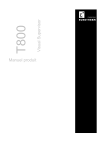
Link pubblico aggiornato
Il link pubblico alla tua chat è stato aggiornato.
